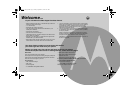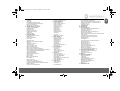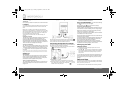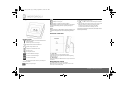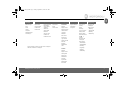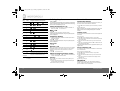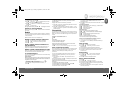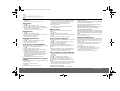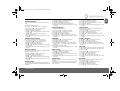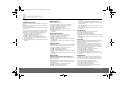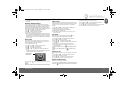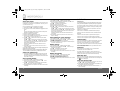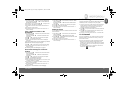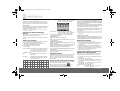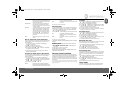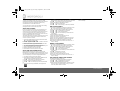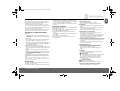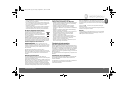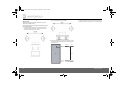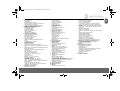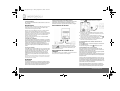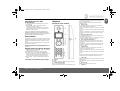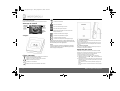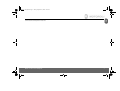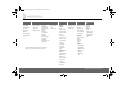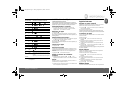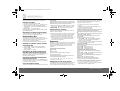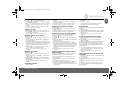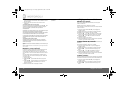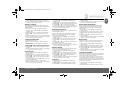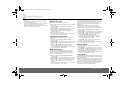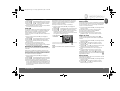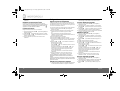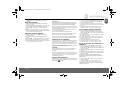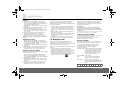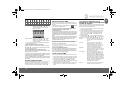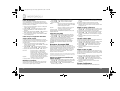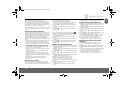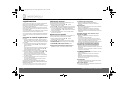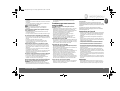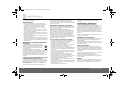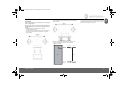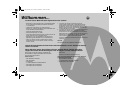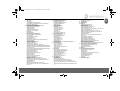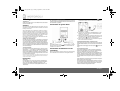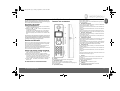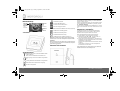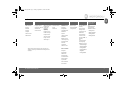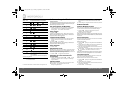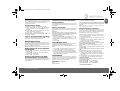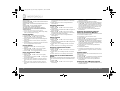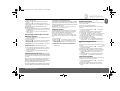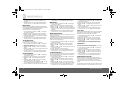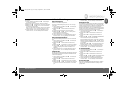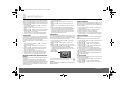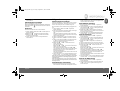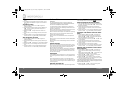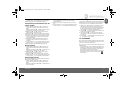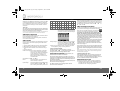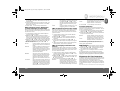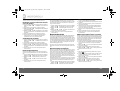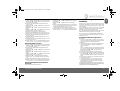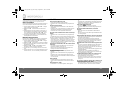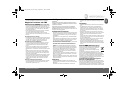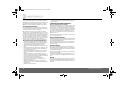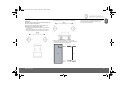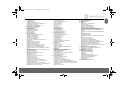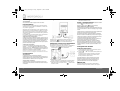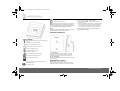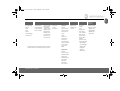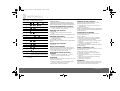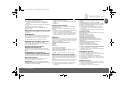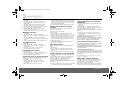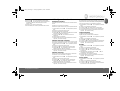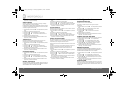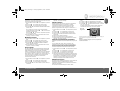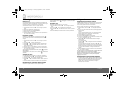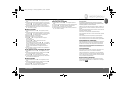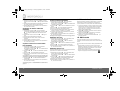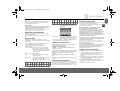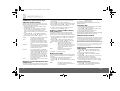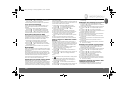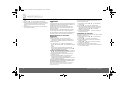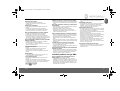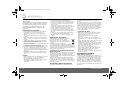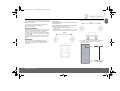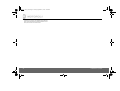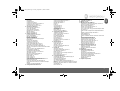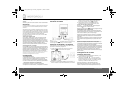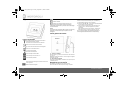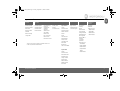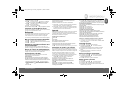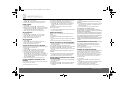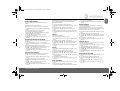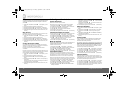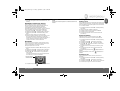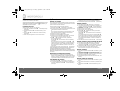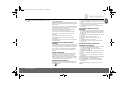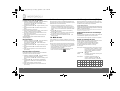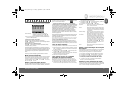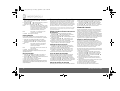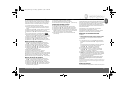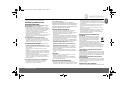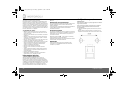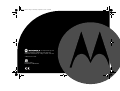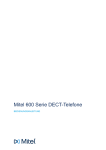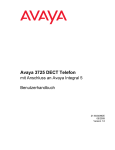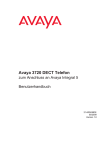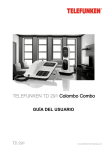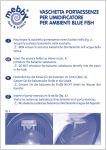Download Motorola D801 User guide
Transcript
cover_front.fm Page 0 Friday, September 7, 2007 8:02 PM Motorola D800 Series Digital Cordless Phone Warning Use only rechargeable batteries. Charge the handset for 24 hours before use. EN Téléphone numérique sans fil Avertissement Utilisez exclusivement des piles rechargeables. Laissez le téléphone en charge pendant 24 heures avant une première utilisation FR Digitales Schnurlos-Telefon Warnung Verwenden Sie nur wiederaufladbare Batterien. Laden Sie das Mobilteil mindestens 24 Stunden vor der Verwendung. DE Telefono Cordless Digitale Avvertenza Servirsi unicamente di batterie ricaricabili. Caricare il portatile per 24 ore prima dell’uso. IT Teléfono inalámbrico digital Aviso Utilice únicamente baterías recargables. Cargue el terminal durante 24 horas antes de su uso. ES D811_IFU_EN.fm Page 2 Friday, September 7, 2007 8:01 PM Welcome... EN to your new Motorola D801 Digital Cordless Phone! • Wall mountable freedom base – all handsets fully cordless for locating anywhere within range. • 1.4” colour display. • 250 Name and number phonebook. • Copy phonebook entries between other handsets or your mobile phone SIM card. • Screensaver clock display. • Send and receive text messages.1 • Caller Display shows you who’s calling and see details of the last 30 callers in a Calls list.2 • Register up to 5 handsets to a single base and register each handset with up to 4 different bases. • Make internal calls, transfer external calls, hold 3-way conversation between two internal callers and an external caller. 1. You must subscribe to your network provider’s Caller Display Service for text messaging to work and you must not withhold your telephone number. A quarterly fee may be payable. Some other network provider lines may not be compatible with this text messaging service. 2. You must subscribe to your network provider’s Caller Display or Call Waiting service for these features to work. A quarterly fee may be payable. Please note that this equipment is not designed for making emergency telephone calls when the power fails. Alternative arrangements should be made for access to emergency. Alternatively, you may find the answer in the ‘Help’ section at the back of this guide. This User Guide provides you with all the information you need to get the most from your phone. Before you make your first call you will need to set up your phone. Follow the simple instructions in ‘Getting Started’, on the next few pages. IMPORTANT Only use the telephone line cord supplied. This equipment is not designed for making emergency telephone calls when the power fails. Alternative arrangements should be made for access to emergency services. Got everything? • • • • 2 D801 handset & charger D801 base Quick start guide 2 x AAA NiMH rechargeable batteries • • • • Mains power adaptor for the base Mains power adaptor for the charger Telephone line cord Wall mounting screws and wall plugs If you have purchased a D801 multiple pack you will also have the following additional items: • D801 handset & charger • 2 x AAA NiMH rechargeable batteries Mains power adaptor for the charger 1. Getting started 4 Location 4 Setting up 4 Connecting up the large base 4 Connecting the handset and charger 4 Setting up your D801 4 Set date and time manually 5 2. Getting to know your phone 5 Overview of your handset 5 Handset Display 5 Display icons 6 Overview of the base 6 Navigating the menus 6 Menu map 7 Character map 8 3. Using the phone 8 Switch the handset on / off 8 Make a call 8 Preparatory dialling 8 End a call 8 Receive a call 8 Adjust the earpiece/receiver volume 8 Secrecy 8 Call another handset 8 Transfer a call 8 3-way conference call 8 Make a handsfree call 9 Answer a call in handsfree 9 Redial a number from the redial lists 9 Save a number from the redial list to the phonebook 9 Delete a redial number/delete all redial 9 To lock the keypad 9 Paging/Find handset 9 Store a name and number 9 View an entry 9 Dial an entry 9 Edit a name and number 9 Edit ringtone 10 Delete an entry 10 Delete entire phonebook 10 Copy an entry to another handset 10 Copy the entire phonebook to another handset 10 Memory status 10 Copy an entry to a SIM card 10 4. 5. 6. 7. 8. Copy all entries to or from a SIM card 10 Change the dialling code 10 Handset settings 11 Handset ringtone 11 Handset ringer volume 11 Receiver volume 11 Handset name 11 Display language 11 Wallpaper 11 Menu colour 11 Screensaver 11 Light timeout 11 Display contrast 11 Auto talk 11 Key beep 11 PABX access code 12 Base settings 12 Base ringtone 12 Base ringer volume 12 Dialling mode 12 Ring priority 12 Recall mode 12 First ring 12 System PIN 12 Restore default settings 13 ECO mode 13 Clock & alarm 13 Date & time 13 Set alarm 13 Alarm on /off 13 Switch off alarm ring 13 Time format 13 Agenda 14 Add a new event 14 Switch off agenda ring 14 Show agenda details 14 Edit agenda 14 Send agenda as a text message 14 Delete agenda 14 Delete all agendas 14 Calls lists 14 Caller Display 14 Calls lists 14 New calls alert 14 9. 10. 11. 12. 13. 14. 15. View new missed calls 14 View and dial from a Calls list 15 Copy a Calls list number to the phonebook 15 Send a text message to a Calls list number 15 Delete an entry 15 Delete all entries 15 Call Waiting 15 Voicemail 15 Text messaging 16 Subscribe to the text messaging service 16 Send a text message 16 Standard text entry 16 Receiving and reading text messages 16 Read a new message 16 Read, forward, delete, view and save numbers of texts in the Inbox 16 Edit or send texts in the Drafts box 17 Forward or delete texts in the Outbox 17 Edit templates 17 Deleting texts 17 Add or change Service Centre numbers 17 Set send centre 17 Message alert tone 17 Set message size 17 Add a user mailbox 18 Open and read a mailbox text 18 Edit a user mailbox 18 Delete a user mailbox 18 Set common mailbox sub address 18 Using additional handsets 19 Registering an additional handset 19 Select a base 19 De-register a handset 19 Help 19 General information 20 Safety information 20 Cleaning 20 Environmental 20 Product disposal instructions 21 Warranty Information 21 Declaration of Conformance 21 Inserting a pause 21 Recall 21 Wall mounting 22 3 EN D811_IFU_EN.fm Page 3 Friday, September 7, 2007 8:01 PM D811_IFU_EN.fm Page 4 Friday, September 7, 2007 8:01 PM 1. Getting started Connecting up the large base WARNING 4. After 24 hours, plug the telephone line cord from the large base into the telephone wall socket. BATTERY LOW WARNING Do not place your D801 in the bathroom or other humid areas. If the icon flashes in the display, you will need to recharge the handset before you can use it again. Location During charging, the You need to place your D801 base within 2 metres of the mains power socket and telephone socket so that the cables will reach. icon will scroll in the display. BATTERY PERFORMANCE In ideal conditions, fully charged batteries should give about 10 hours talk time or 100 hours standby time on a single charge. Make sure it is at least 1 metre away from other electrical appliances to avoid interference. Your D801 works by sending radio signals between the handset and base. The strength of the signal depends on where you site the base. Putting it as high as possible ensures the best signal. Note that new batteries do not reach full capacity until they have been in normal use for several days. To keep your batteries in the best condition, leave the handset off the base for a few hours at a time. To wall mount your D801 base, see “Wall mounting” on page 22. Running the batteries right down at least once a week will help them last as long as possible. HANDSET RANGE The charge capacity of rechargeable batteries will reduce with time as they wear out, giving the handset less talk/standby time. Eventually they will need to be replaced. The D801 has a range of 300 metres outdoors when there is a clear line of sight between the base and handset. Any obstruction between the base and handset will reduce the range significantly. With the base indoors and handset either indoors or outdoors, the range will normally be up to 50 metres. Thick stone walls can severely affect the range. Plug the large mains power cable into the socket marked on the underside of the base and plug the other end into the mains power wall socket and switch the power on. Connecting the handset and charger After charging your handset for the first time, subsequent charging time is about 6–8 hours a day. Batteries and handset may become warm during charging. This is normal. SIGNAL STRENGTH If you have purchased a multiple pack, this process will need to be carried out for all handsets and chargers: Setting up your D801 1. Plug the small mains power cable into the socket marked on the underside of the charger. Welcome screen The icon on your handset indicates when you are in range. When out of range of the base, the screen shows Searching… the flashes and the handset gives an out-of-range warning tone every minute. This tone is repeated until you move back into range. If you are on a call, the line will hang up. Move back within in range. The handset will automatically re-connect to the base. Setting up You can still make and receive calls without first selecting your country and network operator, however the Welcome screen will re-appear until you have configured your phone country settings. IMPORTANT The base station must be plugged into the mains power at all times. Do not connect the telephone line cord into the wall socket until the handset is fully charged. Only use the power and telephone cables supplied with the product. WHICH POWER ADAPTOR? The power adaptor with a clear connector is for the base unit and the power adaptor with a red colour connector is for the charger unit. 4 1. The Welcome screen will briefly appear, then a list of countries is displayed. 2. Scroll u or d to your country (operator) and press Select. The handset and base will reset to load the correct settings. The standby screen is then displayed and your phone is ready to use 2. Insert the 2 x AAA NiMH batteries supplied into the handset. Then slide the compartment cover into place. 3. Place the handset on the charger to charge for at least 24 hours. When the handset is fully charged the icon will indicate that it is fully charged. Date and time Providing you have subscribed to your network’s Caller Display service, the date and time is set automatically for all handsets when you receive your first call. The date and time is recorded with each answering machine Getting started message you receive. If you do not have a Caller Display service you can set the date and time manually. 2. Getting to know your phone Overview of your handset Set date and time manually 1. Press Menu and scroll u or d to Clock & Alarm then press Select. 2. Date & Time is highlighted. Press Select . 3. Enter the date using the format DD/MM/YY e.g. 09 06 07 for 9th June 2007. Enter the time in 12 or 24 hour time format. Press Save . To change the Time Format see page 13. 4. Press > or Back until you return to standby. Your D801 is now ready for use. M I J K L A Earpiece B Display See page 6 for an overview of the display icons. C Option button (left) Press to open the Menu. Press to select options displayed on screen. D Option button (right) In standby, press to open the phonebook menu, page 9. Getting to know your phone Press to select options displayed on screen. E Redial/ Up In standby, press to open and scroll through the Redial list, page 9. In talk mode, press to adjust volume. In menu mode, press to scroll through the options. When storing an entry in the phonebook, press and hold to enter a Pause, page 21. F Talk/ Handsfree In standby mode, press to make and receive calls, page 8. In talk mode, press to switch handsfree on and off, page 8. G End call/ Power on/off Press to end a call, page 8. In menu mode, press to return to standby. In standby, press and hold to switch the handset off. When off, press to switch the handset back on. H Phonebook/ Down In standby, press to open and scroll through the Names list, page 9. In talk mode, press to adjust volume. In menu mode, press to scroll through the options. I * Press and hold to switch between Tone and Pulse dialling, page 12 J #/ Lock Press and hold to lock the keypad, page 9. To unlock, select Unlock and follow the on screen instructions. K Int (Intercom) Used for internal calls, page 19. L R (Recall) For use with switchboard/PBX. M Wired Headset Socket Please use 2 pin headset with 2.5mm connector. Handset Display Range indicator Flashes when out of range or not registered Battery status Scrolls when charging Handset name/ number 5 EN D811_IFU_EN.fm Page 5 Friday, September 7, 2007 8:01 PM D811_IFU_EN.fm Page 6 Friday, September 7, 2007 8:01 PM Battery is partially charged. Charger Battery is running low. Battery is almost fully discharged (Red). * For this feature to work you must subscribe to your network provider’s Caller Display service. A quarterly fee may be payable. NOTE When the memory for TAM, SMS or voicemail messages is full, a white line will appear below their corresponding reminder icon. When the handset is switched on and in standby: 1. Press Menu to open the main menu. 2. Then u use d or buttons to scroll through the available options. 3. Press the Select option button to select a menu option or the Back option button to go back to the previous screen. To return to the previous menu level, press Back . To exit the menu and return to standby, press >. If no buttons are pressed for 30 seconds, the handset returns to standby automatically. Overview of the base Display icons Displayed in standby mode to indicate handset is in range of the base. Flashes if you move out of range. Displayed if ECO Mode is switched on Handset ringer volume is Off. Displayed in handsfree talk mode. An alarm is set. The keypad is locked. You have SMS text messages.* You have voicemail messages.* You have missed calls.* The approximate power levels of your battery are indicated as below: Battery is fully charged. 6 A Paging Key In standby, press to ring the handset(s), page 9. Press and hold to enter registration mode when registering handsets, page 19. N SIM card slot Insert your mobile phone SIM card here to copy to and from the phonebook. Navigating the menus Your D801 has an easy to use menu system. Each menu has a list of options, which you can see on the menu map on the following page. Getting to know your phone D811_IFU_EN.fm Page 7 Friday, September 7, 2007 8:01 PM Text Messaging Calls Lists Agenda Clock & Alarm Settings Registration Names Press Names during a call: Write Message Missed Calls Set Handset Register Handset Received Calls Alarm Ringtone Select Base From menu in standby: Phonebook list is displayed. Drafts Dialled Calls If there is an Event, the following options will be displayed. Date & Time Inbox Time Format Ringer Volume De-register Search Select OPTIONS: Outbox Delete Calls Templates Delete Messages Text Settings Add Event* Show Details Edit Event Send as a Text Delete Event Delete All Events Receiver Volume Handset Name Language Wallpaper Menu Colour Screensaver Light Timeout Display Contrast Auto Talk Key Beep *If there is already an event on the list, "Event" is displayed. Otherwise, "Add Event" is displayed. PABX Access Code Add Entry Add Entry Copy Phonebook Show Details Dialling Codes Edit Entry Memory Status Delete Entry EN Menu map Delete Phonebook Press d in standby: Phonebook list is displayed Select OPTIONS: Show Details Send Message Edit Entry Copy Entry Set Base Ringtone Ringtone Delete Entry Ringer Volume Dialling Mode Ring Priority Recall Mode First Ring System PIN Master Reset ECO Mode Getting to know your phone 7 D811_IFU_EN.fm Page 8 Friday, September 7, 2007 8:01 PM Character map Key Case Assigned characters and symbols 1 L/U* . 2 L a b c 2 ä æ å à ç U A B C 2 Ä Æ Å Ç L d e f U D E F 3 É L g h i 4 ì U G H I 4 L j 5 U J K L 5 L m n o 6 ö ø ò ñ U M N O 6 Ö Ø Ñ 3 4 5 6 7 8 9 , - k l ? ! ¡ ¿ ' @ : ; / 1 3 è é L p q r U P Q R S 7 s 7 ß L t U T U V 8 Ü L w x y z 9 U W X Y Z 9 u v 8 ù ü 0 3. Using the phone Internal calls CALL TIMER Call another handset Your handset will automatically time the duration of all external calls. The handset display shows the call duration both during and for a few seconds after your call. Switch the handset on / off 1. In standby, press and hold > to switch the handset off. When off, press > to switch back on. Make a call number. Preparatory dialling During your call: 1. Dial the number first. If you make a mistake press Clear to delete the last digit. 2. Press < to dial. If the number dialled matches an entry in the phonebook, the name is displayed. End a call 1. Press >. Receive a call You can transfer an external call to another handset registered to the base. 1. Press I then the handset number (1-5) you want. 2. Press OK to dial or press End to cancel the calls request and return to the caller. 3. When the other handset answers you can announce the caller. 4. Press > to complete the transfer or I to switch back and forth between both callers. If the other handset does not answer, press End to return to your original caller. When you receive an external call, the phone rings. The display shows External Call and the caller’s number or, if the number matches an entry stored in the phonebook, the name is displayed. 3-way conference call During a call to an external caller: * L/U bring up symbol table 1. Press < to answer the call. # L/U short press to switch between Abc, abc, ABC and 123 mode long press to switch between input Adjust the earpiece/receiver volume u d 1. During a call, press or to increase or decrease the volume. The display shows the level. Secrecy During a call, you can talk to someone nearby without your caller hearing. 1. During a call, press Secrecy . The display shows Secrecy On and your caller cannot hear you. 2. Press Off to return to your caller. 8 When an internal call is received, the display shows Internal Call Handset X (where X is the calling handset) and the handset Transfer a call L/U *L = Lower U = Upper 1. Press I then the number (1-5) of the handset you want to call. 2. Press OK to dial. 1. Press <. 2. When you hear the dial tone, dial the number. If the number dialled matches an entry in the phonebook, the name is displayed. 0 languages If you have more than one handset registered to the base, you can make internal calls between two handsets. You can hold a 3-way conference call between 2 internal callers and 1 external caller. 1. Press I then the handset number (1-5) you want. 2. Press OK to dial. 3. When the other handset answers you can announce the caller. 4. Press Join to begin the conference call. Display shows Conference Call . 5. Press > to hang up. Handsfree Handsfree lets you talk to your caller without holding the handset. It also enables other people in the room to listen to your conversation over the loudspeaker. Using the phone < Make a handsfree call < < > 1. Dial the number then press . 2. Press again. The icon is displayed and you hear your call over the handset loudspeaker. 3. Press to switch the call between the earpiece and the loudspeaker. 4. Press to end the call. During a handsfree call, press u or d to change the volume. Paging/Find handset You can alert a handset user that they are wanted or locate a missing handset. Paging calls cannot be answered by a handset. Answer a call in handsfree 1. Press p on the base. All handsets registered to the base will ring and display Paging Call. 2. Press p on the base again to stop the ringing or, on any handset, press Stop or any button on the handset to stop all handsets ringing. When the phone rings, press < twice to answer in handsfree talk mode. Phonebook Redial You can store up to 250 names and numbers in the phonebook. Names can be up to 12 characters long and numbers up to 24 digits. You can also select different ring tones for phonebook entries. The last 20 telephone numbers called are saved to a redial list. You can then select any of the numbers to redial, delete or copy to the phonebook. Redial numbers can be up to 32 digits long. Redial a number from the redial lists SEARCH ALPHABETICALLY Press d Or Press Names. 1. Press u the last number you called is displayed. 2. Press u or d to scroll to the number you want. 3. Press < to dial. Search is highlighted. Press Select. Save a number from the redial list to the phonebook Enter the first letter of the name you want. The first name beginning with that letter is displayed. Please see “Copy a Calls list number to the phonebook” on page 15 for instructions and select the Dialled Calls option. Delete a redial number/delete all redial Please see “Delete a redial number/delete all redial” on page 9 for instructions and select the Dialled Calls option. To lock the keypad You can lock the keypad so that it cannot be used accidentally while carrying it around. IMPORTANT When the keypad is locked you can still answer incoming calls and operate the handset as normal. When the call is ended, the keypad lock comes on again. 1. Press and hold #. The handset beeps and is displayed. To unlock the keypad: 2. Press Unlock . Display shows Press # to Unlock Keys. 3. Press #. Using the phone The list of entries is displayed. Scroll d to view any other entries beginning with that letter. Store a name and number If you subscribe to a Caller Display Service and want the name of your caller displayed instead of the number, save the full telephone number including the dialling code to your phonebook. You can store multiple entries with the same name but, to prevent unnecessary duplicates, you can only store one number once. 1. From standby, press Names. The phonebook menu is displayed. 2. Search is highlighted. Scroll d to Add Entry and press Select . 3. Enter the name and press OK. When storing a name the first character is upper case and the rest lower case. To change the case manually, Press #. To store a Pause in the number field, press and hold u. To store a Recall in the number field, press R. 4. Enter the number and press Save. 5. Scroll u or d to the ringtone you want and press Select. The display shows <NAME> Saved and returns to the phonebook menu. 6. Press Back to return to the previous menu level or > to return to standby. ENTERING NAMES Use the keypad letters to enter names, e.g. to store TOM: Press 8 once to enter T. Press 6 three times to enter O. Press 6 once to enter M. WRITING TIPS Press Clear to delete the last character or digit. Press u or d to move backwards or forwards through character/digits. Press # to switch between upper and lower case. Press 0 to insert a space. Use 1 for other punctuation characters. You must enter a name to go with a number. OPEN THE PHONEBOOK DURING A CALL. 1. During your conversation, press Names. 2. Press Options to select Add Entry, Show Details , Edit Entry or Delete Entry. View an entry 1. Press d. The first entry is displayed. 2. Scroll u or d to the entry you want or search alphabetically. 3. Press Options. The display highlights Show Details. 4. Press Select to display the name, number and ringtone. 5. Press Dial to call the number or Back to return to the previous level. Dial an entry 1. In standby, press d. The first entry is displayed. 2. Scroll u or d to the entry you want or search alphabetically. 3. Press < to dial the displayed number. Edit a name and number 1. 2. 3. 4. Press d. Scroll u or d to the entry you want. Press Options and scroll d to Edit Entry and press Select. Press Clear to delete characters, use the keypad to enter new ones then press OK. 5. Press Clear to delete digits, use the keypad to enter new ones then press Save. 9 EN D811_IFU_EN.fm Page 9 Friday, September 7, 2007 8:01 PM D811_IFU_EN.fm Page 10 Friday, September 7, 2007 8:01 PM 6. Scroll u or d to the ringtone you want and press Select to save the entry. 7. Press Back to return to the previous menu level. Edit ringtone 1. 2. 3. 4. Press d. Scroll u or d to the entry you want. Press Options and scroll d to Ringtone and press Select. Scroll u or d to the ringtone you want and select Select to save the entry or select Default Melody. 5. Press Back to return to the previous menu level. Delete an entry 1. 2. 3. 4. 5. Press d. Scroll u or d to the entry you want. Press Options and scroll d to Delete Entry and press Select. Press Yes to confirm or No to cancel. Press Back to return to standby. Delete entire phonebook 1. 2. 3. 4. Press Names. Scroll u or d to Delete Phonebook and press Select. Press Yes to confirm or No to cancel. Press Back to return to standby. Copy an entry to another handset When you have more than one handset registered to your D801 base, you can copy entries between handsets. 1. 2. 3. 4. 5. Press d. Scroll u or d to the entry you want. Press Options and scroll d to Copy Entry and press Select. To Handset is displayed. Press Select. Available handsets are displayed. Scroll u or d to the handset you want and press Select. Copy Phonebook? is prompted on the receiving handset. Press Yes to accept or No to cancel. When completed the sending handset displays <NAME> Copied. 6. Press Back to return to the previous menu level. Copy the entire phonebook to another handset In just a few minutes, you can copy all your phonebook contacts to another handset. At the handset you are copying from: 1. Press Names. 2. Scroll d to Copy Phonebook and press Select. 10 3. To Handset is displayed. Press Select . 4. Available handsets are displayed. Scroll u or d to the handset you want and press Select. When completed the display shows the number of entries copied. 5. Press Back to return to the previous menu level. handset to make a call or try to send a text, the copying process will stop immediately. However, if an incoming call is received, the copying process is cancelled so that the call can be taken. At the receiving handset: If the memory becomes full during copying from a SIM, the display shows Memory Full Not All Copied. 1. The display shows Copy Phonebook? Press Yes to begin copying or No to cancel. Most SIM cards are supported, but if the SIM Card format is not compatible, the display shows SIM Format Not Supported . Memory status COPYING FROM A SIM CARD You can check how much of the phonebook memory is available. When copying from a SIM only the first 12 characters of each name are copied and the first 24 digits in a number are copied. 1. Press Names . 2. Scroll d to Memory Status and press Select. 3. Display shows the number of Memory Used and Memory Free entries. 4. Press Back to return to the previous menu level. If an entry with a duplicate number is found, the entry will not be copied. Copy an entry to a SIM card 1. Insert the SIM card into the SIM READER slot on the side of the base. 2. Press d to open the phonebook list then press Options . 3. Scroll d to Copy Entry and press Select . 4. Scroll d to To SIM and press Select . 5. If requested, enter your SIM PIN then press OK. The PIN number will be displayed as asterisks for security reasons. 6. Display shows Please wait...X% as it copies entries from the SIM. When completed the display shows <NAME> Copied. 7. Press Back to return to the previous menu level. Please Insert SIM Card will be displayed if you have not already inserted a SIM card into the base. Change the dialling code The Dialling Codes function automatically converts SIM entries beginning with international dialling codes to the local code. For example, on a SIM card, + is the international code and 44 is the country code. These will be replaced automatically by the local code 0 so that a number beginning +44207 will be converted to 0207. 1. Press Names. 2. Scroll d to Dialling Codes and press Select. 3. Scroll d to the part of the dialling code you need to change, International , Country or Local and press Select. 4. Enter the new code and press Save . 5. Press Back to return to the previous menu level. Copy all entries to or from a SIM card 1. Insert the SIM card into the SIM READER slot on the side of the base. 2. Press Names . 3. Scroll d to Copy Phonebook and press Select. 4. Scroll d to either From SIM or To SIM and press Select. 5. If requested, enter your SIM PIN then press OK. The PIN number will be displayed as asterisks for security reasons. 6. Display shows the name of each entry as they are copied. When completed the display shows the number of entries. 7. Press Back to return to the previous menu level. COPYING TO A SIM CARD While copying to and from SIM, if < is pressed on any Using the phone 4. Handset settings Handset ringtone You can set different ringtones for external calls and internal calls. Select from 10 handset ringtones. You will hear a sample ring for each one you highlight. Press Menu, scroll d to Settings and press Select. Set Handset is highlighted. Press Select . Ringtone is highlighted. Press Select. Press u or d to highlight External Call or Internal Call . Press Save to confirm. 5. Scroll u or d to highlight the ringtone you want. 6. Press Select to confirm. 7. Press Back to return to the previous menu level or > to return to standby. 1. 2. 3. 4. Handset ringer volume The handset has 5 ringer volume settings plus Off. If the volume is set to Off the icon is displayed. Press Menu, scroll d to Settings and press Select. Set Handset is highlighted. Press Select . Scroll d to Ringer Volume and press Select. Press u or d to display the volume level you want. Press Save to confirm. 5. Press Back to return to the previous menu level or > to return to standby. 1. 2. 3. 4. Receiver volume This sets the standard volume level for the handset earpiece. There are 8 levels to choose from. Press Menu, scroll d to Settings and press Select. Set Handset is highlighted. Press Select . Scroll d to Receiver Volume and press Select. Press u or d to display the volume level you want. Press Save to confirm. 5. Press Back to return to the previous menu level or > to return to standby. 1. 2. 3. 4. Handset name If you are using more than one handset with your D801 base, you can give each handset a personalised name to easily distinguish between the handsets. Handset settings A name can be up to 10 characters long. 1. 2. 3. 4. 5. Press Menu, scroll d to Settings and press Select. Set Handset is highlighted. Press Select . Scroll d to Handset Name and press Select. Use the keypad to enter the name and press Save . Press Back to return to the previous menu level or > to return to standby. Display language The available languages include: English, Francais, Deutsch, Italiano and Espanol. 1. 2. 3. 4. 5. Press Menu, scroll d to Settings and press Select. Set Handset is highlighted. Press Select . Scroll u to d Language and press Select. Scroll d or to the language you want and press Select . Press Back to return to the previous menu level or > to return to standby. Wallpaper Press Menu, scroll d to Settings and press Select. Set Handset is highlighted. Press Select . Scroll d to Wallpaper and press Select . Scroll u or d to the wallpaper you want and press View. On the preview screen, scroll u or d to see available wallpapers. 6. Press Use to confirm the wallpaper. 7. Press Back to return to the previous menu level or > to return to standby. 1. 2. 3. 4. 5. Menu colour Press Menu, scroll d to Settings and press Select. Set Handset is highlighted. Press Select . Scroll d to Menu Colour and press Select . Scroll u or d to select the colour you want: blue, orange or pink and press Select. 5. Press Back to return to the previous menu level or > to return to standby. 1. 2. 3. 4. Screensaver 1. 2. 3. 4. 5. 6. Press Menu, scroll d to Settings and press Select . Set Handset is highlighted. Press Select. Scroll d to Screensaver and press Select . Scroll u or d to set the Screensaver to Clock or Off . Press Select to select Clock . Press Back to return to the previous menu level or > to return to standby. Light timeout Set how long the backlight stays on after the handset has returned to standby screen. Press Menu, scroll d to Settings and press Select . Set Handset is highlighted. Press Select. Scroll d to Light Timeout and press Select . Scroll u or d to set the timeout period you want then press Select. 5. Press Back to return to the previous menu level or > to return to standby. 1. 2. 3. 4. Display contrast 1. 2. 3. 4. 5. Press Menu, scroll d to Settings and press Select . Set Handset is highlighted. Press Select. Scroll d to Display Contrast and press Select. Scroll u or d to Low, Medium or High then press Select. Press Back to return to the previous menu level or > to return to standby. Auto talk If you set Auto Talk to ON, when you receive an incoming call you can answer it just by lifting your handset from the charger. You do not need to press <. 1. 2. 3. 4. 5. Press Menu, scroll d to Settings and press Select . Set Handset is highlighted. Press Select. Scroll d to Auto Talk and press Select . Scroll u or d to On or Off then press Select. Press Back to return to the previous menu level or > to return to standby. Key beep When the screensaver is set to Clock an analogue clock is displayed. When you press a button on the D801 handset you hear a beep. You can switch this on or off. The screensaver comes on when the screen backlight switches off in standby mode. To change the backlight timeout setting, see Light timeout. 1. 2. 3. 4. Press Menu, scroll d to Settings and press Select . Set Handset is highlighted. Press Select. Scroll d to Key Beep and press Select. Scroll u or d to Off or On then press Select. 11 EN D811_IFU_EN.fm Page 11 Friday, September 7, 2007 8:01 PM D811_IFU_EN.fm Page 12 Friday, September 7, 2007 8:01 PM 5. Press Back to return to the previous menu level or > to return to standby. 5. Base settings PABX access code Base ringtone If your D801 is connected to a switchboard, you may need to enter a one-digit access code in the dialling sequence to be able to connect to the outside line. The access code will be displayed at the beginning of a number on the screen. The access code will not be used when you dial the number yourself (rather than for example from the phonebook). This allows you to make calls to other switchboard extensions. Press Menu, scroll d to Settings and press Select . Set Handset is highlighted. Press Select. Scroll d to PABX Access Code and press Select. Scroll u or d to On, Off or Set Code then press Select . If you select Set Code, enter the switchboard access code e.g. 9 then press Save . 5. Press Back to return to the previous menu level or > to return to standby. 1. 2. 3. 4. If you choose Select Handset all available handsets are displayed. Scroll u or d to highlight the handset you want then press Select. Select from 5 base ringtones. You will hear a sample ring for each one you highlight. 1. 2. 3. 4. 5. 6. Press Menu, scroll d to Settings and press Select. Scroll d to Set Base and press Select . Ringtone is highlighted. Press Select. Scroll u or d highlight the ringtone you want. Press Select to confirm. Press Back to return to the previous menu level or > to return to standby. Base ringer volume The base has 5 ringer volume settings plus Off. Press Menu, scroll d to Settings and press Select. Scroll d to Set Base and press Select . Scroll d to Ringer Volume and press Select. Press u or d to display the volume level you want. Press Select to confirm. 5. Press Back to return to the previous menu level or > to return to standby. 1. 2. 3. 4. Dialling mode Your D801 is pre-set to Tone dialling. You should not normally need to change this setting. The dial mode options are Tone or Pulse. Press Menu, scroll d to Settings and press Select. Scroll d to Set Base and press Select . Scroll d to Dialling Mode and press Select . Press u or d to highlight Pulse or Tone then press Select to confirm. 5. Press Back to return to the previous menu level or > to return to standby. 1. 2. 3. 4. Ring priority When you have more than one handset registered to your base, you can set one handset to ring before the other handsets. This allows one handset user to answer all incoming first, like a receptionist. Choose All Handsets if you want all handsets to ring at the same time or Select Handset to nominate a handset to ring two times before the others. 1. Press Menu, scroll d to Settings and press Select. 2. Scroll d to Set Base and press Select . 3. Scroll d to Ring Priority and press Select . 12 4. Press u or d to highlight All Handsets or Select Handset then press Select. Scroll u or d to the number of rings you want to set 2, 4 or 6 and press Select. 5. Press Back to return to the previous menu level or > to return to standby. Recall mode Press Menu, scroll d to Settings and press Select. Scroll d to Set Base and press Select . Scroll d to Recall Mode and press Select. Press u or d to highlight Recall 1 or Recall 2 then press Select to confirm. 5. Press Back to return to the previous menu level or > to return to standby. 1. 2. 3. 4. First ring If you have subscribed to your network’s Caller Display service, your D801801 does not ring until the caller information has been received and displayed. However, if you want your handset to ring without waiting for the caller information to be displayed, set First Ring to On. Please note that this will mean the first ring you hear will be the default ringtone. This will change to any ringtone you have set once the caller information is displayed. 1. 2. 3. 4. 5. Press Menu, scroll d to Settings and press Select. Scroll d to Set Base and press Select . Scroll d to First Ring and press Select . Press u or d to On or Off then press Select to confirm. Press Back to return to the previous menu level or > to return to standby. System PIN The System PIN is used when changing certain settings and registration / de-registration. The default setting is 0000. You can change this to your own preferred number up to 8 digits. When you enter a PIN the digits are shown as ****. 1. 2. 3. 4. 5. Press Menu, scroll d to Settings and press Select. Scroll d to Set Base and press Select . Scroll d to System PIN and press Select . Enter the old PIN (original setting 0000) and press OK. Enter the new PIN and press OK. Base settings 6. Re-enter the new PIN and press OK. 7. Press Back to return to the previous menu level or > to return to standby. 6. Clock & alarm Restore default settings If you subscribe to your network’s caller display service, the base sets the date and time for all handsets whenever a call is received. You can manually set the time on an individual handset. You can restore your D801 to its default (original) settings. It will not affect the phonebook, calls list or user’s data, including personal/recorded outgoing messages and answer machine messages. All handsets registered to the base will be retained. All text, answer machine, handset and base settings will be reset. 1. 2. 3. 4. 5. Press Menu, scroll d to Settings and press Select. Scroll d to Set Base and press Select. Scroll d to Master Reset and press Select. Select Yes to confirm or No to cancel. Enter the system PIN (original setting 0000) then press OK. The display will show Reset Compete and the unit will restart. If the welcome mode is available then the user is presented with the country selection screen. Please refer to welcome mode section. ECO mode To reduce the level of power emissions, you can select low power or ECO mode. When the ECO mode is set to On, the base transmission power will be reduced. To turn ECO Mode to On or Off : 1. 2. 3. 4. Press Menu, scroll d to Settings and press Select. Scroll d to Set Base and press Select. Scroll d to ECO Mode and press Select. Press u or d to highlight On or Off then press Select to confirm. The display will show Set to ON or Set to OFF depending on the selection together with a confirmation tone. NOTE 1. 2. 3. 4. 5. 1. 2. 3. 4. Press Menu, scroll d to Clock & Alarm and press Select . Scroll d to Time Format and press Select. Press u or d to select 12 Hour or 24 Hour and press Select. Press Back to return to the previous menu level. Press Menu, scroll d to Clock & Alarm and press Select. Date & Time is highlighted, press Select . Enter the date using the format DD/MM/YY. Enter the time and press Save . Press Back to return to the previous menu level or > to return to standby. Set alarm When the alarm is set, the display shows the icon. Each handset can have a different alarm setting. Press Menu, scroll d to Clock & Alarm and press Select. Scroll d to Alarm and press Select. Press u or d to select On and press Select . Press u or d to select Once, Monday-Friday or On Daily and press Select. 5. Enter the time you want the alarm and press Save. 6. Press Back to return to the previous menu level or > to return to standby. will disappear from the If the alarm was set to Once, the screen. 1. 2. 3. 4. If set to On Daily or Monday-Friday, the screen. will remain on the Alarm on /off 1. 2. 3. 4. Press Menu, scroll d to Clock & Alarm and press Select. Scroll d to Alarm and press Select. Press u or d to select On or Off and press Select. Press Back to return to the previous menu level. Switch off alarm ring icon is displayed in place of the standard When ECO mode is set to ON, the handset range will be reduced. Clock & alarm Set the time format to 12 or 24 hour setting. Date & time Once an alarm has been set, you can switch the setting On or Off. Signal icon in ECO mode When set to ON, signal icon. Time format When the alarm goes off, press Stop. If you are using the handset to make a call when the alarm ring is due, the flashes and you hear a beep in the earpiece. 13 EN D811_IFU_EN.fm Page 13 Friday, September 7, 2007 8:01 PM D811_IFU_EN.fm Page 14 Friday, September 7, 2007 8:01 PM 7. Agenda Add a new event Use your D801 to remind you of details of up to five events such as birthdays, anniversaries or appointments. The entry can be up to 24 characters long. Up to 24 characters can be entered as the subject. 1. Press Menu, scroll d to Agenda and press Select . 2. If no previous event is stored, Add Event is highlighted. Press Select. Or If events are already stored, they are listed. Press Options . Add Event is highlighted. Press Select. 3. Enter the subject and press Save . 4. Enter the date (DD/MM) and press Save. 5. Enter the time (HH:MM) and press Save. If the current time format setting is 12 hour, select am or pm. 6. Press u or d to select Silent or Alarm and press Select . If you press Alarm: Scroll u or d to select Once or Annually and press Select. If Once is selected, scroll u or d to select when you want to receive the reminder At event time or 30 min before . Press Select. Display shows Saved . If Annually is selected, then the alarm will sound at the event’s time. 7. Press Back to return to the previous menu level or > to return to standby. If you select a silent reminder, the event subject is displayed on screen but no alarm will sound. When the event memory is full, the display shows Memory Full . You must delete an event before you can add a new one. Switch off agenda ring 1. The event is displayed. Press View to stop the alarm and see the details of the event. Or press Back to stop the alarm and return to the standby screen. If no button is pressed, the alarm stops after one minute. Show agenda details 1. Press Menu, scroll d to Agenda and press Select . 2. Stored events are displayed. If required, scroll d to the event you want and press Options. 3. Scroll d to Show Details and press Select . The description, date and time of the reminder are displayed. 4. Press Back to return to the previous menu level or > to return to standby. 14 Edit agenda 1. Press Menu, scroll d to Agenda and press Select. 2. Stored events are displayed. If required, scroll d to the event you want and press Options. 3. Scroll d to Edit Event and press Select. 4. Edit the subject and press Save. 5. Edit the date and time then press Save. 6. Press u or d to select Silent or Alarm and press Select . If you press Alarm: Scroll u or d to select Once or Annually and press Select. If Once is selected, scroll u or d to select when you want to receive the reminder At event time or 30 min before . Press Select. Display shows Saved . If Annually is selected, then the alarm will sound at the event’s time. 7. Press Back to return to the previous menu level or > to return to standby. Send agenda as a text message 1. Press Menu, scroll d to Agenda and press Select . 2. Stored events are displayed. Scroll d to the event you want and press Options. 3. Scroll d to Send as a Text and press Select. 4. The event is displayed. Press Options to select Send option and enter a destination key. Delete agenda 1. Press Menu, scroll d to Agenda and press Select. 2. Stored events are displayed. Scroll d to the event you want and press Options. 3. Scroll d to Delete Event and press Select. 4. Press Yes to confirm or No to cancel. 5. Press Back to return to the previous menu level or > to return to standby. Delete all agendas 1. 2. 3. 4. 5. Press Menu, scroll d to Agenda and press Select . Stored events are displayed. Press Options . Scroll d to Delete All Events and press Select. Press Yes to confirm or No to cancel. Press Back to return to the previous menu level or > to return to standby. 8. Calls lists IMPORTANT To use Caller Display you must first subscribe to the service from your network provider. A quarterly fee may be payable. To ensure the caller's name is displayed, make sure you have stored the full telephone number, including the dialling code in the phonebook. If the caller’s number is stored in the phonebook, the name assigned to it is displayed. If the number is unavailable, Unavailable will be displayed. If the call is from an international number, International will be displayed. If the call is from the operator, Operator will be displayed. If the call is from a payphone, Payphone will be displayed. If the call is from a ringback request, Ringback will be displayed. Caller Display If you have subscribed to a Caller Display Service, you will be able to see your caller’s number on your handset display (provided it is not withheld) prior to answering the call. If your caller’s name and number are stored in the phonebook and a name/number match is found, you will see the caller’s name on the display instead. Calls lists Each handset can hold details of up to 30 answered or unanswered calls and 20 dialled calls. The caller’s details are stored in a Calls list whether you answered the call or not. When the list is full, and a new call is received, the oldest entry will be deleted automatically. New calls alert When you have missed calls, the display shows You have X new missed calls. If you press Back, the screen returns to standby and the icon is displayed. View new missed calls 1. When you see the new calls alert, press View. You can now scroll u or d through the Missed Calls list. 2. Press Options . Show Details is highlighted. Press Select to see the number, date and time of the call. 3. Press Back to return to the previous menu level or > to return to standby. Agenda View and dial from a Calls list 1. Press Menu, scroll d to Calls Lists and press Select. Missed Calls is highlighted. Scroll u or d to choose Missed Calls , Received Calls or Dialled Calls . 2. Press Select . You can now scroll u or d through the list. 3. Press Options . Show Details is highlighted. 4. Press Select to see the caller’s number, date and time of call. 5. Press Dial to call the number. 6. Press Back to return to the previous menu level or > to return to standby. Copy a Calls list number to the phonebook 1. Press Menu, scroll d to Calls Lists then press Select. Missed Calls is highlighted. If required, scroll u or d to Received or Dialled Calls then press Select . 2. Scroll u or d to the entry you want and press Options . 3. Scroll d to Save Number. Press Select. 4. Enter a name then press OK. The number is displayed, press Save . If you need to edit the number, use Clear to delete any unwanted digits, then enter new ones using the keypad. 5. Scroll u or d to the ringtone you want and press Select. 6. Press Back to return to the previous menu level or > to return to standby. Delete an entry 1. Press Menu, scroll d to Calls Lists then press Select. Missed Calls is highlighted. If required, scroll u or d to Received or Dialled Calls then press Select. 2. Scroll u or d to the entry you want and press Options. 3. Scroll d to Delete Call. Press Select . 4. Press Back to return to the previous menu level or > to return to standby. Delete all entries You can delete all entries in an individual Calls list or all entries from all Calls lists. 1. Press Menu, scroll d to Calls List then press Select. Missed Calls is highlighted. If required, scroll u or d to Delete Calls press Select. 2. Scroll u or d to highlight Missed Calls, Received Calls, Dialled Calls or All Calls. Press Select. 3. Press Yes to confirm or No to cancel. 4. Press Back to return to the previous menu level or > to return to standby. 9. Call Waiting You must subscribe to your network’s Caller Display service for Call Waiting to work. A quarterly fee may be payable. 1. During a call, you hear a soft beep in the earpiece and the display shows the number of the caller or the name if it matches an entry in your phonebook. If these are not available, the display shows Call Waiting. 2. Press R to put your current caller on hold and speak to the new caller. 3. Press R again to switch between both callers (In some countries, it is required to dial R + 2). 4. Press > to finish the current call or > to end both calls. 10. Voicemail If you have subscribed to your network operator’s voicemail messaging service, your handset can inform you when you receive new voicemail. If you have new voicemail, You have new voicemail is displayed. • Press Listen to dial the voicemail number preset on the handset. If your voicemail number is different to the number stored in the handset, you can manually dial your preferred voicemail number. • Or press Back to listen to your voicemail at a later time. A reminder icon will be displayed. See “Entering names” and “Writing tips” on page 9. Send a text message to a Calls list number 1. Press Menu, scroll d to Calls Lists then press Select. Missed Calls is highlighted. If required, scroll u or d to Received or Dialled Calls then press Select . 2. Scroll u or d to the entry you want and press Options . 3. Scroll d to Send Message. Press Select . 4. Write the message then press Options. 5. Send is highlighted. Then press Select. (You can save, insert a symbol, emoticon or template). 6. The number is pre-entered on the Send to screen, press Send to send the message. 7. Press Back to return to the previous menu level or > to return to standby. See page 16 for more information on text messaging. Call Waiting 15 EN D811_IFU_EN.fm Page 15 Friday, September 7, 2007 8:01 PM D811_IFU_EN.fm Page 16 Friday, September 7, 2007 8:01 PM Insert Emoticon 11. Text messaging Welcome to the text messaging Service on your D801. Your D801 can send and receive text messages from participating mobile networks and compatible landline telephones in the UK. Press Select. The Emoticon table is displayed. Press u or d to highlight the Emoticon you want then press Insert. You must subscribe to your Network Provider’s Caller Display service so that you can use text messaging and you must not withhold your telephone number. Subscribe to the text messaging service When you send your first text message from your D801 you will automatically be registered for the service. If you have two text phone base stations plugged into one line, you are likely to experience problems receiving text messages. Normally, only one SMS enabled base unit (DECT or cordless) can be plugged into any line. If you do want to use two base units and still receive written text you must delete receive service centre number from one of the base stations. To do this on your D801, see page 17. IMPORTANT A quarterly fee may be payable, please contact your network provider for more details. CONNECTED TO THE SAME PHONE LINE? Insert Template Press Select. The list of templates is displayed. Press u or d to highlight the Template you want then press Insert. 5. When sending a message, the display shows Sending Message then Message Sent. This will allow you to send text via either base station but texts will only be received on the product with the active receive centre number. If the base unit with the active receive centre number is a DECT product then all handsets registered to will be able to receive text messages. MEMORY FULL ALERT WRITING TIPS Press Clear to delete incorrect characters. If the text mailboxes are full when you attempt to write a new message the display shows Memory Full Delete Messages. You must delete messages before you can write and send a new one. Send a text message Use u or d to move the cursor through the text, if you want to insert/delete text. Read a new message If you are writing a text and you receive a call, the text will be displayed again when Write Message is selected. UPPER & LOWER CASE If you have Set-Up problems, please check with your Network provider. 1. 2. 3. 4. Press Menu, Text Messaging is displayed, press Select. Write Message is highlighted. Press Select . Use the keypad to enter your message. Press Options. Maximum number of characters in a text message is 160. The display shows a character countdown from 160 down to 0 (Unless message size is set to 612 characters). Send is highlighted Press Select to send the message. Enter the phone number or press Search to open the phonebook then scroll to the number you want and press Select. Now press Send. Or scroll u or d to: Press Select to save the message in the Drafts folder. Insert Symbol Press Select. The symbol table is displayed. Press u or d to highlight the symbol you want then press Insert . , " ( £ € ? ) $ ! _ ¥ ¡ + ¤ ¿ ' @ : & % * = \ ~ # § Φ Γ Λ Ω Π Ψ Σ θ Ξ 16 If the text is unsuccessful, the message Message Sending Failed! will be displayed. In order to send and receive text messages you must not withhold your number. Standard text entry Save . / > Received messages are stored in the Inbox. Press # to switch between upper case ABC, lower case abc letters and numbers. ; < Δ With standard text entry you can enter a word by pressing each letter button a number of times to display the character you want on the screen. For example, to write the word “Hello”, press 4 twice, 3 twice, 5 three times, 5 three times and 6 three times. Receiving and reading text messages Your D801 can store up to a total of 50 short messages across all handset Outboxes, Drafts boxes and Inboxes. When you receive a new text message, the displayed along with You have X new messages. icon is DO YOU HAVE TWO TEXT PHONE BASES 1. The Inbox is opened and the list of messages displayed. If you press Back the message is stored in the Inbox for reading later. 2. In the Inbox scroll u (to more recent messages) or d (to earlier list of messages) through the list of messages. 3. Highlight the message you want to read and press Read or press Back to return to Text messaging menu. 4. Press > to return to standby. Read, forward, delete, view and save numbers of texts in the Inbox When you see the new message alert, if you press Back the message is stored in your Inbox so you can read it later. 1. To open the Inbox, press Menu, Text Messaging is displayed. Press Select. 2. Scroll d to Inbox and press Select . If you have new messages (indicated by a green dot), you will go straight to the Inbox, if not scroll d to Inbox and press Select. 3. Scroll u or d to the message you want and press Read. Scroll u or d through the message. 4. Press Options and scroll u or d to: Reply Press Select . Write your reply then press Options and select Send. Text messaging Forward Press Select. The message is displayed. Press Options. Display highlights Send. Press Select and enter a number or search for the number then press Send. Message Details You can see who sent the message and then call them. Press Select the sender’s number is displayed. Press Dial if you want to call the number. Use Number To call the sender, press Select. The display shows Call . Press Select to call the sender OR to save the number, scroll d to Save and press Select . Enter a name and press OK, edit the number if required then press Save. Scroll u or d to the ringtone and press Select. The number is saved in the phonebook. Delete Press Select. Press Yes to confirm or No to cancel. Edit or send texts in the Drafts box If you save a message to complete or send later it will be stored in the Drafts box. Only one message can be saved in each user’s Drafts box. 1. To open the Drafts box, press Menu, Text Messaging is displayed. Press Select. 2. Scroll d to Drafts and press Select. 3. Press Edit to edit your message content. 4. Press Options and scroll u or d to Send, Save, Insert Symbol , Insert Emoticon and Insert Template . to search the phonebook. When the number is entered, press Send . Delete Press Select then press Yes to confirm or No to cancel. 4. Press > to return to standby. Edit templates You can set the templates to your preferred message, up to a maximum of 32 characters. You can store up to 3 templates 1. Press Menu, Text Messaging is displayed. Press Select scroll d to Templates and press Select . 2. Scroll u or d to the template you want and press Options. Edit Press Select . Press Clear to delete characters. Enter your template text and press Save. Delete Press Select . Press Yes to confirm or No to cancel. 3. Press > to return to standby. If you delete a template without replacing the text it is marked as Empty. Deleting texts 5. When sending a message, the display shows Sending Message then Message Sent. 1. Press Menu, Text Messaging is displayed. Press Select scroll d to Delete Messages and press Select . 2. Scroll u or d to Inbox, Drafts, Outbox or All Messages and press Select. 3. Press Yes to confirm or No to cancel. 4. Press Back to return to standby. Selecting All messages will delete all messages stored in your Inbox, Outbox and Drafts box. Forward or delete texts in the Outbox Service Centre numbers Your D801’s outbox is like a redial list. It holds a copies of up to 5 sent messages. When the Outbox is full, a new message replaces the oldest. To send and receive text messages you need the telephone number of your Network’s text Centre. If you accidentally delete the Outgoing or Incoming Service Centre numbers you will need to re-enter them in order for your text Service to work. You can enter up to 4 Service Centre numbers – two incoming and two outgoing. 1. To open the Outbox box, press Menu, Text Messaging is displayed. Press Select. Scroll d to Outbox and press Select. 2. Scroll u or d to the message you want and press Read. Scroll u or d through the message. 3. Press Options and scroll u or d to: Forward Press Select. The message is displayed. Press Options. Display highlights Send. Press Select and enter the number or press Search Text messaging If you have more than one ‘Server Centre’ stored on your D801 you will need to select which one you want to use for sending (see next section). Add or change Service Centre numbers 1. Press Menu, Text Messaging is displayed. Press Select, scroll u or d to Text Settings and press Select. 2. Service Centres is highlighted press Select. 3. Scroll u or d to Receive Centres or Send Centre and press Select. 4. Scroll u or d to Receive Centre 1 or Receive Centre 2, or Send Centre 1 or Send Centre 2 and press Select . 5. Enter the number for the centre and press Save . 6. Press Back to return to the previous menu level. To return to standby, close the cover or press >. Set send centre 1. Press Menu, Text Messaging is displayed. Press Select. Scroll u or d to Text Settings and press Select. 2. Service Centres is highlighted press Select. 3. Press Select again to choose Set Send Centre. 4. Scroll u or d to Receive Centre 1 or Receive Centre 2 or Send Centre 1 or Send Centre 2 and press Select . 5. Press Back to return to the previous menu level. Message alert tone When you receive a text message, the message alert tone will sound. These beeps can be switched on or off. 1. Press Menu, Text Messaging is displayed. Press Select. Scroll d to Text Settings and press Select. 2. Scroll d to Message Alert and press Select . 3. Scroll u or d to On or Off and press Select. 4. Press Back to return to the previous menu level. Set message size A standard text message is 160 characters long. You can set a message to be up to 612 characters and the message will be sent as up to 4 linked messages each up to 160 characters long. 1. Press Menu, Text Messaging is displayed. Press Select. Scroll d to Text Settings and press Select. 2. Scroll d to Message Size and press Select . 3. Scroll u or d to highlight 160 or 612 characters, then press Select. 4. Press Back to return to the previous menu level. User areas Your D801 is pre-set to make all text messages available to every user, with all messages sent from and received at a 17 EN D811_IFU_EN.fm Page 17 Friday, September 7, 2007 8:01 PM D811_IFU_EN.fm Page 18 Friday, September 7, 2007 8:01 PM ‘Common Box’. To keep your messages private, you can set up to 4 PIN protected personal user areas (sub-addresses). Each personal user area has its own Inbox and Outbox which are only accessible when the correct PIN is entered. You can also keep a common box sub address for incoming messages that do not need to be kept private. Add a user mailbox If you set-up personal user boxes you must tell people your user area number. They must put the relevant user area number at the end of your telephone number when they send you a text message. If they do not include the user area number, the messages will be stored in the common box and will be accessible to all users of your D801. The mailbox number can only be any number from 0-9 but must not be the same as another user’s mailbox number or the common or public box number. 1. Press Menu, Text Messaging is displayed. Press Select. Scroll d to Text Settings and press Select. 2. Scroll d to Users and press Select. 3. User 1 is highlighted. Scroll u or d to select another User. 4. Press Options. Edit is highlighted. Press Select. 5. Enter the user name (up to 8 characters) and press Save . 6. Use the single digit mailbox number displayed or enter your own single digit mailbox number then press Save . 7. Enter a 4-digit mailbox PIN and press Save. 8. Enter the password again and press Save. 9. Press Back to return to the previous menu level. Open and read a mailbox text Once mailboxes have been set, when you open the Text Messaging menu, the mailboxes in use will be displayed. You can open the General User Mailbox without any password but each user area requires you to enter the 4-digit password PIN. 1. The display shows You have X new messages . 2. Press Read. The mailboxes are displayed. Mailboxes with new messages are marked with green dots. 3. Scroll d to the mailbox you want and press Select . 4. Enter the mailbox 4-digit PIN and press OK. 5. Scroll u or d to the message you want and press Read. Or 1. If you have previously pressed Back, the display shows . 18 2. Press Menu, the text icon is displayed. Press Select. Mailboxes with new messages are marked with green dots. 3. Scroll d to the mailbox you want and press Select. 4. Enter the mailbox 4-digit PIN and press OK. 5. Scroll d to Inbox and press Select. 6. Scroll u or d to the message you want and press Read. 5. Press Back to return to the previous menu level or > to return to standby. Edit a user mailbox 1. Press Menu, Text Messaging is displayed. Press Select . Scroll d to the mailbox you want to edit and press Select. 2. Enter the 4 digit mailbox password PIN and press OK. 3. Scroll u or d to Text Settings and press Select. 4. Scroll u or d to Users and press Select. 5. Scroll u or d to the user mailbox you want to edit and press Options. 6. Edit is highlighted, press Select. 7. Enter the current mailbox PIN and press OK. 8. Enter the new name and press Save. 9. Enter the new one-digit mailbox number and press Save. 10. Enter the new 4-digit mailbox password and press Save. 11. Re-enter new 4-digit the password and press Save. 12. Press Back to return to the previous menu level or > to return to standby. Delete a user mailbox 1. Press Menu, Text Messaging is displayed. Press Select . Scroll d to the mailbox you want to edit and press Select. 2. Enter the 4 digit mailbox password PIN and press OK. 3. Scroll u or d to Text Settings and press Select. 4. Scroll u or d to Users and press Select. 5. Scroll u or d to the user mailbox you want to delete and press Options. 6. Scroll d to Delete and press Select. 7. Press Yes to confirm or No to cancel. 8. Enter the current mailbox PIN and press OK. 9. Press Back to return to the previous menu level or > to return to standby. Set common mailbox sub address The default sub-address setting is 9. 1. 2. 3. 4. Press Menu, Text Messaging is displayed. Press Select . Scroll u or d to Text Settings and press Select. Scroll d to Mailbox Number and press Select. Enter the single digit mailbox number you want and press Save . If you enter a number already in use, you hear an error beep. Enter a different number. Text messaging 12. Using additional handsets You can use up to five D801 additional handsets with your D801 base to extend your phone system without needing to install extension sockets for each new phone. Your D801 handset can also be registered to up to 3 other bases. You can then select the base you would prefer to use. 2. Scroll d to Select Base and press Select. 3. All base numbers are displayed. (In use) is added to bases where the handset was previously registered to. Scroll u or d to the base you want and press Select . 4. Display shows Searching Base…. then the standby display for that base. 13. Help De-register a handset • Is the telephone cord of the base plugged into the phone socket? • Check that the mains power is correctly connected to the base and to the handset charger(s). • Only use the telephone cord supplied with the phone. If you have purchased a D801 multiple pack any additional handsets come pre-registered to the base. Use one handset to de-register another. You cannot de-register the handset you are using. If you have purchased an additional handset separately you must register it to your D801 base before it can be used. 1. Press Menu, scroll u or d to Registration and press Select. 2. Scroll d to De-register and press Select . 3. Enter the system PIN and press OK. (Default setting = 0000) 4. Scroll u or d to the handset you want to de-register and press Select. 5. Press Yes to confirm or No to cancel. 6. Press Back to return to the previous menu level or > to return to standby. Registering an additional handset At the base: 1. Press and hold p for 2 seconds until the base Power starts flashing. The base will remain in registration mode for 90 seconds. At the handset: 1. If the handset is new and the display shows Please Register . Press Menu. Scroll u to Registration. Press Select . Or If the handset has already been registered to another base the standby display is shown. Press Menu, scroll u or d to Registration and press Select. 2. Register Handset is highlighted. Press Select. 3. Bases are displayed. If necessary, scroll u or d to a new base you wish to register your D801 handset to and press Select. 4. Enter the system PIN and press OK. (Default setting = 0000) 5. The display shows Searching Base X (where X is the chosen base number) then Handset Registered. The handset is automatically assigned the next available handset number. If registration is not successful first time, please repeat the process again in case the base registration period ran out of time. If there are already 5 handsets registered to the base, the registration will fail. You must de-register another handset before you can register the new one. Select a base If your D801 handset is registered to more than one base, you can select which base to use. 1. Press Menu, scroll u or d to Registration and press Select . Using additional handsets EN D811_IFU_EN.fm Page 19 Friday, September 7, 2007 8:01 PM Phone does not work • Have you installed the batteries correctly? • Check that the mains power is correctly connected. No dial tone Cannot dial out or receive calls • Check that the mains power is correctly connected. • The batteries may need recharging. • Has there been a power cut? If so, place the handset back on the base for 10 seconds and try again. If it still does not work disconnect the batteries and mains power for 10 minutes, then reconnect and try again. You have a dial tone, but the phone will not dial out • You may need to change the dial mode from tone to pulse, see page 12. • If you are connected to a switchboard, check whether you need to dial an access code. Handset does not ring • • • • The ringer volume may be switched off, see page 11. Check that the mains power is correctly connected. Check that the line cord is connected. Make sure the handset is registered to the base, see page 19. No display • The batteries may be flat, dead or incorrectly inserted. Recharge or replace the batteries. icon flashes • • • • Is the handset registered correctly to the base, see page 19. Check that the mains power is correctly connected. Check that the handset is within range of the base. The batteries are low, place the handset on the base/ charger to recharge. icon not scrolling • Try cleaning the charging contacts. • Check that the mains power is correctly connected. You hear the busy tone when you press <. • Make sure the handset is in range of the base. 19 D811_IFU_EN.fm Page 20 Friday, September 7, 2007 8:01 PM • Another handset registered to your D801 base may be on the line. No Caller Display number/name displayed • Have you subscribed to a Caller Display service from your network provider? See page 14. • The caller may have withheld their number. • An exact name/number match was not found in your directory. Check that you have stored the full STD dialling code. Cannot register a handset to a base • You can register a total of 5 handsets to your D801 base and you can register your D801 handset to up to 4 bases. Check that you have not exceeded the limits. • Check that you have entered the correct PIN number (default PIN 0000). • Check that you are at least one metre away from other electrical equipment to avoid interference when registering. Base unit does not ring, but the lights are on • Have you connected the telephone line correctly? • Is the base ringer set to off? • You may have a faulty line or socket. Try using another socket or line. Buzzing noise on my phone or on other electrical equipment nearby • Sometimes your D801 can interfere with other electrical equipment if it is placed too close. It is recommended that you place your D801 at least one metre away from electrical appliances or metal obstructions to avoid any risk of interference. Possible problems with text messaging Cannot send text • The send and receive service center numbers are preprogrammed. If you need to change them, please refer to “Add or change Service Centre numbers” on page 17 or contact your service provider. Cannot receive text • You will not be able to receive text messages until you have first sent a message. The first message sent registers you with the text service. • More than one text messaging product is plugged into the line. Remove other products. • Check service centre number is correct. • Ensure you have subscribed to a Caller Display service and that it is active. You can check this by noting if your phone displays your caller’s number when you receive an incoming call. • If you are using personal user areas please ensure you have given people your user area number and that they are entering it to the end of your telephone number when sending you a text message. You keep hearing an error beep • You have pressed the wrong button in a sequence. Check the prompts in the display or refer to instructions in this user guide. 14. General information IMPORTANT This equipment is not designed for making emergency telephone call when the power fails. Alternative arrangements should be made for access to emergency services. This product is intended for connection to analogue public switched telephone networks and private switchboards in the United Kingdom. Safety information • Only use the power supply suitable for the D801 range. Using an unauthorised power supply will invalidate your guarantee and may damage the telephone. • Use only the approved rechargeable batteries supplied. • Do not open the handset (except to replace the handset batteries) or the base. This could expose you to high voltages or other risks. • Radio signal transmitted between the handset and base may cause interference to hearing aids. • It is recommended that advice from a qualified expert be sought before using this product in the vicinity of emergency/ intensive care medical equipment. • It is recommended that if you have a pacemaker fitted you check with a medical expert before using this product. • Your product may interfere with other electrical equipment, e.g. TV and radio sets, clock/alarms and computers if placed too close. It is recommended that you place your product at least one metre away from such appliances to minimise any risk of interference. • Never dispose of batteries in a fire. There is a serious risk of explosion and/or the release of highly toxic chemicals. Text messages cannot be sent and screen displays Message Sending Failed Cleaning • The base station power supply or telephone line cord might not be properly connected. Check that the base station power supply is plugged into the mains socket and switched on and that the telephone is plugged into the telephone wall socket. • There might be a fault on the line. Check your telephone line is working properly. • You might have deleted the server number in error. See page 17 for instructions on how to enter the number. Environmental 20 • Clean the handset and base (or charger) with a damp (not wet) cloth, or an anti-static wipe. Never use household polish as this will damage the product. Never use a dry cloth as this may cause a static shock. • Do not expose to direct sunlight. • The handset may become warm when the batteries are being charged or during prolonged periods of use. This is normal. However, we recommend that to avoid damage you do not place the product on antique/veneered wood. General information • Do not stand your product on carpets or other surfaces which generate fibres, or place it in locations preventing the free flow of air over its surfaces. • Do not submerge any part of your product in water and do not use it in damp or humid conditions, such as bathrooms. • Do not expose your product to fire, explosive or other hazardous conditions. • There is a slight chance your phone could be damaged by an electrical storm. We recommend that you unplug the power and telephone line cord during an electrical storm. Product disposal instructions The symbol shown here and on the product means that the product is classed as Electrical or Electronic Equipment and should not be disposed with other household or commercial waste at the end of its working life. The Waste of Electrical and Electronic Equipment (WEEE) Directive (2002/96/EC) has been put in place to recycle products using best available recovery and recycling techniques to minimize the impact on the environment, treat any hazardous substances and avoid the increasing landfill. Product disposal instructions for residential users When you have no further use for it, please remove any batteries and dispose of them and the product per your local authority’s recycling processes. For more information please contact your local authority or the retailer where the product was purchased. Product disposal instructions for business users Business users should contact their suppliers and check the terms and conditions of the purchase contract and ensure that this product is not mixed with other commercial waste for disposal. Warranty Information The authorized Motorola dealer or retailer where you purchased your Motorola product will honour a warranty claim and/or provide warranty service. Please return your radio to your dealer or retailer to claim your warranty service. Do not return your telephone to Motorola. In order to be eligible to receive warranty service, you must present your receipt of purchase or a comparable substitute proof of purchase bearing the date of purchase. The telephone should also clearly display the serial number. The warranty will General information not apply if the type or serial numbers on the product have been altered, deleted, removed, or made illegible. What Is Not Covered By The Warranty • Defects or damage resulting from use of the Product in other than its normal and customary manner or by not following the instructions in this user manual. • Defects or damage from misuse, accident or neglect. • Defects of damage from improper testing, operation, maintenance, adjustment, or any alteration or modification of any kind. • Breakage or damage to aerials unless caused directly by defects in material or workmanship. • Products disassembled or repaired in such a manner as to adversely affect performance or prevent adequate inspection and testing to verify any warranty claim. • Defects or damage due to range. • Defects or damage due to moisture, liquid or spills. • All plastic surfaces and all other externally exposed parts that are scratched or damaged due to normal use. • Products rented on a temporary basis. • Periodic maintenance and repair or replacement of parts due to normal usage, wear and tear. Inserting a pause With some switchboards, after dialling the access code you may have to wait for a moment while the switchboard picks up an outside line so you will need to enter a pause in the dialing sequence. Press and hold u to insert a pause (P) before entering the telephone number. You may also need to enter a pause when storing international numbers or charge card numbers. Recall You may need to use the recall function if you are connected to a switchboard/PBX (Private Branch Exchange), contact your PBX supplier for further information. Technical Information How many telephones can I have? All items of telephone equipment have a Ringer Equivalence Number (REN), which is used to calculate the number of items which may be connected to any one telephone line. Your D801 has a REN of 1. A total REN of 4 is allowed. If the total REN of 4 is exceeded, the telephones may not ring. With different telephone types there is no guarantee of ringing, even when the REN is less than 4. Any additional handsets and chargers that you register have a REN of 0. Declaration of Conformance Hereby, Motorola declares that this D801 is in compliance with the essential requirements and other relevant provisions of Directive 1999/5/EC. The Declaration of Conformance for the D801 is published on the website: http://www.motorola.com/eu/radios/ technicaldocumentation 21 EN D811_IFU_EN.fm Page 21 Friday, September 7, 2007 8:01 PM D811_IFU_EN.fm Page 22 Friday, September 7, 2007 8:01 PM 15. Wall mounting • To wall-mount the charger, drill two holes in the wall 4cm apart horizontally using an 8mm drill bit. IMPORTANT 3. Pull the base/charger out of the stand and slot the holes on the back of the base over the screw heads and gently pull the base/charger down to make sure it is securely in place. Before you wall-mount your D801, check that you are not drilling into any hidden wiring. Before you drill, make sure the power and telephone line cables will reach the sockets. 1. Use the following templates to mark the drilling locations. • To wall-mount the base, drill two holes in the wall 3.6cm apart horizontally using an 8mm drill bit. 2. Insert the wall plugs if necessary, then insert the screws leaving about 5mm protruding from the wall on which to hang the phone. Wall plug Wall 22 Screw XXmm Wall mounting D811_IFU_FR.fm Page 2 Friday, September 7, 2007 8:01 PM Bienvenue... FR Accédez aux fonctions de votre nouveau téléphone sans fil numérique Motorola • Base sans entretien pouvant être fixée au mur – tous les combinés sont sans fil pour un positionnement libre dans la zone de portée. • Ecran couleur 1,4". • Capacité du répertoire téléphonique : 250 noms et numéros de téléphone. • Copie des noms du répertoire vers d'autres combinés ou vers la carte SIM de votre téléphone mobile. • Economiseur d'écran avec affichage horloge. • Envoi et réception de SMS.1 • Affichage de l'identité de l'appelant et liste d'appels contenant les informations sur les 30 derniers appelants.2 • Souscription de 5 combinés maximum à une seule base et souscription de chaque combiné à au plus 4 bases différentes. • Appels internes, transfert d'appels externes, conférence à trois entre deux appelants internes et un appelant externe. 1. Vous devez vous abonner au service d'identification de l'appelant de votre fournisseur de réseau pour accéder aux services des SMS et vous ne devez pas cacher votre numéro de téléphone. Des frais trimestriels peuvent être applicables. Certaines lignes du fournisseur de réseau peuvent ne pas être compatibles avec ce service de SMS. 2. Vous devez vous abonner au service d'identification de l'appelant ou d'attente d'appel de votre fournisseur de réseau pour bénéficier de ces fonctionnalités. Des frais trimestriels peuvent être applicables. Cet équipement ne permet pas d'effectuer des appels téléphoniques d'urgence en cas de coupure de courant. Des solutions alternatives sont prévues pour accéder aux services d'urgence. Ce Guide d'utilisateur vous fournit toutes les informations nécessaires pour bénéficier de toutes les fonctions de votre téléphone. Avant d'effectuer votre premier appel, vous devez configurer votre téléphone. Suivez les instructions simples mentionnées dans "Comment démarrer" dans les pages Vous pouvez également vous reporter à la section "Aide" au verso de ce guide, pour obtenir des détails sur cette fonction. IMPORTANT Utilisez exclusivement le cordon d'alimentation du téléphone fourni. Cet équipement ne permet pas d'effectuer des appels téléphoniques d'urgence en cas de coupure de courant. Des solutions alternatives sont prévues pour accéder aux services d'urgence. Tout est prêt ? 2 • • • • • Combiné et chargeur D801 Base D801 Guide de démarrage rapide 2 x piles rechargeables AAA NiMH Adaptateur d'alimentation secteur pour la base • Adaptateur d'alimentation secteur pour le chargeur • Cordon d'alimentation du téléphone • Vis et chevilles pour une fixation au mur Si vous avez acheté un pack multiple D801, vous disposez également des produits supplémentaires suivants : • Combiné et chargeur D801 • 2 x piles rechargeables AAA NiMH • Adaptateur d'alimentation secteur pour le chargeur D811_IFU_FR.fm Page 3 Friday, September 7, 2007 8:01 PM 5. 6. 7. 8. 9. 10. 11. Volume mélodie du combiné 12 Volume écouteur 12 Nom du combiné 13 Langue de l'affichage 13 Fond d'écran 13 Couleur menus 13 Economiseur d’écran 13 Durée éclairage 13 Contraste 13 Décrochage automatique 13 Bip touches 13 Code d'accès PABX 13 Réglage de la base 14 Mélodie de la base 14 Volume mélodie de la base 14 Mode numérotation 14 Priorité sonn. 14 Mode de rappel 14 1ère sonnerie 14 Code PIN 15 Restaurer les paramètres par défaut 15 Mode ECO 15 Horloge & Réveil 15 Date et Heure 15 Régler le réveil 15 Réveil On/Off 15 Eteindre la sonnerie du réveil 16 Format de l'heure 16 Agenda 16 Ajouter un nouvel évènement 16 Eteindre la sonnerie de l'agenda 16 Voir les détails de l'agenda 16 Modifier l'agenda 16 Envoyer l'agenda par SMS 16 Supprimer l'agenda 17 Supprimer tous les agendas 17 Journal 17 Identification de l'appelant 17 Journal 17 Alerte nouveaux appels 17 Voir les nouveaux appels 17 Voir et appeler à partir du journal 17 Copier un numéro du journal dans le répertoire 17 Envoyer un SMS à un numéro du journal 18 Supprimer un nom 18 Supprimer tous les détails 18 Appel en attente 18 Message vocal 18 SMS 18 S'abonner au service SMS 18 12. 13. 14. 15. Envoyer par SMS 18 Ecriture standard de SMS 19 Reçevoir et lire des SMS 19 Lire un nouveau SMS 19 Lire, avancer, supprimer, voir et enregistrer les numéros des SMS dans la boîte de réception 19 Modifier ou envoyer des SMS dans la boîte de Brouillons 20 Faire suivre ou supprimer des SMS dans la boîte d'envoi 20 Modifier les modèles 20 Supprimer des SMS 20 Ajouter ou changer les numéros de Centre de SMS 20 Régler le centre d'émission 20 Tonalité d'alerte SMS 20 Régler la taille du SMS 20 Ajouter une boîte d'utilisateur 21 Ouvrir et lire un SMS 21 Modifier une boîte d'utilisateur 21 Supprimer une boîte d'utilisateur 21 Régler la sous-adresse de la boîte commune 21 Utiliser des combinés supplémentaires 22 Souscrire un combiné supplémentaire 22 Sélectionner une base 22 Désouscrire un combiné 22 Aide 22 Informations générales 23 Informations de sécurité 23 Nettoyage 23 Environnement 24 Instructions concernant l'élimination du produit 24 Informations relatives à la garantie 24 Déclaration de conformité 24 Insérer une pause 24 Rappel 24 Fixation murale 25 FR 1. Comment démarrer 4 Emplacement 4 Installation 4 Raccordement de la base 4 Raccordement du combiné et du chargeur 4 Configuration de votre D801 5 Réglage manuel de la date et de l'heure 5 2. Mieux connaître votre téléphone 5 Schéma de votre combiné 5 Affichage du combiné 6 Icônes d'affichage 6 Schéma de la base 6 Exploration des menus 6 Carte de Menu 8 Tableau des caractères 9 3. Utilisation du téléphone 9 Allumer/Eteindre le combiné 9 Effectuer un appel 9 Numérotation exploratoire 9 Terminer un appel 9 Recevoir un appel 9 Régler le volume de l'oreillette/écouteur 9 Secret 9 Appeler un autre combiné 9 Transférer un appel 9 Appel multiple 9 Effectuer un appel 10 Répondre à un appel en mains libres 10 Rappeler un numéro à partir de listes de numéros Bis 10 Enregistrer un numéro à partir de la liste des numéros Bis du répertoire 10 Supprimer un numéro Bis/supprimer tous les numéros Bis 10 Pour verrouiller le clavier 10 Cherche/Trouve combiné 10 Enregistrer un nom et un numéro 10 Voir un nom 11 Appeler un nom 11 Modifier un nom et un numéro 11 Modifier la mélodie 11 Supprimer un nom 11 Supprimer le répertoire complet 11 Copier un nom sur un autre combiné 11 Copier le répertoire complet vers un autre combiné 11 Etat mémoire 11 Copier un nom dans la carte SIM 11 Copier tous les noms de ou vers une carte SIM 11 Modifier le code numéroté 12 4. Réglages du combiné 12 Mélodie du combiné 12 3 D811_IFU_FR.fm Page 4 Friday, September 7, 2007 8:01 PM 1. Comment démarrer AVERTISSEMENT téléphone fournis avec le produit. QUEL ADAPTATEUR D'ALIMENTATION ? Ne pas placer votre D801 dans la salle de bains ou dans une pièce humide. L'adaptateur d'alimentation avec un connecteur clair doit être raccordé à la base et l'daptateur d'alimentation avec un connecteur de couleur rouge doit être raccordé au chargeur. Emplacement Raccordement de la base Vous devez placer la base de votre D801 dans un rayon de 2 mètres de la prise de courant et de la prise téléphonique, correspondant à la longueur des câbles. Assurez-vous qu'une distance d'au moins 1 mètre sépare la base d'un autre appareil électrique afin d'éviter toutes interférences. Votre D801 fonctionne en envoyant des signaux radio entre le combiné et la base. La force du signal dépend de l'emplacement de la base. Plus la base est positionnée en hauteur, meilleur est le signal. 2. Insérez les 2 piles AAA NiMH fournies dans le combiné. Remettez ensuite le couvercle du compartiment en place, en le faisant coulisser. 3. Laissez le combiné en charge pendant au moins 24 heures. Lorsque le combiné est chargé à fond, l'icône indique que le combiné est entièrement chargé. 4. Après 24 heures, branchez le cordon téléphonique de la base dans la prise téléphonique murale. Pour fixer votre base D801 sur un mur, se reporter à“Wall mounting” on page 23. PORTÉE DU COMBINÉ La portée du D801est de 300 mètres à l'extérieur, en visibilité directe entre la base et le combiné. Tout obstacle situé entre la base et le combiné réduit considérablement la portée. Lorsque la base est à l'intérieur et le combiné à l'intérieur ou à l'extérieur, la portée s'étend normalement à 50 mètres. Les murs épais en pierre peuvent considérablement diminuer la portée. FORCE DU SIGNAL L'icône sur le combiné indique que vous vous situez dans la zone de portée. Lorsque vous vous trouvez dans une zone hors de portée de la base, l'écran affiche cherche… le clignote et le combiné émet chaque minute, une tonalité d'avertissement "hors de portée". Cette tonalité est émise jusqu'à ce que vous pénétrez de nouveau dans la zone de portée. Si vous êtes en train d'appeler, la communication sera coupée. Revenez dans la zone de portée. Le combiné se reconnecte automatiquement à la base. Installation IMPORTANT La station de base doit être en permanence enfichée dans la prise secteur. Ne raccordez pas le cordon téléphonique dans la prise murale avant que le combiné soit entièrement chargé. Utilisez exclusivement les câbles d'alimentation et de 4 1. Raccordez le petit câble d'alimentation dans la prise marquée sur la partie intérieure du chargeur. AVERTISSEMENT DU NIVEAU FAIBLE DE LA BATTERIE Si l'icône clignote, vous devez recharger le combiné avant de l'utiliser à nouveau. Branchez le câble d'alimentation principale dans la prise marquée sur la face intérieure de la base et raccordez l'autre extrémité dans la prise murale d'alimentation, puis mettre l'unité sous tension. Raccordement du combiné et du chargeur Si vous avez acheté un pack multiple, ce processus doit être suivi pour tous les combinés et les chargeurs : Au cours du chargement, l'icône défilera sur l'écran. PERFORMANCE DE LA BATTERIE Dans des conditions de fonctionnement idéales, les piles chargées à fond ont une durée de vie d'environ 10 heures en conversation ou de 100 heures en veille. Notez que les piles neuves fonctionnent à leur pleine capacité après plusieurs jours d'utilisation normale. Pour conserver les piles dans les meilleures conditions, laissez de temps en temps le combiné déconnecté de la base pendant quelques heures. Laisser les piles se décharger entièrement au moins une fois par semaine vous permet d'optimiser la durée de vie des piles. La capacité de charge des piles rechargeables diminue avec le temps et l'usure, réduisant le temps de conversation/veille. Les piles doivent, à terme, être remplacées. Après le chargement initial de votre combiné, la durée des rechargements ultérieurs est comprise entre 6 à 8 heures par jour. Les piles et le combinés peuvent devenir très chauds Comment démarrer pendant le chargement. Cela est normal. Configuration de votre D801 Ecran d'Accueil 1. L'écran d'Accueil apparaît brièvement puis une liste de pays d'affiche. 2. Faites défiler u ou d jusqu'au pays souhaité (opérateur) et appuyez sur Sélect. Le combiné et la base se réinitialisent pour charger les paramètres appropriés. L'écran de veille s'affiche, votre téléphone est prêt à l'emploi. 2. Mieux connaître votre téléphone Schéma de votre combiné Vous pouvez effectuer et recevoir des appels sans avoir préalablement sélectionné le pays et l'opérateur de réseau. Cependant, l'écran d'accueil continuera à s'afficher jusqu'à ce que les paramètres du pays soient configurés. Date et heure A condition d'avoir souscrit à un abonnement auprès du service d'identification de l'appelant de votre réseau, la date et l'heure se règlent automatiquement lors de la réception du premier appel. M La date et l'heure sont enregistrées à chaque réception d'un message sur le répondeur. Si vous ne bénéficiez pas d'un service d'identification de l'appelant, vous pouvez procéder au réglage manuel de la date et de l'heure. Réglage manuel de la date et de l'heure 1. Appuyez sur Menu et faites défiler u ou d jusqu'à Horloge & Réveil puis appuyez sur Sélect. 2. Date & Heure est mis en évidence. Appuyez sur Sélect. 3. Saisissez la date en utilisant le format JJ/MM/AA par exemple, 09 06 07 pour le 9 juin 2007. Saisissez l'heure au format 12 ou 24 heures. Appuyez sur Enregistrer . Pour changer le Format de l'Heure, reportez-vous à page 15. 4. Appuyez sur > ou Retour jusqu'à réaccéder à l'écran de veille. Votre D801 est maintenant prêt à l'emploi. Mieux connaître votre téléphone I J K L A Ecouteur B Ecran Consultez la page 8 pour visualiser les icônes de l'écran. C Touche d'option (gauche) Appuyez pour accéder au Menu. Appuyez pour sélectionner les options affichées à l'écran. D Touche d'option (droite) En mode veille, appuyez surc ette touche pour accéder au menu du répertoire, page 11. Appuyez sur cette touche pour sélectionner les options affichées à l'écran. E Num. Bis/ Haut En mode veille, appuyez sur cette touche pour accéder et parcourir la liste des Num. Bis, page 11. En mode conversation, appuyez sur cette touche pour régler le volume. En mode menu, appuyez sur cette touche pour faire défiler les options. Lorsque vous enregistrez un nom dans le répertoire, appuyez et maintenez cette touche appuyée pour entrer une Pause, page 23. F Décrochage/ Mains libres En mode veille, appuyez sur cette touche pour effectuer ou recevoir des appels, page 10. En mode conversation, appuyez sur cette touche pour activer et désactiver la fonction mains libres, page 10. G Fin de l'appel/ Eteindre/Allumer Appuyez sur cette touche pour terminer un appel, page 10. En mode menu, appuyez sur cette touche pour revenir en mode veille. En mode veille, appuyez et maintenir cette touche appuyée pour éteindre le combiné. Lorsqu'il est éteint, appuyez pour rallumer le combiné. H Répertoire/ Bas En mode veille, appuyez sur cette touche pour accéder et parcourir la liste des Noms, page 11. En mode conversation, appuyez sur cette touche pour régler le volume. En mode menu, appuyer sur cette touche pour faire défiler les options. I * Appuyez et maintenez cette touche appuyée pour passer de Fréquences vocales à Numérotation décimale, page 14 J #/ Verrouiller Appuyez et maintenez cette touche appuyée pour verrouiller le clavier, page 11. Pour déverrouiller, sélectionnez Déverr. et suivez les instructions à l'écran. K Int (Intercom) Utilisée pour les appels internes, page 21. L R (Rappel) 5 FR D811_IFU_FR.fm Page 5 Friday, September 7, 2007 8:01 PM D811_IFU_FR.fm Page 6 Friday, September 7, 2007 8:01 PM Utilisation avec le standard/PBX. M Prise d'écouteur câblé Utilisez un écouteur 2 fiches avec un connecteur de 2,5mm. Une alarme est sélectionnée. Schéma de la base Le clavier est verrouillé. Affichage du combiné Indicateur de portée Clignote lorsqu'il est hors de portée ou Vous avez des SMS.* Etat de charge batterie Vous avez des messages vocaux.* Clignote en Nom/ Numéro du Vous avez des appels manqués.* Les états de charge approximatifs de votre batterie sont indiqués comme suit : La batterie est entièrement chargée. Chargeur La batterie est partiellement chargée. Le niveau de batterie est faible. La batterie est pratiquement déchargée (Rouge). * Il est nécesaire de s'abonner au Service d'identification de l'appelant de votre fournisseur de réseau pour ce service. Des frais trimestriels peuvent être applicables. NOTE Lorsque la mémoire contenant les messages du répondeur, vocaux ou SMS est pleine, une ligne blanche apparaît sous l'icône de rappel correspondant. A Touche appel combiné En mode veille, appuyez sur cette touche pour faire sonner le(s) combiné(s), page 11. Appuyez et maintenez cette touche appuyée pour entrer le mode de souscription lors de la souscription des combinés, page 20. N Fente de la carte SIM Insérez ici la carte SIM du téléphone mobile pour copier ou récupérer les données du répertoire. Exploration des menus L'utilisation du système du menu de votre D801 est aisée. Chaque menu contient une liste d'options que vous pouvez visualiser sur la carte de menu à la page suivante. Icônes d'affichage S'affiche en mode veille pour indiquer que le combiné est dans la zone de couverture de la base. Clignote si vous sortez de la zone de couverture. S'affiche si mode ECO est activé Combiné en mode silence. S'affiche en mode de conversation mains libres. 6 Lorsque le combiné est activé et en veille : 1. Appuyez sur Menu pour accéder au menu principal. 2. Utilisez ensuite les touches u ou d pour faire défiler les options disponibles. 3. Appuyez sur la touche d'option Sélect. pour sélectionner une option de menu ou sur la touche d'option Retour pour revenir à l'écran précédent. Pour revenir au niveau du menu précédent, appuyez sur Retour. Pour sortir du menu et revenir à l'écran de veille, appuyez sur >. Mieux connaître votre téléphone D811_IFU_FR.fm Page 7 Friday, September 7, 2007 8:01 PM Mieux connaître votre téléphone FR Si aucune touche n'est enfoncée au bout de 30 secondes, le combiné retourne automatiquement en mode veille. 7 D811_IFU_FR.fm Page 8 Friday, September 7, 2007 8:01 PM Carte de Menu SMS Journal Agenda Horloge & Réveil Réglages Souscription Nom Appuyer sur Noms pendant un appel : Ecrire SMS Appels manqués Réglages combiné Souscrire comb. De menu en veille : Appels reçus Sélection base Recherche La liste du répertoire s'affiche Brouillons Appels émis En cas de survenance d'un évènement, les options suivantes s'affichent. Date et Heure Boîte réception Désouscrire Ajouter un nom Boîte d'envoi Supprimer appels Réveil Format heure Mélodie Volume mélodie Copie répertoire Modèles Ajouter évènement* Volume écouteur Supprimer SMS Voir les détails Nom du combiné Réglages SMS Modifier un évènement Langue Fond d'écran Supprimer répertoire Envoyer par SMS Couleur menus Suppriner un évènement Economis. écran Appuyer sur d en veille : Supprimer tous les évènements Durée éclairage Contraste Décrochage automatique Bip touches *Si la liste contient déjà un évènement, "Evènement" s'affiche. Sinon, "Ajouter un évènement" s'affiche. Code d'accès PABX Codes numérotés Etat mémoire Ajouter un nom Voir les détails Modifier un nom Supprimer un nom La liste du répertoire s'affiche Sélectionner OPTIONS : Voir les détails Envoyer SMS Modifier un nom Réglages base Copier un nom Mélodie Mélodie Volume mélodie Supprimer un nom Mode numérot. Sélectionner OPTIONS : Priorité sonn. Mode de rappel 1ère sonnerie Code PIN Réinitialisation Mode ECO 8 Mieux connaître votre téléphone D811_IFU_FR.fm Page 9 Friday, September 7, 2007 8:01 PM 3. Utilisation du téléphone Touche Casse Caractères et symboles attribués 1 M/m* . 2 m a b c 2 ä æ å à ç M A B C 2 Ä Æ Å Ç m d e f M D E F 3 É m g h i 4 ì M G H I 4 m j 5 M J K L 5 1. Appuyez sur <. 2. Lorsque vous entendez la tonalité, composez le numéro. Si le numéro composé correspond à un nom du répertoire, ce dernier s'affiche. m m n o 6 ö ø ò ñ Numérotation exploratoire M M N O 6 Ö Ø Ñ 7 m p q r M P Q R S 7 8 m t M T U V 8 Ü m w x y z 9 M W X Y Z 9 3 4 5 6 9 0 m/M * m/M # m/M Abc, abc, ABC , - k l ? ! ¡ ¿ ' @ : ; / 1 3 è é s 7 ß u v 8 ù ü 0 affiche le tableau des symboles appui court pour alterner entre les modes et 123 appui long pour alterner entre les langues d'entrée *m = Minuscule M = Majuscule TEMPORISATEUR D'APPEL Votre combiné chronomètre automatiquement la durée des appels externes. L'écran du combiné affiche la durée de l'appel pendant votre appel et quelques secondes après celui-ci. Allumer/Eteindre le combiné Appels internes Appeler un autre combiné Si plusieurs combinés sont souscrits à la base, vous pouvez effectuer des appels internes entre deux combinés. 1. En mode veille, appuyez et maintenez la touche > appuyée pour éteindre le combiné. Lorsqu'il est éteint, appuyez sur > pour rallumer le combiné. 1. Appuyez sur I puis sur le numéro (1-5) du combiné que vous souhaitez appeler. 2. Appuyez sur OK pour appeler. Effectuer un appel Lorsqu'un appel interne est reçu, l'écran affiche Appel Interne Combiné X (si X est le combiné appelé) et le numéro du combiné. Terminer un appel 1. Appuyez sur >. Recevoir un appel Lorsque vous reçevez un appel externe, le téléphone sonne. L'écran affiche Appel externe et le numéro de l'appelant ou son nom si le numéro correspond à un nom enregistré dans le répertoire. 1. Appuyez sur < pour répondre à l'appel. Vous pouvez transférer un appel externe à un autre combiné souscrit à la base. 1. Appuyez sur I puis sur le numéro du combiné (1-5) souhaité. 2. Appuyez sur OK pour appeler ou sur Fin pour annuler la demande et revenir à l'appelant. 3. Lorsque l'autre combiné répond, vous pouvez annoncer l'appelant. 4. Appuyez sur > pour terminer le transfert ou sur I pour basculer entre les deux appelants. Si l'autre combiné ne répond pas, appuyez sur Fin pour revenir au premier appelant. Appel multiple Vous pouvez effectuer un appel multiple entre 2 appelants internes et un appelant externe. Pendant un appel vers un appelant externe: Régler le volume de l'oreillette/ écouteur u Transférer un appel Pendant un appel : 1. Composez le numéro en premier. En cas d'erreur, appuyez sur Effacer pour supprimer le dernier numéro. 2. Appuyez sur < pour appeler. Si le numéro composé correspond à un nom du répertoire, ce dernier s'affiche. d 1. Pendant un appel, appuyez sur ou sur pour augmenter ou baisser le volume. L'écran affiche le niveau. Secret Pendant un appel, vous pouvez parler avec une personne à proximité sans que l'appelant entende. 1. Pendant un appel, appuyez sur Secret . L'écran affiche Secret activé et l'appelant ne peut entendre. Utilisation du téléphone 2. Appuyez sur Off pour revenir à l'appelant. FR Tableau des caractères 1. Appuyez sur I puis sur le numéro du combiné (1-5) souhaité. 2. Appuyez sur OK pour appeler. 3. Lorsque l'autre combiné répond, vous pouvez annoncer l'appelant. 4. Appuyez sur Joindre pour commencer l'appel multiple. L'écran affiche Appel multiple. 5. Appuyez sur > pour raccrocher. Mains libres La fonction mains libres permet de parler avec l'appelant sans 9 D811_IFU_FR.fm Page 10 Friday, September 7, 2007 8:01 PM tenir le combiné. Elle permet également à d'autres personnes de la pièce d'écouter la conversation via le haut-parleur. Effectuer un appel < < 1. Composez le numéro et appuyez sur . 2. Appuyez à nouveau sur . L'icône s'affiche et vous entendez votre appel via le haut-parleur du combiné. 3. Appuyez sur pour basculer l'appel entre l'oreillette et le haut-parleur. 4. Appuyez sur pour terminer l'appel. Pendant un appel en mains libres, appuyez sur u ou sur d pour modifier le volume. < > Répondre à un appel en mains libres Lorsque le téléphone sonne, appuyez sur < deux fois pour répondre en mode de conversation mains libres. Numérotation Bis Les 20 derniers numéros de téléphone composés sont enregistrés dans une liste de numéros Bis. Vous pouvez alors sélectionner n'importe quel numéro pour le rappeler, le supprimer ou le copier dans le répertoire. La longueur des numéros Bis est de 32 chiffres maximum. Rappeler un numéro à partir de listes de numéros Bis 1. Appuyez sur u, le dernier numéro appelé s'affiche. 2. Appuyez sur u ou sur d pour faire défiler jusqu'au numéro souhaité. 3. Appuyez sur < pour appeler. Enregistrer un numéro à partir de la liste des numéros Bis du répertoire Veuillez vous référer à "Copier un numéro du journal dans le répertoire" à la page 18 pour obtenir les instructions et sélectionner l'option Appels émis . Supprimer un numéro Bis/supprimer tous les numéros Bis Veuillez vous référer à "Supprimer un numéro Bis/Supprimer tous les numéros Bis" à la page 11 pour obtenir les instructions et sélectionner l'option Appels émis. Pour verrouiller le clavier Vous pouvez verrouiller le calvier de manière à ce que le clavier 10 ne soit pas actionné accidentellement pendant son transport. le code numéroté dans votre répertoire. IMPORTANT Vous pouvez enregistrer plusieurs noms avec le même numéro mais, afin d'éviter des duplicata inutiles, vous ne pouvez enregistrer un numéro qu'une fois. Lorsque le clavier est verrouillé, vous pouvez répondre à des appels entrants et actionner normalement le combiné. Lorsque l'appel est terminé, le clavier se verrouille de nouveau. 1. Appuyez et maintenez la touche # appuyée. Le combiné émet un bip et s'affiche. Pour déverrouiller le clavier : 2. Appuyez sur Déver. L'écran affiche Touche # pour déverr . 3. Appuyez sur #. Cherche/Trouve combiné Vous pouvez envoyer une alerte à un utilisateur du combiné ou localiser un combiné manquant. Un combiné ne peut répondre à un appel de Cherche combiné. 1. Appuyez sur la touche p de la base. Tous les combinés souscrits à la base sonnent et affichent Cherche combiné . 2. Appuyez à nouveau sur la touche p de la base pour arrêter la sonnerie ou, sur un combiné, appuyez sur Stop ou sur n'importe quelle touche du combiné pour arrêter la sonnerie de tous les combinés. Répertoire Vous pouvez enregistrer jusqu'à 250 noms et numéros dans le répertoire. La longueur maximale est de 12 caractères pour les noms et de 24 chiffres pour les numéros. Vous pouvez sélectionner des mélodies différentes pour les noms du répertoire. RECHERCHE ALPHABÉTIQUE Appuyez sur d Ou Appuyez sur Noms . Recherche est mis en évidence. Appuyez sur Sélect. La liste des noms s'affiche. Entrez la première lettre du nom souhaité. Le premier nom commençant avec cette lettre s'affiche. Faites défiler jusqu'à d pour visualiser les autres noms commençant avec cette lettre. Enregistrer un nom et un numéro Si vous êtes abonné à un Service d'identification de l'appelant et souhaitez que le nom de l'appelant s'affiche au lieu du numéro, enregistrez le numéro de téléphone intégral, y compris 1. En veille, appuyez sur Noms. Le menu du répertoire s'affiche. 2. Recherche est mis en évidence. Faites défiler d jusqu'à Ajouter un nom et appuyez sur Sélect. 3. Entrez le nom puis appuyez sur OK. Lorsque vous enregistrez un nom, le premier caractère est en lettre majuscule et les autres caractères en lettres minuscules. Pour modifier manuellement la casse, appruyez sur la touche #. Pour enregistrer une Pause dans le champ numéro, appuyez et maintenez la touche u appuyée. Pour enregistrer un numéro Bis dans la champ numéro, appuyez sur R. 4. Entrez le numéro et appuyez sur Sauver. 5. Faites défiler u ou d jusqu'à la mélodie souhaitée et appuyez sur Sélect. L'écran affiche <NOM> enregistré et retourne au menu du répertoire. 6. Appuyez sur Retour pour revenir au niveau du menu précédent ou sur > pour revenir à l'écran de veille. ENTRER LES NOMS Utilisez les lettres du clavier pour entrer les noms, par exemple, pour enregistrer TOM: Appuyez sur 8 une fois pour entrer T. Appuyez sur 6 trois fois pour entrer O. Appuyez sur 6 une fois pour entrer M. CONSEILS PRATIQUES D'ÉCRITURE Appuyez sur Effacer pour supprimer le dernier caractère ou chiifre. Appuyez sur u ou sur d pour vous déplacer vers l'arrière ou vers l'avant dans les caractères/chiffres. Appuyez sur # pour alterner entre les lettres majuscules et minuscules. Appuyez sur 0 pour insérer un espace. Utilisez 1 pour d'autres caractères de ponctuation. Vous devez entrer un nom qui correpond à un numéro. OUVRIR LE RÉPERTOIRE PENDANT UN APPEL. 1. Au cours de la conversation, appuyez sur Noms. 2. Appuyez sur Options pour sélectionner Ajouter un nom, Voir les détails, Modifier un nom ou Supprimer un nom. Utilisation du téléphone Voir un nom 1. Appuyez sur d. Le premier nom s'affiche. 2. Faites défiler u ou d jusqu'au nom souhaité ou effectuez une recherche alphabétique. 3. Appuyez sur Options. L'écran met en évidence Voir les détails. 4. Appuyez sur Sélect. pour afficher le nom, le numéro et la mélodie. 5. Appuyez sur Appeler pour appeler le numéro ou sur Retour pour revenir au numéro précédent. Appeler un nom 1. En veille, appuyez sur d. Le premier nom s'affiche. 2. Faites défiler u ou d jusqu'au nom souhaité ou effectuez une recherche alphabétique. 3. Appuyez sur < pour composer le numéro affiché. Modifier un nom et un numéro 2. Appuyez sur u ou sur d pour faire défiler jusqu'au nom souhaité. 3. Appuyez sur Options et faites défiler d jusqu'a Supprimer un nom et appuyez sur Sélect. 4. Appuyez sur Oui pour confirmer ou sur Non pour annuler. 5. Appuyez sur Retour pour revenir à l'écran de veille. 5. Appuyez sur Retour pour revenir au niveau du menu précédent. Supprimer le répertoire complet Etat mémoire 1. Appuyez sur Noms . 2. Faites défiler u ou d jusqu'à Supprimer le répertoire et appuyez sur Sélect. 3. Appuyez sur Oui pour confirmer ou sur Non pour annuler. 4. Appuyez sur Retour pour revenir à l'écran de veille. Copier un nom sur un autre combiné Si plusieurs combinés sont souscrits à la base D801, vous pouvez copier des noms entre différents combinés. 1. Appuyez sur d. 2. Appuyez sur u ou sur d pour faire défiler jusqu'au nom souhaité. 3. Appuyez sur Options et faites défiler d jusqu'a Modifier un nom et appuyez sur Sélect. 4. Appuyez sur Effacer pour supprimer des caractères, utilisez le clavier pour entrer de nouveaux noms et appuyez sur OK. 5. Appuyez sur Effacer pour supprimer des chiffres, utilisez le clavier pour entrer de nouveaux chiffres et appuyez sur Sauver . 6. Faites défiler u ou sur d jusqu'à la mélodie souhaité et appuyez sur Sélect. pour enregistrer le nom. 7. Appuyez sur Retour pour revenir au niveau du menu précédent. 1. Appuyez sur d. 2. Appuyez sur u ou sur d pour faire défiler jusqu'au nom souhaité. 3. Appuyez sur Options et faites défiler d jusqu'a Copier un nom et appuyez sur Sélect . 4. Vers combiné s'affiche. Appuyez sur Sélect. 5. Les combinés disponibles s'affichent. Faites défiler u ou d jusqu'au combiné souhaité et appuyez sur Sélect. L'invite Copie répertoire ? s'affiche sur le combiné récepteur. Appuyez sur Oui pour confirmer ou sur Non pour annuler. Lorsque l'opération est terminée, le combiné récepteur affiche <NOM> Copié. 6. Appuyez sur Retour pour revenir au niveau du menu précédent. Modifier la mélodie Copier le répertoire complet vers un autre combiné 1. Appuyez sur d. 2. Appuyez sur u ou sur d pour faire défiler jusqu'au nom souhaité. 3. Appuyez sur Options et faites défiler d jusqu'a Mélodie et appuyez sur Sélect. 4. Faites défiler u ou d jusqu'à la mélodie souhaitée et sélectionnez Sélect. pour enregistrer le nom ou sélectionnez Mélodie par défaut . 5. Appuyez sur Retour pour revenir au niveau du menu précédent. Supprimer un nom 1. Appuyez sur d. Utilisation du téléphone En quelques minutes seulement, vous pouvez copier tous les contacts de votre répertoire vers un autre combiné. Sur le combiné à partir duquel vous effectuez des copies: 1. Appuyez sur Noms . 2. Faites défiler d jusqu'à Copie répertoire et appuyez sur Sélect. 3. Vers combiné s'affiche. Appuyez sur Sélect. 4. Les combinés disponibles s'affichent. Faites défiler u ou d jusqu'au combiné souhaité et appuyez sur Sélect. Lorsque l'opération est terminée, l'écran affiche le nombre de noms copiés. FR D811_IFU_FR.fm Page 11 Friday, September 7, 2007 8:01 PM Sur le combiné récepteur: 1. L'écran affiche Copie répertoire? Appuyez sur Oui pour commencer la copie ou sur Non pour annuler. Vous pouvez contrôler la capacité de mémoire disponible pour le répertoire. 1. Appuyez sur Noms. 2. Faites défiler d jusqu'à Etat mémoire et appuyez sur Sélect. 3. L'écran affiche le nombre de noms dans la Mémoire utilisée et la Mémoire libre . 4. Appuyez sur Retour pour revenir au niveau du menu précédent. Copier un nom dans la carte SIM 1. Insérer la carte SIM dans la fente du LECTEUR SIM sur le côté de la base. 2. Appuyez sur d pour ouvrir la liste du répertoire et appuyez sur Options. 3. Faites défiler d jusqu'à Copier un nom et appuyez sur Sélect. 4. Faites défiler d jusqu'à Vers SIM et appuyez sur Sélect. 5. Si besoin, entrez votre code PIN puis appuyez sur OK. Le code PIN s'affiche sous la forme d'astérisques pour des raisons de sécurité. 6. L'écran affiche Attendre...X% pendant que les noms sont copiés de la carte SIM. Lorsque l'opération est terminée, l'écran affiche <NOM> Copié . 7. Appuyez sur Retour pour revenir au niveau du menu précédent. Copier tous les noms de ou vers une carte SIM 1. Insérez la carte SIM dans la fente du LECTEUR SIM sur le côté de la base. 2. Appuyez sur Noms. 3. Faites défiler d jusqu'à Copie répertoire et appuyez sur Sélect. 4. Faites défiler d jusqu'à De SIM ou Vers SIM et appuyez sur Sélect. 5. Si besoin, entrez votre code PIN puis appuyez sur OK. Le code PIN s'affiche sous la forme d'astérisques pour des raisons de sécurité. 11 D811_IFU_FR.fm Page 12 Friday, September 7, 2007 8:01 PM 6. L'écran affiche le nom au fur et à mesure des copies. Lorsque l'opération est terminée, l'écran affiche le nombre de noms copiés. 7. Appuyez sur Retour pour revenir au niveau du menu précédent. COPIER VERS UNE CARTE SIM < Lors de la copie vers ou d'une carte SIM, si la touche d'un combiné est enfoncée pour effectuer un appel ou essayer d'envoyer un SMS, le processus de copie s'arrête immédiatement. Cependant, si un appel entrant est reçu, le processus de copie est annulé pour permettre la réception de l'appel. Si la mémoire devient pleine pendant le processus de copie de la carte SIM, l'écran affiche Répert. plein Copie incomplète. La plupart des cartes SIM sont supportées mais si le format de carte SIM n'est pas supporté, l'écran affiche Format SIM non supporté. COPIER D'UNE CARTE SIM Pendant la copie d'une carte SIM, seuls les 12 premiers caractères de chaque nom et les 24 premiers chiffres d'un numéro sont copiés. Si un nom avec deux numéros est détecté, le nom ne sera pas copié. Insérer carte SIM s'affiche si la carte SIM n'a pas déjà été insérée dans la base. Modifier le code numéroté La fonction Codes numérotés convertit automatiquement les noms de la carte SIM commençant avec les codes de numérotation internationale en code local. Par exemple, sur une carte SIM, + est le code international et 44 est le code du pays. Ces deux codes seront automatiquement remplacés par le code local 0 afin qu'un numéro commençant par +44207 soit convertit en 0207. 1. Appuyez sur Noms . 2. Faites défiler d jusqu'à Codes numérotés et appuyez sur Sélect. 3. Faites défiler d jusqu'à la partie du code numéroté que vous souhaitez modifier, International , Pays ou Local et appuyez sur Sélect. 4. Entrez le nouveau code et appuyez sur Sauver. 12 5. Appuyez sur Retour pour revenir au niveau du menu précédent. 4. Réglages du combiné Mélodie du combiné Vous pouvez définir différentes mélodies pour les appels externes et internes. Sélectionnez parmi 10 mélodies de combiné. Vous entendrez un extrait de la sonnerie pour chaque mélodie mise en évidence. 1. Appuyez sur Menu, faites défiler d jusqu'a Réglages et appuyez sur Sélect . 2. Réglages combiné est mis en évidence. Appuyez sur Sélect. 3. Mélodie est mis en évidence. Appuyez sur Sélect. 4. Appuyez sur u ou sur d pour mettre en évidence Appel externe ou Appel interne. Appuyez sur Sauver pour confirmer. 5. Appuyez sur u ou sur d pour mettre en évidence la mélodie souhaitée. 6. Appuyez sur Sélect. pour cofirmer. 7. Appuyez sur Retour pour revenir au niveau du menu précédent ou sur > pour revenir à l'écran de veille. Volume mélodie du combiné Le combiné dispose de 5 réglages de volume du combiné plus Désactivé. Si le volume est Désactivé , l'icône s'affiche. 1. Appuyez sur Menu, faites défiler d jusqu'a Réglages et appuyez sur Sélect . 2. Réglages combiné est mis en évidence. Appuyez sur Sélect. 3. Faites défiler d jusqu'à Volume mélodie et appuyez sur Sélect. 4. Appuyez sur u ou sur d pour afficher le niveau du volume souhaité. Appuyez sur Sauver pour confirmer. 5. Appuyez sur Retour pour revenir au niveau du menu précédent ou sur > pour revenir à l'écran de veille. Volume écouteur Il permet de régler le niveau de volume standard pour l'oreillette du combiné. 8 niveaux de sonnerie peuvent être sélectionnés. 1. Appuyez sur Menu, faites défiler d jusqu'a Réglages et appuyez sur Sélect . 2. Réglages combiné est mis en évidence. Appuyez sur Sélect. 3. Faites défiler d jusqu'à Volume écouteur et appuyez sur Sélect. Réglages du combiné 4. Appuyez sur u ou sur d pour afficher le niveau du volume souhaité. Appuyez sur Sauver pour confirmer. 5. Appuyez sur Retour pour revenir au niveau du menu précédent ou sur > pour revenir à l'écran de veille. Nom du combiné Si vous utilisez plus d'un combiné avec votre base D801, vous pouvez attribuer un nom personnalisé à chaque combiné afin de les distinguer facilement. La longueur d'un nom est de 10 caractères maximum. 1. Appuyez sur Menu, faites défiler d jusqu'a Réglages et appuyez sur Sélect. 2. Réglages combiné est mis en évidence. Appuyez sur Sélect. 3. Faites défiler d jusqu'à Nom du combiné et appuyez sur Sélect. 4. Utilisez le clavier pour entrer le nom et appuyez sur Sauver . 5. Appuyez sur Retour pour revenir au niveau du menu précédent ou sur > pour revenir à l'écran de veille. Langue de l'affichage Les langues disponibles sont : l'anglais, le français, le néerlandais, l'italien et l'espagnol. 1. Appuyez sur Menu, faites défiler d jusqu'a Réglages et appuyez sur Sélect. 2. Réglages combiné est mis en évidence. Appuyez sur Sélect. 3. Faites défiler u ou d jusqu'à Langue et appuyez sur Sélect. 4. Faites défiler u jusqu'à la langue souhaitée et appuyez sur Sélect. 5. Appuyez sur Retour pour revenir au niveau du menu précédent ou sur > pour revenir à l'écran de veille. Fond d'écran 1. Appuyez sur Menu, faites défiler d jusqu'a Réglages et appuyez sur Sélect. 2. Réglages combiné est mis en évidence. Appuyez sur Sélect. 3. Faites défiler d jusqu'à Fond d'écran et appuyez sur Sélect. 4. Faites défiler u ou d jusqu'au fond d'écran souhaité et appuyez sur Voir. 5. Sur l'écran précédent, faites défiler u ou d pour voir les fonds d'écran disponibles. 6. Appuyez sur Select pour confirmer le fonds d'écran. 7. Appuyez sur Retour pour revenir au niveau du menu précédent ou sur > pour revenir à l'écran de veille. Réglages du combiné Couleur menus 1. Appuyez sur Menu, faites défiler d jusqu'a Réglages et appuyez sur Sélect . 2. Réglages combiné est mis en évidence. Appuyez sur Sélect. 3. Faites défiler d jusqu'à Couleur menus et appuyez sur Sélect. 4. Faites défiler u ou d pour sélectionner la couleur souhaitée : bleue, orange ou rose et appuyez sur Sélect. 5. Appuyez sur Retour pour revenir au niveau du menu précédent ou sur > pour revenir à l'écran de veille. Economiseur d’écran Lorsque l'Horloge est activée pour l'économiseur d'écran, une horloge analogique s'affiche. L'économiseur d'écran s'active lorsque l'éclairage de l'écran s'éteint en mode veille. Pour modifier la durée d'éclairage, reportez-vous à Durée d'éclairage. 1. Appuyez sur Menu, faites défiler d jusqu'a Réglages et appuyez sur Sélect . 2. Réglages combiné est mis en évidence. Appuyez sur Sélect. 3. Faites défiler d jusqu'à Economis. écran et appuyez sur Sélect. 4. Faites défiler u ou d pour définir l'économiseur d'écran sur Horloge ou sur Désactivé . 5. Appuyez sur Sélect. pour sélectionner Horloge. 6. Appuyez sur Retour pour revenir au niveau du menu précédent ou sur > pour revenir à l'écran de veille. Durée éclairage Cette fonction permet de régler la durée de l'éclairage après que le combiné soit revenu à l'écran de veille. 1. Appuyez sur Menu, faites défiler d jusqu'a Réglages et appuyez sur Sélect . 2. Réglages combiné est mis en évidence. Appuyez sur Sélect. 3. Faites défiler d jusqu'à Durée éclairage et appuyez sur Sélect. 4. Faites défiler u ou d jusqu'à la période d'éclairage souhaitée et appuyez sur Sélect. 5. Appuyez sur Retour pour revenir au niveau du menu précédent ou sur > pour revenir à l'écran de veille. Contraste 1. Appuyez sur Menu, faites défiler d jusqu'a Réglages et appuyez sur Sélect . 2. Réglages combiné est mis en évidence. Appuyez sur Sélect. 3. Faites défiler d jusqu'à Contraste et appuyez sur Sélect. 4. Faites défiler u ou d jusqu'à Faible, Moyen ou Fort puis appuyez sur Sélect. 5. Appuyez sur Retour pour revenir au niveau du menu précédent ou sur > pour revenir à l'écran de veille. Décrochage automatique Si la fonction Décrochage automatique est définie sur Activé, lorsque vous reçevez un appel entrant, il suffit de soulever le combiné du chargeur pour répondre. Il n'est pas nécessaire d'appuyer sur <. 1. Appuyez sur Menu, faites défiler d jusqu'a Réglages et appuyez sur Sélect. 2. Réglages combiné est mis en évidence. Appuyez sur Sélect. 3. Faites défiler d jusqu'à Décrochage auto et appuyez sur Sélect. 4. Faites défiler u ou d jusqu'à Activé ou Désactivé puis appuyez sur Sélect. 5. Appuyez sur Retour pour revenir au niveau du menu précédent ou sur > pour revenir à l'écran de veille. Bip touches Lorsque vous enfoncez une touche du combiné D801, vous entendez un bip. Vous pouvez l'activer ou le désactiver. 1. Appuyez sur Menu, faites défiler d jusqu'a Réglages et appuyez sur Sélect. 2. Réglages combiné est mis en évidence. Appuyez sur Sélect. 3. Faites défiler d jusqu'à Bip touches et appuyez sur Sélect. 4. Faites défiler u ou d jusqu'à Désactivé ou Activé puis appuyez sur Sélect. 5. Appuyez sur Retour pour revenir au niveau du menu précédent ou sur > pour revenir à l'écran de veille. Code d'accès PABX Si votre D801 est connecté à un standard, vous devez entrer un code d'accès à un chiffre dans la séquence de numérotation afin de vous connecter à la ligne extérieure. Le code d'accès s'affiche au début d'un numéro sur l'écran. Le code d'accès n'est pas utilisé lorsque vous composez le numéro manuellement (et non pas en se servant par exemple, du répertoire). Cela vous permet d'effectuer des appels vers d'autres postes du standard. 1. Appuyez sur Menu, faites défiler d jusqu'a Réglages et appuyez sur Sélect. 2. Réglages combiné est mis en évidence. Appuyez sur Sélect. 13 FR D811_IFU_FR.fm Page 13 Friday, September 7, 2007 8:01 PM D811_IFU_FR.fm Page 14 Friday, September 7, 2007 8:01 PM 3. Faites défiler d jusqu'à Code d'accès PABX et appuyez sur 5. Réglage de la base 4. Faites défiler u ou d jusqu'à Activé, Désactivé ou Régler code puis appuyez sur Sélect. Si vous sélectionnez Régler code, entrez le code d'accès du standard, par exemple 9 puis appuyez sur Sauver. 5. Appuyez sur Retour pour revenir au niveau du menu précédent ou sur > pour revenir à l'écran de veille. Mélodie de la base Sélect. Sélectionnez parmi les 5 mélodies de la base. Vous entendrez un extrait de la sonnerie pour chaque mélodie mise en évidence. 1. Appuyez sur Menu, faites défiler d jusqu'a Réglages et appuyez sur Sélect. 2. Faites défiler d jusqu'à Réglages base et appuyez sur Sélect. 3. Mélodie est mise en évidence. Appuyez sur Sélect. 4. Appuyez sur u ou sur d pour mettre en évidence la mélodie souhaitée. 5. Appuyez sur Sélect. pour cofirmer. 6. Appuyez sur Retour pour revenir au niveau du menu précédent ou sur > pour revenir à l'écran de veille. Volume mélodie de la base La base dispose de 5 réglages de volume du combiné plus Désactivé. 1. Appuyez sur Menu, faites défiler d jusqu'a Réglages et appuyez sur Sélect. 2. Faites défiler d jusqu'à Réglages base et appuyez sur Sélect. 3. Faites défiler d jusqu'à Volume mélodie et appuyez sur Sélect. 4. Appuyez sur u ou sur d pour afficher le niveau du volume souhaité. Appuyez sur Sélect. pour cofirmer. 5. Appuyez sur Retour pour revenir au niveau du menu précédent ou sur > pour revenir à l'écran de veille. Mode numérotation Votre D801 est pré-enregistré à Numérotation par fréquences vocales. Vous n'avez normalement pas besoin de modifier ce réglage. Les options de mode de numérotation sont Fréquences vocales ou Numérotation décimale. 1. Appuyez sur Menu, faites défiler d jusqu'a Réglages et appuyez sur Sélect. 2. Faites défiler d jusqu'à Réglages base et appuyez sur Sélect. 3. Faites défiler d jusqu'à Mode numérot. et appuyez sur Sélect. 4. Appuyez sur u ou sur d pour mettre en évidence Num. décimales ou Fréq. vocales puis appuyez sur Sélect. pour confirmer. 5. Appuyez sur Retour pour revenir au niveau du menu précédent ou sur > pour revenir à l'écran de veille. 14 Priorité sonn. Si plusieurs combinés sont souscrits à la base, vous pouvez régler un combiné pour qu'il sonne avant les autres combinés. Cela permet à un utilisateur de combiné de répondre en premier à tous les appels entrants, comme par exemple, un réceptionniste. Choisissez Ts les combinés si vous souhaitez que tous les combinés sonnent en même temps ou Sélect. combiné pour désigner un combiné qui sonnera deux fois avant les autres. 1. Appuyez sur Menu, faites défiler d jusqu'a Réglages et appuyez sur Sélect . 2. Faites défiler d jusqu'à Réglages base et appuyez sur Sélect. 3. Faites défiler d jusqu'à Priorité sonn. et appuyez sur Sélect. 4. Appuyez sur u ou sur d pour mettre en évidence Ts les combinés ou Sélect. combiné puis appuyez sur Sélect. Si vous choisissez Sélect. combiné, tous les combinés disponibles s'affichent. Faites défiler u ou d jusqu'au combiné souhaité et appuyez sur Sélect. Faites défiler u ou d jusqu'au nombre de sonneries souhaité, 2, 4 ou 6 et appuyez sur Sélect. 5. Appuyez sur Retour pour revenir au niveau du menu précédent ou sur > pour revenir à l'écran de veille. Mode de rappel 1. Appuyez sur Menu, faites défiler d jusqu'a Réglages et appuyez sur Sélect . 2. Faites défiler d jusqu'à Réglages base et appuyez sur Sélect. 3. Faites défiler d jusqu'à Mode de rappel et appuyez sur Sélect. 4. Appuyez sur u ou sur d pour mettre en évidence Rappel 1 ou Rappel 2 puis appuyez sur Sélect. pour confirmer. 5. Appuyez sur Retour pour revenir au niveau du menu précédent ou sur > pour revenir à l'écran de veille. 1ère sonnerie Si vous êtes abonné à un service d'identification de l'appelant, votre D801 ne sonne pas avant que les informations sur l'appelant n'aient été reçues et affichées. Cependant, si vous souhaitez que votre combiné sonne sans attendre que les informations sur l'appelant s'affichent, réglez 1ère sonnerie sur Activé. Notez que la première sonnerie qui retentira sera la mélodie par défaut. La mélodie des sonneries suivantes sera celle qui a été sélectionnée après que les informations de l'appelant aient été affichées. Réglage de la base D811_IFU_FR.fm Page 15 Friday, September 7, 2007 8:01 PM Code PIN Le code PIN est utilisé pour modifier certains réglages et pour la souscription / désouscription. Le paramètre par défaut est 0000. Vous pouvez le modifier et enregistrer vos propres numéros préférés composés de 8 chiffres maximum. Lorsque vous entrez un code PIN, les chiffres s'affichent sous la forme d'****. 1. Appuyez sur Menu, faites défiler d jusqu'a Réglages et appuyez sur Sélect. 2. Faites défiler d jusqu'à Réglages base et appuyez sur Sélect. 3. Faites défiler d jusqu'à Code PIN et appuyez sur Sélect. 4. Entrez l'ancien code PIN (paramètre par défaut 0000) et appuyez sur OK. 5. Entrez le nouveau code et appuyez sur OK . 6. Confirmez le nouveau code et appuyez sur OK. 7. Appuyez sur Retour pour revenir au niveau du menu précédent ou sur > pour revenir à l'écran de veille. Restaurer les paramètres par défaut Vous pouvez restaurer les paramètres par défaut (d'origine) de votre D801. Cette fonction ne modifie pas le répertoire, le journal ou les données de l'utilisateur, les messages personnels/enregistrés et les messages du répondeur. Tous les combinés souscrits à la base sont conservés. Tous les réglages du texte, du répondeur, du combiné et de la base sont réinitialisés. 1. Appuyez sur Menu, faites défiler d jusqu'a Réglages et appuyez sur Sélect. 2. Faites défiler d jusqu'à Réglages base et appuyez sur Sélect. 3. Faites défiler d jusqu'à Réinitialisation et appuyez sur Sélect. 4. Sélectionnez Oui pour confirmer ou Non pour annuler. 5. Entrez le code PIN (paramètre par défaut 0000) et appuyez sur OK. L'écran affiche Réinit. terminée et l'unité redémarre. Si le mode accueil est disponible, l'écran de sélection du pays se présente alors à l'utilisateur. Reportez-vous à la section de mode d'accueil. Horloge & Réveil Mode ECO Pour réduire la puissance des rayonnements, vous pouvez sélectionner le mode de faible puissance ou le mode ECO. Lorsque le mode ECO est réglé sur Activé, la puissance d'émission de la base est réduite. Pour régler le mode ECO sur Activé ou sur Désactivé : 1. Appuyez sur Menu, faites défiler d jusqu'a Réglages et appuyez sur Sélect . 2. Faites défiler d jusqu'à Réglages base et appuyez sur Sélect. 3. Faites défiler d jusqu'à Mode ECO et appuyez sur Sélect. 4. Appuyez sur u ou sur d pour mettre en évidence Activé ou Désactivé puis appuyez sur Sélect. pour confirmer. L'écran affiche Activé ou Désactivé en fonction de la sélection et un signal de confirmation est émis. 6. Horloge & Réveil FR 1. Appuyez sur Menu, faites défiler d jusqu'a Réglages et appuyez sur Sélect. 2. Faites défiler d jusqu'à Réglages base et appuyez sur Sélect. 3. Faites défiler d jusqu'à 1ère sonnerie et appuyez sur Sélect. 4. Appuyez sur u ou sur d pour choisir Activé ou Désactivé puis appuyez sur Sélect. pour confirmer. 5. Appuyez sur Retour pour revenir au niveau du menu précédent ou sur > pour revenir à l'écran de veille. Date et Heure Si vous êtes abonné à un service d'identification de l'appelant, la base règle la date et l'heure de tous les combinés à chaque fois qu'un appel est reçu. Vous pouvez régler manuellement l'heure sur un combiné individuel. 1. Appuyez sur Menu, faites défiler d jusqu'a Horloge & Réveil et appuyez sur Sélect. 2. Date & Heure est mis en évidence, appuyez sur Sélect. 3. Entrez la date en utilisant le format JJ/MM/AA. 4. Entrez l'heure et appuyez sur Sauver . 5. Appuyez sur Retour pour revenir au niveau du menu précédent ou sur > pour revenir à l'écran de veille. Régler le réveil Icone signal en mode ECO Lorsque le réveil est réglé, l'écran affiche l'icône . Le réveil peut être réglé de manière différente pour chaque combiné. Lorsque la fonction est réglée sur Activé, l'icône la place de l'icône de signal standard. NOTE s'affiche à Lorsque le mode ECO est Activé, la portée du combiné est réduite. 1. Appuyez sur Menu, faites défiler d jusqu'a Horloge & Réveil et appuyez sur Sélect. 2. Faites défiler d jusqu'à Réveil et appuyez sur Sélect. 3. Appuyez sur u ou sur d pour sélectionner Activé et appuyez sur Sélect. 4. Appuyez sur u ou sur d pour sélectionner Une fois, LundiVendredi ou Tous les jours et appuyez sur Sélect. 5. Entrez l'heure souhaitée pour le réveil et appuyez sur Sauver. 6. Appuyez sur Retour pour revenir au niveau du menu précédent ou sur > pour revenir à l'écran de veille. Si le réveil est réglé sur Une fois, l'icône disparaît de l'écran. S'il est réglé sur Tous les jours ou sur Lundi-Vendredi , l'icône reste affichée sur l'écran. Réveil On/Off Après que le réveil ait été réglé, vous pouvez alterner entre les modes Activé ou Désactivé. 1. Appuyez sur Menu, faites défiler d jusqu'a Horloge & Réveil et appuyez sur Sélect. 2. Faites défiler d jusqu'à Réveil et appuyez sur Sélect. 3. Appuyez sur u ou sur d pour sélectionner Activé ou Désactivé et appuyez sur Sélect. 15 D811_IFU_FR.fm Page 16 Friday, September 7, 2007 8:01 PM 4. Appuyez sur Retour pour revenir au niveau du menu précédent. 7. Agenda Eteindre la sonnerie du réveil Ajouter un nouvel évènement Lorsque la sonnerie du réveil s'arrête, appuyez sur Stop. Si vous utilisez le combiné pour effectuer un appel lorsque la sonnerie du réveil est programmée pour retentir, l'icône clignote et un bip est émis dans l'oreillette. Format de l'heure Régler le format de l'heure sur 12 ou 24 heures. 1. Appuyez sur Menu, faites défiler d jusqu'a Horloge & Réveil et appuyez sur Sélect. 2. Faites défiler d jusqu'à Format heure et appuyez sur Sélect. 3. Appuyez sur u ou sur d pour sélectionner 12 heures ou 24 heures et appuyez sur Sélect . 4. Appuyez sur Retour pour revenir au niveau du menu précédent. Utilisez votre D801 pour vous rappeller des informations sur cinq évènements maximum tels que des dates de naissance, des dates anniversaires ou des rendez-vous. La longueur d'un nom est de 24 caractères maximum. Le sujet peut contenir un nombre maximum de 24 caractères. 1. Appuyez sur Menu, faites défiler d jusqu'à Agenda et appuyez sur Sélect . 2. Si aucun évènement précédent n'est enregistré, Ajouter évènement est mis en évidence. Appuyez sur Sélect. Ou Si des évènements sont déjà enregistrés, ceux-ci s'affichent. Appuyez sur Options . Ajouter évènement est mis en évidence. Appuyez sur Sélect. 3. Entrez le sujet et appuyez sur Sauver. 4. Entrez la date (JJ/MM) et appuyez sur Sauver. 5. Entrez l'heure (HH:MM) et appuyez sur Sauver . Si le format actuel de l'heure est réglé sur 12 heures, sélectionnez am ou pm. 6. Appuyez sur u ou sur d pour sélectionner Silencieux ou Réveil et appuyez sur Sélect . Si vous appuyez sur Réveil: Faites défiler u ou d pour sélectionner Une fois or Annuel et appuyez sur Sélect . Si Une fois est sélectionnée, faites défiler u ou d pour sélectionner le moment où vous souhaitez reçevoir le rappel A l'heure ou 30 minutes avant . Appuyez sur Sélect. L'écran affiche Enregistré. Si Annuel est sélectionné, le réveil retentit à l'heure de l'évènement. 7. Appuyez sur Retour pour revenir au niveau du menu précédent ou sur > pour revenir à l'écran de veille. Si vous sélectionnez un rappel silencieux, le sujet de l'évènement s'affiche sur l'écran mais aucune alarme ne retentit. Lorsque la mémoire de l'évènement est pleine, l'écran affiche Mémoire pleine. Vous devez supprimer un évènement avant d'en ajouter un nouveau. Eteindre la sonnerie de l'agenda 1. L'évènement s'affiche. Appuyez sur Voir pour arrêter le réveil et voir les détails de l'évènement. Ou appuyez sur Retour pour 16 arrêter le réveil et revenir à l'écran de veille. Si aucune touche n'est enfoncée, le réveil s'arrête au bout de une minute. Voir les détails de l'agenda 1. Appuyez sur Menu, faites défiler d jusqu'à Agenda et appuyez sur Sélect. 2. Les évènements enregistrés s'affichent. Le cas échéant, faites défiler d jusqu'à l'évènement souhaité et appuyez sur Options. 3. Faites défiler d jusqu'à Voir les détails et appuyez sur Sélect. La description, la date et l'heure du rappel s'affichent. 4. Appuyez sur Retour pour revenir au niveau du menu précédent ou sur > pour revenir à l'écran de veille. Modifier l'agenda 1. Appuyez sur Menu, faites défiler d jusqu'à Agenda et appuyez sur Sélect. 2. Les évènements enregistrés s'affichent. Le cas échéant, faites défiler d jusqu'à l'évènement souhaité et appuyez sur Options. 3. Faites défiler d jusqu'à Modif. évènement et appuyez sur Sélect. 4. Modifier le sujet et appuyez sur Sauver . 5. Modifiez la date et l'heure et appuyez sur Sauver . 6. Appuyez sur u ou sur d pour sélectionner Silencieux ou Réveil et appuyez sur Sélect. Si vous appuyez sur Réveil: Faites défiler u ou d pour sélectionner Une fois or Annuel et appuyez sur Sélect. Si Une fois est sélectionnée, faites défiler u ou d pour sélectionner le moment où vous souhaitez reçevoir le rappel A l'heure ou 30 minutes avant . Appuyez sur Sélect. L'écran affiche Enregistré. Si Annuel est sélectionné, le réveil retentit à l'heure de l'évènement. 7. Appuyez sur Retour pour revenir au niveau du menu précédent ou sur > pour revenir à l'écran de veille. Envoyer l'agenda par SMS 1. Appuyez sur Menu, faites défiler d jusqu'à Agenda et appuyez sur Sélect. 2. Les évènements enregistrés s'affichent. Faites défiler d jusqu'à l'évènement souhaité et appuyez sur Options. 3. Faites défiler d jusqu'à Envoyer par SMS et appuyez sur Sélect . Agenda 4. L'évènement s'affiche. Appuyez sur Options pour sélectionner l'option Envoyer et saisir une touche de destination. 8. Journal Supprimer l'agenda Pour bénéficier de l'Identification de l'appelant, vous devez d'abord vous abonner au service auprès de votre fournisseur de réseau. Des frais trimestriels peuvent être applicables. 1. Appuyez sur Menu, faites défiler d jusqu'à Agenda et appuyez sur Sélect . 2. Les évènements enregistrés s'affichent. Faites défiler d jusqu'à l'évènement souhaité et appuyez sur Options. 3. Faites défiler d jusqu'à Suppr. évènement et appuyez sur Sélect. Voir les nouveaux appels IMPORTANT Pour s'assurer que le nom de l'appelant s'affiche, vérifiez que le numéro de téléphone complet, y compris le code numéroté, est enregistré dans le répertoire. 4. Appuyez sur Oui pour confirmer ou sur Non pour annuler. 5. Appuyez sur Retour pour revenir au niveau du menu précédent ou sur > pour revenir à l'écran de veille. Si le numéro de l'appelant est enregistré dans le répertoire, le nom qui lui attribué s'affiche. Supprimer tous les agendas Si l'appel est émis à partir de l'étranger, International s'affiche. 1. Appuyez sur Menu, faites défiler d jusqu'à Agenda et appuyez sur Sélect . 2. Les évènements enregistrés s'affichent. Appuyez sur Options. 3. Faites défiler d jusqu'à Supprimer tout et appuyez sur Sélect. 4. Appuyez sur Oui pour confirmer ou sur Non pour annuler. 5. Appuyez sur Retour pour revenir au niveau du menu précédent ou sur > pour revenir à l'écran de veille. Si le numéro est indisponible, Indisponible s'affiche. Si l'appel est émis par l'opérateur, Opérateur s'affiche. Si l'appel est émis à partir d'un payphone, Payphone s'affiche. Si l'appel provient d'une demande de rappel, Rappel s'affiche. Identification de l'appelant Si vous êtes abonné à un service d'identification de l'appelant, le numéro de l'appelant s'affiche sur l'écran du combiné (à condition qu'il ne soit pas caché) avant de répondre à l'appel. Si le nom et le numéro de l'appelant sont enregistrés dans le répertoire et qu'une correspondance nom/numéro est trouvée, le nom de l'appelant s'affiche sur l'écran. Journal Chaque combiné peut garder en mémoire des détails sur au plus 30 appels répondus ou non répondus et 20 appels numérotés. Les détails de l'appelant sont enregistrés dans un journal, que vous ayez répondu à l'appel ou non. Lorsque la liste est pleine et qu'un nouvel appel est reçu, le nom le plus ancien sera automatiquement supprimé. Alerte nouveaux appels Lorsque vous avez manqué des appels, l'écran affiche Vous avez X nouv. appels. Si vous appuyez sur Retour , l'écran revient en mode veille et l'icône s'affiche. 1. Lorsque vous voyez l'alerte des nouveaux appels, appuyez sur Voir . Vous pouvez maintenant faire défiler u ou d dans la Liste des appels manqués. 2. Appuyez sur Options. Voir les détails est mis en évidence. Appuyez sur Sélect. pour voir le numéro, la date et l'heure de l'appel. 3. Appuyez sur Retour pour revenir au niveau du menu précédent ou sur > pour revenir à l'écran de veille. Voir et appeler à partir du journal 1. Appuyez sur Menu, faites défiler d jusqu'à Journal et appuyez sur Sélect. Appels manqués est mis en évidence. Faites défiler u ou d pour choisir Appels manqués, Appels reçus or Appels émis. 2. Appuyez sur Sélect. Vous pouvez maintenant faire défiler u ou d dans la liste. 3. Appuyez sur Options. Voir les détails est mis en évidence. 4. Appuyez sur Sélect. pour voir le numéro de l'appelant, la date et l'heure de l'appel. 5. Appuyez sur Appeler pour composer le numéro. 6. Appuyez sur Retour pour revenir au niveau du menu précédent ou sur > pour revenir à l'écran de veille. Copier un numéro du journal dans le répertoire 1. Appuyez sur Menu, faites défiler d jusqu'à Journal et appuyez sur Sélect. Appels manqués est mis en évidence. Faites défiler u ou d jusqu'à Appels reçus ou Appels émis et appuyez sur Sélect. 2. Faites défiler u ou d jusqu'au nom souhaité et appuyez sur Options . 3. Faites défiler d jusqu'à Enregistrer num. Appuyez sur Sélect. 4. Entrez un nom puis appuyez sur OK. Le numéro s'affiche, appuyez sur Sauver. Si vous devez modifier le numéro, utilisez Effacer pour supprimer les chiffres indésirés puis entrez les nouveaux à l'aide du clavier. 5. Faites défiler u ou d jusqu'à la mélodie souhaitée et appuyez sur Sélect. 6. Appuyez sur Retour pour revenir au niveau du menu précédent ou sur > pour revenir à l'écran de veille. Reportez-vous à “Entering names” et à "Conseils pratiques d’écriture" à la page 11. Journal 17 FR D811_IFU_FR.fm Page 17 Friday, September 7, 2007 8:01 PM D811_IFU_FR.fm Page 18 Friday, September 7, 2007 8:01 PM Envoyer un SMS à un numéro du journal 9. Appel en attente 11. SMS 1. Appuyez sur Menu , faites défiler d jusqu'à Journal et appuyez sur Sélect . Appels manqués est mis en évidence. Le cas échéant, faites défiler u ou d jusqu'à Appels reçus ou Appels émis puis appuyez sur Sélect. 2. Faites défiler u ou d jusqu'au nom souhaité et appuyez sur Options. 3. Faites défiler d jusqu'à Envoyer SMS. Appuyez sur Sélect. 4. Ecrivez le message puis appuyez sur Options. 5. Envoyer est mis en évidence. Appuyez ensuite sur Sélect. (Vous pouvez sauvegarder, insérer un symbole, un icone ou un modèle). 6. Le numéro est pré-enregistré sur l'écran Envoyer à, appuyez sur Envoyer pour envoyer le message. 7. Appuyez sur Retour pour revenir au niveau du menu précédent ou sur > pour revenir à l'écran de veille. Reportez-vous à la page 18 pour obtenir plus d'informatins sur les SMS. Vous pouvez vous abonner au service d'identification de l'appelant auprès de votre fournisseur de réseau pour bénéficier de la fonction Appel en attente. Des frais trimestriels peuvent être applicables. Bienvenue dans le service SMS de votre D801. Votre D801 peut envoyer et reçevoir des SMS provenant des réseaux mobiles participants et des téléphones avec lignes terrestres compatibles au Royaume-Uni. 1. Pendant un appel, un bip est émis dans l'oreillette et l'écran affiche le numéro de l'appelant ou le nom si le numéro correspond à un nom enregistré dans le répertoire. Si aucun nom ne correpond au numéro, l'écran affiche App. en attente . 2. Appuyez sur R pour mettre l'interlocuteur en attente et parler au nouvel appelant. 3. Appuyez à nouveau sur R pour basculer entre les deux appelants (dans certains pays, it est nécessaire de composer R + 2). 4. Appuyez sur > pour terminer l'appel avec le premier interlocuteur ou sur > pour terminer les deux appels. IMPORTANT Supprimer un nom 10. Message vocal 1. Appuyez sur Menu , faites défiler d jusqu'à Journal et appuyez sur Sélect . Appels manqués est mis en évidence. Le cas échéant, faites défiler u ou d jusqu'à Appels reçus ou Appels émis puis appuyez sur Sélect. 2. Faites défiler u ou d jusqu'au nom souhaité et appuyez sur Options. 3. Faites défiler d jusqu'à Supprimer appel. Appuyez sur Sélect. 4. Appuyez sur Retour pour revenir au niveau du menu précédent ou sur > pour revenir à l'écran de veille. Supprimer tous les détails Vous pouvez supprimer tous les détails d'un journal individuel ou tous les détails des journaux. 1. Appuyez sur Menu , faites défiler d jusqu'à Journal et appuyez sur Sélect . Appels manqués est mis en évidence. Le cas échéant, faites défiler u ou d jusqu'à Supprimer les appels et appuyez sur Sélect. 2. Faites défiler u ou d pour mettre en évidence Appels manqués, Appels reçus, Appels émis ou Tous les appels. Appuyez sur Sélect. 3. Appuyez sur Oui pour confirmer ou sur Non pour annuler. 4. Appuyez sur Retour pour revenir au niveau du menu précédent ou sur > pour revenir à l'écran de veille. 18 Si vous avez souscrit un abonnement auprès de votre opérateur de réseau pour bénéficier d'un service de messagerie vocale, votre combiné peut vous informer lorsque vous recevez des nouveaux messages vocaux. Si vous avez un nouveau message vocal, Nouveau message vocal s'affiche. • Appuyez sur Ecouter pour composer le numéro de messagerie vocale pré-enregistré sur le combiné. Si le numéro de votre messagerie vocale est différent du numéro enregistré dans le combiné, vous pouvez composer manuellement votre numéro préféré de messagerie vocale. • Ou appuyez sur Retour pour écouter votre message vocal ultérieurement. Un icône de rappel s'affiche. Vous devez vous abonner au service d'identification de l'appelant de votre fournisseur de réseau pour accéder aux services des SMS et vous ne devez pas cacher votre numéro de téléphone. Des frais trimestriels peuvent être exigibles, veuillez contacter votre fournisseur de réseau pour plus de détails. S'abonner au service SMS Lors de l'envoi de votre premier SMS de votre D801, vous vous souscrivez automatiquement à ce service. Si vous rencontrez des problèmes de mise en service, contactez votre fournisseur de réseau. Envoyer par SMS Si vous écrivez un SMS et que vous reçevez un appel, le texte s'affiche à nouveau lorsque Ecrire message est sélectionné. 1. 2. 3. 4. Appuyez sur Menu, SMS s'affiche, appuyez sur Sélect. Ecrire SMS est mis en évidence. Appuyez sur Sélect. Utilisez le clavier pour saisir votre message. Appuyez sur Options. Envoyer est mis en évidence Appuyez sur Sélect. pour envoyer le message. Entrez le numéro de téléphone ou appuyez sur Recherche pour ouvrir le répertoire, faites ensuite défiler jusqu'au numéro souhaité et appuyez sur Sélect. Appuyez maintenant sur Envoyer. Ou faites défiler u ou d jusqu'à: Sauver Appuyez sur Sélect. pour enregistrer le message dans le dossier Brouillons. Insérer symbole Appuyez sur Sélect . Le tableau des symboles s'affiche. Faites défiler u ou d jusqu'au symbole souhaité et appuyez sur Insérer. . , - ? ! ¡ ¿ ' @ : ; Appel en attente / > " ( £ € ) $ _ ¥ + ¤ & % * \ ~ # Φ Γ Λ Ω Π Ψ Σ θ Ξ Insérer icône = § < Δ Appuyez sur Sélect. Le tableau des icônes s'affiche. Appuyez sur u ou d pour mettre en évidence l'icône souhaité et appuyez sur Insérer. deux fois, sur 5 trois fois, sur 5 trois fois et sur 6 trois fois. 4. Appuyez sur > pour revenir à l'écran de veille. Reçevoir et lire des SMS Lire, avancer, supprimer, voir et enregistrer les numéros des SMS dans la boîte de réception Votre D801 peut enregistrer jusqu'à 50 SMS dans les boîtes d'envoi, les boîtes de brouillons et les boîtes de réception du combiné. Lorsque vous reçevez un nouveau SMS, l'icone avec Vous avez X nouveaux messages . s'affiche EST-CE QUE DEUX STATIONS DE BASE SONT CONNECTÉES À LA MÊME LIGNE TÉLÉPHONIQUE ? Si deux stations de base sont branchées sur la même ligne, il est possible que vous rencontriez des problèmes pour reçevoir des SMS. Normalement, une seule base pouvant réceptionner des SMS (DECT ou sans fil) peut être raccordée dans toute ligne. Insérer un Modèle Appuyez sur Sélect. La liste des modèles s'affiche. Appuyez sur u ou d pour mettre en évidence le modèle souhaité et appuyez sur Insérer. 5. Lors de l'envoi d'un message, l'écran affiche Envoi SMS en cours puis Message envoyé. CONSEILS PRATIQUES D'ÉCRITURE Appuyez sur Effacer pour supprimer les caractères incorrects. Utilisez u ou d pour déplacer le curseur dans le texte pour insérer ou supprimer le texte. LETTRES MAJUSCULES & MINUSCULES Appuyez sur # pour alterner entre les lettres majuscules ABC, minuscules abc et les nombres. Si vous souhaitez utiliser deux stations de base et reçevoir des messages écrits, vous devez supprimer un numéro de centre SMS de l'une des stations de base. Reportez-vous à la porcédure décrite à la page 19. Cela permet d'envoyer des SMS via l'une ou l'autre base mais les SMS ne seront reçus que sur la base dans laquelle le numéro de centre SMS est activé. Si la base, dans laquelle le numéro de centre SMS est activé, est un téléphone DECT, tous les combinés souscrits à celle-ci pourront reçevoir des SMS. ALERTE DE MÉMOIRE PLEINE Si les boîtes SMS sont pleines lorsque vous essayez d'écrire un nouveau message, l'écran affiche Mémoire pleine Supprimer mess. Vous devez supprimer des messages avant de pouvoir écrire et envoyer un nouveau message. Le nombre maximum de caractères dans un SMS est de 160. L'écran affiche un décompte de caractère de 160 à 0 (sauf si la taille du message est définie à 612 caractères). Lire un nouveau SMS Si l'envoi du SMS a échoué, le message Envoi échoué! s'affiche. 1. La boîte de réception est ouverte et la liste des messages s'affiche. Si vous appuyez sur Retour le message est stocké dans la boîte de réception pour être lu ultérieurement. 2. Dans la boîte de réception, faites défiler u (vers les messages plus récents) ou d (vers la liste des messages plus récents) dans la liste des messages. 3. Mettez en évidence le message que vous souhaitez lire et appuyez sur Lire ou sur Retour pour revenir au menu des SMS. Pour envoyer et reçevoir des SMS, vous ne devez pas cacher votre numéro. Ecriture standard de SMS Avec l'écriture standard de SMS, vous pouvez entrer un mot en appuyant sur chaque touche de lettre, un nombre de fois différent pour afficher le caractère sur l'écran. Par exemple, pour écrire le mot "Hello", appuyez sur 4 deux fois, sur 3 SMS Lorsque vous voyez l'alerte du nouveau message et que vous appuyez sur Retour , le message est enregistré dans la boîte de réception et peut être lu ultérieurement. 1. Pour ouvrir la boîte de réception, appuyez sur Menu, SMS s'affiche. Appuyez sur Sélect. 2. Faites défiler d jusqu'à Boîte d'envoi et appuyez sur Sélect. Si vous avez des nouveaux messages (indiqués par un point vert), vous serez directement dirigé vers la Boîte d'envoi, sinon, faites défiler d jusqu'à Boîte d'envoi et appuyez sur Sélect. 3. Faites défiler u ou d jusqu'au message souhaité et appuyez sur Lire. Faites défiler u ou d dans le message. 4. Appuyez sur Options et faites défiler u ou d jusqu'à: Répondre Appuyez sur Sélect. Ecrivez votre réponse puis appuyez sur Options et sélectionnez Envoyer . Faire suivre Appuyez sur Sélect. Le SMS s'affiche. Appuyez sur Options. L'écran met en évidence Envoyer. Appuyez sur Sélect. et entrez un numéro ou pour rechercher le numéro, puis appuyez sur Envoyer. Détails SMS Vous pouvez identifier l'expéditeur et l'appeler. Appuyez sur Sélect., le numéro de l'expéditeur s'affiche. Appuyez sur Appeler pour composer le numéro. Utiliser numéro Pour appeler l'expéditeur, appuyez sur Sélect . L'écran affiche Appel . Appuyez sur Sélect pour appeler l'expéditeur OU pour enregistrer le numéro, faites défiler d pour Sauver et appuyez sur Sélect. Entrez un nom et appuyez sur OK, modifiez le numéro si besoin et appuyez sur Sauver . Faites défiler u ou d jusqu'à la mélodie souhaitée et appuyez sur Sélect . Le numéro est enregistré dans le répertoire. Supprimer Appuyez sur Sélect. Appuyez sur Oui pour confirmer ou sur Non pour annuler. Les messages reçus sont stockés dans la boîte de réception. 19 FR D811_IFU_FR.fm Page 19 Friday, September 7, 2007 8:01 PM D811_IFU_FR.fm Page 20 Friday, September 7, 2007 8:01 PM Modifier ou envoyer des SMS dans la boîte de Brouillons Si vous sauvegardez un message devant être terminé ou envoyé ultérieurement, il sera stocké dans dans la boîte de Brouillons. Seul un message peut être enregistré dans chaque boîte de Brouillons d'un utilisateur. 1. Pour ouvrir la boîte de Brouillons, appuyez sur Menu, SMS s'affiche. Appuyez sur Sélect. 2. Faites défiler d jusqu'à Brouillons et appuyez sur Sélect. 3. Appuyez sur Modifier pour modifier le contenu de votre message. 4. Appuyez sur Options et faites défiler u ou d pour Envoyer , Sauver , Insérer symbole, Insérer icone et Insérer modèle. 5. Lors de l'envoi d'un message, l'écran affiche Envoi SMS en cours puis Message envoyé. Faire suivre ou supprimer des SMS dans la boîte d'envoi La boîte d'envoi de votre D801est identique à une liste de numéros Bis. Il stocke une copie de 5 messages envoyés maxi. Lorsque la boîte d'envoi est pleine, un nouveau message remplace l'ancien. 1. Pour ouvrir la boîte d'envoi, appuyez sur Menu, SMS s'affiche. Appuyez sur Sélect. Faites défiler d jusqu'à Boîte d'envoi et appuyez sur Sélect. 2. Faites défiler u ou d jusqu'au message souhaité et appuyez sur Lire. Faites défiler u ou d dans le message. 3. Appuyez sur Options et faites défiler u ou d jusqu'à: Faire suivre Supprimer Appuyez sur Sélect. Le SMS s'affiche. Appuyez sur Options. L'écran met en évidence Envoyer. Appuyez surSélect. et entrez le numéro ou appuyez sur Recherche pour rechercher dans le répertoire. Lorsque le numéro est saisi, appuyez sur Envoyer . Appuyez sur Sélect. et appuyez sur Oui pour confirmer ou sur Non pour annuler. 4. Appuyez sur > pour revenir à l'écran de veille. Modifier les modèles Vous pouvez enregistrer les modèles dans votre message préféré, avec un nombre de caractères n'excédant pas 32. Vous pouvez enregistrer jusqu'à 3 modèles 20 1. Appuyez sur Menu, SMS s'affiche. Appuyez sur Sélect. et faites défiler d jusqu'a Modèles et appuyez sur Sélect. 2. Faites défiler u ou d jusqu'au modèle souhaité et appuyez sur Options. Modifier Appuyez sur Sélect . Appuyez sur Effacer pour supprimer les caractères. Entrez votre SMS modèle et appuyez sur Sauver . Supprimer Appuyez sur Sélect. Appuyez sur Oui pour confirmer ou sur Non pour annuler. 3. Appuyez sur > pour revenir à l'écran de veille. Si vous supprimez un modèle sans remplacer le texte, il est marqué comme Vide. Supprimer des SMS 1. Appuyez sur Menu, SMS s'affiche. Appuyez sur Options et faites défiler d jusqu'a Supprimer SMS et appuyez sur Sélect. 2. Faites défiler u ou d jusqu'à Boîte réception , Brouillons, Boîte d'envoi ou Tous les SMS et appuyez sur Sélect . 3. Appuyez sur Oui pour confirmer ou sur Non pour annuler. 4. Appuyez sur Retour pour revenir à l'écran de veille. La sélection de Tous les SMS supprime tous les messages enregistrés dans vos boîtes de réception, d'envoi et de brouillons. Numéros de centre SMS Pour envoyer ou reçevoir des SMS, vous avez besoin du numéro de téléphone du centre SMS de votre réseau. Si vous supprimez accidentellement les numéros de centre émission et réception de SMS, vous devrez les entrer de nouveau pour permettre le fonctionnement du service SMS. Vous pouvez entrer jusqu'à 4 numéros de centre SMS - deux centres réception et deux centre émission. Si plusieurs "Centre de serveur" sont stockés dans votre D801, vous devrez sélectionner celui que vous souhaitez utiliser pour l'envoi (consultez la section suivante). Ajouter ou changer les numéros de Centre de SMS 1. Appuyez sur Menu, SMS s'affiche. Appuyez sur Sélect., faites défiler u ou d jusqu'à Réglages SMS et appuyez sur Sélect. 2. Centres SMS est mis en évidence, appuyez sur Sélect . 3. Appuyez sur u ou sur d jusqu'à Centres réception ou Centre émission et appuyez sur Sélect. 4. Faites défiler u ou d jusqu'à Centre réception 1 ou Centre réception 2 ou Centre émission 1 ou Centre émission 2 et appuyez sur Select. 5. Entrez le numéro du centre et appuyez sur Sauver. 6. Appuyez sur Retour pour revenir au niveau du menu précédent. Pour revenir à l'écran de veille, fermez le rabat ou appuyez sur >. Régler le centre d'émission 1. Appuyez sur Menu, SMS s'affiche. Appuyez sur Sélect. Faites défiler u ou d jusqu'à Réglages SMS et appuyez sur Sélect. 2. Centres SMS est mis en évidence, appuyez sur Sélect . 3. Appuyez à nouveau sur Sélect. pour choisir Numéro émission . 4. Faites défiler u ou d jusqu'à Centre réception 1 ou Centre réception 2 ou Centre émission 1 ou Centre émission 2 et appuyez sur Select. 5. Appuyez sur Retour pour revenir au niveau du menu précédent. Tonalité d'alerte SMS Lorsque vous reçevez un SMS, la tonalité d'alerte SMS retentit. Ces bips peuvent être activés ou désactivés. 1. Appuyez sur Menu, SMS s'affiche. Appuyez sur Sélect. Faites défiler d jusqu'à Réglages SMS. et appuyez sur Sélect. 2. Faites défiler d jusqu'à Alerte SMS et appuyez sur Sélect. 3. Faites défiler u ou d jusqu'à Activé ou Désactivé puis appuyez sur Sélect. 4. Appuyez sur Retour pour revenir au niveau du menu précédent. Régler la taille du SMS La longueur standard d'un SMS est de 160 caractères. Vous pouvez régler la taille du SMS jusqu'à 612 caractères ; le SMS sera alors envoyé par 4 SMS avec lien, chacun contenant 160 caractères maximum. 1. Appuyez sur Menu, SMS s'affiche. Appuyez sur Sélect. Faites défiler d jusqu'à Réglages SMS. et appuyez sur Sélect. 2. Faites défiler d jusqu'à Taille SMS et appuyez sur Sélect. 3. Faites défiler u ou d pour mettre en évidence160 ou 612 caractères, appuyez ensuite sur Sélect. 4. Appuyez sur Retour pour revenir au niveau du menu précédent. Zones d'utilisateur Votre D801 est pré-réglé pour que tous les SMS soient SMS accessibles à chaque utilisateur ; tous les messages envoyés et reçus sont stockés dans une "Boîte commune". de saisir un mot de passe mais chaque zone d'utilisateur exige que vous saisissiez le code PIN à 4 chiffres. 12. Appuyez sur Retour pour revenir au niveau du menu précédent ou sur > pour revenir à l'écran de veille. Pour conserver le caractère privé de vos SMS, vous pouvez enregistrer jusqu'à 4 zones d'utilisateur personnelles protégées par un code PIN (sous-adresses). Chaque zone d'utilisateur personnelle a sa propre boîte de réception et d'envoi qui ne sont accessibles que par la saisie d'un code PIN correct. 1. L'écran affiche Vous avez X nouveaux messages. 2. Appuyez sur Lire . Les boîtes s'affichent. Les boîtes avec les nouveaux messages sont marquées de points verts. 3. Faites défiler u jusqu'à la boîte souhaitée et appuyez sur Supprimer une boîte d'utilisateur Vous pouvez également conserver une sous-adresse de boîte commune por les SMS entrants qui ne sont pas à caractère privé. Ajouter une boîte d'utilisateur Si vous configurez des boîtes d'utilisateur personnelles, vous devez communiquer aux personnes votre numéro de zone d'utilisateur. Ils doivent mettre le numéro de la zone d'utilisateur approprié à la fin de votre numéro de téléphone lorsqu'ils vous envoient un SMS. S'ils n'incluent pas le numéro de zone d'utilisateur, les messages seront stockés dans la boîte commune et seront accessibles à tous les utilisateurs de votre D801. Le numéro de boîte ne peut être que des numéros inclus entre 0 et 9 mais doit être différent d'un autre numéro de boîte d'utilisateur ou du numéro de la boîte commune ou publique. 1. Appuyez sur Menu, SMS s'affiche. Appuyez sur Sélect. Faites défiler d jusqu'à Réglages SMS. et appuyez sur Sélect. 2. Faites défiler d jusqu'à Utilisateurs et appuyez sur Sélect. 3. Utilisateur 1 est mis en évidence. Faites défiler u ou d pour sélectionner un autre Utilisateur. 4. Appuyez sur Options . Modifier est mis en évidence. Appuyez sur Sélect. 5. Entrez le nom d'utilisateur (8 caractères maximum) et appuyez sur Sauver . 6. Utilisez le numéro de boîte à un chiffre ou entrez votre propre numéro de boîte à un chiffre et appuyez sur Sauver . 7. Entrez un code PIN de boîte SMS à 4 chiffres et appuyez sur Sauver. 8. Confirmez le mot de passe et appuyez sur Sauver . 9. Appuyez sur Retour pour revenir au niveau du menu précédent. Ouvrir et lire un SMS Après que les boîtes aient été enregistrées, lorsque vous ouvrez le menu SMS , les boîtes SMS occupées s'affichent. Vous pouvez ouvrir la boîte commune sans qu'il soit nécessaire SMS Sélect. 4. Entrez le code PIN de boîte SMS à 4 chiffres et appuyez sur Sauver. 5. Faites défiler u ou d jusqu'au message souhaité et appuyez sur Lire. Ou 1. Si vous avez déjà appuyé sur Retour , l'écran affiche . 2. Appuyez sur Menu, l'icône du texte s'affiche. Appuyez sur Sélect. Les boîtes avec les nouveaux messages sont marquées de points verts. 3. Faites défiler u jusqu'à la boîte souhaitée et appuyez sur Sélect. 4. Entrez le code PIN de boîte SMS à 4 chiffres et appuyez sur Sauver. 5. Faites défiler d jusqu'à Boîte d'envoi et appuyez sur Sélect. 6. Faites défiler u ou d jusqu'au message souhaité et appuyez sur Lire. Modifier une boîte d'utilisateur 1. Appuyez sur Menu, SMS s'affiche. Appuyez sur Sélect. Faites défiler u jusqu'à la boîte que vous souhaitez modifier et appuyez sur Sélect. 2. Entrez les 4 chiffres du mot de passe PIN de la boîte SMS et appuyez sur OK. 3. Faites défiler u ou d jusqu'à Réglages SMS et appuyez sur Sélect. 4. Faites défiler u ou d jusqu'à Utilisateurs et appuyez sur Sélect. FR D811_IFU_FR.fm Page 21 Friday, September 7, 2007 8:01 PM 1. Appuyez sur Menu, SMS s'affiche. Appuyez sur Sélect. Faites défiler u jusqu'à la boîte que vous souhaitez modifier et appuyez sur Sélect. 2. Entrez les 4 chiffres du mot de passe PIN de la boîte SMS et appuyez sur OK. 3. Faites défiler u ou d jusqu'à Réglages SMS et appuyez sur Sélect. 4. Faites défiler u ou d jusqu'à Utilisateurs et appuyez sur Sélect. 5. Faites défiler u ou d jusqu'à la boîte d'utilisateur que vous souhaitez supprimer et appuyez sur Options. 6. Faites défiler d jusqu'à Supprimer et appuyez sur Sélect. 7. Appuyez sur Oui pour confirmer ou sur Non pour annuler. 8. Entrez le code PIN de boîte et appuyez sur OK. 9. Appuyez sur Retour pour revenir au niveau du menu précédent ou sur > pour revenir à l'écran de veille. Régler la sous-adresse de la boîte commune Le paramètre par défaut de la sous-adresse est 9. 1. Appuyez sur Menu, SMS s'affiche. Appuyez sur Sélect. 2. Faites défiler u ou d jusqu'à Réglages SMS et appuyez sur Sélect. 3. Faites défiler d jusqu'à Numéro boîte SMS et appuyez sur Sélect. 4. Entrez le numéro de boîte à 1 chiffre souhaité et appuyez sur Sauver . Si vous entrez un numéro déjà utilisé, un bip d'erreur est émis. Entrez un numéro différent. 5. Appuyez sur Retour pour revenir au niveau du menu précédent ou sur > pour revenir à l'écran de veille. 5. Faites défiler u ou d jusqu'à la boîte d'utilisateur que vous souhaitez modifier et appuyez sur Options. 6. Modifier est mis en évidence, appuyez sur Sélect. 7. Entrez le code PIN de boîte et appuyez sur OK. 8. Entrez le nouveau nom et appuyez sur Sauver . 9. Entrez le nouveau numéro de boîte à 1 chiffre et appuyez sur Sauver. 10. Entrez le mot de passe à 4 chiffres de la boîte SMS et appuyez sur Sauver. 11. Confirmez le mot de passe à 4 chiffres et appuyez sur Sauver . 21 D811_IFU_FR.fm Page 22 Friday, September 7, 2007 8:01 PM 12. Utiliser des combinés supplémentaires Vous pouvez utiliser jusqu'à cinq combinés supplémentaires D801 avec votre base D801pour étendre le système téléphonique sans qu'il soit nécessaire d'installer des rallonges pour chaque nouveau téléphone. Votre combiné D801 peut également être souscrit à 3 autres bases maximum. Vous pouvez alors sélectionner la base que vous préférez utiliser. Si vous avez acheté un pack multiple D801, tous les combinés supplémentaires sont livrés pré-souscrits à la base. Si vous avez acheté un combiné supplémentaire séparément, vous devez le souscrire à votre base D801 avant de pouvoir l'utiliser. Souscrire un combiné supplémentaire A la base: 1. Appuyez et maintenez la touche p appuyée pendant 2 secondes jusqu'à ce que la base commence à clignoter. La base reste en mode de souscription pendant 90 secondes. Au combiné: 1. Si le combiné est nouveau, l'écran affiche Souscrire comb. Appuyez sur Menu . Faites défilerl u jusqu'à Souscription. Appuyez sur Sélect. Ou Si le combiné est déjà souscrit à une autre base, l'écran de veille s'affiche. Appuyez sur Menu, faites défiler u ou d jusqu'à Souscription et appuyez sur Sélect . 2. Souscrire combiné est mis en évidence. Appuyez sur Sélect. 3. Les bases s'affichent. Si nécessaire, faites défiler u ou d jusqu'à la nouvelle base à laquelle vous souhaitez souscrire votre combiné D801 et appuyez sur Sélect. 4. Entrez le code PIN système et appuyez sur OK. (Réglage par défault = 0000) 5. L'écran affiche Recherche base X (X est le numéro de base choisi) puis Combiné souscrit. Le combiné est automatiquement assigné au numéro disponible suivant du combiné. Si la souscription a échoué la première fois, répétez le processus au cas où la période de souscription de la base a dépassé le temps prévu. La souscription échoue si 5 combinés sont déjà souscrits à la base. Vous devez désouscrire un autre combiné avant d'en 22 souscrire un nouveau. Sélectionner une base Si votre combiné D801 est souscrit à plusieurs bases, vous pouvez sélectionner la base à utiliser. 1. Appuyez sur Menu, faites défiler u ou d jusqu'à Souscription et appuyez sur Sélect. 2. Faites défiler d jusqu'à Sélection base et appuyez sur Sélect. 3. Tous les numéros de la base s'affichent. (Occupé) est ajouté aux bases auxquelles le combiné était précédemment souscrit. Faites défiler u ou d jusqu'à la base souhaitée et appuyez sur Sélect . 4. L'écran affiche Recherche base…. l'écran de veille s'affiche ensuite pour cette base. Désouscrire un combiné Utilisez un combiné pour désouscrire un autre combiné. Vous ne pouvez désouscrire le combiné que vous utilisez. 1. Appuyez sur Menu, faites défiler u ou d jusqu'à Souscription et appuyez sur Sélect. 2. Faites défiler d jusqu'à Désouscrire et appuyez sur Sélect. 3. Entrez le code PIN système et appuyez sur OK. (Réglage par défault = 0000) 4. Faites défiler u ou d jusqu'au combiné que vous souhaitez désouscrire et appuyez sur Sélect . 5. Appuyez sur Oui pour confirmer ou sur Non pour annuler. 6. Appuyez sur Retour pour revenir au niveau du menu précédent ou sur > pour revenir à l'écran de veille. 13. Aide Le téléphone ne fonctionne pas • Avez-vous installé correctement les batteries ? • Vérifiez que l'alimentation secteur est correctement connectée. Pas de tonalité • Est-ce que le cordon téléphonique de la base est branché dans la prise téléphonique ? • Vérifiez que l'alimentation secteur est correctement raccordée à la base et au(x) chargeur(s) du combiné. • Utilisez exclusivement le cordon d'alimentation fourni avec le téléphone. Impossible d'appeler vers l'exterieur ou de reçevoir des appels • Vérifiez que l'alimentation secteur est correctement connectée. • Les piles doivent être rechargées. • Y a t'il eu une coupure de courant ? Si oui, reposez le combiné sur la base pendant 10 secondes et essayez de nouveau. Si l'appareil ne fonctionne toujours pas, débranchez les batteries et l'alimentation secteur pendant 10 minutes, reconnectez-les et essayez à nouveau. Vous entendez la tonalité mais le téléphone n'effectue pas de composition automatique • Vous devez remplacer le mode de numérotation de fréquences vocales à numérotation décimale, reportez-vous à la page 14. • Si vous êtes connecté à un standard, vérifiez si vous devez composer un code d'accès. Le combiné ne sonne pas • Le volume de la mélodie est peut-être désactivé, reportezvous à la page 13. • Vérifiez que l'alimentation secteur est correctement branchée. • Vérifier que le cordon téléphonique est connecté. • Assurez-vous que le combiné est souscrit à la base, reportez-vous à la page 20. Pas d'affichage • Les batteries sont peut-être vides, usées ou mal insérées. Rechargez ou remplacez les batteries. L'icône clignote • Est-ce que le combiné est correctement souscrit à la base, reportez-vous à la page 20. Utiliser des combinés supplémentaires D811_IFU_FR.fm Page 23 Friday, September 7, 2007 8:01 PM L'icône ne défile pas • Essayez de nettoyer les contacts de rechargement. • Vérifiez que l'alimentation secteur est correctement raccordée. Vous entendez la tonalité d'occupation lorsque vous appuyez sur <. • Assurez-vous que le combiné se situe dans la zone de couverture de la base. • Un autre combiné souscrit à la base D801 peut être en ligne. Le numéro/le nom de l'appelant ne s'affiche pas • Etes-vous abonné à un service d'identification de l'appelant auprès de votre fournisseur de réseau ? Reportez-vous à la page 16. • L'appelant a peut-être caché son numéro. • Un nom/numéro exact n'a pas été trouvé dans votre répertoire. Vérifiez que vous avez enregistré le code numéroté STD complet. Impossible de souscrire un combiné à la base • Vous pouvez souscrire un nombre total de 5 combinés à votre base D801 et vous pouvez souscrire votre combiné D801 jusqu'à 4 bases. Vérifiez que ces seuils ne sont pas dépassés. • Vérifiez que vous avez correctement saisi le code PIN (le code PIN par défaut est 0000). • Vérifiez que vous êtes situé à au moins un mètre d'un autre équipement électrique pour éviter des interférences au moment de la souscription. La base ne sonne pas mais les voyants s'allument • Avez-vous correctement branché la ligne téléphonique ? • Est-ce que la mélodie de la base est désactivée ? • La ligne ou la prise est peut-être défectueuse. Essayez d'utiliser une autre prise ou une autre ligne. Des bourdonnements sont émis dans le téléphone ou sur un autre équipement électrique situé à proximité • Parfois, votre D801 peut interférer avec un autre équipement électrique s'il est situé trop près de celui-ci. Il est recommandé de positionner votre D801 à une distance Informations générales d'au moins un mètre d'autres appareils électriques ou de tous obstacles métalliques pour minimiser tout risque d'interférence. Problèmes pouvant survenir avec les SMS Les SMS ne peuvent être envoyés et l'écran affiche Envoi échoué • L'alimentation électrique de la station de base ou le cordon téléphonique sont peut-être mal branchés. Vérifiez que l'alimentation électrique de la station de base est branchée dans la prise d'alimentation et que le téléphone est raccordée à la prise téléphonique murale. • La igne peut-être défectueuse. Vérifier que la ligne téléphonique fonctionne correctement. • Vous avez peut-être supprimé par erreur le numéro du serveur. Reportez-vous à la page 19 relative aux instructions décrivant la procédure de saisie du numéro. Impossible d'envoyer un SMS • Les numéros du centre réception et émission SMS sont préprogrammés. Si vos avez besoin de les changer, consultez "Ajouter ou changer les numéros de centre SMS" à la page 22 ou contactez votre fournisseur de service. Impossible de reçevoir un SMS • Vous ne pouvez pas reçevoir de SMS avant d'avoir envoyé un premier message. Le premier message envoyé permet de souscrire au service SMS. • Plusieurs appareils de radiomessagerie sont raccordés à la ligne. Retirez les autres appareils. • Vérifiez que le numéro du centre SMS est correct. • Vérifiez que vous êtes abonné au service d'identification de l'appelant et que ce dernier est activé. Vous pouvez le vérifier en notant si votre téléphone affiche le numéro de l'appelant lorsque vous reçevez un appel entrant. • Si vous utilisez des zones d'utilisateur personnelles, assurez-vous que vous avez transmis aux personnes votre numéro de zone d'utilisateur et qu'ils l'ont enregistré à la fin de votre numéro de téléphone, lors de l’envoi d’un SMS. Un bip d'erreur est toujours audible • Vous avez enfoncé la mauvaise touche dans une séquence. Vérifiez les invites s'affichant sur l'écran ou consultez les instructions de ce guide d'utilisation. 14. Informations générales FR • Vérifiez que l'alimentation secteur est correctement raccordée. • Vérifiez que le combiné se situe dans la zone de couverture de la base. • Le niveau des batteries est faible, placez le combiné sur la base/le chargeur pour les recharger. IMPORTANT Cet équipement ne permet pas d'effectuer des appels téléphoniques d'urgence en cas de coupure de courant. Des solutions alternatives sont prévues pour accéder aux services d'urgence. Ce produit est conçu pour être connecté à un réseau téléphonique commuté analogique public et aux standards privés du Royaume-Uni. Informations de sécurité • Utilisez exclusivement l'alimentation électrique appropriée à la gamme D801. L'utilisation d'une alimentation électrique non autorisée annule la garantie et peut endommager le téléphone. • N'utilisez que les batteries rechargeables homologuées fournies. • N'ouvrez pas le combiné (sauf pour remplacer les piles du combiné) ou la base. Vous vous exposez, entre autres, aux risques liés à la haute tension. • Le signal radio transmis entre le combiné et la base peut occasionner des interférences aux prothèses auditives. • Il est recommandé d'obtenir des conseils avisés d'un personnel qualifié avant d'utiliser ce produit à proximité d'équipements médicaux de soins intensifs/d'urgence. • Si vous portez un stimulateur cardiaque, il est recommandé de demander conseil à un personnel médical qualifié avant d'utiliser ce produit. • Votre produit peut interférer avec d'autres équipements électriques, par exemple, la télévision, les postes de radio, les horloges/réveils et les ordinateurs si le produit est placé à proximité de ces derniers. Il est recommandé de positionner le produit à une distance d'au moins un mètre d'autres appareils pour minimiser tout risque d'interférence. • Ne jetez jamais les piles dans un feu. Le risque d'explosion et/ou de rejet de produits chimiques hautement toxiques est important. Nettoyage • Nettoyez le combiné et la base (ou le chargeur) avec un tissu humide (non mouillé) ou avec un chiffon antistatique. N'utilisez jamais de produit à polir ménager car cela peut 23 D811_IFU_FR.fm Page 24 Friday, September 7, 2007 8:01 PM endommager le produit. N'utilisez jamais un tissu sec car il peut générer une décharge. Environnement • N'exposez pas l'appareil aux rayons directs du soleil. • Le combiné peut devenir très chaud lorsque les batteries sont chargées ou pendant des périodes prolongées d'utilisation. Cela est normal. Nous recommandons, cependant, de ne pas placer le produit sur un meuble d’antiquité en bois ou plaqué. • Ne posez pas l'appareil sur des moquettes ou sur d'autres surfaces qui génèrent des fibres, ou dans des endroits où l'air ne circule pas correctement. • N'immergez pas lappareil ou une partie de celui-ci dans de l'eau et ne l'utilisez pas dans des environnements humides, tels que les salles de bains. • N'exposez pas le produit au feu ou dans des environnement explosifs ou dangereux. • Il existe un risque que le téléphone soit endommagé par un orage électrique. Nous vous recommandons de débrancher la prise d'alimentation et le cordon téléphonique pendant un orage électrique. Instructions concernant l'élimination du produit Le symbole affiché ici et sur le produit signifie que l'appareil est classé sous la catégorie Equipement électrique et électronique et doit être éliminé avec les ordures ménagères ou commerciales à la fin de sa durée de vie. La Directive (2002/96/EC) sur les déchets d'équipement électrique et électronique (WEEE) a été adoptée pour le recyclage des produits, en utilisant les meilleures technique en matière de récupération et de recyclage, afin de minimiser l'impact sur l'environnement, de traiter les substances dangereuses et d'éviter le développement des décharges. Instructions pour l'élimination du produit à l'attention des utilisateurs privés Lorsque le produit est hors usage, retirez les piles, jetez-les ainsi que le produit conformément aux processus de recyclage prévus par les autorités locales. Pour plus d'informations, veuillez contacter votre autorité locale ou le détaillant où le produit a été acheté. utilisateurs professionnels Les utilisateurs professionnels doivent contacter leurs fournisseurs et vérifier les conditions du contrat d'achat ; ils doivent s'assurer que ce produit n'est pas jeté avec les autres déchets commerciaux. Informations relatives à la garantie Le représentant ou le détaillant agréé Motorola qui a vendu le produit examinera toute réclamation au titre de la garantie et/ou offrira un service de garantie. Veuillez retourner votre appareil au détaillant ou au représentant pour toute demande de garantie. Ne retournez pas votre téléphone à Motorola. Pour que la demande de garantie soit prise en compte, vous devez présenter votre facture ou toute preuve d'achat comparable mentionnant la date de l'acquisition. Le téléphone doit toujours afficher clairement le numéro de série. La garantie ne s'applique pas si le type ou les numéros de série sur le produit ont été altérés, supprimés, retirés ou rendus illisibles. Ce qui n'est pas couvert par la garantie • Les défauts et dommages engendrés par une utilisation du produit dans des conditions autres que normales et habituelles ou ne respectant pas les instructions mentionnées dans ce manuel d'utilisation. • Les défauts et dommages occasionnés par une utilisation malveillante, un accident ou une négligence. • Les défauts ou dommages causés par des tests, un fonctionnement, une maintenance, des réglages inapropriés ou par toute altération ou modification, de quelque nature que ce soit. • Une défaillance ou des dommages causés aux antennes sauf si ceux-ci sont directement causés par des défauts de fabrication ou de main d'oeuvre. • Les produits démontés ou réparés de telle sorte qu’ils compromettent les performances ou empêchent une inspection adéquate et la mise en place de tests pour vérifier le bien-fondé de la réclamation au titre de la garantie. • Défauts ou dégâts imputables à la portée. • Défauts ou dégâts occasionnés par l'humidité, les liquides ou les déversements. • Toutes les surfaces plastiques et les autres parties externes exposées qui sont rayées ou endommagées, dans le cadre d'une utilisation normale. • Produits loués sur une base temporaire. • Maintenance périodique et réparation ou remplacement des pièces dans le cadre d'une utilisation et d'une usure normale. Informations techniques Combien de téléphones puis-je avoir ? Tous les équipements téléphoniques ont un nombre équivalent de sonneries (REN), utilisé pour le calcul du nombre de terminaux pouvant être connectés à une ligne téléphonique. Le REN de votre D801 est 1. Un REN total de 4 est autorisé. Si le REN total de 4 est dépassé, les téléphones peuvent ne pas sonner. Avec des types de téléphone différents, il n'existe aucune garantie que le téléphone sonnera, même si le REN est inférieur à 4. Tous les combinés et chargeurs supplémentaires que vous souscrivez ont un REN de 0. Déclaration de conformité Motorola déclare, par la présente, que le D801 est conforme aux exigences essentielles et aux dispositions pertinentes de la Directive 1999/5/EC. La Déclaration de conformité du D801 est publiée sur le site Web à l'adresse suivante : http://www.motorola.com/eu/radios/ technicaldocumentation Insérer une pause Après avoir composé le code d'accès, certains standards demande un temps d'attente pendant que le standard prend en compte un appel provenant d'une ligne externe, de telle sorte qu'il est nécessaire d'insérer une pause dans la séquence de numérotation. Appuyez et maintenez u appuyée pour unsérer une pause (P) avant de composer le numéro de téléphone. Une pause doit également être insérée lorsque vous enregistrez des numéros internationaux ou des numéros de carte de paiement. Rappel Il est peut-être nécessaire d'utiliser la fonction Rappel si vous êtes connecté à un standard/PBX (autocommutateur privé), contactez votre fournisseur PBX pour plus d'informations. Instructions pour l'élimination du produit à l'attention des 24 Informations générales 15. Fixation murale IMPORTANT • Pour fixer le chargeur au mur, perçez deux trous dans le mur à une distance horizontale de 4 cm chacun, à l'aide d'un trépan de 8mm. Avant de fiwer le D801 au mur, vérifiez que vous ne perçez pas dans un câblage caché. 3. Retirez la base/le chargeur du support et positionnez les trous à l'arrière de la base sur les têtes des vis et abaissez précautionneusement la base/le chargeur pour s'assurer que la base/le chargeur est en place. Avant de perçer, assurez-vous que les câbles d'alimentation et de ligne téléphonique sont suffisamment longs pour atteindre les prises. 1. Utilisez les schémas suivants pour marquer les emplacements de perçage. • Pour fixer la base au mur, perçez deux trous dans le mur à une distance horizontale de 3,6 cm chacun, à l'aide d'un trépan de 8mm. 2. Insérez, si nécessaire, les chevilles, puis les vis en les laissant sortir d'environ 5mm du mur sur lequel le téléphone sera fixé. Wall plug Wall Fixation murale Screw XXmm 25 FR D811_IFU_FR.fm Page 25 Friday, September 7, 2007 8:01 PM D811_IFU_DE.fm Page 2 Friday, September 7, 2007 8:00 PM DE Willkommen... DE zu Ihrem neuen Motorola D801 Digital Schnurlos-Telefon! • Basisstation zur freien Wandmontage - alle Mobilteile kabellos für eine problemlose Aufstellung innerhalb der Reichweite. • 1.4” Farbanzeige. • Telefonbuch für 250 Namen und Telefonnummern. • Kopieren von Telefonbucheinträgen zwischen Mobilteilen oder auf die SIM Karte Ihres Mobiltelefons. • Uhranzeige als Bildschirmschoner. • Senden und Empfangen von SMS.1 • Die Anzeige zeigt den aktuellen Anrufer an und Sie können die letzten 30 Anrufer in einer Anrufliste abrufen.2 • Registrieren von bis zu 5 Mobilteilen an einer Basis und Registrierung jedes Mobilteils an bis zu 4 Basisstationen. • Führen von internen Anrufen, Umleiten externer Anrufe, Dreierkonferenzen von zwei internen Anrufern und einem externen Anrufer. 1. Sie müssen den Dienst Anruferanzeige bei Ihrem Telefonanbieter aktiviert haben, damit SMS Nachrichten funktionieren und Sie dürfen Ihre Telefonnummer nicht unterdrücken. Es kann eine vierteljährliche Gebühr anfallen. Manche Leitungen anderen Telefonanbieter sind evtl. nicht mit dem SMS-Service kompatibel. 2. Sie müssen den Dienst Anruferanzeige oder Anklopfen Ihres Netzbetreibers aktiviert haben, damit diese Funktionen funktionieren. Es kann eine vierteljährliche Gebühr anfallen. Bitte beachten Sie, dass dieses Gerät nicht dafür geeignet ist, Notfallanrufe bei Stromausfällen zu tätigen. Für Notfälle sollten alternative Telefonmöglichkeiten bestehen. Sie finden Antworten auch im Bereich ‘Hilfe’ am Ende dieses Handbuchs. WICHTIG Verwenden Sie nur das mitgelieferte Telefonkabel. Dieses Benutzerhandbuch bietet Ihnen alle Informationen, um Ihr Telefon am besten nutzen zu können. Bevor Sie Ihren ersten Anruf tätigen können, müssen Sie Ihr Telefon einrichten. Folgen Sie einfach den Anweisungen unter ‘Zu Beginn’ auf den nächsten Seiten. Dieses Gerät íst nicht dafür geeignet, Notfallanrufe bei Stromausfällen zu tätigen. Für Notfälle sollten alternative Telefonmöglichkeiten bestehen. Haben Sie alles? • • • • • • 2 D801 Mobilteil & Ladestation D801 Basisstation Kurzanleitung 2 x wiederaufladbare AAA NiMH Batterien Stromadapter für die Basisstation Stromadapter für die Ladestation • Telefonkabel • Schrauben und Dübel für die Wandhalterung Wenn Sie ein D801 Multipack erworben haben, finden Sie zusätzlich folgende Artikel: • D801 Mobilteil & Ladestation • 2 x wiederaufladbare AAA NiMH Batterien • Stromadapter für die Ladestation 1. Zu Beginn 4 Standort 4 Einrichtung 4 Anschließen der großen Basis 4 Anschließen des Mobilteils und der Ladestation 4 Einrichtung Ihres D801 5 Datum und Uhrzeit manuell einstellen 5 2. Ihr Telefon kennenlernen 5 Überblick über Ihr Mobilteil 5 Mobilteilanzeige 6 Anzeigesymbole 6 Überblick über die Basis 6 Navigation in den Menüs 6 Menükarte 7 Zeichentabelle 8 3. Verwendung des Telefons 8 Ein-/Ausschalten des Mobilteils 8 Anruf tätigen 8 Vorbereitendes Wählen 8 Anruf beenden 8 Eingehender Anruf 8 Einstellen der Hörermuschel-/Hörerlautstärke 8 Stummschalten 8 Anderes Mobilteil anrufen 8 Anruf weiterleiten 8 3-Wege Konferenz 8 Freisprechanruf tätigen 9 Anruf im Freisprechmodus annehmen 9 Wahlwiederholung aus der Wahlwiederholungsliste 9 Speichern einer Nummer der Wahlwiederholungsliste im Telefonbuch 9 Löschen einer Wahlwiederholungsnummer/Löschen aller Wahlwiederholungsnummern 9 Sperren der Tastatur 9 Paging/Mobilteil finden 9 Name und Nummer speichern 9 Eintrag ansehen 10 Eintrag wählen 10 Name und Nummer ändern 10 Klingelton bearbeiten 10 Eintrag löschen 10 Gesamtes Telefonbuch löschen 10 Eintrag auf ein anderes Mobilteil kopieren 10 Kopieren des gesamten Telefonsbuchs auf ein anderes Mobilteil 10 Speicherstatus 10 Eintrag auf eine SIM-Karte kopieren 10 Alle Einträge auf eine oder von einer SIM-Karte kopieren 11 Wählcode ändern 11 4. Mobilteil-Einstellungen 11 Mobilteil-Klingelton 11 Mobilteil-Klingellautstärke 11 Gesprächslautstärke 11 Mobilname 12 Anzeigesprache 12 Hintergrundbild 12 Menüfarbe 12 Bildschirmschoner 12 Lichtverzögerung 12 Anzeigekontrast 12 Auto-Talk 12 Tastentöne 12 Nebenstellen-Vorwahl 12 5. Basis-Einstellungen 13 Basis-Klingelton 13 Basis-Klingellautstärke 13 Wählmodus 13 Klingelpriorität 13 R-Tasten-Modus 13 Erstes Klingeln 13 System-PIN 14 Wiederherstellen der Standardeinstellungen 14 ECO Modus 14 6. Zeit & Alarm 14 Datum & Uhrzeit 14 Alarm einstellen 14 Alarm ein/aus 14 Alarmklingeln ausschalten 15 Zeitformat 15 7. Agenda 15 Neues Ereignis hinzufügen 15 Agendaklingeln ausschalten 15 Agendadetails anzeigen 15 Agenda bearbeiten 15 Agenda als SMS senden 15 Agenda löschen 16 Alle Ereignisse löschen 16 8. Anruflisten 16 Anruferanzeige 16 Anruflisten 16 Hinweis neue Anrufe 16 Neue entgangene Anrufe anzeigen 16 Anzeigen und Wählen aus einer Anrufliste 16 Nummer der Anrufliste in das Telefonbuch kopieren 16 Textnachricht an eine Nummer der Anrufliste senden 17 9. 10. 11. 12. 13. 14. 15. Eintrag löschen 17 Alle Einträge löschen 17 Rückfrage 17 Voicemail 17 SMS 18 SMS-Dienst aktivieren 18 SMS senden 18 Standardtext-Eingabe 18 SMS empfangen und lesen 18 Neue Nachricht lesen 18 SMS im Eingang Lesen, Weiterleiten, Löschen, Anzeigen und Speichern 19 SMS aus Entwürfe ändern oder senden 19 SMS aus Ausgang weiterleiten oder löschen 19 Vorlagen bearbeiten 19 SMS löschen 19 Nummern von Servicezentren hinzufügen oder ändern 20 Sendezentrale einstellen 20 Nachrichtenhinweiston 20 Nachrichtengröße einstellen 20 Benutzermailbox hinzufügen 20 Mailboxnachrichten öffnen und lesen 20 Benutzermailbox bearbeiten 21 Benutzermailbox löschen 21 Gemeinsame Mailbox-Subadressen einrichten 21 Verwendung weiterer Mobilteile 21 Zusätzliches Mobilteil registrieren 21 Basis auswählen 22 Mobilteil deregistrieren 22 Hilfe 22 Allgemeine Informationen 23 Sicherheitsinformationen 23 Reinigung 23 Umgebung 23 Anweisung en zur Produktentsorgung 23 Garantieinformationen 24 Konformitätserklärung 24 Pause einfügen 24 Recall 24 Wandmontage 25 3 DE D811_IFU_DE.fm Page 3 Friday, September 7, 2007 8:00 PM D811_IFU_DE.fm Page 4 Friday, September 7, 2007 8:00 PM 1. Zu Beginn WARNUNG Stellen Sie Ihr D801 nicht in einem Badezimmer oder anderen feuchten Bereichen auf. Standort WELCHER STROMADAPTER? Der Stromadapter mit durchsichtigem Anschluss ist für die Basiseinheit und der Stromadapter mit dem roten Anschluss ist für die Ladestation vorgesehen. 1. Stecken Sie das kleine Stromkabel in den mit gekennzeichneten Anschluss an der Unterseite der Ladestation. Anschließen der großen Basis Sie müssen Ihre D801 Basis im Bereich von 2 Meter von einer Steckdose und dem Telefonanschluss aufstellen, damit die Kabellängen ausreichen. Achten Sie darauf, dass es mindestens 1 Meter von anderen elektrischen Geräten entfernt ist, um Störungen zu vermeiden. Ihr D801 funktioniert mit Hilfe von Funksignalen, die zwischen Mobilteil und Basis übertragen werden. Die Signalstärke hängt davon ab, wo Sie die Basis aufstellen. Wenn Sie diese möglichst hoch anbringen, haben Sie das beste Signal. 2. Legen Sie die 2 mitgelieferten AAA NiMH Batterien in das Mobilteil ein. Schieben Sie dann die Batteriefachabdeckung wieder an ihren Platz. 3. Stellen Sie das Mobilteil für mindestens 24 Stunden auf die Ladestation. Wenn das Mobilteil vollständig aufgeladen ist, zeigt das Symbol den vollen Ladezustand an. 4. Stecken Sie nach 24 Stunden das Telefonkabel der großen Basis in die Telefonanschlussdose. Informationen zur Wandmontage Ihrer D801 Basis finden Sie unter “Wall mounting” on page 23. MOBILTEILREICHWEITE Das D801 hat eine Reichweite von 300 Metern im Außenbereich bei freier Sichtlinie zwischen Basis und Mobilteil. Hindernisse zwischen Basis und Mobilteil verringern die Reichweite spürbar. Wenn Sie die Basis im Innenbereich und das Mobilteil drinnen oder draußen verwenden, liegt die normale Reichweite bei bis zu 50 Metern. Dicke Steinwände können die Reichweite stark beeinträchtigen. SIGNALSTÄRKE Das Symbol an Ihrem Mobilteil zeigt an, dass Sie innerhalb der Reichweite sind. Wenn Sie außerhalb der Reichweise der Basis sind, zeigt die Anzeige Suche… an, das Symbol blinkt und das Mobilteil gibt jede Minute einen Reichweitenwarnton aus. Dieser Ton wird so lange wiederholt, bis Sie wieder in die Reichweite gelangen. WARNUNG NIEDRIGER LADEZUSTAND Stecken Sie das große Stromkabel in den Anschluss auf der Unterseite der Basis, der mit gekennzeichnet ist, stecken Sie das andere Ende des Stromkabels in die Steckdose und schalten Sie den Strom ein. Anschließen des Mobilteils und der Ladestation Wenn Sie ein Multipack erworben haben, muss dieser Vorgang für alle Mobilteile und Ladestationen durchgeführt werden: Wenn das Symbol auf der Anzeige blinkt, müssen Sie das Mobilteil wieder aufladen, bevor Sie es wieder verwenden können. Während des Ladevorgangs läuft das Symbol zeige. auf der An- BATTERIELEISTUNG Unter idealen Bedingungen bieten vollständig aufgeladene Batterien eine Sprechzeit von 10 Stunden und eine Standbydauer von 100 Stunden mit einer einzigen Ladung. Beachten Sie, dass neue Batterien ihre volle Kapazität erst erreichen, nachdem Sie einige Tage normal verwendet wurden. Wenn Sie einen Anruf tätigen, wird dieser beendet. Gehen Sie zurück in die Reichweite. Das Mobilteil wird sich automatisch wieder mit der Basis verbinden. Um Ihre Batterien im bestmöglichen Zustand zu halten, lassen Sie das Mobilteil immer ein paar Stunden von der Station getrennt. Einrichtung Wenn Sie Batterien mindestens einmal pro Woche komplett entladen werden, halten diese länger. WICHTIG Die Basisstation muss immer am Stromnetz angeschlossen sein. Verbinden Sie das Telefonkabel erst mit der Anschlussdose, wenn das Mobilteil vollständig aufgeladen ist. Verwenden Sie nur die mit dem Produkt gelieferten Strom- und Telefonkabel. 4 Die Ladekapazität von wiederaufladbaren Batterien verringert sich mit der Zeit durch natürliche Abnutzung, was zu einer geringeren Sprech-/Standbyzeit des Mobilteils führt. Eventuell müssen die Batterien ausgetauscht werden. Zu Beginn Nachdem Sie Ihr Mobilteil zum ersten Mal aufgeladen haben, liegt die folgende Ladezeit bei ca. 6-8 Stunden pro Tag. Die Batterien und das Mobilteil können während des Ladevorgangs warm werden. Dies ist vollkommen normal. 2. Ihr Telefon kennenlernen Überblick über Ihr Mobilteil Einrichtung Ihres D801 Willkommensbildschirm 1. Der Willkommensbildschirm erscheint kurz, anschließend wird eine Länderliste angezeigt. 2. Blättern Sie mit oder zu Ihrem Land (Netzbetreiber) und drücken Sie Wählen . Das Mobilteil und die Basis starten neu, um die richtigen Einstellungen zu laden. Anschließend wird der StandbyBildschirm angezeigt und Ihr Telefon kann verwendet werden. u d Sie können auch Anrufe annehmen und tätigen, ohne zuerst Ihr Land und Ihren Netzbetreiber auszuwählen, jedoch erscheint der Willkommensbildschirm immer wieder, bis Sie die Ländereinstellungen Ihres Telefons konfiguriert haben. M Datum und Uhrzeit Wenn Sie den Dienst Anruferanzeige aktiviert haben, werden Datum und Uhrzeit für alle Mobilteile automatisch eingestellt, wenn Sie Ihren ersten Anruf annehmen. Das Datum und die Uhrzeit werden bei jeder auf dem Anrufbeantworter eingehenden Nachricht aufgezeichnet. Wenn Sie den Dienst Anruferanzeige nicht haben, können Sie Datum und Uhrzeit manuell einstellen. Datum und Uhrzeit manuell einstellen u d 1. Drücken Sie Menü und blättern Sie mit oder zu Zeit & Alarm und drücken Sie dann Wählen. 2. Datum & Uhrzeit ist hervorgehoben. Drücken Sie Wählen . 3. Geben Sie das Datum im Format TT/MM/JJ ein, z.B. 09 06 07 für den 9. Juni 2007. Geben Sie die Uhrzeit im 12 oder 24 Stunden Zeitformat ein. Drücken Sie Sichern. Informationen zum Ändern des Zeitformats finden Sie auf page 15. 4. Drücken Sie oder Zurück , bis Sie wieder im StandbyModus sind. > Ihr D801 kann nun verwendet werden. Ihr Telefon kennenlernen I J K L A Hörermuschel B Anzeige Siehe page 8 für eine Übersicht der Anzeigesymbole. C Optionstaste (links) Drücken Sie diese Taste, um das Menü zu öffnen. Drücken Sie die Taste, um auf dem Bildschirm angezeigt Optionen auszuwählen. D Optionstaste (rechts) Drücken Sie diese Taste im Standby, um das Telefonbuchmenü zu öffnen, page 11. Drücken Sie die Taste, um auf dem Bildschirm angezeigt Optionen auszuwählen. E Wahlwiederholung/Auf Drücken Sie diese Taste im Standby, um durch die Wahlwiederholungsliste zu blättern, page 11. Drücken Sie die Taste im Sprechmodus, um die Lautstärke anzupassen. Drücken Sie die Taste im Menümodus, um durch die Optionen zu blättern. Drücken und halten Sie die Taste bei der Speicherung eines Eintrags im Telefonbuch, um eine Pause einzufügen, page 23. F Sprechen / Freisprechen Drücken Sie diese Taste im Standby, um Anrufe anzunehmen und zu tätigen, page 10. Drücken Sie die Taste im Sprechmodus, um Freisprechen einund auszuschalten, page 10. G Auflegen/Strom ein/aus Drücken Sie diese Taste, um einen Anruf zu beenden, page 10. Drücken Sie die Taste im Menümodus, um zum Standby zurückzukehren. Drücken und halten Sie die Taste im Standby, um das Mobilteil auszuschalten. Wenn das Mobilteil ausgeschaltet ist, drücken Sie die Taste, um das Mobilteil wieder einzuschalten. H Telefonbuch/Ab Drücken Sie diese Taste im Standby, um durch die Namenliste zu blättern, page 11. Drücken Sie die Taste im Sprechmodus, um die Lautstärke anzupassen. Drücken Sie die Taste im Menümodus, um durch die Optionen zu blättern. I * Drücken und halten Sie diese Taste, um zwischen Tonwahl und Impulswahl umzuschalten, page 14 J #/Sperre Drücken und halten Sie diese Taste, um die Tastatur zu sperren, page 11. Zum Entsperren wählen Sie Entsp. und folgen Sie den Anweisungen auf dem Bildschirm. K Int (Intercom) Wird für interne Anrufe verwendet, page 21. L R (Recall) Wird für Telefonanlagen/Nebenstellen verwendet. M Kabelheadset-Anschluss 5 DE D811_IFU_DE.fm Page 5 Friday, September 7, 2007 8:00 PM D811_IFU_DE.fm Page 6 Friday, September 7, 2007 8:00 PM Bitte verwenden Sie ein 2 Pin Headset mit 2,5 mm Anschluss. Mobilteilanzeige Reichweit enanzeige Blinkt, wenn das Mobilteil nicht in Reichweite Die Tastatur ist gesperrt. Batteriest atus Läuft während des Mobilnam e/nummer Ladestation Sie haben SMS Nachrichten.* Sie haben Voicemail-Nachrichten.* Sie haben entgangene Anrufe.* Der ungefähre Ladestand der Batterie wird wie folgt angezeigt: A Paging Taste Drücken Sie diese Taste im Standby, um das/die Mobilteil/e klingeln zu lassen, page 11. Drücken und halten Sie die Taste, um in den Registrierungsmodus zur Registrierung von Mobilteilen zu gelangen, page 20. N SIM-Karten Einschub Führen Sie hier die SIM-Karte Ihres Mobiltelefons ein, um Einträge in das Telefonbuch und aus dem Telefonbuch zu kopieren. Navigation in den Menüs Die Batterie ist vollständig geladen. Ihr D801 hat ein einfach zu verwendendes Menüsystem. Die Batterie ist teilweise geladen. Jedes Menü hat eine Liste von Optionen, die Sie auf der Menükarte auf der folgenden Seite sehen können. Der Batterieladestand ist niedrig. Wenn das Mobilteil eingeschaltet und im Standby ist: Die Batterie ist fast vollständig entladen (rot). * Für diese Funktion müssen Sie den Dienst Anruferanzeige aktiviert haben. Es kann eine vierteljährliche Gebühr anfallen. HINWEIS Wenn der Speicher für TAM-, SMS- oder Voicemail-Nachrichten voll ist, erscheint eine weiße Linie unterhalb des entsprechenden Erinnerungssymbols. Überblick über die Basis u d 1. Drücken Sie Menü, um das Hauptmenü zu öffnen. 2. Verwenden Sie dann oder oder die Tasten, um durch die verfügbaren Optionen zu blättern. 3. Drücken Sie die Optionstaste Wählen, um eine Menüoption auszuwählen oder die Optionstaste Zurück, um zum vorherigen Bildschirm zurückzukehren. Um auf die vorherige Menüebene zurückzukehren, drücken Sie Zurück. Um das Menü zu beenden und in den Standbymodus zurückzukehren, drücken Sie . > Wenn 30 Sekunden keine Taste gedrückt wird, schaltet das Mobilteil automatisch in den Standby zurück. Anzeigesymbole Zeigt im Standbymodus an, dass das Mobilteil in Reichweite der Basis ist. Blinkt, wenn Sie außerhalb der Reichweite sind. Wird angezeigt, wenn der ECO Modus eingeschaltet ist Die Klingellautstärke des Mobilteils ist ausgeschaltet. Wird während des Freisprechmodus angezeigt. Ein Alarm ist eingestellt. 6 Ihr Telefon kennenlernen D811_IFU_DE.fm Page 7 Friday, September 7, 2007 8:00 PM SMS Anruflisten Agenda Zeit & Alarm Einstellungen Registrierung Namen Drücken von Namen während eines Anrufs: SMS schreiben Entgang. Anrufe Mobilteil einst. Mobilt. registr. Angenomm. Anrufe Alarm Klingelton Basis auswählen Aus dem Menü im Standby: Die Telefonbuchliste wird angezeigt. Entwürfe Gewählte Nr. Zeitformat Klingellautst. Deregistrieren Ausgang Anrufe löschen Wenn es bereits ein Ereignis gibt, werden die folgenden Optionen angezeigt. Datum & Uhrzeit Eingang Gesprächslautst. Vorlagen Ereignis hinzuf.* Mobilname Nachr. löschen Details anzeigen Sprache SMS-Einstell. Ereignis ändern Hintergrundbild Als Text senden Menüfarbe Ereign. löschen Bildsch.schoner Alle Ereign. lö. Lichtverzögerung *Wenn es bereits ein Ereignis in der Liste gibt, wird "Ereignis" angezeigt. Andernfalls wird "Ereignis hinzuf." angezeigt. Nachschlagen Wählen Sie OPTION: Eintrag hinzuf. Telefonbuch kop. Eintrag hinzuf. Details anzeigen Wählcodes Eintrag ändern Speicherstatus Eintrag löschen Telefonb. lösch. Drücken Sie Standby: DE Menükarte d im Anzeigekontrast Die Telefonbuchliste wird angezeigt Auto-Talk Wählen Sie OPTION: Tastentöne Details anzeigen Nebenst.-Vorw. Nachricht senden Eintrag ändern Basis einstellen Eintrag kopieren Klingelton Klingelton Klingellautst. Eintrag löschen Wählmodus Klingelpriorität R-Tasten-Modus Erstes Klingeln System-PIN Alles rücksetzen ECO Modus Ihr Telefon kennenlernen 7 D811_IFU_DE.fm Page 8 Friday, September 7, 2007 8:00 PM Zeichentabelle Taste 1 2 3 4 5 6 7 8 9 0 * # Art Zugewiesene Zeichen und Symbole K/G* . K a b c 2 ä æ å à ç G A B C 2 Ä Æ Å Ç K d e f G D E F 3 É K g h i 4 ì G G H I 4 K j 5 G , - ? ! ¡ ¿ ' @ : ; / 3. Verwendung des Telefons 1 3 è é ANRUFDAUER Ihr Mobilteil zeigt automatisch die Dauer aller externen Anrufe an. Das Mobilteil zeigt die Anrufdauer während und ein paar Sekunden lang nach dem Anruf an. Interne Anrufe Ein-/Ausschalten des Mobilteils Anderes Mobilteil anrufen > Anruf tätigen < Wenn mehr als ein Mobilteil an der Basis registriert sind, können Sie interne Anrufe zwischen zwei Mobilteilen tätigen. > 1. Drücken und halten Sie im Standby, um das Mobilteil auszuschalten. Wenn das Mobilteil ausgeschaltet ist, , um es wieder einzuschalten. drücken Sie I 1. Drücken Sie gefolgt von der Nummer (1-5) des Mobilteils, das Sie anrufen wollen. 2. Drücken Sie OK, um zu wählen. J K L 5 1. Drücken Sie . 2. Wenn Sie den Wählton hören, wählen Sie die Nummer. Wenn die gewählte Nummer einem Eintrag im Telefonbuch entspricht, wird der Name angezeigt. Wenn ein interner Anruf eingeht, zeigt die Anzeige Interner Anruf Mobilteil X (wobei X das anrufende Mobilteil ist) und die Mobilteil- K m n o 6 ö ø ò ñ Vorbereitendes Wählen M N O 6 Ö Ø Ñ Anruf weiterleiten G K p q r G P Q R S 7 K t G T U V 8 Ü K w x y z 9 1. Drücken Sie G W X Y Z 9 Eingehender Anruf K/G K/G K/G kurz drücken k l s 7 ß u v 8 ù ü 0 ruft die Symboltabelle auf zum Umschalten zwischen Abc, abc, ABC und 123 Modus zum Umschalten zwischen den Eingabesprachen lang drücken *K = Kleinbuchstaben G = Großbuchstaben 1. Wählen Sie zuerst die Nummer. Wenn Sie einen Fehler machen, drücken Sie Löschen, um die letzte Ziffer zu löschen. 2. Drücken Sie , um zu wählen. Wenn die gewählte Nummer einem Eintrag im Telefonbuch entspricht, wird der Name angezeigt. < Anruf beenden > . Wenn Sie einen externen Anruf erhalten, klingelt das Telefon. Die Anzeige zeigt Externer Anruf an und die Nummer oder der Name des Anrufers wird angezeigt, falls die Nummer einem im Telefonbuch gespeicherten Eintrag entspricht. 1. Drücken Sie < , um den Anruf anzunehmen. Einstellen der Hörermuschel-/Hörerlautstärke u d 1. Drücken Sie während eines Anrufs oder , um die Lautstärke zu erhöhen oder zu verringern. Die Anzeige zeigt die Stufe an. Stummschalten 4. Drücken Sie Verbind. , um die Konferenz zu beginnen. Die 8 1. Drücken Sie während eines Anrufs Stumm. Die Anzeige zeigt Stumm ein an und Ihr Anrufer kann Sie nicht mehr hören. 2. Drücken Sie Aus, um wieder mit Ihrem Anrufer zu sprechen. Während eines Anrufs können sich mit einer Person in Ihrer Nähe sprechen, ohne dass der Anrufer Sie hört. Anzeige zeigt Konferenz an. nummer an. Sie können einen externen Anruf an ein anderes an der Basis registriertes Mobilteil weiterleiten. I Während Ihres Anrufs: 1. Drücken Sie gefolgt von der gewünschten Mobilteilnummer (1-5). 2. Drücken Sie OK zum Wählen oder End, um die Anrufanfrage abzubrechen und zum Anrufer zurückzukehren. 3. Wenn das andere Mobilteil den Anruf annimmt, können Sie den Anrufer ankündigen. 4. Drücken Sie , um die Weiterleitung abzuschließen oder , um zwischen den beiden Anrufen hin und her zu schalten. Wenn das andere Mobilteil den Anruf nicht annimmt, drücken Sie Ende, um zu Ihrem ursprünglichen Anruf zurückzukehren. I > 3-Wege Konferenz Sie können eine 3-Wege Konferenz zwischen 2 internen Anrufern und 1 externen Anrufer abhalten. I Während eines Anrufs mit einem externen Anrufer: 1. Drücken Sie gefolgt von der gewünschten Mobilteilnummer (1-5). 2. Drücken Sie OK, um zu wählen. 3. Wenn das andere Mobilteil den Anruf annimmt, können Sie den Anrufer ankündigen. 5. Drücken Sie > , um aufzulegen. Verwendung des Telefons D811_IFU_DE.fm Page 9 Friday, September 7, 2007 8:00 PM Mit der Freisprechfunktion können Sie mit Ihrem Anrufer sprechen, ohne das Mobilteil halten zu müssen. Außerdem können andere Personen im Raum, Ihrem Gespräch über den Lautsprecher zuzuhören. < Freisprechanruf tätigen < Löschen einer Wahlwiederholungsnummer/Löschen aller Wahlwiederholungsnummern Unter “Delete a redial number/delete all redial” on page 11 finden Sie Anweisungen und Informationen zur Auswahl der Option Gewählte Nr. . 1. Wählen Sie die Nummer und drücken Sie dann . 2. Drücken Sie erneut . Das Symbol wird angezeigt und Sie hören Ihren Anruf über den Lautsprecher des Mobilteils. 3. Drücken Sie , um den Anruf zwischen der Hörmuschel und dem Lautsprecher umzuschalten. 4. Drücken Sie , um den Anruf zu beenden. Drücken Sie während eines Freisprechanrufs oder , um die Lautstärke zu ändern. Sperren der Tastatur Anruf im Freisprechmodus annehmen 1. Drücken und halten Sie . Das Mobilteil piept und wird angezeigt. Zum Entsperren der Tastatur: 2. Drücken Sie Entsp.. Die Anzeige zeigt Zum Entsperren Taste # drücken an. 3. Drücken Sie . < > u d Drücken Sie, wenn das Telefon klingelt, zweimal Gespräch im Freisprechmodus anzunehmen. < , um das Wahlwiederholung Die letzten 20 gewählten Telefonnummern werden in einer Wahlwiederholungsliste gespeichert. Sie können jede dieser Nummern auswählen, um diese erneut zu wählen, zu löschen oder in das Telefonbuch zu kopieren. Wahlwiederholungsnummer können bis zu 32 Ziffern lang sein. Wahlwiederholung aus der Wahlwiederholungsliste u u d < 1. Drücken Sie und die letzte von Ihnen gewählte Nummer wird angezeigt. 2. Drücken Sie oder , um zu der von Ihnen gewünschten Nummer umzuschalten. 3. Drücken Sie , um zu wählen. Speichern einer Nummer der Wahlwiederholungsliste im Telefonbuch Unter “Copy a Calls list number to the phonebook” on page 17 finden Sie Anweisungen und Informationen zur Auswahl der Option Gewählte Nr.. Sie können die Tastatur sperren, damit sie nicht versehentlich verwendet werden kann, wenn das Mobilteil herumgetragen wird. WICHTIG Wenn die Tastatur gesperrt ist, können Sie trotzdem eingehende Anrufe annehmen und das Mobilteil dann normal bedienen. Wenn der Anruf beendet ist, schaltet sich die Tastatursperre wieder ein. # # Paging/Mobilteil finden Sie können einem Mobilteilbenutzer benachrichtigen, dass er/sie gebraucht wird, oder ein fehlendes Mobilteil auffinden. Paging Rufe können von einem Mobilteil nicht angenommen werden. p 1. Drücken Sie an der Basis. Alle an der Basis registrierten Mobilteile klingeln und zeigen Paging Ruf an. 2. Drücken Sie erneut an der Basis, um das Klingeln zu beender oder drücken Sie an einem beliebigen Mobilteil Stop oder eine beliebige andere Taste am Mobilteil, um das Klingeln aller Mobilteile zu beenden. Telefonbuch Sie können bis zu 250 Namen und Nummern im Telefonbuch speichern. Namen können bis zu 12 Zeichen, Nummer bis zu 24 Ziffern lang sein. Sie können auch unterschiedliche Klingeltöne für Telefonbucheinträge auswählen. d ALPHABETISCHE SUCHE Drücken Sie oder Drücken Sie Namen. Verwendung des Telefons p Nachschlagen wird hervorgehoben. Drücken Sie Wählen . DE Freisprechen Die Liste der Einträge wird angezeigt. Geben Sie den ersten Buchstaben des gewünschten Namens ein. Der erste Name, der mit diesem Buchstaben beginnt, wird angezeigt. d Blättern Sie mit , um alle anderen mit diesem Buchstaben beginnenden Einträge zu sehen. Name und Nummer speichern Wenn Sie den Dienst Anruferanzeige aktiviert haben und den Namen Ihres Anrufers anstatt der Nummer angezeigt bekommen möchten, speichern Sie die vollständige Telefonnummer einschließlich der Vorwahl in Ihrem Telefonbuch. Sie können mehrere Einträge mit demselben Namen speichern. Um unnötige Duplikate zu vermeiden, können Sie immer nur eine Nummer speichern.* 1. Drücken Sie im Standby Namen. Das Telefonbuchmenü wird angezeigt. 2. Nachschlagen wird hervorgehoben. Blättern Sie mit zu Eintrag hinzuf. und drücken Sie Wählen . 3. Geben Sie den Namen ein und drücken Sie OK. Beim Speichern eines Namens ist das erste Zeichen ein Großbuchstaben und der Rest sind Kleinbuchstaben. Drücken Sie , um die Groß-/Kleinschreibung manuell zu ändern. Um eine Pause in einem Nummernfeld zu speichern, drücken und halten Sie . Um eine R-Taste in einem Nummernfeld zu speichern, drücken Sie . 4. Geben Sie die Nummer ein und drücken Sie Sichern. 5. Blättern Sie mit oder zu dem von Ihnen gewünschten Klingelton und drücken Sie Wählen. Die Anzeige zeigt <NAME> gespeichert an und schaltet in das Telefonbuchmenü zurück. 6. Drücken Sie Zurück, um zur vorherigen Menüebene zurückzukehren oder um in den Standby zurückzuschalten. d R # u u d > NAMEN EINGEBEN Verwenden Sie die Buchstaben der Tastatur, um Namen einzugeben. Beispiel TOM: Drücken Sie einmal , um ein T einzugeben. Drücken Sie dreimal , um ein O einzugeben. Drücken Sie einmal , um ein M einzugeben. 86 6 TIPPS ZUM SCHREIBEN 9 D811_IFU_DE.fm Page 10 Friday, September 7, 2007 8:00 PM Drücken Sie Löschen, um das letzte Zeichen oder die letzte Ziffer zu löschen. Drücken Sie oder , um sich vor oder zurück durch die Zeichen/Ziffern zu bewegen. Drücken Sie , um zwischen Groß-/Kleinbuchstaben umzuschalten. Drücken Sie , um eine Leerstelle einzufügen. für andere Satzzeichen. Verwenden Sie Sie müssen einen Namen zu einer Nummer eingeben. u d # 01 ÖFFNEN SIE DAS TELEFONBUCH WÄHREND EINES ANRUFS. 1. Drücken Sie während Ihres Gesprächs Namen. 2. Drücken Sie Option, um Eintrag hinzuf., Details anzeigen, Eintrag ändern oder Eintrag löschen anzuzeigen. Eintrag ansehen du d 1. Drücken Sie . Der erste Eintrag wird angezeigt. 2. Blättern Sie mit oder zu dem von Ihnen gewünschten Eintrag oder suchen Sie alphabetisch. 3. Drücken Sie Option. In der Anzeige wird Details anzeigen hervorgehoben. 4. Drücken Sie Wählen , um Name, Nummer und Klingelton anzuzeigen. 5. Drücken Sie Wählen, um die Nummer anzurufen oder Zurück, um zur vorherigen Ebene zurückzukehren. Eintrag wählen d u d 1. Drücken Sie im Standby . Der erste Eintrag wird angezeigt. 2. Blättern Sie mit oder zu dem von Ihnen gewünschten Eintrag oder suchen Sie alphabetisch. 3. Drücken Sie , um die angezeigte Nummer zu wählen. < Name und Nummer ändern du d Option d Wählen 1. Drücken Sie . 2. Blättern Sie mit oder zu dem von Ihnen gewünschten Eintrag. 3. Drücken Sie und blättern Sie mit zu Eintrag ändern und drücken Sie . 4. Drücken Sie Löschen , um Zeichen zu löschen, geben Sie neue Zeichen auf der Tastatur ein und drücken Sie dann OK. 5. Drücken Sie Löschen , um Ziffern zu löschen, geben Sie neue Ziffern auf der Tastatur ein und drücken Sie dann Sichern. 10 u d 6. Blättern Sie mit oder zu dem von Ihnen gewünschten Klingelton und drücken Sie Wählen, um den Eintrag zu speichern. 7. Drücken Sie Zurück, um auf die vorherige Menüebene zurückzukehren. Klingelton bearbeiten du d 1. Drücken Sie . 2. Blättern Sie mit oder zu dem von Ihnen gewünschten Eintrag. 3. Drücken Sie Option und blättern Sie mit zu Klingelton und drücken Sie Wählen. 4. Blättern Sie mit oder zu dem von Ihnen gewünschten Klingelton und drücken Sie Wählen, um den Eintrag zu speichern oder wählen Sie Strd Klingel. 5. Drücken Sie Zurück, um auf die vorherige Menüebene zurückzukehren. u d d Eintrag löschen du d 1. Drücken Sie . 2. Blättern Sie mit oder zu dem von Ihnen gewünschten Eintrag. 3. Drücken Sie Option und blättern Sie mit zu Eintrag löschen und drücken Sie Wählen . 4. Drücken Sie Ja , um zu bestätigen oder Nein, um abzubrechen. 5. Drücken Sie Zurück, um zum Standby zurückzukehren. d Gesamtes Telefonbuch löschen u d 1. Drücken Sie Namen. 2. Blättern Sie mit oder zu Telefonb. lösch. und drücken Sie dann Wählen . 3. Drücken Sie Ja , um zu bestätigen oder Nein, um abzubrechen. 4. Drücken Sie Zurück, um zum Standby zurückzukehren. Eintrag auf ein anderes Mobilteil kopieren Wenn Sie mehr als ein Mobilteil an Ihrer D801 Basis registriert haben, können Sie Einträge zwischen den Mobilteilen kopieren. du d 1. Drücken Sie . 2. Blättern Sie mit schten Eintrag. oder zu dem von Ihnen gewün- d 3. Drücken Sie Option und blättern Sie mit zu Eintrag kopieren und drücken Sie Wählen . 4. Zu Mobilteil wird angezeigt. Drücken Sie Wählen. 5. Die verfügbaren Mobilteile werden angezeigt. Blättern Sie oder zu dem von Ihnen gewünschten Mobilteil mit und drücken Sie Wählen . Telefonbuch kopieren? wird am empfangenden Mobilteil angezeigt. Drücken Sie Ja, um anzunehmen oder Nein , um abzubrechen. Nach Abschluss zeigt das sendende Mobilteil <NAME> kopiert an. 6. Drücken Sie Zurück, um auf die vorherige Menüebene zurückzukehren. u d Kopieren des gesamten Telefonsbuchs auf ein anderes Mobilteil In wenigen Minuten können Sie alle Ihre Telefonbuchkontakte zu einem anderen Mobilteil kopieren. An dem Mobilteil, von dem Sie kopieren wollen: d Drücken Sie Namen. Blättern Sie mit zu Eintrag hinzuf. und drücken Sie Wählen. Zu Mobilteil wird angezeigt. Drücken Sie Wählen. Die verfügbaren Mobilteile werden angezeigt. Blättern Sie mit oder zu dem von Ihnen gewünschten Mobilteil und drücken Sie Wählen . Nach Abschluss zeigt die Anzeige die Anzahl der kopierten Einträge an. 5. Drücken Sie Zurück, um auf die vorherige Menüebene zurückzukehren. 1. 2. 3. 4. u d Am empfangenden Mobilteil: 1. Die Anzeige zeigt Telefonbuch kopieren? an. Drücken Sie Ja, um mit dem Kopieren zu beginnen oder Nein , um abzubrechen. Speicherstatus Sie können überprüfen, wie viel Telefonbuchspeicher noch zur Verfügung steht. 1. 2. 3. 4. d Drücken Sie Namen. Blättern Sie mit zu Speicherstatus und drücken Sie Wählen . Die Anzeige zeigt Speicherverbr.: und Freier Speicher: an. Drücken Sie Zurück, um auf die vorherige Menüebene zurückzukehren. Eintrag auf eine SIM-Karte kopieren 1. Legen Sie die SIM-Karte in den SIM READER Einschub an der Seite der Basis ein. Verwendung des Telefons D811_IFU_DE.fm Page 11 Friday, September 7, 2007 8:00 PM d d 6. Die Anzeige zeigt Bitte warten...X% an, während Einträge auf die SIM kopiert werden. Nach Abschluss zeigt die Anzeige <NAME> kopiert an. 7. Drücken Sie Zurück, um auf die vorherige Menüebene zurückzukehren. Alle Einträge auf eine oder von einer SIM-Karte kopieren 1. Legen Sie die SIM-Karte in den SIM READER Einschub an der Seite der Basis ein. 2. Drücken Sie Namen. 3. Blättern Sie mit zu Eintrag hinzuf. und drücken Sie Wählen. 4. Blättern Sie mit entweder zu Von SIM oder Zu SIM und drücken Sie Wählen. 5. Bei Aufforderung geben Sie Ihre SIM-PIM ein und drücken Sie dann OK. Die PIN Nummer wird aus Sicherheitsgründen nur als Sternchen angezeigt. d d 6. Die Anzeige zeigt den Namen jedes Antrags an, während dieser kopiert wird. Nach Abschluss zeigt die Anzeige die Anzahl der Einträge an. 7. Drücken Sie Zurück, um auf die vorherige Menüebene zurückzukehren. < KOPIEREN AUF EINE SIM KARTE Während des Kopierens von und auf eine SIM wird der Kopiervorgang sofort beendet, wenn auf einem Mobilteil gedrückt wird, um einen Anruf zu tätigen oder versucht wird, eine SMS zu senden. Wenn ein Anruf eingeht, wird ebenfalls der Kopiervorgang abgebrochen, damit der Anruf angenommen werden kann. Wenn der Speicher während des Kopierens von einer SIM voll wird, zeigt die Anzeige Speicher voll Nicht alles kop. an. Die meisten SIM-Karten werden unterstützt, wenn jedoch das Format der SIM-Karte nicht kompatibel ist, zeigt die Anzeige Mobilteil-Einstellungen SIM Format nicht unterst. an. KOPIEREN VON EINER SIM KARTE Beim Kopieren von einer SIM werden nur die ersten 12 Zeichen jedes Namens und die ersten 24 Ziffern einer Nummer kopiert. Wenn ein doppelter Nummerneintrag gefunden wird, wird dieser Eintrag nicht mehr kopiert. Bitte SIM einsetzen wird angezeigt, wenn Sie nicht bereits eine SIM-Karte in die Basis eingelegt haben. Wählcode ändern Die Wählcodefunktion wandelt SIM Einträge, die mit internationalen Wählcodes beginnen, automatisch in die Städtevorwahl um. Auf einer SIM-Karte ist beispielsweise + das internationale Code und 44 ist die Ländervorwahl. Diese werden automatisch mit der Vorwahl 0 ersetzt, damit eine Nummer, die mit +44207 beginnt in 0207 umgewandelt wird. d d 1. Drücken Sie Namen. 2. Blättern Sie mit zu Wählcodes und drücken Sie Wählen . 3. Blättern Sie mit zu dem Teil des Wählcodes, den Sie ändern müssen, International, Land oder Städtevorwahl und drücken Sie Wählen . 4. Geben Sie den neuen Code ein und drücken Sie Sichern. 5. Drücken Sie Zurück, um auf die vorherige Menüebene zurückzukehren. 4. Mobilteil-Einstellungen DE d 2. Drücken Sie , um die Telefonbuchliste zu öffnen und drücken Sie dann Option . 3. Blättern Sie mit zu Eintrag kopieren und drücken Sie Wählen . 4. Blättern Sie mit zu Zu SIM und drücken Sie Wählen. 5. Bei Aufforderung geben Sie Ihre SIM-PIM ein und drücken Sie dann OK. Die PIN Nummer wird aus Sicherheitsgründen nur als Sternchen angezeigt. Mobilteil-Klingelton Sie können unterschiedliche Klingeltöne für externe und interne Anrufe einstellen. Wählen Sie aus 10 Mobilteil-Klingeltönen. Sie hören ein Beispielklingeln für jeden Ton, der hervorgehoben wird. d 1. Drücken Sie Menü und blättern Sie mit zu Einstellungen und drücken Sie Wählen. 2. Mobilteil einst. wird hervorgehoben. Drücken Sie Wählen. 3. Klingelton wird hervorgehoben. Drücken Sie Wählen. 4. Drücken Sie oder , um Externer Anruf oder Interner Anruf hervorzuheben. Drücken Sie Sichern, um zu bestätigen. 5. Blättern Sie mit oder , um den von Ihnen gewünschten Klingelton hervorzuheben. 6. Drücken Sie Wählen, um zu bestätigen. 7. Drücken Sie Zurück, um zur vorherigen Menüebene zurückzukehren oder , um in den Standby zurückzuschalten. u d u d > Mobilteil-Klingellautstärke Dsa Mobilteil hat 5 Klingellautstärkern und eine Aus-Einstellung. Wenn die Lautstärke auf Aus gestellt ist, wird das Symbol angezeigt. d 1. Drücken Sie Menü und blättern Sie mit zu Einstellungen und drücken Sie Wählen. 2. Mobilteil einst. wird hervorgehoben. Drücken Sie Wählen. 3. Blättern Sie mit zu Klingellautst. und drücken Sie Wählen. 4. Drücken Sie oder bis die von Ihnen gewünschte Lautstärke angezeigt wird. Drücken Sie Sichern, um zu bestätigen. 5. Drücken Sie Zurück, um zur vorherigen Menüebene zurückzukehren oder , um in den Standby zurückzuschalten. ud d > Gesprächslautstärke Dies legt die Standardlautstärke für die Hörermuschel des Mobilteils fest. Sie können aus 8 Stufen wählen. d 1. Drücken Sie Menü und blättern Sie mit zu Einstellungen und drücken Sie Wählen. 2. Mobilteil einst. wird hervorgehoben. Drücken Sie Wählen. 3. Blättern Sie mit zu Gesprächslautst. und drücken Sie Wählen. d 11 D811_IFU_DE.fm Page 12 Friday, September 7, 2007 8:00 PM u d 4. Drücken Sie oder bis die von Ihnen gewünschte Lautstärke angezeigt wird. Drücken Sie Sichern, um zu bestätigen. 5. Drücken Sie Zurück, um zur vorherigen Menüebene zurück, um in den Standby zurückzuschalten. zukehren oder > Mobilname Wenn Sie mehr als ein Mobilteil mit Ihrer D801 Basis verwenden, können Sie jedem Mobilteil einen personalisierten Namen zuweisen, um die Mobilteile einfacher unterscheiden zu können. d Ein Name kann bis zu 10 Zeichen lang sein. 1. Drücken Sie Menü und blättern Sie mit zu Einstellungen und drücken Sie Wählen . 2. Mobilteil einst. wird hervorgehoben. Drücken Sie Wählen. 3. Blättern Sie mit zu Mobilname und drücken Sie Wählen. 4. Verwenden Sie die Tastatur, um den Namen einzugeben und drücken Sie Sichern. 5. Drücken Sie Zurück, um zur vorherigen Menüebene zurückzukehren oder , um in den Standby zurückzuschalten. d > Anzeigesprache d English, Francais, Deutsch, Italiano und Espanol. 1. Drücken Sie Menü und blättern Sie mit zu Einstellungen und drücken Sie Wählen . 2. Mobilteil einst. wird hervorgehoben. Drücken Sie Wählen. 3. Blättern Sie mit oder zu Sprache und drücken Sie Wählen . 4. Blättern Sie mit zu der von Ihnen gewünschten Sprache und drücken Sie Wählen . 5. Drücken Sie Zurück, um zur vorherigen Menüebene zurückzukehren oder , um in den Standby zurückzuschalten. u d d > d 1. Drücken Sie Menü und blättern Sie mit zu Einstellungen und drücken Sie Wählen . 2. Mobilteil einst. wird hervorgehoben. Drücken Sie Wählen. 3. Blättern Sie mit zu Hintergrundbild und drücken Sie Wählen . 4. Blättern Sie mit oder zu dem von Ihnen gewünschten Mobilteil und drücken Sie Anzeig. . 5. Blättern Sie auf dem Vorschaubildschirm mit oder , um die verfügbaren Hintergrundbilder zu sehen. 6. Drücken Sie Wählen , um das Hintergrundbild zu bestätigen. d u d 12 u Menüfarbe d 1. Drücken Sie Menü und blättern Sie mit zu Einstellungen und drücken Sie Wählen . 2. Mobilteil einst. wird hervorgehoben. Drücken Sie Wählen. 3. Blättern Sie mit zu Menüfarbe und drücken Sie Wählen . 4. Blättern Sie mit oder , um die von Ihnen gewünschte Farbe (blau, orange oder pink) hervorzuheben und drücken Sie Wählen . 5. Drücken Sie Zurück, um zur vorherigen Menüebene zurückzukehren oder , um in den Standby zurückzuschalten. ud d > Bildschirmschoner Wenn der Bildschirmschoner auf Uhr eingestellt ist, wird eine analoge Uhr angezeigt. Der Bildschirmschoner schaltet sich ein, wenn sich die Hintergrundbeleuchtung im Standby abschaltet. Informationen zur Änderung der Zeiteinstellungen für die Hintergrundbeleuchtung finden Sie unter Lichtverzögerung. d Die verfügbaren Sprachen sind: Hintergrundbild > 7. Drücken Sie Zurück, um zur vorherigen Menüebene zurück, um in den Standby zurückzuschalten. zukehren oder d 1. Drücken Sie Menü und blättern Sie mit zu Einstellungen und drücken Sie Wählen . 2. Mobilteil einst. wird hervorgehoben. Drücken Sie Wählen. 3. Blättern Sie mit zu Bildsch.schoner und drücken Sie Wählen . 4. Blättern Sie mit oder , um den Bildschirmschoner auf Uhr oder Aus zu stellen. 5. Drücken Sie Wählen , um Uhr auszuwählen. 6. Drücken Sie Zurück, um zur vorherigen Menüebene zurückzukehren oder , um in den Standby zurückzuschalten. d u d > Lichtverzögerung Hier können Sie einstellen, wie lange die Hintergrundbeleuchtung eingeschaltet bleibt, wenn das Mobilteil in den Standbymodus zurückgeschaltet hat. d 1. Drücken Sie Menü und blättern Sie mit zu Einstellungen und drücken Sie Wählen . 2. Mobilteil einst. wird hervorgehoben. Drücken Sie Wählen. 3. Blättern Sie mit zu Lichtverzögerung und drücken Sie Wählen . 4. Blättern Sie mit oder , um den von Ihnen gewünschten Zeitraum einzustellen und drücken Sie dann Wählen . 5. Drücken Sie Zurück, um zur vorherigen Menüebene zurückzukehren oder , um in den Standby zurückzuschalten. d u d > Anzeigekontrast d 1. Drücken Sie Menü und blättern Sie mit zu Einstellungen und drücken Sie Wählen . 2. Mobilteil einst. wird hervorgehoben. Drücken Sie Wählen. 3. Blättern Sie mit zu Anzeigekontrast und drücken Sie Wählen . 4. Blättern Sie mit oder zu Niedrig, Mittel oder Hoch und drücken Sie dann Wählen . 5. Drücken Sie Zurück, um zur vorherigen Menüebene zurückzukehren oder , um in den Standby zurückzuschalten. d u d > Auto-Talk Wenn Sie Auto-Talk auf EIN stellen, können Sie einen eingehenden Anruf annehmen, indem Sie einfach nur das Mobilteil aus der Ladestation nehmen. Sie müssen nicht drücken. < d 1. Drücken Sie Menü und blättern Sie mit zu Einstellungen und drücken Sie Wählen . 2. Mobilteil einst. wird hervorgehoben. Drücken Sie Wählen. 3. Blättern Sie mit zu Auto-Talk und drücken Sie Wählen. 4. Blättern Sie mit oder zu Ein oder Aus und drücken Sie dann Wählen. 5. Drücken Sie Zurück, um zur vorherigen Menüebene zurückzukehren oder , um in den Standby zurückzuschalten. du d > Tastentöne Wenn Sie eine Taste am D801 Mobilteil drücken, hören Sie einen Ton. Sie können dies ein- oder ausschalten. d 1. Drücken Sie Menü und blättern Sie mit zu Einstellungen und drücken Sie Wählen . 2. Mobilteil einst. wird hervorgehoben. Drücken Sie Wählen. 3. Blättern Sie mit zu Tastentöne und drücken Sie Wählen. 4. Blättern Sie mit oder zu Aus oder Ein und drücken Sie dann Wählen. 5. Drücken Sie Zurück, um zur vorherigen Menüebene zurückzukehren oder , um in den Standby zurückzuschalten. du d > Nebenstellen-Vorwahl Wenn Ihr D801 an einer Telefonanlage angeschlossen ist, müssen Sie eventuell eine einstellige Vorwahl für jeden Wählvorgang einstellen, um eine Amtsleitung zu bekommen. Die Vorwahl wird zu Beginn einer Nummer auf der Anzeige angezeigt. Die Vorwahl wird nicht verwendet, wenn Sie die Nummer selbst wählen. Bei Nummern aus dem Telefonbuch wird sie vorang- Mobilteil-Einstellungen > estellt. Damit können Sie andere Nebenstellen der Telefonanlage anrufen. 5. Basis-Einstellungen 5. Drücken Sie Zurück, um zur vorherigen Menüebene zurück, um in den Standby zurückzuschalten. zukehren oder 1. Drücken Sie Menü und blättern Sie mit zu Einstellungen und drücken Sie Wählen . 2. Mobilteil einst. wird hervorgehoben. Drücken Sie Wählen. 3. Blättern Sie mit zu Nebenst.-Vorw. und drücken Sie Wählen . 4. Blättern Sie mit oder zu Ein, Aus oder Code einstellen und drücken Sie dann Wählen . Wenn Sie Code einstellen auswählen, geben Sie eine Nebenstellenvorwahl ein, z.B. 9, und drücken Sie dann Sichern. 5. Drücken Sie Zurück, um zur vorherigen Menüebene zurückzukehren oder , um in den Standby zurückzuschalten. Basis-Klingelton Klingelpriorität d du d > Wählen Sie aus 5 Basis-Klingeltönen. Sie hören ein Beispielklingeln für jeden Ton, der hervorgehoben wird. d 1. Drücken Sie Menü und blättern Sie mit zu Einstellungen und drücken Sie Wählen . 2. Blättern Sie mit zu Basis einstellen und drücken Sie Wählen . 3. Klingelton wird hervorgehoben. Drücken Sie Wählen. 4. Blättern Sie mit oder , um den von Ihnen gewünschten Klingelton hervorzuheben. 5. Drücken Sie Wählen, um zu bestätigen. 6. Drücken Sie Zurück, um zur vorherigen Menüebene zurückzukehren oder , um in den Standby zurückzuschalten. d u d > Basis-Klingellautstärke Dsa Mobilteil hat 5 Klingellautstärkern und eine Aus-Einstellung. d 1. Drücken Sie Menü und blättern Sie mit zu Einstellungen und drücken Sie Wählen . 2. Blättern Sie mit zu Basis einstellen und drücken Sie Wählen . 3. Blättern Sie mit zu Klingellautst. und drücken Sie Wählen. 4. Drücken Sie oder bis die von Ihnen gewünschte Lautstärke angezeigt wird. Drücken Sie Wählen, um zu bestätigen. 5. Drücken Sie Zurück, um zur vorherigen Menüebene zurückzukehren oder , um in den Standby zurückzuschalten. d ud d > Wählmodus Ihr D801 ist auf Tonwahl voreingestellt. Normalerweise müssen Sie diese Einstellung nicht ändern. Die Optionen für Wählmodus sind Tonwahl oder Impulswahl. d 1. Drücken Sie Menü und blättern Sie mit zu Einstellungen und drücken Sie Wählen . 2. Blättern Sie mit zu Basis einstellen und drücken Sie Wählen . 3. Blättern Sie mit zu Wählmodus und drücken Sie Wählen. 4. Blättern Sie mit oder , um Impulswahl oder Tonwahl hervorzuheben und drücken Sie dann Wählen, um zu bestätigen. d ud d Basis-Einstellungen Wenn Sie mehr als ein Mobilteil an Ihrer Basis registriert haben, können Sie ein Mobilteil einstellen, das vor den anderen Mobilteilen klingelt. Damit kann ein Benutzer eines Mobilteils (z. B. eine Empfangsdame) als erster einen Anruf annehmen. Wählen Sie Alle Mobilteile , wenn Sie alle Mobilteile gleichzeitig klingeln lassen wollen oder Mobilteil auswä., um ein Mobilteil zu bestimmen, dass zweimal vor den anderen klingelt. d 1. Drücken Sie Menü und blättern Sie mit zu Einstellungen und drücken Sie Wählen. 2. Blättern Sie mit zu Basis einstellen und drücken Sie Wählen. 3. Blättern Sie mit zu Klingelpriorität. und drücken Sie Wählen. 4. Blättern Sie mit oder , um Alle Mobilteile oder Mobilteil auswä. hervorzuheben und drücken Sie dann Wählen. d d u d u d Wenn Sie Mobilteil auswä. wählen, werden alle verfügbaren Mobilteile angezeigt. Blättern Sie mit oder , um das von Ihnen gewünschte Mobilteil hervorzuheben und drücken Sie Wählen . u d > Blättern Sie mit oder zu der Klingelanzahl, die Sie einstellen wollen (2, 4 oder 6), und drücken Sie Wählen. 5. Drücken Sie Zurück, um zur vorherigen Menüebene zurückzukehren oder , um in den Standby zurückzuschalten. R-Tasten-Modus d 1. Drücken Sie Menü und blättern Sie mit zu Einstellungen und drücken Sie Wählen. 2. Blättern Sie mit zu Basis einstellen und drücken Sie Wählen. 3. Blättern Sie mit zu R-Tasten-Modus und drücken Sie Wählen. 4. Blättern Sie mit oder , um R-Taste 1 oder R-Taste 2 hervorzuheben und drücken Sie dann Wählen, um zu bestätigen. 5. Drücken Sie Zurück, um zur vorherigen Menüebene zurückzukehren oder , um in den Standby zurückzuschalten. d d u d > Erstes Klingeln Wenn Sie den Dienst Anruferanzeige aktiviert haben, klingelt Ihr D801 erst, wenn die Anruferinformationen empfangen und angezeigt wurden. 13 DE D811_IFU_DE.fm Page 13 Friday, September 7, 2007 8:00 PM D811_IFU_DE.fm Page 14 Friday, September 7, 2007 8:00 PM Wenn Ihr Mobilteil jedoch klingeln soll, ohne zuerst auf die Anzeige der Anruferinformationen zu warten, stellen Sie Erstes Klingeln auf Ein. Bitte beachten Sie, dass so das erste hörbare Klingeln der Standardklingelton ist. Dieser ändert sich zu dem von Ihnen gewählten Klingelton, sobald die Anruferinformationen angezeigt werden. d 1. Drücken Sie Menü und blättern Sie mit zu Einstellungen und drücken Sie Wählen . 2. Blättern Sie mit zu Basis einstellen und drücken Sie Wählen . 3. Blättern Sie mit zu Erstes Klingeln und drücken Sie Wählen. 4. Blättern Sie mit oder zu Ein oder Aus und drücken Sie dann Wählen , um zu bestätigen. 5. Drücken Sie Zurück, um zur vorherigen Menüebene zurückzukehren oder , um in den Standby zurückzuschalten. d du d > System-PIN Die System-PIN wird verwendet, wenn Sie bestimmte Einstellungen ändern und Registrierungen/Deregistrierungen durchführen. Die Standardeinstellung ist 0000. Sie können diese auf Ihre eigene Einstellung mit bis zu 8 Ziffern ändern. Wenn Sie eine PIN eingeben, werden die Ziffern als **** angezeigt. d 1. Drücken Sie Menü und blättern Sie mit zu Einstellungen und drücken Sie Wählen . 2. Blättern Sie mit zu Basis einstellen und drücken Sie Wählen . 3. Blättern Sie mit zu System-PIN und drücken Sie Wählen . 4. Geben Sie die alte PIN ein (ursprüngliche Einstellung 0000) und drücken Sie OK . 5. Geben Sie die neue PIN ein und drücken Sie OK. 6. Geben Sie die neue PIN erneut ein und drücken Sie OK. 7. Drücken Sie Zurück, um zur vorherigen Menüebene zurückzukehren oder , um in den Standby zurückzuschalten. d d > d 1. Drücken Sie Menü und blättern Sie mit zu Einstellungen und drücken Sie Wählen . 2. Blättern Sie mit zu Basis einstellen und drücken Sie Wählen . 3. Blättern Sie mit zu Alles rücksetzen und drücken Sie Wählen . 4. Drücken Sie Ja , um zu bestätigen oder Nein, um abzubrechen. 5. Geben Sie die alte PIN ein (ursprüngliche Einstellung 0000) und drücken Sie dann OK. Die Anzeige zeigt Rücksetz. fertig an und das Gerät startet neu. Wenn der Willkommensmodus verfügbar ist, wird dem Benutzer der Länderauswahlbildschirm angezeigt. Informationen dazu finden Sie im Abschnitt Willkommensmodus. d d ECO Modus Um die Strahlungsstärke zu verringern, können Sie den Stromspar- oder ECO Modus wählen. Wenn der ECO Modus auf Ein gestellt ist, wird die Übertragungsleistung der Basis verringert. Dies betrifft nicht das Telefonbuch, die Anruflisten oder Benutzerdaten, einschließlich der eigenen Ansage/aufgezeichneten Ansage oder die Nachrichten des Anrufbeantworters. Alle an der Basis registrierten Mobilteile bleiben erhalten. Alle Grundeinstellungen für Text, Anrufbeantworter, Mobilteil und Basis werden zurückgesetzt. 14 Datum & Uhrzeit Wenn Sie den Dienst Anruferanzeige aktiviert haben, stellt die Basis Datum und Uhrzeit aller Mobilteile jedes Mal ein, wenn ein Anruf eingeht. Sie können Sie Zeit an einem Mobilteil auch individuell einstellen. d 1. Drücken Sie Menü, blättern Sie mit zu Uhrzeit & Alarm und drücken Sie Wählen . 2. Datum & Uhrzeit ist hervorgehoben, drücken Sie Wählen . 3. Geben Sie das Datum im Format TT/MM/JJ ein. 4. Geben Sie die Zeit ein und drücken Sie Sichern. 5. Drücken Sie Zurück, um zur vorherigen Menüebene zurückzukehren oder , um in den Standby zurückzuschalten. > Alarm einstellen Wenn ein Alarm eingestellt ist, zeigt die Anzeige das Symbol an. Um den ECO Modus auf Ein oder Aus zu schalten: Jedes Mobilteil kann eine andere Alarmeinstellung haben. 1. Drücken Sie Menü und blättern Sie mit zu Einstellungen und drücken Sie Wählen . 2. Blättern Sie mit zu Basis einstellen und drücken Sie Wählen . 3. Blättern Sie mit zu ECO Modus und drücken Sie Wählen. 4. Blättern Sie mit oder um Ein oder Aus hervorzuheben und drücken Sie dann Wählen , um zu bestätigen. Die Anzeige zeigt Einstellen auf EIN oder Einstellen auf AUS zusammen mit einem Bestätigungston an, je nach vorheriger Auswahl. 1. Drücken Sie Menü, blättern Sie mit zu Uhrzeit & Alarm und drücken Sie Wählen . 2. Blättern Sie mit zu Alarm und drücken Sie Wählen. 3. Blättern Sie mit oder , um Ein auszuwählen und drücken Sie Wählen . 4. Blättern Sie mit oder auf Einmal , Montag-Freitag oder Täglich und drücken Sie dann Wählen. 5. Geben Sie die Alarmzeit ein und drücken Sie Sichern. 6. Drücken Sie Zurück, um zur vorherigen Menüebene zurückzukehren oder , um in den Standby zurückzuschalten. Wenn der Alarm auf Einmal gestellt wurde, verschwindet das von der Anzeige. d ud d d Signalsymbol im ECO Modus Wiederherstellen der Standardeinstellungen Sie können das D801 auf seine Standard-Werkseinstellungen zurücksetzen. 6. Zeit & Alarm du d u d d > Wenn es auf Täglich oder Montag-Freitag gestellt wurde, bleibt auf der Anzeige stehen. Alarm ein/aus Sobald ein Alarm eingestellt wurde, können Sie die Einstellung auf Ein oder Aus umschalten. Wenn Einstellen auf EIN gewählt wurde, wird das Symbol anstelle des Standard-Signalsymbols angezeigt. HINWEIS Wenn der ECO Modus auf EIN gestellt ist, ist die Reichweite für Mobilteile reduziert. d 1. Drücken Sie Menü, blättern Sie mit zu Uhrzeit & Alarm und drücken Sie Wählen . 2. Blättern Sie mit zu Alarm und drücken Sie Wählen. 3. Blättern Sie mit oder zu Ein oder Aus und drücken Sie dann Wählen. du d Zeit & Alarm 4. Drücken Sie Zurück, um auf die vorherige Menüebene zurückzukehren. 7. Agenda Alarmklingeln ausschalten Neues Ereignis hinzufügen Wenn der Alarm ertönt, drücken Sie Stop. Wenn Sie ein Mobilteil für einen Anruf verwenden, während der Alarm fällig ist, blinkt und Sie hören einen Ton in der Hörermuschel. Zeitformat d Einstellen des Zeitformats auf 12 oder 24 Stunden. 1. Drücken Sie Menü, blättern Sie mit zu Uhrzeit & Alarm und drücken Sie Wählen. 2. Blättern Sie mit zu Zeitformat und drücken Sie Wählen . 3. Blättern Sie mit oder zu 12 Stunden oder 24 Stunden und drücken Sie dann Wählen . 4. Drücken Sie Zurück, um auf die vorherige Menüebene zurückzukehren. d u d Oder drücken Sie Zurück, um den Alarm zu beenden und zum Standby zurückzukehren. Wenn keine Taste gedrückt wird, stoppt der Alarm nach einer Minute. Verwenden Sie Ihr D801, um Sie an Details zu bis zu fünf Ereignissen wie Geburtstagen, Jahrestagen oder Termine zu erinnern. Der Eintrag kann bis zu 24 Zeichen lang sein. Bis zu 24 Zeichen können als Bezeichnung eingegeben werden. d 1. Drücken Sie Menü, blättern Sie mit zu Agenda und drücken Sie Wählen . 2. Wenn zuvor kein Ereignis gespeichert wurde, wird Ereignis hinzuf. hervorgehoben. Drücken Sie Wählen. Oder Wenn bereits Ereignisse gespeichert sind, werden diese angezeigt. Drücken Sie Option . Ereignis hinzuf. wird hervorgehoben. Drücken Sie Wählen . 3. Geben Sie die Bezeichnung ein und drücken Sie Sichern. 4. Geben Sie das Datum (TT/MM) ein und drücken Sie Sichern. 5. Geben Sie die Uhrzeit (HH:MM) ein und drücken Sie Sichern. Wenn die aktuelle Einstellung für Zeitformat 12 Stunden ist, wählen Sie am oder pm. 6. Blättern Sie mit oder zu Stumm oder Alarm und drücken Sie Wählen . Wenn Sie Alarm drücken: Blättern Sie mit oder , um Einmal oder Jährlich auszuwählen und drücken Sie Wählen. Wenn Einmal ausgewählt ist, blättern Sie mit oder , um auszuwählen, wann Sie die Erinnerung erhalten wollen: Beim Ereignis oder 30 min vorher . Drücken Sie Wählen . Die Anzeige zeigt Gespeichert an. Wenn Jährlich ausgewählt wurde, ertönt der Alarm zum Zeitpunkt des Ereignisses. 7. Drücken Sie Zurück, um zur vorherigen Menüebene zurückzukehren oder , um in den Standby zurückzuschalten. Wenn Sie eine stumme Erinnerung auswählen, wird die Bezeichnung des Ereignisses auf der Anzeige angezeigt aber es ertönt kein Alarm. u d u d u d > Wenn der Ereignisspeicher voll ist, zeigt die Anzeige Speicher voll an. Sie müssen ein Ereignis löschen, bevor Sie ein neues hinzufügen können. Agendaklingeln ausschalten 1. Das Ereignis wird angezeigt. Drücken Sie Anzeig., um den Alarm zu beenden und die Details des Ereignisses zu sehen. Agenda Agendadetails anzeigen d 1. Drücken Sie Menü, blättern Sie mit zu Agenda und drücken Sie Wählen . 2. Gespeicherte Ereignisse werden angezeigt. Blättern Sie zu dem von Ihnen gewünschten falls erforderlich mit Ereignis und drücken Sie Option . 3. Blättern Sie mit zu Details anzeigen und drücken Sie Wählen. Die Beschreibung, das Datum und die Uhrzeit der Erinnerung werden angezeigt. 4. Drücken Sie Zurück, um zur vorherigen Menüebene zurückzukehren oder , um in den Standby zurückzuschalten. d d > Agenda bearbeiten d 1. Drücken Sie Menü, blättern Sie mit zu Agenda und drücken Sie Wählen . 2. Gespeicherte Ereignisse werden angezeigt. Blättern Sie falls erforderlich mit zu dem von Ihnen gewünschten Ereignis und drücken Sie Option . 3. Blättern Sie mit zu Ereignis ändern und drücken Sie Wählen. 4. Geben Sie die Bezeichnung ein und drücken Sie Sichern . 5. Geben Sie Datum und Uhrzeit ein und drücken Sie Sichern. 6. Blättern Sie mit oder zu Stumm oder Alarm und drücken Sie Wählen . Wenn Sie Alarm drücken: Blättern Sie mit oder , um Einmal oder Jährlich auszuwählen und drücken Sie Wählen. Wenn Einmal ausgewählt ist, blättern Sie mit oder , um auszuwählen, wann Sie die Erinnerung erhalten wollen: Beim Ereignis oder 30 min vorher . Drücken Sie Wählen. Die Anzeige zeigt Gespeichert an. Wenn Jährlich ausgewählt wurde, ertönt der Alarm zum Zeitpunkt des Ereignisses. 7. Drücken Sie Zurück, um zur vorherigen Menüebene zurückzukehren oder , um in den Standby zurückzuschalten. d d u d u d > u d Agenda als SMS senden d 1. Drücken Sie Menü, blättern Sie mit zu Agenda und drücken Sie Wählen . 2. Gespeicherte Ereignisse werden angezeigt. Blättern Sie zu dem von Ihnen gewünschten Ereignis und mit drücken Sie Option. d 15 DE D811_IFU_DE.fm Page 15 Friday, September 7, 2007 8:00 PM D811_IFU_DE.fm Page 16 Friday, September 7, 2007 8:00 PM d 3. Blättern Sie mit zu Als Text senden und drücken Sie Wählen . 4. Das Ereignis wird angezeigt. Drücken Sie Option, um die Option Senden auszuwählen und geben Sie eine Zielnummer ein. Agenda löschen d 1. Drücken Sie Menü, blättern Sie mit zu Agenda und drücken Sie Wählen. 2. Gespeicherte Ereignisse werden angezeigt. Blättern Sie zu dem von Ihnen gewünschten Ereignis und mit drücken Sie Option . 3. Blättern Sie mit zu Ereign. löschen und drücken Sie Wählen . 4. Drücken Sie Ja, um zu bestätigen oder Nein, um abzubrechen. 5. Drücken Sie Zurück, um zur vorherigen Menüebene zurückzukehren oder , um in den Standby zurückzuschalten. d d > Alle Ereignisse löschen d 1. Drücken Sie Menü, blättern Sie mit zu Agenda und drücken Sie Wählen. 2. Gespeicherte Ereignisse werden angezeigt. Drücken Sie Option. 3. Blättern Sie mit zu Alle Erieign. lö. und drücken Sie Wählen. 4. Drücken Sie Ja, um zu bestätigen oder Nein, um abzubrechen. 5. Drücken Sie Zurück, um zur vorherigen Menüebene zurückzukehren oder , um in den Standby zurückzuschalten. d > 8. Anruflisten neue entg. Anrufe. Wenn Sie Zurück drücken, schaltet die Anzeige in den Standby zurück unnd das Symbol wird angezeigt. WICHTIG Neue entgangene Anrufe anzeigen Um die Anruferanzeige nutzen zu können, müssen Sie zunächst diesen Dienst bei Ihrem Telefonanbieter aktivieren. Es kann eine vierteljährliche Gebühr anfallen. Um sicherzustellen, dass der Anrufername angezeigt wird, speichern Sie unbedingt die vollständige Telefonnummer inkl. Vorwahl im Telefonbuch. Wenn die Anrufernummer im Telefonbuch gespeichert ist, wird der dieser Nummer zugewiesene Name angezeigt. Wenn die Nummer nicht verfügbar ist, wird Nicht verf. angezeigt. Wenn der Anruf von einer internationalen Telefonnummer stammt, wird International angezeigt. Wenn der Anruf vom Netzbetreiber stammt, wird Operator angezeigt. Wenn der Anruf von einem Münztelefon stammt, wird Bezahltele- fon angezeigt. Wenn der Anruf von einer Rückrufanfrage stammt, wird Rückruf angezeigt. Anruferanzeige Wenn Sie den Dienst Anruferanzeige aktiviert haben, können Sie die Nummer des Anrufers auf der Anzeige Ihres Mobilteils sehen, bevor Sie den Anruf annehmen (vorausgesetzt die Nummer wird nicht unterdrückt). Wenn der Name und die Nummer des Anrufer im Telefonbuch gespeichert sind und eine passende Name/Nummern-Kombination gefunden wird, sehen Sie stattdessen den Namen des Anrufers auf der Anzeige. Anruflisten Jedes Mobilteil speichert Details zu bis zu 30 angenommenen oder nicht angenommenen Anrufen und zu 20 gewählten Nummern. Die Anruferinformationen werden in einer Anrufliste gespeichert, ob Sie den Anruf annehmen oder nicht. Wenn die Liste voll ist und ein neuer Anruf eingeht, wird der älteste Eintrag automatisch gelöscht. Hinweis neue Anrufe Wenn Sie entgangene Anrufe haben, zeigt die Anzeige Sie hab. X 16 u d 1. Wenn Sie den Hinweis über neue Anrufe sehen, drücken Sie Anzeig. . Sie können jetzt mit oder durch die Liste Entgang. Anrufe blättern. 2. Drücken Sie Option. Details anzeigen ist hervorgehoben. Drücken Sie Wählen, um Nummer, Datum und Uhrzeit des Anrufs zu sehen. 3. Drücken Sie Zurück, um zur vorherigen Menüebene zurückzukehren oder , um in den Standby zurückzuschalten. > Anzeigen und Wählen aus einer Anrufliste d 1. Drücken Sie Menü, blättern Sie mit zu Anruflisten und drücken Sie Wählen . Eintgang. Anrufe wird hervorgehoben. Blättern Sie mit oder , um Entgang. Anrufe, Angenomm. Anrufe oder Gewählte Nr. hervorzuheben. 2. Drücken Sie Wählen. Sie können jetzt mit oder durch die Liste blättern. 3. Drücken Sie Option. Details anzeigen ist hervorgehoben. 4. Drücken Sie Wählen, um Nummer, Datum und Uhrzeit des Anrufs zu sehen. 5. Drücken Sie Wählen, um die Nummer zu wählen. 6. Drücken Sie Zurück, um zur vorherigen Menüebene zurückzukehren oder , um in den Standby zurückzuschalten. u d u d > Nummer der Anrufliste in das Telefonbuch kopieren d u d u d d 1. Drücken Sie Menü, blättern Sie mit zu Anruflisten und drücken Sie dann Wählen . Eintgang. Anrufe wird hervorgehoben. Blättern Sie bei Bedarf mit oder zu Angenomm. Anrufe oder Gewählte Nr. und drücken Sie dann Wählen . 2. Blättern Sie mit oder zu dem von Ihnen gewünschten Eintrag und drücken Sie Option. 3. Blättern Sie mit zu Nr. speichern. Drücken Sie Wählen. 4. Geben Sie einen Namen ein und drücken Sie OK . Die Nummer wird angezeigt, drücken Sie Sichern. Wenn Sie die Nummer ändenr müssen, verwenden Sie Löschen, um alle ungewünschten Ziffern zu löschen und geben Sie neue Ziffern mit Hilfe der Tastatur ein. u d 5. Blättern Sie mit oder zu dem von Ihnen gewünschten Klingelton und drücken Sie Wählen. Anruflisten > 6. Drücken Sie Zurück, um zur vorherigen Menüebene zurück, um in den Standby zurückzuschalten. zukehren oder Siehe “Entering names” und “Writing tips” on page 11. Textnachricht an eine Nummer der Anrufliste senden d u d u d d 1. Drücken Sie Menü, blättern Sie mit zu Anruflisten und drücken Sie dann Wählen. Eintgang. Anrufe wird hervorgehoben. Blättern Sie bei Bedarf mit oder zu Angenomm. Anrufe oder Gewählte Nr. und drücken Sie dann Wählen. 2. Blättern Sie mit oder zu dem von Ihnen gewünschten Eintrag und drücken Sie Option. 3. Blättern Sie mit zu Nachricht senden . Drücken Sie Wählen. 4. Schreiben Sie die Nachricht und drücken Sie dann Option. 5. Senden wird hervorgehoben. Drücken Sie Wählen. (Sie können nun Speichern oder ein Symbol, einen Smiley oder eine Vorlage einfügen.) 6. Die Nummer ist bereits auf dem Bildschirm Senden an eingetragen, drücken Sie Senden, um die Nachricht zu versenden. 7. Drücken Sie Zurück, um zur vorherigen Menüebene zurückzukehren oder , um in den Standby zurückzuschalten. Weitere Informationen zu SMS finden Sie auf page 18. > Eintrag löschen d u d u d d > 1. Drücken Sie Menü, blättern Sie mit zu Anruflisten und drücken Sie dann Wählen. Eintgang. Anrufe wird hervorgehoben. oder zu Angenomm. Anrufe Blättern Sie bei Bedarf mit oder Gewählte Nr. und drücken Sie dann Wählen . 2. Blättern Sie mit oder zu dem von Ihnen gewünschten Eintrag und drücken Sie Option. 3. Blättern Sie mit zu Anruf löschen. Drücken Sie Wählen . 4. Drücken Sie Zurück, um zur vorherigen Menüebene zurückzukehren oder , um in den Standby zurückzuschalten. u d 2. Blättern Sie mit oder , um Entgang. Anrufe, Angenomm. Anrufe oder Gewählte Nr. oder Alle Anrufe hervorzuheben. Drücken Sie Wählen. 3. Drücken Sie Ja , um zu bestätigen oder Nein, um abzubrechen. 4. Drücken Sie Zurück, um zur vorherigen Menüebene zurückzukehren oder , um in den Standby zurückzuschalten. > 9. Rückfrage Sie müssen den Dienst Anruferanzeige oder Anklopfen Ihres Netzbetreibers aktiviert haben, damit die Funktion Rückfrage funktioniert. Es kann eine vierteljährliche Gebühr anfallen. 1. Während eines Anrufs hören Sie einen leisten Ton in der Hörermuschel und die Anzeige zeigt die Nummer des Anrufers oder dessen Namen an, falls die Nummer einem Eintrag in Ihrem Telefonbuch entspricht. Falls der Name nicht verfügbar ist, zeigt die Anzeige Rückfrage an. 2. Drücken Sie , um Ihren aktuellen Anrufer zu parken und mit dem neuen Anrufer zu sprechen. 3. Drücken Sie erneut , um zwischen beiden Anrufern umzuschalten (in manchen Ländern ist es erforderlich, R + 2 zu wählen). 4. Drücken Sie , um den aktuellen Anruf zu beenden oder , um beide Anrufe zu beenden. R > R > 10. Voicemail Wenn Sie den Voicemail-Nachrichtendienst Ihres Telefonanbieters aktiviert haben, kann Ihr Mobilteil Sie informieren, wenn Sie eine neue Voicemail erhalten haben. Wenn Sie eine neue Voicemail haben, wird Sie haben neue Voicemail(s) angezeigt. • Drücken Sie Abhören, um die im Mobilteil eingestellte Voicemail-Nummer zu wählen. Wenn Ihre Voicemail-Nummer von der im Mobilteil gespeicherten abweicht, können Sie manuell Ihre eigene Voicemail-Nummer anrufen. • Oder drücken Sie Zurück, um Ihre Voicemail zu einem späteren Zeitpunkt abzuhören. Ein Erinnerungssymbol wird angezeigt. Alle Einträge löschen Sie können alle Einträge einer einzelnen Anrufliste oder alle Einträge aller Anruflisten löschen. d u d 1. Drücken Sie Menü, blättern Sie mit zu Anruflisten und drücken Sie dann Wählen. Eintgang. Anrufe wird hervorgehoben. Blättern Sie bei Bedarf mit oder zu Anrufe löschen und drücken Sie Wählen. Rückfrage 17 DE D811_IFU_DE.fm Page 17 Friday, September 7, 2007 8:00 PM D811_IFU_DE.fm Page 18 Friday, September 7, 2007 8:00 PM 11. SMS Willkommen zum SMS-Dienst Ihres D801. Ihr D801 kann SMS an teilnehmende Mobilnetzen und kompatiblen Festnetztelefone in Großbritannien [NOT: phone is only usable in GB? can this be changed to Germany?] senden und SMS von diesen empfangen. WICHTIG Sie müssen den Dienst Anruferanzeige bei Ihrem Telefonanbieter aktiviert haben, damit Sie SMS verwenden können und Sie dürfen Ihre Telefonnummer nicht unterdrücken. . / > , " ( £ € zuheben und drücken Sie dann Einfügen. Standardtext-Eingabe ? ) $ Mit der Standardtexteingabe können Sie ein Wort eingeben, indem Sie jede Buchstabentaste so oft drücken, bis das von Ihnen gewünschte Zeichen angezeigt wird. Um Beispielsweise das Wort “Hallo” zu schreiben, drücken Sie 2x , 1x , 3x , 3x und 3x . ! _ ¥ ¡ + ¤ ¿ ' @ : & % * = \ ~ # § Φ Γ Λ Ω Π Ψ Σ θ Ξ ; < Δ u d Smiley einfügen Drücken Sie Wählen. Die Smiley-Tabelle oder , wird angezeigt. Blättern Sie mit um das von Ihnen gewünschte Symbol hervorzuheben und drücken Sie dann Einfügen. Es kann eine vierteljährliche Gebühr anfallen, bitte wenden Sie sich an Ihren Telefonanbieter für weitere Informationen. SMS-Dienst aktivieren Wenn Sie Probleme bei der Einrichtung haben, wenden Sie sich an Ihren Telefonanbieter. Wenn Sie einen Text schreiben und währenddessen ein Anruf eingeht, wird der Text wieder angezeigt, wenn SMS schreiben ausgewählt ist. 1. Drücken Sie Menü, SMS wird angezeigt, drücken Sie Wählen . 2. SMS schreiben wird hervorgehoben. Drücken Sie Wählen. 3. Verwenden Sie die Tastatur, um Ihre Nachricht einzugeben. 4. Drücken Sie Option. Senden ist hervorgehoben. Drücken Sie Wählen , um die Nachricht zu senden. Geben Sie die Telefonnummer ein oder drücken Sie Nachschlagen, um das Telefonbuch zu öffnen, zu der gewünschten Nummer zu blättern und drücken Sie dann Wählen . Drücken Sie anschließend Senden. Oder blättern Sie mit Sichern Symbol einfügen 18 u d oder zu: Drücken Sie Wählen, um die Nachricht im Ordner Entwürfe zu speichern. u d Drücken Sie Wählen. Die Symboltabelle wird angezeigt. Blättern Sie mit oder , um das von Ihnen gewünschte Symbol hervor- 6 4 2 SMS empfangen und lesen Ihr D801 kann insgesamt bis zu 50 Kurznachrichten unter Ausgänge, Entwürfe und Eingänge aller Mobilteile speichern. Wenn Sie eine neue SMS empfangen, wird das Symbol zusammen mit Sie haben X neue Nachrichten angezeigt. SIND ZWEI TELEFONE MIT TEXTFUNKTION AN EINER TELEFONLEITUNG ANGESCHLOSSEN? Wenn bei Ihnen zwei Basisstationen mit Textfunktion an einer Leistung angeschlossen sind, werden bei Ihnen wahrscheinlich Probleme mit SMS auftreten. Normalerweise kann nur immer eine SMS-fähige Basiseinheit (DECT oder schnurlos) an einer Leitung angeschlossen werden. Wenn Sie Ihre erste SMS mit Ihrem D801 versenden, wird der Dienst automatisch für Sie registriert. SMS senden 5 5 u d Vorlage einfügen Drücken Sie Wählen. Die Liste der Vorlagen wird angezeigt. Blättern Sie mit oder , um die von Ihnen gewünschte Vorlage hervorzuheben und drücken Sie dann Einfügen. 5. Wenn Sie eine Nachricht senden, zeigt die Anzeige Nachricht wird gesendet... gefolgt von Nachr. gesendet an. TIPPS ZUM SCHREIBEN Drücken Sie Löschen, um falsche Zeichen zu löschen. u d Verwenden Sie oder , um den Cursor durch den Text zu bewegen, wenn Sie Text einfügen/löschen wollen. # GROß-/KLEINBUCHSTABEN Drücken Sie , um zwischen ABC Großbuchstaben, abc Kleinbuchstaben und Zahlen umzuschalten. Die maximale Anzahl Zeichen für eine SMS ist 160. Die Anzeige zeigt die verbleibende Zeichenanzahl rückwärts von 160 bis hinunter zu 0 an (Es sei denn, die Nachrichtengrößte ist auf 612 Zeichen eingestellt). Wenn der Text nicht erfolgreich versendet werden konnte, wird Nachricht senden musslungen angezeigt. Um SMS zu senden und zu empfangen dürfen Sie Ihre Rufnummer nicht unterdrücken. Wenn Sie zwei Basisstationen nutzen und trotzdem Textmitteilungen erhalten wollen, müssen Sie die Nummer des Empfangsservicecenters an einer der Basisstationen löschen. Informationen dazu, wie Sie dies an Ihrem D801 tun können, finden Sie auf page 19. Dies ermöglicht Ihnen, den Text über eine beliebige der Basisstationen zu verwenden, aber die Texte werden nur auf dem Gerät mit der aktiven Empfangsservicecenternummer empfangen. Wenn die Basiseinheit mit der aktiven Empfangsnummer ien DECT Produkt ist, können alle an dieser Einheit registrierten Mobilteile SMS empfangen. HINWEIS SPEICHER VOLL Wenn die SMS-Mailboxen voll sind und Sie versuchen eine neue Nachricht zu schreiben, zeigt die AnzeigeSpeicher voll, Nachr. löschen! an. Sie müssen Nachrichten löschen, bevor Sie eine neue Nachricht schreiben und senden können. Neue Nachricht lesen Empfangene Nachrichten werden im Eingang gespeichert. 1. Der Eingang wird geöffnet und die Nachrichtenliste wird angezeigt. Wenn Sie Zurück drücken, wird die Nachricht zum späteren Lesen im Eingang gespeichert. SMS u d 2. Blätter Sie im Eingang mit (zu den neueren Nachrich(zu den älteren Nachrichten) durch die Liste ten) oder der Nachrichten. 3. Heben Sie die Nachricht hervor, die Sie lesen wollen, und drücken Sie Lesen oder drücken Sie Zurück , um zum SMSMenü zurück zu kehren. 4. Drücken Sie , um zum Standby zurückzukehren. > SMS im Eingang Lesen, Weiterleiten, Löschen, Anzeigen und Speichern Wenn Sie den Hinweis neue Nachricht sehen und Zurück drücken, wird die Nachricht in Ihrem Eingang gespeichert, damit Sie sie später lesen können. 1. Um den Eingang zu öffnen, drücken Sie Menü; SMS wird angezeigt. Drücken Sie Wählen. 2. Blättern Sie mit zu Eingang und drücken Sie Wählen. Wenn Sie neue Nachrichten haben (angezeigt durch einen grünen Punkt), gelangen Sie direkt in den Eingang; falls zu Eingang und drücken Sie Wählen . nicht, blättern Sie mit 3. Blättern Sie mit oder zu der von Ihnen gewünschten Nachricht und drücken Sie Lesen . Blättern Sie mit oder durch die Nachricht. 4. Drücken Sie Option und blättern Sie mit oder zu d d Antworten Weiterleiten SMS-Details Nr. verwenden u dd u u d Drücken Sie Wählen. Schreiben Sie Ihre Antwort und drücken Sie Option und wählen Sie Senden. Drücken Sie Wählen. Die Nachricht wird angezeigt. Drücken Sie Option. Auf der Anzeige wird Senden hervorgehoben. Drücken Sie Wählen und geben Sie eine Nummer ein oder schlagen Sie die Nummer nach, drücken Sie dann Senden . Sie können sehen, wer die Nachricht geschrieben hat und den Teilnehmer anrufen. Drücken Sie Wählen und die Nummer des Absenders wird angezeigt. Drücken Sie Wählen, wenn Sie die Nummer anrufen wollen. Um den Absender anzurufen, drücken Sie Wählen. Die Anzeige zeigt Anrufen an. Drücken Sie Wählen, um den Absender anzurufen ODER speichern Sie die Nummer: blättern Sie dazu mit zu Sichern und drücken Sie Wählen. Geben Sie einen Namen ein und d SMS drücken Sie OK, ändern Sie die Nummer falls erforderlich, um drücken Sie dann Sichern. Blättern Sie mit oder zu dem Klingelton und drücken Sie Wählen. Die Telefonnnummer wird im Telefonbuch gespeichert. Löschen Drücken Sie Wählen . Drücken Sie Ja, um zu bestätigen oder Nein , um abzubrechen. Vorlagen bearbeiten u d Löschen SMS aus Entwürfe ändern oder senden Wenn Sie eine Nachricht speichern, um sie später zu beenden oder zu senden, wird diese unter Entwürfe gespeichert. Es kann immmer nur eine Nachricht je Benutzer unter Entwürfe gespeichert werden. 1. Um die Entwürfe zu öffnen, drücken Sie Menü; SMS wird angezeigt. Drücken Sie Wählen. 2. Blättern Sie mit zu Entwürfe und drücken Sie Wählen. 3. Drücken Sie Bearbeiten, um den Inhalt Ihrer Nachricht zu bearbeiten. 4. Drücken Sie Option und blättern Sie mit oder zu Senden , Sichern, Symbol einfügen, Smiley einfügen und Vorlage einfügen. d u d 5. Wenn Sie eine Nachricht senden, zeigt die Anzeige Nachricht wird gesendet... gefolgt von Nachr. gesendet an. SMS aus Ausgang weiterleiten oder löschen Der Ausgang Ihres D801 verhält sich ähnlich wie eine Wahlwiederholungsliste. Es werden Kopien von bis zu 5 gesendeten Nachrichten gespeichert. Wenn der Ausgang voll ist, ersetzt eine neue Nachricht die älteste. d u u d 1. Um den Ausgang zu öffnen, drücken Sie Menü; SMS wird angezeigt. Drücken Sie Wählen. Blättern Sie mit zu Ausgang und drücken Sie Wählen. 2. Blättern Sie mit oder zu der von Ihnen gewünschten Nachricht und drücken Sie Lesen . Blättern Sie mit oder durch die Nachricht. 3. Drücken Sie Option und blättern Sie mit oder zu d Weiterleiten u d Drücken Sie Wählen. Die Nachricht wird angezeigt. Drücken Sie Option. Auf der Anzeige wird Senden hervorgehoben. Drücken Sie Wählen und geben Sie die Nummer ein oder drücken Sie Nachschlagen, um das Tele- fonbuch zu durchsuchen. Wenn die Nummer eingegeben wurde, drücken Sie Senden . 4. Drücken Sie > Drücken Sie Wählen und dann Ja, um zu bestätigen oder Nein, um abzubrechen. , um zum Standby zurückzukehren. Sie können Vorlagen für Ihre bevorzugten Nachrichten einstellen bis zu einer maximalen Länge von 32 Zeichen. Sie können bis zu 3 Vorlagen speichern. du d 1. Drücken Sie Menü, SMS wird angezeigt. Drücken Sie Wählen, blättern Sie mit zu Vorlagen und drücken Sie Wählen . 2. Blättern Sie mit oder zu der von Ihnen gewünschten Vorlage und drücken Sie Option. Bearbeiten Drücken Sie Wählen. Drücken Sie Löschen , um Zeichen zu löschen. Geben Sie Ihren Vorlagentext ein und drücken Sie Sichern. Löschen Drücken Sie Wählen. Drücken Sie Ja, um zu bestätigen oder Nein , um abzubrechen. > 3. Drücken Sie , um zum Standby zurückzukehren. Wenn Sie eine Vorlage löschen, ohne den Text zu ersetzen, wird sie als Leer gekennzeichnet. SMS löschen du d 1. Drücken Sie Menü, SMS wird angezeigt. Drücken Sie Wählen, blättern Sie mit zu Nachr. löschen und drücken Sie Wählen . 2. Blättern Sie mit oder zu Eingang, Entwürfe, Ausgang oder Alle Nachrichten und drücken Sie Wählen . 3. Drücken Sie Ja, um zu bestätigen oder Nein, um abzubrechen. 4. Drücken Sie Zurück, um zum Standby zurückzukehren. Durch Auswahl von Alle Nachrichten werden alle unter Eingang, Ausgang und Entwürfe gespeicherten Nachrichten gelöscht. Nummern der Servicezentren Um SMS zu senden und zu empfangen, beötigen SIe die Telefonnnummer der Textzentrale Ihres Anbieters. Falls Sie versehentlich die Ausgangs- oder Eingangsnummer des Servicezentrums löschen, müssen Sie diese neu eingeben, damit Ihr SMS-Dienst funktioniert. Sie können bis zu 4 Nummer von Servicezentren eintragen - zwei eingehende und zwei ausgehende. Wenn Sie mehr als ein ‘Servicezentrum’ in Ihrem D801 gespe- 19 DE D811_IFU_DE.fm Page 19 Friday, September 7, 2007 8:00 PM D811_IFU_DE.fm Page 20 Friday, September 7, 2007 8:00 PM ichert haben, müssen Sie auswählen, welches Sie beim Senden verwenden wollen (siehe folgender Abschnitt). Nummern von Servicezentren hinzufügen oder ändern u d u d u d 1. Drücken Sie Menü, SMS wird angezeigt. Drücken Sie Wählen, blättern Sie mit oder zu SMS-Einstell. und drücken Sie Wählen . 2. Servicezentren ist hervorgehoben, drücken Sie Wählen. 3. Blättern Sie mit oder zu Empfangszentrum oder Sendezentren und drücken Sie Wählen. 4. Blättern Sie mit oder zu Empfangszentr. 1 oder Empfangszentr. 2 bzw. Sendezentrum 1 oder Sendezentrum 2 und drücken Sie Wählen . 5. Geben Sie die Nummer ein und drücken Sie Sichern. 6. Drücken Sie Zurück , um auf die vorherige Menüebene zurückzukehren. Um zum Standby zurückzukehren, schließen Sie das Cover oder drücken Sie . > Sendezentrale einstellen u d 1. Drücken Sie Menü, SMS wird angezeigt. Drücken Sie Wählen. Blättern Sie mit oder zu SMS-Einstell. und drücken Sie dann Wählen . 2. Servicezentren ist hervorgehoben, drücken Sie Wählen. 3. Drücken Sie erneut Wählen und wählen Sie Sendezent.einst.. 4. Blättern Sie mit oder zu Empfangszentr. 1 oder Empfangszentr. 2 bzw. Sendezentrum 1 oder Sendezentrum 2 und drücken Sie Wählen . 5. Drücken Sie Zurück , um auf die vorherige Menüebene zurückzukehren. u d Nachrichtenhinweiston Wenn Sie eine SMS empfangen, ertönt der Nachrichtenhinweiston. Diese Signaltöne können ein- oder ausgeschaltet werden. d d u d 1. Drücken Sie Menü, SMS wird angezeigt. Drücken Sie Wählen. Blättern Sie mit zu SMS-Einstell. und drücken Sie Wählen. 2. Blättern Sie mit zu Nachrichthinweis und drücken Sie Wählen . 3. Blättern Sie mit oder zu Ein oder Aus und drücken Sie Wählen . 4. Drücken Sie Zurück , um auf die vorherige Menüebene zurückzukehren. 20 u d 1. Drücken Sie Menü, SMS wird angezeigt. Drücken Sie Wählen. Blättern Sie mit zu SMS-Einstell. und drücken Sie Wählen. 2. Blättern Sie mit zu Nachrichtengröße und drücken Sie Wählen . 3. Blättern Sie mit oder , um 160 ider 612 Zeichen hervorzuheben und drücken Sie Wählen . 4. Drücken Sie Zurück, um auf die vorherige Menüebene zurückzukehren. 3. Benutzer 1 wird hervorgehoben. Blättern Sie mit oder , um einen anderen Benutzer auszuwählen. 4. Drücken Sie Option. Bearbeiten wird hervorgehoben. Drücken Sie Wählen. 5. Geben Sie den Bentuzernamen (mit bis zu 8 Zeichen) ein und drücken Sie Sichern. 6. Verwenden Sie dann die angezeigte einstellige Mailboxnummer oder geben Sie Ihre eigene einstellige Mailboxnummer ein und drücken Sie Sichern. 7. Geben Sie eine 4-stellige Mailbox-PIN ein und drücken Sie Sichern. 8. Geben Sie die PIN erneut ein und drücken Sie Sichern. 9. Drücken Sie Zurück, um auf die vorherige Menüebene zurückzukehren. Benutzerbereiche Mailboxnachrichten öffnen und lesen Ihr D801 ist so voreingestellt, dass alle SMS jedem Benutzer zur Verfügung gestellt werden, wobei alle gesendeten und empfangenen SMS in einem ‘gemeinsamen Postfach’ landen. Sobald verschiedene Mailboxen eingerichtet wurden, erscheinen beim Öffnen des Menüs SMS die verwendeten Mailboxen. Sie können das Allgemeine Postfach ohne ein Passwort öffnen, aber für jeden einzelne Benutzerbereich muss die 4-stellige Passwort-PIN eingegeben werden. Nachrichtengröße einstellen Eine Standard-SMS ist 160 Zeichen lang. Sie können auch eine Nachrichtengröße bis zu 612 Zeichen einstellen, die dann als 4 verknüpfte Nachrichten mit jeweils zu bis 160 Zeichen Länge versendet werden. d d u d Um Ihre Nachrichten privat zu halten, können Sie bis zu vier mit einer PIN geschützte Benutzerbereiche (Subadressen) enrichten. Jeder persönliche Benutzerbereich hat seinen eigenen Eingang und Ausgang, die jeweils nur zugänglich sind, wenn die korrekte PIN eingegeben wurde. Sie können auch eine gemeinsame Adresse für eingehende Nachrichten verwenden, die nicht privat gehalten werden müssen. Benutzermailbox hinzufügen Wenn Sie persönliche Benutzerpostfächer einrichten, müssen Sie den Teilnehmern die Nummer ihres Benutzerbereichs mitteilen. Diese müssen dann die entsprechende Benutzerbereichsnummer am Ende Ihrer Telefonnummer hinzufügen, wenn Sie Ihnen eine Nachricht senden. Wenn Sie die Benutzerbereichsnummer nicht anhängen, werden die Nachrichten im gemeinsamen Fach gespeichert und können von allen Benutzern Ihres D801 gelesen werden. Die Mailboxnummer kann nur eine Zahl von 0-9 sein, darf aber nicht mit der Nummer einer anderen Benutzermailbox oder mit der gemeinsamen oder öffentlichen Mailboxnummer gleich sein. d d 1. Drücken Sie Menü, SMS wird angezeigt. Drücken Sie Wählen. Blättern Sie mit zu SMS-Einstell. und drücken Sie Wählen. 2. Blättern Sie mit zu Benutzer und drücken Sie Wählen . 1. Auf der Anzeige wird Sie haben X neue Nachrichten angezeigt. 2. Drücken Sie Lesen. Die Mailboxen werden angezeigt. Mailboxen mit neuen Nachrichten sind mit grünen Punkten markiert. 3. Blättern Sie mit zu der von Ihnen gewünschten Mailbox und drücken Sie Wählen . 4. Geben Sie die 4-stellige PIN ein und drücken Sie OK. 5. Blättern Sie mit oder zu der von Ihnen gewünschten Nachricht und drücken Sie Lesen . Oder d u d 1. Wenn Sie zuvor bereits Zurück gedrückt haben, zeigt die Anzeige an. 2. Drücken Sie Menü , das Textsymbol wird angezeigt. Drücken Sie Wählen. Mailboxen mit neuen Nachrichten sind mit grünen Punkten markiert. 3. Blättern Sie mit zu der von Ihnen gewünschten Mailbox und drücken Sie Wählen . 4. Geben Sie die 4-stellige PIN ein und drücken Sie OK. 5. Blättern Sie mit zu Eingang und drücken Sie Wählen . 6. Blättern Sie mit oder zu der von Ihnen gewünschten Nachricht und drücken Sie Lesen . d ud d SMS D811_IFU_DE.fm Page 21 Friday, September 7, 2007 8:00 PM d 1. Drücken Sie Menü, SMS wird angezeigt. Drücken Sie Wählen. zu der Mailbox, die Sie bearbeiten wolBlättern Sie mit len, und drücken Sie Wählen. 2. Geben Sie die 4-stellige Mailboxpasswort-PIN ein und drücken Sie OK. 3. Blättern Sie mit oder zu SMS-Einstell. und drücken Sie dann Wählen . 4. Blättern Sie mit oder zu Benutzer und drücken Sie Wählen . 5. Blättern Sie mit oder zu der Benutzermailbox, die Sie bearbeiten wollen, und drücken Sie Option. 6. Bearbeiten ist hervorgehoben, drücken Sie Wählen . 7. Geben Sie aktuelle Mailbox-PIN ein und drücken Sie OK. 8. Geben Sie den neuen Namen ein und drücken Sie Sichern. 9. Geben Sie die neue einstelllige Mailboxnummer ein und drücken Sie Sichern. 10. Geben Sie das neue 4-stellige Mailboxpasswort ein und drücken Sie Sichern. 11. Geben Sie das neue 4-stellige Mailboxpasswort ein erneut und drücken Sie Sichern. 12. Drücken Sie Zurück, um zur vorherigen Menüebene zurückzukehren oder , um in den Standby zurückzuschalten. u d u d u d > Benutzermailbox löschen d 1. Drücken Sie Menü, SMS wird angezeigt. Drücken Sie Wählen. Blättern Sie mit zu der Mailbox, die Sie bearbeiten wollen, und drücken Sie Wählen. 2. Geben Sie die 4-stellige Mailboxpasswort-PIN ein und drücken Sie OK. 3. Blättern Sie mit oder zu SMS-Einstell. und drücken Sie dann Wählen . 4. Blättern Sie mit oder zu Benutzer und drücken Sie Wählen . 5. Blättern Sie mit oder zu der Benutzermailbox, die Sie löschen wollen, und drücken Sie Option . 6. Blättern Sie mit zu Löschen und drücken Sie Wählen. 7. Drücken Sie Ja , um zu bestätigen oder Nein, um abzubrechen. 8. Geben Sie aktuelle Mailbox-PIN ein und drücken Sie OK. 9. Drücken Sie Zurück, um zur vorherigen Menüebene zurückzukehren oder , um in den Standby zurückzuschalten. u d u d u d d > Gemeinsame Mailbox-Subadressen einrichten Die Standard-Subsadesseinstellung ist 9. Verwendung weiterer Mobilteile u d d 1. Drücken Sie Menü, SMS wird angezeigt. Drücken Sie Wählen. 2. Blättern Sie mit oder zu SMS-Einstell. und drücken Sie dann Wählen . 3. Blättern Sie mit zu Mailbox-Nummer und drücken Sie Wählen . 4. Geben Sie die einstelllige Mailboxnummer ein, die Sie wünschen, und drücken Sie Sichern. Wenn Sie eine bereits verwendete Nummer eingeben, hören Sie einen Fehlersignalton. Geben Sie eine andere Nummer ein. 5. Drücken Sie Zurück, um zur vorherigen Menüebene zurück, um in den Standby zurückzuschalten. zukehren oder > 12. Verwendung weiterer Mobilteile DE Benutzermailbox bearbeiten Sie können bis zu fünf zusätzliche D801 Mobilteile zusammen mit Ihrer D801 Basisstation verwenden, um Ihre Telefonanlage zu erweitern, ohne Erweiterungen für jedes neue Telefon installieren zu müssen. Ihr D801 Mobilteil kann zusätzlich auch an bis zu 3 anderen Basisstationen registriert werden. Sie können kann die Basis auswählen, die Sie bevorzugt benutzen wollen. Wenn Sie ein D801 Multipack erworben haben, sind alle zusätzlichen Mobilteile bereits an der Basis voreingestellt. Wenn Sie separat ein zusätzliches Mobilteil gekauft haben, müssen Sie es an Ihrer D801 Basis registrieren, bevor es verwendet werden kann. Zusätzliches Mobilteil registrieren An der Basis: p 1. Drücken und halten Sie 2 Sekunden lang, bis die Stromanzeige an der Basis zu blinken beginnt. Die Basis bleibt nun für 90 Sekunden im Registrierungsmodus. Am Mobilteil: u 1. Wenn das Mobilteil neu ist, zeigt die Anzeige Bitte registr. an. zu Registrierung . Drücken Sie Menü. Blättern Sie mit Drücken Sie Wählen. Oder Wenn das Mobilteil bereits an einer anderen Basis registriert ist, wird der Standby-Bildschirm angezeigt. Drücken Sie Menü, blättern Sie mit oder zu Registrierung und drücken Sie dann Wählen . 2. Mobilt. registr. wird hervorgehoben. Drücken Sie Wählen. 3. DIe verfügbaren Basisstationen werden angezeigt. Blättern oder zu einer neuen Basis, an der Sie falls nötig mit SIe Ihr D801 Mobilteil registrieren wollen, um drücken Sie Wählen. 4. Geben Sie die System-PIN ein und drücken Sie OK. (Standardeinstellung = 0000) 5. Die Anzeige zeigt Suche... Basis X an (wobei X die ausgewählte Basisnummer ist) und dann Mobilteil registriert. Dem Mobilteil wird automatisch die nächste verfügbare Mobilteilnummer zugewiesen. Wenn die Registrieurng beim ersten Mal nicht erfolgreich ist, wiederholen Sie bitte den Vorgang, für den Fall dass der Registrierungszeitraum an der Basis abgelaufen ist. u d u d 21 D811_IFU_DE.fm Page 22 Friday, September 7, 2007 8:00 PM Wenn bereits 5 Mobilteile an der Basis registriert sind, schlägt eine weitere Registrieurng fehl. Sie müssen ein anderes Mobilteil deregistrieren, bevor Sie ein neues registrieren können. 13. Hilfe Basis auswählen • Haben Sie die Batterien richtig eingelegt? • Überprüfen Sie, ob das Stromkabel richtig angeschlossen ist. Wenn Ihr D801 Mobiteil an mehr als einer Basis registriert ist, können Sie auswählen, welche Basis Sie benutzen wollen. u d 1. Drücken Sie Menü, blättern Sie mit oder zu Registrierung und drücken Sie dann Wählen. 2. Blättern Sie mit zu Basis auswählen und drücken Sie Wählen . 3. Alle Basisnummern werden angezeigt. (n.verf) wird zu zu den Basisstationen hinzugefügt, an denen das Mobilteil zuvor registriert war. Blättern Sie mit oder zu der von Ihnen gewünschten Basis und drücken Sie Wählen. 4. Die Anzeige zeigt Suche Basis... an und anschließend den Standbybildschirm für diese Basis. d u d Mobilteil deregistrieren Benutzen Sie ein Mobilteil, um ein anderes zu deregistrieren. Sie können nicht das verwendete Mobilteil deregistrieren. u d 1. Drücken Sie Menü, blättern Sie mit oder zu Registrierung und drücken Sie dann Wählen. 2. Blättern Sie mit zu Deregistrieren und drücken Sie Wählen. 3. Geben Sie die System-PIN ein und drücken Sie OK. (Standardeinstellung = 0000) 4. Blättern Sie mit oder zu dem Mobilteil, das Sie deregistrieren wollen und drücken Sie Wählen. 5. Drücken Sie Ja, um zu bestätigen oder Nein, um abzubrechen. 6. Drücken Sie Zurück , um zur vorherigen Menüebene zurückzukehren oder , um in den Standby zurückzuschalten. d u d > Das Telefon funktioniert nicht Es gibt kein Freizeichen • Ist das Telefonkabel der Basisstation in die Telefondose eingesteckt? • Überprüfen Sie, ob das Stromkabel an der Basis und dem/ den Mobilteil-Ladegerät(en) richtig angeschlosesn ist. • Verwenden Sie nur das mitgelieferte Telefonkabel. Ich kann nicht raustelefonieren oder Anrufe empfangen • Überprüfen Sie, ob das Stromkabel richtig angeschlossen ist. • Die Batterien müssen eventuell wieder aufgeladen werden. ‚Ä¢ Gab es eine Stromunterbrechung? Falls ja, stellen Sie das Mobilteil wieder für 10 Sekunden auf die Basis und versuchen Sie es erneut. Falls es dann immer noch nicht funktioniert, entnehmen Sie die Batterien und trennen Sie die Stromverbindung für 10 Minuten, schließen Sie dann wieder alles an und versuchen Sie es erneut. Sie haben ein Freizeichen, aber das Telefon wählt nicht raus. • Sie müssen eventuell den Wählmodus von Tonwahl auf Impulswahl umstellen, siehe page 14. • Wenn Sie an einer Telefonanlage angeschlossen sind, benötigen Sie eventuell eine Amtsholung. Das Mobilteil klingelt nicht • Die Klingellautstärke ist eventuell ausgeschaltet, siehe page 13. • Überprüfen Sie, ob das Stromkabel richtig angeschlossen ist. • Überprüfen Sie, ob das Telefonkabel angeschlossen ist. • Stellen Sie sicher, dass das Mobilteil an der Basis registriert ist, siehe page 20. Keine Anzeige • Die Batterien sind leer, tiefenentladen oder falsch eingesetzt. Laden Sie die Batterien auf oder tauschen Sie sie aus. Das Symbol blinkt • Ist das Mobilteil an der Basis registriert, siehe page 20. 22 • Überprüfen Sie, ob das Stromkabel richtig angeschlossen ist. • Überprüfen Sie, ob das Mobilteil in Reichweite der Basis ist. • Die Batterien sind schwach, stellen Sie das Mobilteil zum Aufladen auf die Basis/die Ladestation. Das Symbol läuft nicht • Versuchen Sie, die Ladekontakte zu reinigen. • Überprüfen Sie, ob das Stromkabel richtig angeschlossen ist. Sie hören das Besetztzeichen, wenn Sie drücken. < • Stellen Sie sicher, dass das Mobilteil in Reichweite der Basis ist. • Ein anderes an Ihrer D801 Basis registriertes Mobilteil kann die Leitung belegen. Nummer/Name des Anrufers wird nicht angezeigt • Haben Sie den Dienst Anruferanzeige Ihres Telefonanbieters aktiviert? Siehe page 16. • Der Anrufer hat eventuell seine Nummer unterdrückt. • Es wurde kein übereinstimmendes Name/Nummer-Paar in Ihrem Telefonbuch gefunden. Überprüfen Sie, ob Sie die vollständige Vorwahl gespeichert haben. Mobilteil kann nicht an einer Basis registriert werden • Sie können insgesamt 5 Mobilteile an Ihrer D801 Basis registrieren und Sie können Ihr D801 Mobilteil an bis zu 4 Basisstationen registrieren. Überprüfen Sie, dass Sie diese Grenze nicht überschritten haben. • Überprüfen Sie, ob Sie die korrekte PIN eingegeben haben (Standard-PIN 0000). • Überprüfen Sie, ob Sie mindestens einen Meter von anderen elektrischen Geräten entfernt sind, um Störungen bei der Registrierung zu vermeiden. Die Basis klingelt nicht aber die Lichter sind an • Haben Sie das Telefonkabel richtig angeschlossen? • Ist der Basisklingelton ausgeschaltet? • Sie haben eine Störung in der Leitung oder am Anschluss. Probieren Sie einen anderen Anschluss oder eine andere Leitung aus. Es rauscht in meinem Telefon oder in anderen elektronischen Geräten in der Nähe • Manchmal gitb es Störungen von Ihrem D801 mit anderen elektrischen Geräten, wenn diese zu nah beieinander stehen. Es wird empfohlen, dass Sie Ihr D801 mindestens Hilfe einen Meter von elektrischen Geräten oder Metallhindernissen entfernt aufstellen, um Interferenzen zu vermeiden. Mögliche Probleme mit SMS SMS können nicht gesendet werden und es wird Nachricht senden misslungen angezeigt • Die Stromversorgung oder das Telefonkabel der Basis sind eventuell nicht richtig angeschlossen. Überprüfen Sie, ob die Stromversorgung der Basis in die Steckdose eingesteckt und eingeschaltet ist, und ob das Telefon an die Telefondose angeschlossen ist. • Es gibt eventuell einen Fehler mit der Leitung. Überprüfen Sie, ob Ihre Telefonleitung richtig funktioniert. • Sie haben vielleicht versehentlich die Servernummer gelöscht. Siehe page 19 für Anweisungen zur Eingabe der Nummer. 14. Allgemeine Informationen WICHTIG Dieses Gerät íst nicht dafür geeignet, Notfallanrufe bei Stromausfällen zu tätigen. Für Notfälle sollten alternative Telefonmöglichkeiten bestehen. Diese Produkt ist für die Verbindung mit dem öffentlichen analogen Telefonnetzwerk und privaten Telefonanlagen in Großbritannien [NOT: phone is only usable in GB? can this be changed to Germany?] gedacht. Sicherheitsinformationen • Sie können keine Textnachrichten empfangen, wenn Sie nicht zuerst selbst eine Nachricht versendet haben. Die erste gesendete Nachricht registriert Sie für den SMSDienst. • Es ist mehr als ein SMS-Produkt an dieser Telefonleitung angeschlossen. Entfernen Sie die anderen Produkte. • Überprüfen Sie, ob die Nummer der Servicezentrale korrekt ist. • Stellen Sie sicher, dass Sie den Dienst Anruferanzeige aktiviert haben. Sie können dies prüfen, indem Sie darauf achten, ob bei einem eingehenden Anruf die Nummer des Anrufenden angezeigt wird. • Wenn Sie persönliche Benutzerbereiche verwenden, achten Sie darauf, dass Sie den Personen ihre jeweilige Bereichsnummer gegeben haben und alle diese am Ende Ihrer Telefonnummer anhängen, wenn sie Ihnen eine SMS schreiben. • Verwenden Sie nur die für die D801 Reihe geeignete Netzspannung. Die Benutzung einer nicht autorisierten Stromversorgung macht Ihre Garantie nichtig und kann das Telefon beschädigen. • Verwenden Sie nur die zugelassenen, mitgelieferten Batterien. • Öffnen Sie Basis oder Mobilteil nicht (außer zum Austausch der Batterien des Mobilteils). Sie könnten hohen Spannungen oder anderen Gefahren ausgesetzt werden. • Die zwischen Basis und Mobilteil übertragenen Funksignale können Störungen in Hörhilfen hervorrufen. • Es wird Empfohlen, Rat bei einem qualifizierten Experten einzuholen, bevor Sie dieses Produkt in der Nähe von medizinischen Notfall-/Intensivpflegegeräten verwenden wollen. • Wenn Sie einen Herzschrittmacher tragen wird empfohlen, dass Sie vor Verwendung des Produktes einen Arzt fragen. • Ihr Produkt kann Wechselwirkungen bei anderen elektrischen Geräten hervorrufen, z.B. TV- und Radiogeräte, Uhren/Wecker und Computer, wenn diese zu nah beieinander aufgestellt werden. Es wird empfohlen, dass Sie Ihr Produkt mindestens einen Meter von solchen Geräten entfernt aufstellen, um Interferenzen zu vermeiden. • Entsorgen Sie Batterien niemals in Feuer. Es gibt das große Risiko einer Explosion und/oder der Freiseitzung von extrem giftigen Chemikalien. Sie hören ständig einen Fehlerton Reinigung Ich kann keinen Text senden • Die Nummern der Sende- und Empfangsservicezentren sind vorprogrammiert. Wenn Sie diese ändern müssen, beachten Sie bitte “Add or change Service Centre numbers” on page 19 oder kontaktieren SIe Ihren Telefonanbieter Ich kann keinen Text empfangen • Sie haben mehrmals die falsche Taste gedrückt. Überprüft Sie die Aufforderung auf der Anzeige oder sehen Sie in dieser Bedienungsanleitung nach. Allgemeine Informationen • Reinigen Sie Mobilteil und Basis (oder Ladestation) mit einem feuchten (nicht nassen) Tuch oder ienem Anti-StatikWischtuch. Verwenden Sie niemals Haushaltspolitur, da diese das Produkt beschädigen würde. Verwenden Sie niemals ein trockenes Tuch, da dies zu statischen Entladungen führen kann. Umgebung • Setzen Sie das Gerät keiner direkten Sonneneinstrahlung aus. • Das Mobilteil kann warm werden, wenn die Batterien geladen werden oder es lange verwendet wird. Dies ist vollkommen normal. Wir empfehlen jedoch, dass Sie das Produkt nicht auf Antik-/Furnierholz ablegen, um Schäden zu vermeiden. • Stellen Sie das Produkt nicht auf Teppiche oder andere Oberfläche, die Flusen bilden können, oder an Orte, die den freien Luftstrom über die Geräteoberfläche blockieren könnten. • Tauchen Sie keinen Teil Ihres Produktes in Wasser und verwenden Sie es nicht unter nassen oder feuchten Bedingungen, wie in Badezimmern. • Setzen Sie Ihr Produkt keinem Feuer, explosiven Stoffen oder anderen gefährlichen Bedingungen aus. • Es gibt eine kleine Möglichkeit, dass Ihr Telefon durch ein Gewitter beschädigt werden könnte. Wir empfehlen Ihnen, dass Sie Strom- und Telefonkabel während eines Gewitters trennen. Anweisung en zur Produktentsorgung Das hier und auf dem Produkt abgebildete Symbol weist dieses Produkt als Elektrisches oder Elektronisches Gerät aus, das nicht mit anderem Hausmüssen oder gewerblichen Abfällen entsorgt werden darf. Die Direktive zur Entsorgung elektrischer und elektronischer Geräte (WEEE) (2002/96/EC) wurde in Kraft gesetzt, um Produkt unter Zuhilfenahme der bestmöglichen Entsorgungs- und Recyclingtechniken der Wiederverwertung zuzuführen und so die Auswirkungen auf die Umwelt einzudämmen, gefährliche Substanzen richtig behandeln zu können und Mülldeponien einzudämmen. Produktentsorgungsanweisungen für Benutzer in Wohngebieten Wenn Sie keine weitere Verwendung für das Produkt haben, entfernen Sie bitte alle Batterien und entsorgen Sie diese sowie das Produkt entsprechend der Recyclingvorschriften Ihrer lokalen Behörden. Für weitere Informationen kontaktieren Sie bitte Ihre lokalen Behörden oder den Händler, bei dem Sie das 23 DE D811_IFU_DE.fm Page 23 Friday, September 7, 2007 8:00 PM D811_IFU_DE.fm Page 24 Friday, September 7, 2007 8:00 PM Produkt erworben haben. Produktentsorgungsanweisungen für geschäftliche Benutzer Geschäftliche Nutzer sollten Ihre Lieferanten kontaktieren und die Bedingungen des Kaufvertrages überprüfen, ob dieses Produkt mit anderen gewerblichen Abfällen entsorgt werden darf. Garantieinformationen Der autorisierte Motorola Händler oder Wiederverkäufer, bei dem Sie Ihr Motorola Produkt erworben haben, biett Ihnen einen Garantieanspruch und/oder Garantieservice. Bitte geben Sie Ihr Telefon an Ihren Händler oder Wiederverkäufer zurück, um Garantiedienstleistungen in Anspruch zu nehmen. Senden Sie Ihr Telefon nicht an Motorola ein. Um für Garantiearbeiten geeignet zu sein, müssen Sie Ihren Kassebeleg oder ein vergleichbares Ersatzdokument zur Bestätigung des Kaufs mit Kaufdatum vorlegen. Am Telefon muss auch klar und deutlich die Seriennummer erkennbar sein. Die Garantie gilt nicht, wenn Typ- oder Seriennummern am Produkt verändert, gelöscht, entfernt oder ungültig gemacht wurden. Was nicht von der Garantie abgedeckt ist • Fehler oder Beschädigungen durch die Verwendung des Produktes auf andere Weise, als dies normal und angemessen ist oder die durch Nichtbefolgen der Anweisungen dieser Bedienungsanleitung hervorgerufen wurden. • Fehler oder Schäden durch Missbrauch, Unfälle oder Unterlassen. • Fehler oder Schäden durch falsche Tests, Bedienung, Wartung, Einstellung oder andere Änderungen oder Modifikationen welcher Art auch immer. • Bruch oder Beschädigung der Antennen, wenn diese nicht direkt durch Material- oder Herstellungsfehler verursacht wurden. • Auseinandergebaute oder auf solche Weise reparierte Produkte, bei denen die Leistung nachteilig beeinträchtig ist oder eine angemessene Prüfung und Tests zur Überprüfung der Garantieansprüche nicht möglich sind. • Fehler oder Schäden auf Grund der Reichweite. • Fehler oder Schäden auf Grund von Feuchtigkeit, Flüssigkeiten oder Feuchtigkeit. • Alle Plastikoberfläche und anderen der Umgebung ausgesetzten Teile, die durch normale Benutzung verkratzt oder beschädigt sind. • Zeitweise gemietete Produkte. 24 • Regellmäßige Wartung und Reparatur oder Austausch von Teilen, die bei normaler Verwendung Verschleiß und Abnutzung unterliegen. Technische Informationen Wie viele Telefone kann ich haben? Alle Telefongeräte verfügen über eine Ringer Equivalenz Nummer (REN), die verwendet wird, um die Anzahl Produkte zu bestimmen, die an einer Telefonleitung angeschlossen werden können. Ihr D801 hat eine REN von 1. Insgesamt ist eine REN von 4 erlaubt. Wenn eine REN von 4 überschritten ist, klingen die Telefone eventuell nicht. Bei unterschiedlichen Telefontypen gibt es keine Garantie für ein Klingeln, selbst wenn die REN kleiner als 4 ist. Alle zusätzlichen Mobilteile und Ladestationen, die Sie registrieren, haben eine REN von 0. Konformitätserklärung Hiermit erklärt Motorola, dass dieses D801 in Übereinstimmung mit den grundlegenden Anforderungen und allen anderen Vorgaben der Direktive 1999/5/EC steht. Die Konformitätserklärung für das D801 ist auf der Webseite öffentlich verfügbar: http://www.motorola.com/eu/radios/technicaldocumentation Pause einfügen Bei manchen Telefonanlagen müssen Sie nach Wählen der Nebenstellenvorwahl einen Moment warten, bis die Telefonanlage eine Amtsleitung geholt hat. Sie müssen daher eine Pause in die Wählsequenz einfügen. u Drücken und halten Sie , um eine Pause (P) vor Eingabe der Telefonnummer einzufügen. Sie müssen eventuell auch eine Pause beim Speichern von internationalen Rufnummern oder Bezahlkartennummern einfügen. Recall Sie müssen eventuell die R-Funktion verwenden, wenn Sie an einer Telefonanlage/Nebenstellenanlage angeschlossen sind. Kontaktieren Sie Ihren Nebenstellenanbieter für weitere Informationen. Allgemeine Informationen 15. Wandmontage • Bohren Sie zur Montage der Ladestation zwei Löcher im horizontalen Abstand von 4 cm mit einem 8 mm Bohrer. WICHTIG Überprüfen Sie bevor Sie Ihr D801 an der Wand befestgen, ob Sie nicht in versteckte Kabel bohren. 3. Nehmen Sie die Basis/Ladestation uns führen Sie die Löcher auf der Rückseite der Basis über die Schraubenköpfe und drücken Sie die Basis/Ladestation sanft herunter, um sie zu befestigen.* Stellen Sie vor dem Bohren sicher, dass die Telefon- und Stromkabel bis zu den Anschlüssen reichen. 1. Verwenden Sie die folgende Schablone zum Anzeichnen der Bohrlöcher. • Bohren Sie zur Montage der Basisstation zwei Löcher im horizontalen Abstand von 3,6 cm mit einem 8 mm Bohrer. 2. Setzen Sie bei Bedarf die Dübel ein, drehen Sie die Schrauben fest und lassen Sie sie ca. 5 mm aus der Wand herausstehen, um das Telefon einzuhängen. Wall plug Wall Wandmontage Screw XXmm 25 DE D811_IFU_DE.fm Page 25 Friday, September 7, 2007 8:00 PM D811_IFU_IT.fm Page 2 Friday, September 7, 2007 8:00 PM Benvenuti... IT al vostro nuovo telefono cordless digitale Motorola D801! • Base installabile a muro – tutti i ricevitori sono cordless e possono essere usati ovunque entro i limiti della portata. • Display a colori da 1.4”. • Rubrica a 250 nomi e numeri. • Possibilità di copiare voci dalla rubrica di altri ricevitori o dalla scheda SIM del vostro cellulare. • Screensaver con visualizzazione dell’ora a display. • Possibilità di inviare e ricevere messaggi di testo.1 • Il display mostra chi sta telefonando e permette di visualizzare i dati degli ultimi 30 chiamanti nell’elenco chiamate.2 • Possibilità di registrare fino a 5 ricevitori per ogni base e ogni ricevitore con 4 basi diverse. • Chiamate interne, trasferimento di chiamate esterne, conversazioni a 3 vie tra due chiamanti interni e uno esterno. 1. Affinché i messaggi di testo funzionino, è necessario sottoscrivere l’apposito servizio offerto dall’operatore di rete e non nascondere il proprio numero di telefono. Potrebbe essere prevista una tariffa trimestrale per il servizio. Le linee di alcuni provider potrebbero non essere compatibili con questo servizio di messaggistica. 2. Affinché queste funzioni siano attive, è necessario sottoscrivere gli appositi servizi offerti dal proprio operatore. Potrebbe essere prevista una tariffa trimestrale. Nota bene: questo apparecchio non è in grado di effettuare chiamate di emergenza quando salta la corrente. Predisporre soluzioni alternative per l’accesso a servizi di emergenza. Alternativamente, verificare le risposte presenti nel paragrafo ‘Aiuto’ sul retro della guida. Questa guida fornisce tutte le informazioni necessarie a trarre il meglio dal vostro telefono. Prima di effettuare la prima telefonata sarà necessario configurare il telefono. Seguire le semplici istruzioni per i "Primi passi", nelle prossime pagine. IMPORTANTE Servirsi unicamente del cavo telefonico in dotazione. Questo apparecchio non è in grado di effettuare chiamate di emergenza quando salta la corrente. Predisporre soluzioni alternative per l’accesso a servizi di emergenza. C’è tutto? • Ricevitore e caricabatterie D801 • Base D801 • Guida rapida • 2 batterie ricaricabili AAA NiMH • Adattatore di alimentazione per la base 2 • Adattatore di alimentazione per il caricabatterie • Cavo telefonico • Viti e tasselli per l’installazione a parete Se avete acquistato un pacchetto multiplo D801 saranno inoltre presenti i seguenti elementi: • Ricevitore e caricabatterie D801 • 2 batterie ricaricabili AAA NiMH • Adattatore di alimentazione per il caricabatterie 1. Primi passi 4 Posizionamento 4 Configurazione 4 Collegamento della base 4 Collegare il ricevitore e il caricabatterie 4 Configurazione del D801 4 Impostazione manuale di data e ora 5 2. Familiarizzare col telefono 5 Panoramica del ricevitore 5 Display ricevitore 5 Icone a display 6 Panoramica della base 6 Navigazione tra i menu 6 Mappa dei menu 7 Mappa caratteri 8 3. Uso del telefono 8 Accensione/spegnimento ricevitore 8 Effettuare una chiamata 8 Chiamata preparatoria 8 Terminare una chiamata 8 Ricevere una chiamata 8 Regolazione volume auricolare/ricevitore 8 Segretezza 8 Chiamare un altro ricevitore 8 Trasferimento di chiamata 8 Chiam. conferenza a 3 vie 8 Effettuare una chiamata in vivavoce 9 Rispondere a una chiamata in vivavoce 9 Riselezione di un numero dall’elenco 9 Salvare in rubrica un numero dell’elenco di riselezione 9 Cancellazione di un numero di riselezione/tutti i numeri di riselezione 9 Bloccare la tastiera 9 Paging/Trova ricevitore 9 Memorizzare un nome e un numero 9 Visualizzare una voce 9 Digitare una voce 9 Modificare un nome e un numero 10 Modificare suoneria 10 Cancellare una voce 10 Cancellare l’intera rubrica 10 Copiare una voce su un altro ricevitore 10 Copiare l’intera rubrica su un altro ricevitore 10 Stato della memoria 10 Copiare una voce su una scheda SIM 10 Copiare tutte le voci da o verso una scheda SIM 10 Modificare il codice di chiamata 10 4. Configurazione ricevitore 11 Suoneria ricevitore 11 Volume suoneria ricevitore 11 Volume ricevitore 11 Nome ricevitore 11 Lingua a display 11 Sfondo 11 Colore menu 11 Salvaschermo 12 Timeout luce 12 Contrasto display 12 Chiam. automatica 12 Toni di tastiera 12 Codice accesso PABX 12 5. Configurazione base 12 Suoneria della base 12 Volume suoneria della base 12 Modalità chiamata 12 Priorità squilli 12 Modalità richiama 13 Primo squillo 13 PIN del sistema 13 Ripristina impostazioni predefinite 13 Modalità ecologica 13 6. Orologio 14 Data e ora 14 Imposta sveglia 14 Sveglia on /off 14 Disattivare la suoneria della sveglia 14 Formato ora 14 7. Agenda 14 Aggiungere un nuovo evento 14 Spegnimento suoneria dell’agenda 14 Mostra dettagli agenda 15 Modifica agenda 15 Invia agenda come messaggio di testo 15 Elimina agenda 15 Elimina tutte le agende 15 8. Lista chiamate 15 Visualizzazione chiamante 15 Lista chiamate 15 Avviso nuove chiamate 15 Visualizza nuove chiamate perse 16 Chiamare un numero dalla lista chiamate 16 Copiare in rubrica un numero dalla lista chiamate 16 Inviare un messaggio di testo ad un numero nella lista chiamate 16 Eliminare una voce 16 Eliminare tutte le voci 16 9. Chiamata in attesa 16 10. Mail vocale 16 11. SMS 17 Sottoscrivere il servizio SMS 17 Inviare un SMS 17 Inserimento testo standard 17 Ricevere e leggere SMS 17 Leggere un nuovo messaggio 17 Leggere, inoltrare, eliminare, visualizzare e salvare numeri degli SMS nella casella ricazione 18 Modificare o inviare SMS presenti nella casella bozze 18 Inoltrare o cancellare SMS contenuti nella casella invio 18 Modifica dei modelli 18 Cancellare SMS 18 Aggiungere o modificare i numeri del Centro servizi 18 Imposta centro invio 18 Tono di avviso messaggi 19 Impostazione dimensione SMS 19 Aggiungere una casella di posta utente 19 Aprire e leggere un SMS nella casella di posta 19 Modificare una casella di posta utente 19 Eliminare una casella di posta utente 19 Impostare l’indirizzo secondario della casella di posta comune 19 12. Utilizzare ricevitori aggiuntivi 20 Registrazione di un ricevitore aggiuntivo 20 Selezionare una base 20 Cancellare un ricevitore 20 13. Aiuto 21 14. Informazioni generali 22 Informazioni di sicurezza 22 Pulizia 22 Ambiente 22 Smaltimento del prodotto 22 Informazioni relative alla garanzia 22 Dichiarazione di conformità 23 Inserire una pausa 23 Richiamata 23 15. Installazione a parete 23 3 IT D811_IFU_IT.fm Page 3 Friday, September 7, 2007 8:00 PM D811_IFU_IT.fm Page 4 Friday, September 7, 2007 8:00 PM 1. Primi passi Collegamento della base AVVERTENZA AVVISO DI BATTERIA SCARICA Non posizionare il D801 in bagno o altre zone umide. Se l’icona lampeggia a display, sarà necessario ricaricare il ricevitore prima di utilizzarlo di nuovo. Posizionamento Durante la ricarica, l’icona La base del D801 va posizionata entro 2 metri dalla presa di alimentazione di rete e dalla presa del telefono, in modo che i cavi possano raggiungerle. In condizioni ideali, le batterie cariche dovrebbero offrire circa 10 ore di conversazione o 100 ore in standby per ogni singola ricarica. Le batterie nuove non raggiungono la loro piena capacità fino a quando non sono state in uso per diversi giorni. Per mantenere le batterie al massimo delle loro prestazioni, lasciare il ricevitore fuori dalla base per alcune ore di seguito. Per installare a parete la base del D801 base, fare riferimento al paragrafo "Installazione a parete" a pagina 24. Lasciare che le batterie si scarichino completamente almeno una volta alla settimana ne prolunga la vita utile. PORTATA DEL RICEVITORE Il D801 ha una portata di 300 metri all’aperto, quando vi sia una linea libera tra la base e il ricevitore. Eventuali ostacoli frapposti tra la base e il ricevitore ridurranno notevolmente la portata. Se la base è all’interno e il ricevitore all’interno o all’esterno, la portata sarà solitamente di circa 50 metri. Muri spessi di pietra possono influenzare la portata. Collegare il cavo di alimentazione grande nella presa contrassegnata sotto alla base, inserire l’altro capo into nella presa di rete a muro e accendere l’alimentazione. FORZA DEL SEGNALE Se avete acquistato un pacchetto multiplo,questo procedimento va seguito per tutti i ricevitori e i caricabatterie: Collegare il ricevitore e il caricabatterie 1. Inserire il cavo di alimentazione piccolo nella presa contrassegnata sotto al caricabatterie. Configurazione IMPORTANTE La base deve essere costantemente collegata all’alimentazione di rete. Non collegare il cavo telefonico fino a quando il ricevitore non sia carico. Servirsi unicamente dei cavi di alimentazione e telefonico forniti con il prodotto. L’adattatore dotato di connettore trasparente è per la base, mentre quello che presenta un connettore di colore rosso è per il caricatore. 4 La capacità di ricarica delle batterie ricaricabili si riduce col tempo e l’usura, garantendo un minore tempo di conversazione/standby al ricevitore. Andranno sostituite. Dopo aver caricato il ricevitore una prima volta, le cariche successive richiederanno circa 6–8 ore al giorno. Durante la ricarica le batterie e il ricevitore si possono scaldare. Ciò è normale. Configurazione del D801 Schermata di benvenuto 1. La schermata di benvenuto appare brevemente, quindi viene visualizzato un elenco di paesi. 2. Scorrere con u o d fino al proprio paese (operatore) e premere Selez. Il ricevitore e la base verranno azzerati per caricare le giuste impostazioni. Apparirà quindi la schermata di standby: il telefono è pronto all’uso. Durante una chiamata, la linea verrà interrotta. Tornare a portata. Il ricevitore si ricollegherà automaticamente alla base. QUALE ADATTATORE? scorrerà sul display. PRESTAZIONI DELLE BATTERIE Assicurarsi che si trovi ad almeno 1 metro di distanza da altri elettrodomestici per evitare interferenze. Il D801 invia segnali radio tra il ricevitore e la base. La forza del segnale dipende dall’ubicazione della base. Posizionandola in alto, si garantisce un ottimo segnale. L’icona sul ricevitore indica quando siete a portata. Quando ci si trova fuori dalla portata della base, lo schermo mostra Ricerca in corso… lampeggia e il ricevitore emette un segnale di avviso ogni minuto. Questo segnale si ripete fino a quando non si torna entro il raggio di portata. 4. Dopo 24 ore, collegare il cavo telefonico dalla base larga alla presa del telefono a muro. 2. Inserire nel ricevitore le 2 batterie AAA NiMH in dotazione. Quindi, riposizionare il coperchio dello scomparto batterie. 3. Inserire il ricevitore nel caricabatterie per almeno 24 ore. QUando la ricarica è completa, l’icona indicherà che il ricevitore è carico. È possibile effettuare e ricevere chiamate senza prima selezionare il paese e l’operatore, ma la schermata di benvenuto riapparirà fino a quando le impostazioni di nazionalità del telefono non sono state configurate. Data e ora In caso di sottoscrizione al servizio di Visualizzazione chiamante del proprio operatore, la data e l’ora vengono Primi passi impostate automaticamente per tutti i ricevitori al momento della prima chiamata ricevuta. 2. Familiarizzare col telefono La data e l’ora vengono registrate ad ogni messaggio ricevuto dalla segreteria. Panoramica del ricevitore Nel caso in cui non si disponga di un servizio di Visualizzazione del chiamante è possibile impostare data e ora manualmente. Impostazione manuale di data e ora 1. Premere Menu e scorrere con u o d fino a Orologio quindi premere Selez. 2. Data e ora è evidenziato. Premere Selez . 3. Inserire la data servendosi del formato GG/MM/AA, ad es. 09 06 07 per il 9 giugno 2007. Inserire l’ora in un formato a 12 o 24 ore. Premere Salva. Per modificare il Formato ora fare riferimento a pagina 13. 4. Premere > o Indietro fino a tornare in standby. Il D801 è ora pronto per l’uso. M I J K L A Auricolare B Display Vedi pagina 6 per una panoramica delle icone del display. C Tasto Opzioni (sinistro) Premere per aprire il Menu. Premere per selezionare le opzioni visualizzate a display. D Tasto Opzioni (destro) In standby, premere per aprire la rubrica, pagina 9. Familiarizzare col telefono Premere per selezionare le opzioni visualizzate a display. E Riselezione/ Su In standby, premere per aprire e scorrere lungo l’elenco di riselezione, pagina 9. In modalità di chiamata, premere per regolare il volume. Nel menu, premere per scorrere lungo le opzioni. Quando si memorizza una voce in rubrica, tenere premuto questo tasto per inserire una Pausa, pagina 23. F Chiamata/ Vivavoce In standby, premere per effettuare e ricevere chiamate, pag. 8. Durante la chiamata, attiva e disattiva il vivavoce, pagina 8. G Fine chiamata/ Spegnimento/accensione Premere per terminare una chiamata, pagina 8. In modalità menu, premere per tornare in standby. In standby, tenere premuto per spegnere il ricevitore. Se spento, premere questo tasto per accenderlo. H Rubrica/ Giù In standby, premere per aprire e scorrere lungo l’elenco dei Nomi, pagina 9. In modalità chiamata, premere per regolare il volume. In modalità menu, premere per scorrere lungo le opzioni. I * Tenere premuto per commutare tra la chiamata a toni e quella a impulsi, pagina 12. J #/ Blocco tasti Tenere premuto per bloccare la tastiera, pagina 9. Per sbloccare, selezionare Sblocca e seguire le istruzioni. K Int (Intercom) Per chiamate interne, pagina 21. L R (Richiama) Per l’uso con un centralino/PBX. M Presa per cuffie Servirsi di cuffie a 2 poli con connettore da 2,5 mm. Display ricevitore Indicatore portata Lampeggia se fuori portata o non Stato batteria Scorre durante Nome/ numero ricevitore 5 IT D811_IFU_IT.fm Page 5 Friday, September 7, 2007 8:00 PM D811_IFU_IT.fm Page 6 Friday, September 7, 2007 8:00 PM La batteria è parzialmente carica. Caricabatterie La batteria si sta scaricando. La batteria è quasi completamente scarica (Rosso). * Per attivare questa funzione è necessario sottoscrivere il servizio di visualizzazione chiamante con il proprio gestore di rete. Potrebbe essere richiesta una tariffa trimestrale. NOTA Quando la memoria perTAM, SMS o mail vocali è piena, una linea bianca apparirà sotto alla rispettiva icona. Quando il ricevitore è acceso e in standby: 1. Premere Menu per aprire il menu principale. 2. Quindi servirsi dei tasti u o d per scorrere lungo le opzioni disponibili. 3. Premere il tasto Selez. per selezionare un’opzione del menu o il tasto Indietro per tornare alla schermata precedente. Per tornare al precedente livello di menu, premere Indietro. Per uscire dal menu e tornare in standby, premere >. Se non si premono tasti per 30 secondi, il ricevitore torna automaticamente in standby. Panoramica della base Icone a display In standby indica che il ricevitore è entro a portata della base. Lampeggia se si esce fuori portata. Appare se la modalità ECO è attiva. Il volume della suoneria è spento (Off). Appare in modalità vivavoce. Una sveglia è stata impostata. La tastiera è bloccata. Sono presenti messaggi di testo SMS.* Sono presenti messaggi mail vocali.* Sono presenti chiamate perse.* I livelli approssimativi di carica della batteria sono indicati come segue: La batteria è carica. 6 A Tasto Paging In standby, premere per chiamare il ricevitore, pagina 9. Tenere premuto questo tasto per entrare in modalità di registrazione mentre si registrano i ricevitori, pagina 21. N Slot scheda SIM Inserire qui la scheda SIM del proprio cellulare per copiare da e verso la rubrica. Navigazione tra i menu Il D801 è dotato di un menu facile da usare. Ogni menu presenta un elenco di opzioni, che si possono visualizzare nella mappa dei menu nella pagina successiva. Familiarizzare col telefono D811_IFU_IT.fm Page 7 Friday, September 7, 2007 8:00 PM SMS Lista chiamate Agenda Orologio Impostazioni Registrazione Nomi Premendo Nomi durante una chiamata: Scrivi Messaggio Chiamate perse Imposta ric. Registra ricev. Sveglia Suoneria Seleziona base Dal menu in standby: Appare la rubrica. Chiamate ricevute Drafts Chiam. effettuate Se sono presenti Eventi, saranno visualizzate le seguenti opzioni: Data e ora Ricevuti Formato ora Volume suoneria Cancella Inviati Elimina chiamate Modelli Elimina Messaggi Impostaz. testo Aggiungi evento* Mostra dettagli Modifica evento Invia come testo Elimina evento Elim. tutti eventi *Se è già presente un evento nella lista, "Evento" apparirà a display. Altrimenti, verrà visualizzato "Aggiungi evento". Volume ricevitore Nome ricevitore Lingua Sfondo Colore menu Cerca Aggiungi voce Copia rubrica Codici chiamata IT Mappa dei menu Selezionare OPZIONI: Aggiungi voce Mostra dettagli Modifica voce Elimina voce Stato memoria Elimina rubrica Salvaschermo Premere d in standby: Timeout luce Appare la rubrica Contrasto display Selezionare OPZIONI: Chiam. automatica Mostra dettagli Toni di tastiera Invia messaggio Cod. accesso PABX Modifica voce Copia voce Imposta base Suoneria Suoneria Elimina voce Volume suoneria Modalità chiamata Priorità squilli Modalità richiama Primo squillo PIN sistema Reset totale Mod. ecologica Familiarizzare col telefono 7 D811_IFU_IT.fm Page 8 Friday, September 7, 2007 8:00 PM Mappa caratteri Tasto Lettera Caratteri e simboli assegnati 1 L/U* . 2 L a b c 2 ä æ å à ç U A B C 2 Ä Æ Å Ç L d e f U D E F 3 É L g h i 4 ì U G H I 4 L j 5 U J K L 5 L m n o 6 ö ø ò ñ U M N O 6 Ö Ø Ñ 3 4 5 6 7 8 9 - k l ? ! p q r U P Q R S 7 L t U T U V 8 Ü L w x y z 9 U W X Y Z 9 L/U * L/U L/U ABC e 123 ¡ ¿ ' @ : ; / 1 3 è é L 0 # , s 7 ß u v 8 ù ü 0 richiama tabella dei simboli pressione breve per passare da Abc, abc, pressione prolungata per cambiare lingua *L = Minuscola U = Maiuscola 3. Uso del telefono Chiamate interne TIMER CHIAMATE Chiamare un altro ricevitore Il ricevitore misurerà automaticamente la durata di tutte le chiamate esterne. Il display mostra la durata della chiamata durante la telefonata stessa e per alcuni secondi dal termine. Accensione/spegnimento ricevitore 1. Premere I quindi il numero (1-5) del ricevitore che si desidera chiamare. 2. Premere OK per chiamare. Effettuare una chiamata Chiamata interna ricevitore X (dove X è il ricevitore chiamante) e il 1. In standby, tenere premuto > per spegnere il ricevitore. Da spento, premere > per riaccenderlo. Quando viene ricevuta una chiamata interna, il display mostra numero del ricevitore. 1. Premere <. 2. Quando si sente il segnale di chiamata, comporre il numero. Se il numero è presente in rubrica, a display apparirà il nome. Trasferimento di chiamata Chiamata preparatoria Durante la chiamata: 1. Comporre il numero. In caso di errore, premere Elimina per cancellare l’ultima cifra. 2. Premere < per chiamare. Se il numero composto è presente in rubrica, a display apparirà il nome. Terminare una chiamata 1. Premere >. Ricevere una chiamata Quando si riceve una chiamata esterna, il telefono suona. Il display mostra Chiamata esterna e il numero del chiamante o, se il numero corrisponde ad una voce in rubrica, il nome. 1. Premere < per rispondere alla chiamata. Regolazione volume auricolare/ ricevitore ud 1. Durante una chiamata, premere o per alzare o abbassare il volume. Il display mostra il livello. Segretezza Durante una chiamata, si può parlare con qualcuno vicino a sé senza che il chiamante ascolti. 1. Durante una chiamata, premere Segret. A display appare Segret. attiva e il chiamante non vi può sentire. 2. Premere Disatt. per tornare al chiamante. 8 Se più di un ricevitore è registrato alla base, si possono effettuare chiamate interne tra due ricevitori. È possibile trasferire una chiamata esterna ad un altro ricevitore registrato alla base. 1. Premere I e il numero di ricevitore (1-5) desiderato. 2. Premere OK per chiamare oppure Fineper cancellare la richiesta di chiamata e tornare al chiamante. 3. Quando l’altro ricevitore risponde, lo si può annunciare al chiamante. 4. Premere > per completare il trasferimento o I per commutare tra i due chiamanti. Se l’altro ricevitore non risponde, premere Fine tper tornare al chiamante originario. Chiam. conferenza a 3 vie È possibile effettuare una chiamata di conferenza a 3 vie tra 2 chiamanti interni ed 1 esterno. Durante una chiamata ad un chiamante esterno: 1. Premere I e il numero di ricevitore (1-5) desiderato. 2. Premere OK per chiamare. 3. Quando l’altro ricevitore risponde, lo si può annunciare al chiamante. 4. Premere Part. per iniziare la chiamata di conferenza. A display appare Chiam. conferenza . 5. Premere > per riagganciare. Vivavoce La funzione vivavoce permette di parlare al chiamante senza reggere il ricevitore. Permette inoltre ad altre persone nella stanza di ascoltare la conversazione tramite le casse. Uso del telefono < Effettuare una chiamata in vivavoce < 1. Comporre il numero, quindi premere . 2. Premere nuovamente . Appare l’icona ed è possibile ascoltare la chiamata attraverso le casse del ricevitore. 3. Premere per commutare la chiamata dall’auricolare alle casse. 4. Premere per concludere la chiamata. Durante una chiamata in vivavoce premere u ord per regolare il volume. < > Rispondere a una chiamata in vivavoce Quando il telefono suona, premere < due volte per rispondere in vivavoce. Riselezione Gli ultimi 20 numeri telefonici chiamati vengono salvati in un elenco di riselezione. Si può selezionare un numero qualsiasi di essi da richiamare, eliminare o copiare nella rubrica. I numeri di riselezione possono avere fino a 32 cifre. Riselezione di un numero dall’elenco 1. Premere u : appare l’ultimo numero chiamato. 2. Premere u o d per scorrere fino al numero desiderato. 3. Premere < per chiamare. Salvare in rubrica un numero dell’elenco di riselezione Si veda "Copiare un numero dall’elenco di riselezione alla rubrica" a pagina 15 per istruzioni e scegliere l’opzione Chiam. effettuate . Cancellazione di un numero di riselezione/tutti i numeri di riselezione Vedi "Cancella numero di riselezione/cancella tutti i numeri di riselezione" a pagina 9 per istruzioni e seleziona Chiam. effettuate . Bloccare la tastiera La tastiera può essere bloccata in modo che non venga utilizzata accidentalmente durante il trasporto. IMPORTANTE Quando la tastiera è bloccata è possibile rispondere alle chiamate e usare il ricevitore normalmente. Una volta terminata la chiamata, la tastiera torna bloccata. Uso del telefono 1. Tenere premuto #. Il ricevitore suona e appare a display. Per sbloccare la tastiera: 2. Premere Unlock . A display appare Premere # per sbloccare la tastiera. 3. Premere #. Paging/Trova ricevitore Si può avvisare l’utente di un ricevitore che sono desiderati o individuare un ricevitore. Alle chiamate in paging non è possibile rispondere con un ricevitore. 1. Premere p sulla base. Tutti i ricevitori registrati alla base suoneranno e a display appare Chiamata paging. 2. Premere nuovamente p sulla base per interrompere lo squillo o, su qualsiasi ricevitore, premere Stop o qualsiasi pulsante affinché tutti i ricevitori smettano di suonare. Rubrica Si possono salvare fino a 250 nomi e numeri in rubrica. I nomi possono avere una lunghezza fino a 12 caratteri e i numeri fino a 24 cifre. Si possono anche impostare diverse suonerie da abbinare a voci della rubrica. RICERCA IN ORDINE ALFABETICO Premere d Oppure Premere Nomi . Cerca è evidenziato. Premere Selez. L’elenco di voci appare a display. Digitare l’iniziale del nome desiderato. Apparirà a display il primo nome recante quell’iniziale. 3. Inserire il nome e premere OK. Quando si salva un nome, la prima lettera è maiuscola, il resto è minuscolo. Per modificare le lettere manualmente, premere #. Per inserire una Pausa nel campo numero, tenere premuto u. Per salvare una riselezione nel campo numero, premere R. 4. Inserire il numero e premere Salva . 5. Scorrere con u o d fino alla suoneria desiderata e premere Selez. Il display mostra <NOME> Salvato e torna al menu rubrica. 6. Premere Indietro per tornare al livello di menu precedente o > per tornare in standby. INSERIMENTO NOMI Servirsi delle lettere da tastiera per inserire i nomi, ad es. per memorizzare TOM: Premere 8 una volta per inserire T. Premere 6 tre volte per inserire O. Premere 6 una volta per inserire M. SUGGERIMENTI DI SCRITTURA Premere Clear per cancellare l’ultimo carattere o cifra. Premere u o d per spostarsi in avanti o indietro lungo i caratteri/le cifre. Premere # per passare da maiuscola a minuscola. Premere 0 per inserire uno spazio. Usare 1 per altri caratteri di punteggiatura. Va digitato un nome da abbinare a un numero. APRIRE LA RUBRICA DURANTE UNA CHIAMATA. 1. Durante la conversazione, premere Nomi. 2. Premere Opzioni per selezionare Aggiungi voce, Mostra dettagli, Modifica voce o Cancella voce. Visualizzare una voce Se si sottoscrive un servizio di visualizzazione chiamante e si desidera visualizzare il nomedel chiamante anziché il numero, salvare l’intero numero di telefono incluso il prefisso nella rubrica. 1. Premere d. A display appare la prima voce. 2. Scorrere con u o d fino alla voce desiderata o effettuare una ricerca in ordine alfabetico. 3. Premere Opzioni . Il display evidenzia Mostra dettagli . 4. Premere Selez per visualizzare nome, numero e suoneria. 5. Premere Dial per chiamare il numero o Indietro per tornare al livello precedente. Si possono salvare più voci con lo stesso nome, ma per evitare doppioni inutili, si può salvare ogni numero solo una volta. Digitare una voce Scorrered per visualizzare altre voci con quella iniziale. Memorizzare un nome e un numero 1. In standby, premere Nomi. Appare il menu della rubrica. 2. Cerca è evidenziato. Scorrere d fino a Aggiungi voce e premere Selez. 1. In standby, premere d. A display appare la prima voce. 2. Scorrere con u o d fino alla voce desiderata o effettuare una ricerca in ordine alfabetico. 3. Premere < per digitare il numero visualizzato. 9 IT D811_IFU_IT.fm Page 9 Friday, September 7, 2007 8:00 PM D811_IFU_IT.fm Page 10 Friday, September 7, 2007 8:00 PM Modificare un nome e un numero 1. Premere d. 2. Scorrere con u o d fino alla voce desiderata. 3. Premere Opzioni e scorrere con d fino a Modifica voce e premere Selez . 4. Premere Elimina per cancellare caratteri, servirsi della tastiera per inserirne di nuovi, quindi premere OK. 5. Premere Elimina per cancellare cifre, servirsi della tastiera per inserirne di nuovi, quindi premere Salva . 6. Scorrere con u o d fino alla suoneria desiderata e premere Selez per salvare la voce. 7. Premere Indietro per tornare al precedente livello di menu. Modificare suoneria 1. Premere d. 2. Scorrere con u o d fino alla voce desiderata. 3. Premere Opzioni e scorrere con d fino a Suoneria e premere Selez. 4. Scorrere con u o d fino alla suoneria desiderata e premere Selez per salvare la voce, oppure scegliere Suoneria predef. . 5. Premere Indietro per tornare al precedente livello di menu. Cancellare una voce 1. Premere d. 2. Scorrere con u o d fino alla voce desiderata. 3. Premere Opzioni e scorrere con d fino a Elimina voce e premere Selez . 4. Premere Sì per confermare o No per cancellare. 5. Premere Indietro per tornare in standby. Cancellare l’intera rubrica 1. 2. 3. 4. Premere Names. Scorrere con u o d fino a Elimina rubrica e premere Selez . Premere Sì per confermare o No per cancellare. Premere Indietro per tornare in standby. Copiare una voce su un altro ricevitore Quando uno o più ricevitori sono registrati alla base del D801 si possono copiare voci tra un ricevitore e l’altro. 1. Premere d. 2. Scorrere con u o d fino alla voce desiderata. 3. Premere Opzioni e scorrere con d fino a Copia voce e premere Selez . 4. Nel ricevitore appare a display. Premere Selez. 10 5. Vengono visualizzati i ricevitori disponibili. Scorrere con u o dfino a quello desiderato e premere Selez . Copia rubrica? appare sul ricevitore ricevente. Premere Sì per accettare o Noper annullare. Una volta terminato, il ricevitore inviante mostra a display <NOME> Copiato. 6. Premere Indietro per tornare al precedente livello di menu. Copiare l’intera rubrica su un altro ricevitore In pochi minuti si possono copiare tutti i contatti presenti in rubrica su un altro ricevitore. Sul ricevitore da cui si sta copiando: Premere Nomi. Scorrere con d fino a Copia rubrica e premere Selez . Nel ricevitore appare a display. Premere Selez . Vengono visualizzati i ricevitori disponibili. Scorrere con u o dfino a quello desiderato e premere Selez . Una volta terminato, a display appare il numero di voci copiate. 5. Premere Indietro per tornare al precedente livello di menu. 1. 2. 3. 4. A livello dell’altro ricevitore: 7. Premere Indietro per tornare al precedente livello di menu. Copiare tutte le voci da o verso una scheda SIM 1. Inserire la scheda SIM nello slot di LETTURA SIM sul lato della base. 2. Premere Nomi . 3. Scorrere con d fino a Copia rubrica e premere Selez . 4. Scorrere con d fino a Dalla SIM o Nella SIM e premere Selez. 5. Se richiesto, digitare il PIN e premere OK . Il PIN verrà visualizzato sotto forma di asterischi per motivi di sicurezza. 6. Il display mostra il nome di ogni voce man mano che vengono copiate. Una volta terminato, il display mostra il numero di voci. 7. Premere Indietro per tornare al precedente livello di menu. < COPIARE IN UNA SCHEDA SIM Se, mentre si copia da o verso una scheda SIM, viene premuto su un ricevitore per effettuare una chiamata o inviare un SMS, il procedimento verrà interrotto immediatamente. 1. Il display mostra Copia rubrica? Premere Sì per iniziare a copiare o No per annullare. Tuttavia, se viene ricevuta una chiamata, il procedimento di copia viene annullato per permettere di rispondere. Stato della memoria Se la memoria si riempie durante la copia da una scheda SIM, a display appare Memoria piena. Copia incompleta. È possibile verificare la quantità di memoria disponibile in rubrica. 1. Premere Nomi. 2. Scorrere con d fino a Stato memoria e premere Selez. 3. Il display mostra la quantità di Memoria utiliz. e di Memoria libera . 4. Premere Indietro per tornare al precedente livello di menu. Copiare una voce su una scheda SIM 1. Inserire la scheda SIM nello slot di LETTURA SIM sul lato della base. 2. Premere d per aprire la rubrica, quindi premere Opzioni. 3. Scorrere con d fino a Copia voce e premere Selez. 4. Scorrere con d fino a Nella SIM e premere Selez. 5. Se richiesto, digitare il PIN e premere OK. Il PIN verrà visualizzato sotto forma di asterischi per motivi di sicurezza. 6. A display appare Attendi...X% mentre copia le voci dalla SIM. Una volta terminato, il display mostra <NOME> Copiato . La maggior parte delle schede SIM sono supportate, ma se il formato della SIM non fosse compatibile, a display apparirebbe Formato SIM non supportato. COPIARE DA UNA SCHEDA SIM Al momento di copiare da una SIM, vengono copiati solo i primi 12 caratteri di ogni nome e le prime 24 cifre di ogni numero. Se viene trovata una voce con un doppio numero, la voce non verrà copiata. Inserire scheda SIM apparirà a display se non è ancora stata inserita una SIM nella base. Modificare il codice di chiamata La funzione Codici chiamata converte automaticamente le voci della SIM che iniziano con codici internazionali nel codice locale. Ad esempio, su una scheda SIM, + è il codice internazionale e 44 è il codice di paese. Questi verranno sostituiti automaticamente con il codice locale 0, dunque un numero che inizia con +44207 diventerà 0207. Uso del telefono 1. Premere Nomi. 2. Scorrere con d fino a Codici di chiamata e premere Selez. 3. Scorrere con d fino alla parte del codice di chiamata che si desidera modificare, Internazionale , Paese o Locael e premere Selez. 4. Inserire il nuovo codice e premere Salva . 5. Premere Indietro per tornare al precedente livello di menu. 4. Configurazione ricevitore Suoneria ricevitore È possibile impostare suonerie diverse per chiamate esterne e interne. Scegliere tra 10 suonerie per il ricevitore. Si sentirà uno squillo campione per ognuno di quelli evidenziati. 1. Premere Menu, scorrere con d fino a Impostazioni e premere Selez. 2. Imposta ric. è evidenziato. Premere Selez. 3. Suoneria è evidenziato. Premere Selez 4. Premere u o d per selezionare Chiamata esterna o Chiamata interna . Premere Salva per confermare. 5. Scorrere conl u o d per selezionare la suoneria desiderata. 6. Premere Selez per confermare. 7. Premere Indietro per tornare al precedente livello di menu oppure > per tornare in standby. Volume suoneria ricevitore Il ricevitore ha 5 impostazioni di volume della suoneria, più Off. Se il volume è impostato su Off l’icona appare a display. 1. Premere Menu, scorrere con d fino a Impostazioni e premere Selez. 2. Imposta ric. è evidenziato. Premere Selez. 3. Scorrere conl d fino a Volume suoneria e premereSelez . 4. Premere u o d per visualizzare il livello di volume desiderato. Premere Salva per confermare. 5. Premere Indietro per tornare al precedente livello di menu oppure > per tornare in standby. Volume ricevitore Questo imposta il livello standard del volume per l’auricolare del ricevitore. Vi sono 8 livelli tra cui scegliere. 1. Premere Menu, scorrere con d fino a Impostazioni e premere Selez. 2. Imposta ric. è evidenziato. Premere Selez. 3. Scorrere con d fino a Volume ricevitore e premere Selez . 4. Premere u o d per visualizzare il livello di volume desiderato. Premere Salva per confermare. 5. Premere Indietro per tornare al precedente livello di menu oppure > per tornare in standby. Configurazione ricevitore Nome ricevitore Se si utilizza più di un ricevitore con la base D801, si può assegnare ad ognuno di essi un nome personalizzato per distinguerli facilmente. Ogni nome può avere fino a 10 caratteri di lunghezza. 1. Premere Menu, scorrere con d fino a Impostazioni e premere Selez. 2. Imposta ric. è evidenziato. Premere Selez. 3. Scorrere conl d fino a Nome ricevitore e premere Selez. 4. Servirsi della tastiera per inserire il nome e premere Salva. 5. Premere Indietro per tornare al precedente livello di menu oppure > per tornare in standby. Lingua a display Le lingue disponibili comprendono: English, Français, Deutsch, Italiano ed Español. 1. Premere Menu, scorrere con d fino a Impostazioni e premere Selez. 2. Imposta ric. è evidenziato. Premere Selez. 3. Scorrere u fino a d Lingua e premere Selez . 4. Scorrere con d fino alla lingua desiderata e premere Selez. 5. Premere Indietro per tornare al precedente livello di menu oppure > per tornare in standby. Sfondo 1. Premere Menu, scorrere con d fino a Impostazioni e premere Selez. 2. Imposta ric. è evidenziato. Premere Selez. 3. Scorrere con d fino a Sfondo e premere Selez. 4. Scorrere con u o d fino allo sfondo desiderato e premere Vedi . 5. Nella schermata precedente, scorrere con u o d per visualizzare gli sfondi disponibili. 6. Premere Selez. per confermare lo sfondo. 7. Premere Indietro per tornare al precedente livello di menu oppure > per tornare in standby. Colore menu 1. Premere Menu, scorrere con d fino a Impostazioni e premere Selez. 2. Imposta ric. è evidenziato. Premere Selez. 3. Scorrere con d fino a Colore menu e premere Selez. 4. Scorrere con u o d per selezionare il colore desiderato: blu, arancione o rosa e premere Selez. 11 IT D811_IFU_IT.fm Page 11 Friday, September 7, 2007 8:00 PM D811_IFU_IT.fm Page 12 Friday, September 7, 2007 8:00 PM 5. Premere Indietro per tornare al precedente livello di menu oppure > per tornare in standby. Salvaschermo Quando il salvaschermo è impostato su orologio, a display viene visualizzato un orologio analogico. Il salvaschermo si attiva quando la luce dello schermo si spegne in standby. Per modificare l’impostazione del timeout luce,vedi il relativo paragrafo (Timeout luce). 1. Premere Menu, scorrere con d fino a Impostazioni e premere Selez. 2. Imposta ric. è evidenziato. Premere Selez. 3. Scorrere con d fino a Salvaschermo e premere Selez. 4. Scorrere con u o d per impostare il salvaschermo su Orologio o Disatt. 5. Premere Selez per scegliere Orologio . 6. Premere Indietro per tornare al precedente livello di menu oppure > per tornare in standby. Timeout luce Impostare la durata dell’accensione della luce dopo che l’apparecchio è tornato alla schermata di standby. 1. Premere Menu, scorrere con d fino a Impostazioni e premere Selez. 2. Imposta ric. è evidenziato. Premere Selez. 3. Scorrere con d fino a Timeout luce e premere Selez . 4. Scorrere con u o d per impostare il periodo di timeout desiderato e quindi premere Selez. 5. Premere Indietro per tornare al precedente livello di menu oppure > per tornare in standby. Contrasto display 1. Premere Menu, scorrere con d fino a Impostazioni e premere Selez. 2. Imposta ric. è evidenziato. Premere Selez. 3. Scorrere con d fino a Contrasto display e premere Selez. 4. Scorrere con u o d fino a Basso , Medio o Alto e premere Selez. 5. Premere Indietro per tornare al precedente livello di menu oppure > per tornare in standby. Chiam. automatica Se si imposta Chiam. automatica su ATTIVO, quando si riceve una chiamata si può rispondere semplicemente sollevando il ricevitore dal caricabatterie. Non è necessario premere <. 12 1. Premere Menu, scorrere con d fino a Impostazioni e premere Selez. 2. Imposta ric. è evidenziato. Premere Selez. 3. Scorrere con d fino a Chiam. automatica e premere Selez. 4. Scorrere con u o d fino ad Attivo o Disatt. e premere Selez. 5. Premere Indietro per tornare al precedente livello di menu oppure > per tornare in standby. 5. Configurazione base Toni di tastiera 1. Premere Menu, scorrere con d fino a Impostazioni e premere Selez. 2. Scorrere con d fino a Imposta Base e premere Selez. 3. Suoneria è evidenziato. Premere Selez . 4. Scorrere con u o d per selezionare la suoneria desiderata. 5. Premere Selez per confermare. 6. Premere Indietro per tornare al precedente livello di menu oppure > per tornare in standby. Quando si preme un tasto sul D801 si sente un suono. Questo può essere attivato o disattivato. 1. Premere Menu, scorrere con d fino a Impostazioni e premere Selez. 2. Imposta ric. è evidenziato. Premere Selez. 3. Scorrere con d fino a Toni tastiera e premere Selez. 4. Scorrere con u o d fino a Disatt. o Attivo e premere Selez. 5. Premere Indietro per tornare al precedente livello di menu oppure > per tornare in standby. Codice accesso PABX Se il D801 è collegato a un centralino, può essere necessario inserire un codice di accesso a una cifra nella sequenza di composizione per collegarsi alla linea esterna. Il codice di accesso verrà visualizzato all’inizio del numero sullo schermo. Il codice di accesso non verrà utilizzato quando si compone il numero da soli (anziché ad esempio dalla rubrica). Ciò permette di effettuare chiamate ad altre estensioni del centralino. 1. Premere Menu, scorrere con d fino a Impostazioni e premere Selez. 2. Imposta ric. è evidenziato. Premere Selez. 3. Scorrere con d fino a Codice accesso PABX e premere Selez. 4. Scorrere con u o d fino a Attivo, Disatt. o Imposta codice e premere Selez. ISe si seleziona Imposta codice, inserire il codice di accesso del centralino, ad es. 9 e premere Salva. 5. Premere Indietro per tornare al precedente livello di menu oppure > per tornare in standby. Suoneria della base Scegliere tra le 5 suonerie della base. Si sentirà uno squillo campione per ognuna di quelle evidenziate. Volume suoneria della base La base presenta 5 livelli di volume della suoneria, più Disatt. 1. Premere Menu, scorrere con d fino a Impostazioni e premere Selez 2. Scorrere con d fino a Imposta Base e premere Selez. 3. Scorrere con d fino a Volume suoneria e premere Selez. 4. Premere u o d per visualizzare il livello di volume desiderato. Premere Selez per confermare. 5. Premere Indietro per tornare al precedente livello di menu oppure > per tornare in standby. Modalità chiamata L’impostazione predefinita del D801è sulla selezione a toni. Non dovrebbe essere necessario modificare questa configurazione. Le modalità di selezione possibile sono a Toni o a Impulsi. 1. Premere Menu, scorrere con d fino a Impostazioni e premere Selez. 2. Scorrere con d fino a Imposta base e premere Selez 3. Scorrere con d fino a Modalità chiamata e premere Selez. 4. Premere u o d per evidenziare Impulsi o Toni e premere Selez per confermare. 5. Premere Indietro per tornare al precedente livello di menu oppure > per tornare in standby Priorità squilli Quando più di un ricevitore è registrato alla base, si può fare in modo che uno di essi suoni prima degli altri. Ciò consente ad un utente di rispondere per primo a tutte le chiamate, ad es. una receptionist. Configurazione base D811_IFU_IT.fm Page 13 Friday, September 7, 2007 8:00 PM 1. Premere Menu, scorrere con d fino a Impostazioni e premere Selez. 2. Scorrere con d fino a Imposta base e premere Selez. 3. Scorrere con d fino a Priorità squilli e premere Selez . 4. Premere u o d per evidenziare Tutti i ricevitori o Selez. ricevitore e premere Selez. Se si sceglie Selez. ricevitore vengono visualizzati tutti i ricevitori disponibili. Scorrere con u o d fino al ricevitore desiderato e premere Selez . Scorrere con u o dfino al numero di squilli da impostare: 2, 4 o 6 e premere Selez. 5. Premere Indietro per tornare al precedente livello di menu oppure > per tornare in standby. Modalità richiama 1. Premere Menu, scorrere con d fino a Impostazioni e premere Selez 2. Scorrere con d fino a Imposta base e premere Selez. 3. Scorrere con d fino a Modalità richiama e premere Selez. 4. Premere u o d per evidenziare Richiama 1 o Richiama 2 e premere Selez per confermare. 5. Premere Indietro per tornare al precedente livello di menu oppure > per tornare in standby. Primo squillo Se è stato sottoscritto il servizio di visualizzazione chiamante del proprio gestore, il D801 non suona fino a quando le informazioni relative al chiamante non vengono ricevute e visualizzate. Tuttavia, se si desidera che il ricevitore suoni senza attendere che vengano visualizzate le informazioni, basta impostare il Primo squillo su Attivo. Ciò significa che il primo squillo che si sente sarà la suoneria predefinita. Questa cambierà nella suoneria prescelta quando verranno visualizzate le informazioni del chiamante. 1. Premere Menu, scorrere con d fino a Impostazioni e premere Selez. 2. Scorrere con d fino a Imposta base e premere Selez. 3. Scorrere con d fino a Primo squillo e premere Selez . 4. Premere u o d fino a Attivo o Disatt. e premere Selez . per confermare. 5. Premere Indietro per tornare al precedente livello di menu oppure > per tornare in standby. PIN del sistema Il PIN del sistema viene utilizzato al momento di modificare determinate impostazioni e per registrare / annullare. L’impostazione predefinita è 0000. Questa può essere trasformata nel proprio numero preferito fino a 8 cifre. Quando si digita un PIN le cifre vengono mostrate come ****. 1. Premere Menu, scorrere con d fino a Impostazioni e premere Selez. 2. Scorrere con d fino a Imposta base e premere Selez. 3. Scorrere con d fino a PIN del sistema e premere Selez. 4. Inserire il vecchio PIN (impostazione di fabbrica 0000) e premere OK. 5. Inserire il nuovo PIN e premere OK . 6. Inserire nuovamente il nuovo PIN e premere OK. 7. Premere Indietro per tornare al precedente livello di menu oppure > per tornare in standby. Ripristina impostazioni predefinite È possibile ripristinare le impostazioni predefinite (originali) del D801. 1. Premere Menu, scorrere con d fino a Impostazioni e premere Selez 2. Scorrere con d fino a Imposta base e premere Selez. 3. Scorrere con d fino a Modalità ecologica e premere Selez . 4. Premere u o d per evidenziare Attivo o Disatt. e premere Selez. per confermare. A display appare Imposta a ATTIVO o Imposta a DISATTIVO a seconda della scelta, oltre a un tono di conferma. Icona di segnale in Quando impostato su ATTIVO, l’icona posto dell’icona di segnale standard. appare a display al NOTA Quando la modalità ecologica è su ATTIVO, la portata del ricevitore sarà ridotta. Ciò non influirà sulla rubrica, l’elenco chiamate o i dati dell’utente, inclusi i messaggi in uscita personali/registrati e i messaggi in segreteria. Tutti i ricevitori registrati alla base verranno conservati. Tutte le impostazioni di testo, segreteria, ricevitore e le impostazioni della base verranno azzerate. 1. Premere Menu, scorrere con d fino a Impostazioni e premere Selez. 2. Scorrere con d fino a Imposta base e premere Selez. 3. Scorrere con d fino a Reset totale e premere Selez. 4. Selezionare Sì per confermare o No per annullare. 5. Inserire il pIN del sistema (impostazione di fabbrica 0000) e premere OK. A display appare Reset Completo e l’apparecchio verrà riavviato. Se la modalità di benvenuto è disponibile, all’utente si presenta la schermata di scelta paese. Fare riferimento al paragrafo sulla modalità di benvenuto. Modalità ecologica Per ridurre il livello di emissioni energetiche, si può selezionare alimentazione bassa o modalità ecologica. Quando quest’ultima è impostata su Attivo, la potenza di trasmissione della base verrà ridotta. Per impostare la modalità ecologica su Attivo o Disatt. : Configurazione base 13 IT Scegliere Tutti i ricevitori se si desidera che tutti suonino allo stesso tempo, oppure Selez ricevitore per fare in modo che uno di essi suoni due volte prima di tutti gli altri. D811_IFU_IT.fm Page 14 Friday, September 7, 2007 8:00 PM 6. Orologio Data e ora Se è stato sottoscritto il servizio di visualizzazione chiamante del proprio gestore, la base imposta data e ora di tutti i ricevitori ogni volta che si riceve una chiamata. Si può impostare manualmente la data e l’ora di un singolo ricevitore. 1. Premere Menu, scorrere con d fino a Orologio e premere Selez. 2. Data e orae è evidenziato, premere Selez. 3. Inserire la data nel formato GG/MM/AA.. 4. Inserire l’ora e premere Salva. 5. Premere Indietro per tornare al livello di menu precedente o > per tornare in standby. Imposta sveglia Quando la sveglia è inserita, a display appare l’icona . Ogni ricevitore può avere una diversa impostazione della sveglia. 1. Premere Menu, scorrere con d fino a Orologio e premere Selez. 2. Scorrere con d to Alarm e premere Selez. 3. Premere u o d per selezionare Attivo e premere Selez . 4. Premere u o d per scegliere Una volta, Lun-ven o Tutti i giorni e premere Selez . 5. Inserire l’ora in cui si desidera la sveglia e premere Salva . 6. Premere Indietro per tornare al livello di menu precedente o > per tornare in standby. Se la sveglia era impostata su Una volta, l’icona scompare dallo schermo. Se impostata su Tutti i giorni o Lun-ven, l’icona schermo. rimarrà sullo Sveglia on /off Una volta impostata la sveglia, si può attivare o disattivare. 1. Premere Menu, scorrere d fino a Orologio e premere Selez. 2. Scorrere con d fino a Sveglia e premere Selez. 3. Premere u o d per selezionare Attivo o Disatt. e premere Selez. 4. Premere Indietro per tornare al livello di menu precedente. Disattivare la suoneria della sveglia Se si sta utilizzando il ricevitore per una chiamata mentre suona la sveglia, l’icona lampeggia e si sente uno squillo nell’auricolare. 7. Agenda Formato ora Ci si può servire del D801 per ricerdarsi di fino a 5 avvenimenti quali compleanni, anniversari o appuntamenti. La voce può avere una lunghezza massima di 24 caratteri. Impostare il formato dell’ora su 12 o 24 ore. 1. Premere Menu, scorrere con d fino a Orologio e premere Selez. 2. Scorrere con d fino a Formato ora e premere Selez. 3. Premere u o d per selezionare 12 ore o 24 ore e premere Selez. 4. Premere Indietro per tornare al livello di menu precedente. Aggiungere un nuovo evento Possono essere inseriti fino a 24 caratteri come oggetto. 1. Premere Menu, scorrere con d fino ad Agenda e premere Selez. 2. Se non sono memorizzati altri eventi, appare Aggiungi evento. Premere Selez . Oppure Se sono memorizzati altri eventi, sono elencati. Premere Opzioni. Aggiungi evento è evidenziato. Premere Selez . 3. Inserire l’oggetto e premere Salva. 4. Inserire la data (GG/MM) e premere Salva. 5. Inserire l’ora (HH:MM) e premere Salva. Se il formato orario è a 12 ore, selezionare am o pm. 6. Premere u o dper selezionaret Silenzioso o Sveglia e premere Selez. Se si preme Sveglia: Scorrere con u o d per scegliere Una volta o Annualmente e premere Selez. Se viene selezionato Una volta, scorrere con u o d per scegliere quando si desidera ricevere il promemoria All’ora definita o 30 min prima. Premere Selez . A display appare Salvato . Se viene scelto Annualmente, la sveglia suonerà all’ora definita. 7. Premere BIndietro per tornare al livello di menu precedente o > per tornare in standby. Se viene scelto un promemoria silenzioso, l’oggetto dell’evento appare a display, ma non suonerà alcun segnale. Quando la memoria degli eventi è piena, a display appare Memoria piena. Va cancellato un evento prima di poterne aggiungere uno nuovo. Spegnimento suoneria dell’agenda 1. L’ evento appare a display. Premere Vedi per interrompere la suoneria e visualizzare i dettagli dell’evento. Oppure, premere Indietro per fermare la sveglia e tornare alla schermata di standby. Se non vengono premuti tasti, la sveglia si interrompe dopo un minuto. Quando la sveglia smette di suonare, premere Stop . 14 Orologio Mostra dettagli agenda 1. Premere Menu, scorrere con d fino ad Agenda e premere Selez. 2. Gli eventi memorizzati appaiono a display. Se necessario, scorrere con d fino a quello desiderato e premere Opzioni . 3. Scorrere con dfino a Mostra dettagli e premere Selez. Appaiono la descrizione, la data e l’ora del promemoria. 4. Premere Indietro per tornare al livello di menu precedente o > per tornare in standby. Modifica agenda 1. Premere Menu, scorrere con d fino a Agenda e premere Selez. 2. Gli eventi memorizzati appaiono a display. Se necessario, scorrere con d fino a quello desiderato e premere Opzioni . 3. Scorrere con d fino a Modifica evento e premere Selez. 4. Modificare l’oggetto e premere Salva. 5. Modificare la data e l’ora e premere Salva. 6. Premere u o d per scegliere Silenzioso o Sveglia e premere Selez. Se si preme Sveglia: Scorrere con u o d per selezionare Una volta o Annualmente e premere Selez. Se si sceglie Una volta, scorrere con u o d per scegliere quando si desidera ricevere il promemoria All’ora definita o 30 min prima . Premere Selez . A display appare Salvato. Se viene scelto Annualmente, la sveglia suonerà all’ora definita. 7. Premere Indietro per tornare al livello di menu precedente o > per tornare in standby. Invia agenda come messaggio di testo 1. Premere Menu, scorrere con d fino ad Agenda e premere Selez. 2. Gli eventi memorizzati appaiono a display. Scorrere con d fino a quello desiderato e premere Opzioni. 3. Scorrere con d fino a Invia come testo e premere Selez . 4. L’eveto appare a display. Premere Opzioni per selezionare Invia e inserire una destinazione. Elimina agenda 1. Premere Menu, scorrere con d fino ad Agenda e premere Selez. 2. Gli eventi memorizzati appaiono a display. Scorrere con d fino a quello desiderato e premere Opzioni. 3. Scorrere con d fino a Cancella evento e premere Selez. 4. Premere Sì per confermare o No per annullare. Lista chiamate 5. Premere Indietro per tornare al livello di menu precedente o > per tornare in standby. 8. Lista chiamate Elimina tutte le agende IMPORTANTE 1. Premere Menu, scorrere con d fino a Agenda e premere Selez. 2. Gli eventi memorizzati appaiono a display. Premere Opzioni. 3. Scorrere con dfino a Elim. tutti eventi e premere Selez. 4. Premere Sì per confermare o No per annullare. 5. Premere Indietro per tornare al livello di menu precedente o > per tornare in standby. IT D811_IFU_IT.fm Page 15 Friday, September 7, 2007 8:00 PM Per utilizzare la Visualizzazione chiamante è necessario sottoscrivere l’apposito servizio dal proprio operatore di rete. Potrebbe applicarsi una tariffa trimestrale. Affinché il nome del chiamante appaia a display, verificare di aver memorizzato il numero di telefono, prefisso compreso, in rubrica. Se il numero del chiamante è salvato in rubrica, il nome ad esso assegnato apparirà a display. Se il numero non è disponibile, apparirà Non dispon. Se la chiamata proviene da un numero internazionale, apparirà Internazionale. Se la chiamata proviene dall’operatore, apparirà Operatore . Se la chiamata proviene da una cabina, apparirà Cabina tel. Se la chiamata proviene da una richiesta recall, apparirà Recall. Visualizzazione chiamante Se è stato sottoscritto un servizio di Visualizzazione chiamante, sarà possibile vedere il numero del chiamante sul ricevitore (purché non sia coperto) prima di rispondere alla chiamata. Se il nome e il numero del chiamante sono memorizzati in rubrica e si trova una corrispondenza nome/numero, apparirà invece il nome del chiamante. Lista chiamate Ogni ricevitore può conservare in memoria i dati relativi a 30 chiamate risposte o perse e a 20 chiamate effettuate. I dati del chiamante sono memorizzati in una Lista chiamate, sia che si sia risposto o meno alla chiamata. Quando l’elenco è pieno e viene ricevuta una nuova chiamata, viene cancellata la voce più vecchia automaticamente. Avviso nuove chiamate Quando vi sono chiamate perse, a display appare Voi avete X nuove ch.perse. Premendo Indietro, lo schermo torna in standby e appare l’icona . 15 D811_IFU_IT.fm Page 16 Friday, September 7, 2007 8:00 PM Visualizza nuove chiamate perse 1. Quando è presente un avviso nuove chiamate, premere Vedi. Si può ora scorrere con u o d lungo l’Elenco chiamate perse . 2. Premere Opzioni. Mostra dettagli è evidenziato. Premere Selez. per vedere numero, data e ora della chiamata. 3. Premere Indietro per tornare al livello di menu precedente o > per tornare in standby. Chiamare un numero dalla lista chiamate 1. Premere Menu, scorrere con d fino a Lista chiamate e premere Selez . Chiamate perse è evidenziato. Scorrere con u o d per scegliere Chiamate perse, Chiam. ricevute o Chiam. effettuate. 2. Premere Selez. Si può ora scorrere con u o d lungo la lista. 3. Premere Opzioni. Mostra dettagli è evidenziato. 4. Premere Selez per vedere numero, data e ora della chiamata. 5. Premere Chiama per chiamare il numero. 6. Premere Indietro per tornare al livello di menu precedente o > per tornare in standby. Copiare in rubrica un numero dalla lista chiamate 1. Premere Menu, scorrere con d fino a Lista chiamate e premere Selez . Chiamate perse è evidenziato. Se necessario, scorrere con u o d fino a Chiamate ricevute o effettuate e premere Selez . 2. Scorrere con u o d fino alla voce desiderata e premere Opzioni . 3. Scorrere con d fino a Salva numero. Premere Selez. 4. Inserire un nome e premere OK . Il numero appare a display, premere Salva . Per modificare il numero, servirsi di Elimina per cancellare cifre indesiderate, quindi inserire le nuove servendosi della tastiera. 5. Scorrere con u o d fino alla suoneria desiderata e premere Selez . 6. Premere Indietro per tornare al livello di menu precedente o > per tornare in standby. Inviare un messaggio di testo ad un numero nella lista chiamate 9. Chiamata in attesa 1. Premere Menu, scorrere con d fino a Lista chiamate e premere Selez. Chiamate perse è evidenziato. Se necessario, scorrere con u o d fino a Chiamate ricevute o effettuate e premere Selez. 2. Scorrere con u o d fino alla voce desiderata e premere Opzioni. 3. Scorrere con d fino a Invia messaggio. Premere Selez. 4. Scrivere il messaggio, quindi premere Opzioni . 5. Invia è evidenziato. Quindi premere Selez. (Si può salvare, inserire un simbolo, un emoticon o un modello). 6. Il numero è pre-inserito nella schermata Invia a, premere Invia per spedire il messaggio. 7. Premere Indietro per tornare al livello di menu precedente o > per tornare in standby. Vedi pagina 19 per maggiori informazioni sui messaggi di testo. Affinché la funzione Chiamata in attesa funzioni, è necessario sottoscrivere il servizio di Visualizzazione chiamante del proprio operatore. Può essere prevista una tariffa trimestrale. Eliminare una voce 10. Mail vocale 1. Premere Menu, scorrere con d fino a Lista chiamate quindi premere Selez. Chiamate perse è evidenziato. Se necessario, scorrere con u o d fino a Ricevute o Chiamate effettuate e premere Selez. 2. Scorrere con u o d fino alla voce desiderata e premere Opzioni. 3. Scorrere con d fino a Elimina chiamata . Premere Selez 4. Premere Indietro per tornare al livello di menu precedente o > per tornare in standby. Eliminare tutte le voci Si possono eliminare tutte le voci in una singola lista chiamate oppure tutte le voci di tutte le liste chiamate. 1. Durante una chiamata, si sente un leggero suono a livello dell’auricolare e il display mostra il numero del chiamante o il nome nel caso in cui corrisponda ad una voce della rubrica. Nel caso in cui questi non fossero disponibili, il display mostra Chiamata in attesa . 2. Premere R per mettere il chiamante corrente in attesa e parlare al nuovo chiamante. 3. Premere nuovamente R per passare da un chiamante all’altro (in alcuni paesi va digitato R + 2). 4. Premere > per terminare la chiamata attuale o > per terminare entrambe. Se è stato sottoscritto il servizio di mail vocale del proprio operatore, il ricevitore informa quando si riceve una nuova mail vocale. Se sono presenti nuove mail vocali, a display apparirà Nuova mail voc. • Premere Ascolta per comporre il numero di mail vocale predefinito sul ricevitore. Se il proprio numero di mail vocale è diverso da quello salvato sul ricevitore, si può comporre manualmente il numero preferito. • Oppure, premere Indietro per ascoltare la mail vocale in seguito. A display apparirà l’icona di promemoria . 1. Premere Menu, scorrere con d fino a Lista chiamate quindi premere Selez. Chiamate perse è evidenziato. Se necessario, scorrere con u o d fino a Elimina chiamate e premere Selez. 2. Scorrere con u o d a selezionare Chiamate perse, Chiam. ricevute , Chiam. effettuate o Tutte le chiamate. Premere Selez. 3. Premere Sì per confermare o No per annullare. 4. Premere Indietro per tornare al livello di menu precedente o > per tornare in standby. Vedi “Entering names” e "SUGGERIMENTI DI SCRITTURA" a pagina 9. 16 Chiamata in attesa D811_IFU_IT.fm Page 17 Friday, September 7, 2007 8:00 PM > Benvenuti al servizio SMS del D801. Il D801 è in grado di inviare e di ricevere SMS da reti mobili e linee telefoniche di terra compatibili del Regno Unito. £ € $ ¥ ¤ \ ~ # Φ Γ Λ Ω Π Ψ Σ θ Ξ Inserisci icona IMPORTANTE Per utilizzare gli SMS è necessario sottoscrivere il servizio di Visualizzazione chiamante del proprio operatore di rete e non mantenere coperto il proprio numero di telefono. § Δ Premere Selez. A display appare la tabella delle icone. Premere u o d per evidenziare quella desiderata, quindi premere Inser. Sottoscrivere il servizio SMS Al momento di inviare il primo SMS dal D801 ci si registra automaticamente al servizio. Inviare un SMS Se mentre si sta scrivendo un messaggio si riceve una chiamata, il testo verrà visualizzato nuovamente selezionando Scrivi messaggio. 1. 2. 3. 4. Premere Menu; aq display appare SMS , premere Selez. Scrivi messaggio è evidenziato. Premere Selez. Servirsi della tastiera per digitare il messaggio. Premere Opzioni. Oppure, scorrere con u o d fino a: Salva Premere Selez . per salvare il messaggio nella cartella Bozze. Inserisci simbolo Premere Selez . A display appare la tabella dei simboli. Premere u o d per evidenziare il simbolo desiderato e premere Inser. SMS , " ( ? ) ! _ ¡ + ¿ ' @ : & % * = Premere Selez. A display appare l’elenco dei modelli. Premere u o d per evidenziare quello desiderato, quindi premere Inser. 5. Al momento di inviare un messaggio, il display mostra Invio messaggio in corso quindi Messaggio inviato. CONSIGLI PER LA SCRITTURA Premere Elimina per cancellare caratteri errati. MAIUSCOLE E MINUSCOLE Digitare il numero di telefono o premere Cerca per aprire la rubrica, quindi scorrere fino al numero desiderato e premere Selez . Ora premere Invia. . / Inserisci modello Servirsi di u o d per spostare il cursore lungo il testo, se si desidera inserire/cancellare testo. Invia è evidenziato Premere Selez per inviare il messaggio. ; < Ricevere e leggere SMS Il D801 può memorizzare fino a 50 SMS in tutte le caselle di invio, bozze e caselle ricezione dei ricevitori. Quando si riceve un nuovo SMS, a display appare l’icona con la scritta X nuovi messaggi. AVETE DUE BASI TELEFONICHE DI TESTO COLLEGATE ALLA STESSA LINEA? Se due basi telefoniche di testo sono collegate alla stessa linea, si potrebbero verificare problemi nella ricezione dei messaggi di testo. Solitamente, un solo apparecchio abilitato SMS (DECT o cordless) può essere collegato ad una linea. Potrebbe essere prevista una tariffa trimestrale: contattare il proprio operatore di rete per maggiori dettagli. In caso di problemi di configurazione, contattare l’operatore di rete. 5 tre volte, 5 tre volte e 6 tre volte. IT 11. SMS Premere # per commutare tra lettere maiuscole ABC, minuscole abc e numeri. Il numero massimo di caratteri contenuti in un SMS è 160. Il display mostra un conto alla rovescia da 160 a 0 (A meno che la dimensione dei messaggi non sia impostata su 612 caratteri). Se l’invio fallisce, apparirà il messaggio Invio messaggio non riuscito! Per inviare e ricevere messaggi non si deve coprire il proprio numero. Inserimento testo standard Con l’inserimento di testo standard si può inserire una parola premendo ogni tasto lettera il numero di volte necessario a far visualizzare a display il carattere desiderato. Ad esempio, per scrivere la parola “Hello”, premere 4 due volte, 3 due volte, Se si desidera utilizzare due basi e ricevere SMS bisogna eliminare il numero del centro servizi ricezione da una delle due basi. Per fare ciò sul D801, vedi page 19. Così facendo, si potranno inviare SMS da entrambe le basi, ma i messaggi verranno ricevuti unicamente sul prodotto avente il numero del centro ricezione attivo. Se la base avente il numero del centro ricezione attivo è un prodotto DECT, tutti i ricevitori ad essa registrati potranno ricevere messaggi di testo. AVVISO DI MEMORIA PIENA Se quando si cerca di scrivere un nuovo messaggio le caselle di posta sono piene, a display appare Memoria piena. Elimina messaggi. Bisogna cancellare messaggi prima di poterne scrivere e inviare uno nuovo. Leggere un nuovo messaggio I messaggi ricevuti sono memorizzati nella casella ricezione. 1. La casella ricezione viene aperta e compare l’elenco dei messaggi. Premendo Indietro il messaggio viene memorizzato nella casella ricezione e può essere letto in seguito. 2. Nella casella ricezione, scorrere con u (fino ai messaggi più recenti) o d (all’elenco precedente dei messaggi) lungo l’elenco dei messaggi. 3. Evidenziare il messaggio che si desidera leggere e premere Leggi oppure premere Indietro per tornare al menu SMS. 4. Premere > per tornare in standby. 17 D811_IFU_IT.fm Page 18 Friday, September 7, 2007 8:00 PM Leggere, inoltrare, eliminare, visualizzare e salvare numeri degli SMS nella casella ricazione Quando si vede un avviso di nuovo messaggio, se si preme Indietro il messaggio viene memorizzato nella casella ricezione, in modo da poterlo leggere in seguito. 1. Per aprire la casella ricezione, premere Menu, appare a display SMS. Premere Selez. 2. Scorrere con d fino a Casella ricezione e premere Selez . Se non ci sono nuovi messaggi (indicati con un pallino verde), si andrà direttamente alla casella ricezione, altrimenti scorrere con d fino a Casella ricezione e premere Selez. 3. Scorrere con u o d fino al messaggio desiderato e premere Leggi . Scorrere con u o d lungo il messaggio. 4. Premere Opzioni e scorrere con u o d fino a: Rispondi Premere Selez . Scrivere la risposta, quindi premere Opzioni e selezionare Invia . Inoltra Premere Selez . Il messaggio viene visualizzato. Premere Opzioni . A display è evidenziato Invia. Premere Selez e inserire un numero, o cercare il numero e premere Invia. Dettagli msg. Si può vedere chi ha inviato il messaggio e chiamarlo. Premere Selez.: a display appare il numero del mittente. Premere Chiama se si desidera chiamare il numero. Usa numero Per chiamare il mittente, premere Selez . A display appare Cahiama. Premere Selez per chiamare il mittente OPPURE, per salvare il numero, scorrere con d fino a Salva e premere Selez. Digitare un nome e premere OK, modificare il numero se necessario, quindi premere Salva . Scorrere con u o d fino alla suoneria e premere Selez . Il numero viene salvato in rubrica. Elimina Premere Selez . Premere Sì per confermare o No per annullare. Modificare o inviare SMS presenti nella casella bozze Se si salva un messaggio da completare o da inviare in seguito verrà memorizzato nella casella Bozze. Solo un messaggio può 18 essere salvato nella casella Bozze di ogni utente. 1. Per aprire la casella Bozze, premere Menu: appare SMS. Premere Selez. 2. Scorrere con d fino a Bozze e premere Selez . 3. Premere Modifica per modificare il contenuto del messaggio. 4. Premere Opzioni e scorrere con u o d fino a Invia, Salva, Inserisci simbolo , Inserisci icona e Inserisci modello . 5. Quando si invia un messaggio, a display appare Invio messaggio in corso, quindi Messaggio inviato. Inoltrare o cancellare SMS contenuti nella casella invio La casella invio del D801 è come una lista di richiamata. Contiene una copia di un massimo di 5 messaggi inviati. Quando è piena, un nuovo messaggio sostituisce il più vecchio. 1. Per aprire la Casella invio, premere Menu, a display appare SMS. Premere Selez. Scorrere con d fino a Casella invio e premere Selez 2. Scorrere con u o d fino al messaggio desiderato e premere Leggi . Scorrere con u o d lungo il messaggio. 3. Premere Optzioni e scorrere con u o d fino a: Avanti Elimina Premere Selez . Il messaggio appare a display. Premere Opzioni. Il display evidenzia Invia. Premere Selez ed inserire il numero o premere Cerca per cercare nella rubrica. Una volta inserito il numero, premere Invia. Premere Selez, quindi premere Sì per confermare o No per annullare. 4. Premere > per tornare in standby. Modifica dei modelli Si possono impostare i modelli del proprio messaggio preferito fino a un massimo di 32 caratteri. Si possono memorizzare fino a 3 modelli. 1. Premere Menu: a display appare SMS. Premere Selez.., scorrere con d fino a Modelli e premere Selez. 2. Scorrere con u o d fino al modello desiderato e premere Opzioni. Modifica Premere Selez . Premere Elimina per cancellare i caratteri. Inserire il modello di testo e premere Salva. Elimina Premere Selez. Premere Sì per confermare o No per annullare. 3. Premere > per tornare in standby. Se si cancella un modello senza sostituire il testo, viene indicato come Vuoto. Cancellare SMS 1. Premere Menu: appare SMS. Premere Selez, scorrere con d fino a Elimina messaggi e premere Selez. 2. Scorrere con u o d fino a Casellaricezione, Bozze , Casella invio o Tutti i messaggi e premere Selez . 3. Premere Sì per confermare o No per annullare. 4. Premere Indietro per tornare in standby. Selezionando Tutti i messaggi verranno eliminati tutti i messaggi memorizzati nelle caselle ricezione, invio e bozze. Numeri centro servizi Per inviare e ricevere messaggi di testo, è necessario il numero di telefono del Centro servizi del proprio operatore. Nel caso in cui venisse accidentalmente cancellato il numero del Centro servizi ricezione o invio sarà necessario inserirli di nuovo affinché il servizio di testo funzioni di nuovo. Si possono inserire fino a 4 numeri di Centro servizi: due in entrata e due in uscita. Se è presente più di un "Centro servizi" memorizzato sul D801 sarà necessario selezionare quale si desidera utilizzare per l’invio (vedi prossimo paragrafo). Aggiungere o modificare i numeri del Centro servizi 1. Premere Menu: a display appare SMS. Premere Selez. Scorrere con u o d fino a Impostazioni SMS e premere Selez. 2. Centro servizi è evidenziato; premere Selez. 3. Scorrere con u o d fino a Centro ricezione o Centro invio e premere Selez. 4. Scorrere con u o d fino a Centro ricez. 1 o Centro ricez. 2, o Centro invio 1 o Centro invio 2 e premere Selez. 5. Inserire il numero del centro e premere Salva. 6. Premere Indietro per tornare al livello di menu precedente. Per tornare in standby, chiudere il coperchio o premere >. Imposta centro invio 1. Premere Menu: a display appare SMS. Premere Selez. Scorrere con d fino a Impostazioni SMS e premere Selez . 2. Centro servizi è evidenziato; premere Selez. SMS D811_IFU_IT.fm Page 19 Friday, September 7, 2007 8:00 PM Tono di avviso messaggi Quando viene ricevuto un SMS, suonerà il relativo tono di avviso. Questi segnali acustici possono essere attivati o disattivati. 1. Premere Menu: a display appare SMS. Premere Selez. Scorrere con d fino a Impostazioni SMS e premere Selez. 2. Scorrere con d fino a Avviso messaggio e premere Selez . 3. Scorrere con u o d fino ad Att o Disatt e premere Selez. 4. Premere Indietro per tornare al livello di menu precedente. Impostazione dimensione SMS Un messaggio di testo standard è lungo 160 caratteri. Si può impostare la lunghezza del messaggio a 612 caratteri: il messaggio verrà inviato sotto forma di 4 messaggi collegati, ciascuno di una lunghezza massima di 160 caratteri. 1. Premere Menu: appare SMS a display. Premere Selez. Scorrere d fino a Impostazioni SMS e premere Selez . 2. Scorrere con d fino a Dimensione msg. e premere Selez. 3. Scorrere con u o d per evidenziare 160 o 612 caratteri, quindi premere Selez. 4. Premere Indietro per tornare al livello di menu precedente. Aree utenti Il D801 in via predefinita rende tutti gli SMS disponibili a tutti gli utenti e tutti i messaggi vengono inviati e ricevuti in una casella di posta comune. Per mantenere i messaggi privati, si possono impostare aree utente private protette da un PIN a 4 cifre (sotto-indirizzi). Ogni area utente personale ha una propria casella di ricezione e invio, accessibili unicamente quando viene inserito il PIN esatto. Si può anche avere una casella comune per i messaggi in arrivo che non devono essere mantenuti privati. Aggiungere una casella di posta utente Se si impostano caselle utente personali, è necessario comunicare il proprio numero di area utente. I mittenti devono inserire il numero di area utente specifico alla fine del numero di telefono quando inviano un SMS. Nel caso in cui il mittente non includesse il numero di area utente, i messaggi verrebbero SMS salvati nella casella comune e sarebbero dunque accessibili a tutti gli utenti del D801. 6. Scorrere con u o d fino al messaggio desiderato e premere Leggi . Il numero di casella di posta può essere un numero qualsiasi da 0-9, ma non deve coincidere con quello di un altro utente o con il numero della casella comune o pubblica. Modificare una casella di posta utente 1. Premere Menu, a display appareSMS. Premere Selez. Scorrere con d fino a Impostazioni SMS e premere Selez . 2. Scorrere con d fino a Utenti e premere Selez. 3. Utente 1 è evidenziato. Scorrere con u o d per selezionare un altro utente. 4. Premere Opzioni . Modifica è evidenziato. Premere Selez 5. Inserire il nome utente (fino a 8 caratteri) e premere Salva. 6. Servirsi del numero di casella di posta a cifra singola visualizzato o inserire il proprio e premere Salva . 7. Inserire un PIN a 4 cifre per la casella di posta e premere Salva. 8. Inserire nuovamente la password e premere Salva . 9. Premere Indietro per tornare al livello di menu precedente. Aprire e leggere un SMS nella casella di posta Una volta configurate le caselle di posta, quando si apre il menu SMS, le caselle di posta in uso verranno visualizzate. Si può aprire la casella di posta utente generico senza password, ma ogni area utente richiede l’inserimento del PIN a 4 cifre. 1. A display appare X nuovi messaggi. 2. Premere Leggi . Vengono visualizzate le caselle di posta. Quelle che contengono nuovi messaggi sono contrassegnate da pallini verdi. 3. Scorrere con d fino alla casella di posta desiderata e premere Selez. 4. Inserire il PIN a 4 cifre della casella di posta e premere OK. 5. Scorrere con u o d fino al messaggio desiderato e premere Leggi . Oppure 1. Se in precedenza è stato premuto Indietro, a display appare . 2. Premere Menu: appare l’icona SMS. Premere Selez. Le caselle di posta che contengono nuovi messaggi sono contrassegnate da pallini verd. 3. Scorrere con d fino alla casella di posta desiderata e premere Selez. 4. Inserire il PIN a 4 cifre della casella di posta e premere OK. 5. Scorrere con d fino a Casellaricezione e premere Selez. IT 3. Premere nuovamente Selez per scegliere Imp. centro invio. 4. Scorrere con u o d fino a Centro ricez. 1 o Centro ricez. 2 o Centro invio 1 o Centro invio 2 e premere Selez . 5. Premere Indietro per tornare al livello di menu precedente. 1. Premere Menu; a display appare SMS . Premere Selez . Scorrere con d fino alla casella di posta che si desidera modificare e premere Selez. 2. Inserire il PIN a 4 cifre della casella di posta e premere OK. 3. Scorrere con u o d fino a Impostazioni SMS e premere Selez. 4. Scorrere con u o d fino a Utenti e premere Selez. 5. Scorrere con u o d fino alla casella di posta utente che si desidera modificare e premere Opzioni . 6. Modifica è evidenziato, premere Selez . 7. Inserire il PIN attuale della casella di posta e premere OK. 8. Inserire il nuovo nome e premere Salva. 9. Inserire il nuovo numero di casella di posta a una cifra e premere Salva. 10. Inserire la nuova password a 4 cifre della casella di posta e premere Salva. 11. Inserire nuovamente la nuova password a 4 cifre e premere Salva. 12. Premere Indietro per tornare al livello di menu precedente o > per tornare in standby. Eliminare una casella di posta utente 1. Premere Menu; a display viene visualizzato SMS. Premere Selez. Scorrere con d fino alla casella di posta che si desidera modificare e premere Selez . 2. Inserire il PIN a 4 cifre della casella di posta e premere OK. 3. Scorrere con u o d fino a Impostazioni SMS e premere Selez. 4. Scorrere con u o d fino a Utenti e premere Selez. 5. Scorrere con u o d fino alla casella di posta che si desidera eliminare e premere Opzioni . 6. Scorrere con d fino a Elimina e premere Selez . 7. Premere Sì per confermare o No per annullare. 8. Inserire il PIN attuale della casella di posta e premere OK. 9. Premere Indietro per tornare al livello di menu precedente o > per tornare in standby. Impostare l’indirizzo secondario della casella di posta comune L’impostazione predefinita dell’indirizzo secondario è 9. 1. Premere Menu, a display appare SMS. Premere Selez. 19 D811_IFU_IT.fm Page 20 Friday, September 7, 2007 8:00 PM 2. Scorrere con u o d fino a Impostazioni SMS e premere Selez. 3. Scorrere con d fino a N. casella posta e premere Selez . 4. Inserire il numero di casella di posta a una cifra desiderato e premere Salva. Se viene digitato un numero già in uso, si sente un segnale acustico di errore. Inserire un altro numero. 5. Premere Indietro per tornare al livello di menu precedente o > per tornare in standby. 12. Utilizzare ricevitori aggiuntivi Selezionare una base Si possono utilizzare fino a cinque ricevitori D801 aggiuntivi con la base D801 per estendere l’impianto telefonico senza dover installare estensioni per ogni nuovo telefono. Se è stato acquistato un pacchetto multiplo D801, qualsiasi ricevitore aggiuntivo è fornito già pre-registrato alla base. 1. Premere Menu, scorrere con u o d fino ad Affiliazione e premere Selez. 2. Scorrere con d fino a Selez. base e premere Selez. 3. Tutti i numeri delle basi appaiono a display. (In uso) viene aggiunto alle basi alle quali il ricevitore era registrato in precedenza. Scorrere con u o d fino alla base desiderata e premere Selez. 4. A display appare Ricerca base…. e quindi la schermata di standby di quella base. Se è stato acquistato un ricevitore aggiuntivo separatamente, è necessario registrarlo alla base D801 prima di utilizzarlo. Cancellare un ricevitore Il ricevitore D801 può a sua volta essere registrato ad un massimo di altre 3 basi. Si può selezionare la base che si preferisce utilizzare. Registrazione di un ricevitore aggiuntivo A livello della base: 1. Tenere premuto p per 2 secondi fino a quando l’alimentazione della base non inizia a lampeggiare. La base rimane in modalità di registrazione per 90 secondi. A livello del ricevitore: 1. Se il ricevitore è nuovo e il display mostra Registrarsi , premere Menu. Scorrere con u fino ad Affiliazione. Premere Selez. Oppure Se il ricevitore è già stato registrato ad un’altra base, appare il display di standby. Premere Menu, scorrere con u o d fino ad Affiliazione e premere Selez . 2. Registra ricev. è evidenziato. Premere Selez. 3. Le basi vengono visualizzate. Se necessario, scorrere con u o d fino a una nuova base cui si desidera registrare il proprio ricevitore D801 e premere Selez. 4. Inserire il PIN di sistema e premere OK. (Impostazione predefinita = 0000) 5. A display appare Ricerca Base X in corso (laddove X è il numero di base prescelto), quindi Ricev. registrato . Il ricevitore viene assegnato automaticamente al numero di ricevitore disponibile successivo. Se al primo tentativo la registrazione non ha successo, ripetere il procedimento nel caso in cui il tempo a disposizione per la registrazione della base fosse scaduto. Se vi sono già 5 ricevitori registrati alla base, la registrazione fallirà. Bisogna annullare un altro ricevitore prima di poter registrare quello nuovo. 20 Se il ricevitore D801 è registrato a più di una base, si può scegliere quale base usare. Servirsi di un ricevitore per cancellarne un altro. Non è possibile cancellare il ricevitore in uso. 1. Premere Menu, scorrere con u o d fino ad Affiliazione e premere Selez. 2. Scorrere con d fino a Cancella e premere Selez . 3. Inserire il PIN di sistema e premere OK. (Impostazione predefinita = 0000) 4. Scorrere con u o d fino al ricevitore che si desidera cancellare e premere Selez. 5. Premere Sì per confermare o No per annullare. 6. Premere Indietro per tornare al livello di menu precedente o > per tornare in standby. Utilizzare ricevitori aggiuntivi 13. Aiuto Il telefono non funziona • Avete installato le batterie correttamente? • Verificare che l’alimentazione di rete sia collegata adeguatamente. Nessun tono di chiamata • Il cavo telefonico della base è collegato alla presa del telefono? • Verificare che l’alimentazione di rete sia collegata propriamente alla base e al caricabatterie del ricevitore. • Servirsi unicamente del cavo telefonico in dotazione. Non è possibile effettuare o ricevere chiamate • Verificare che l’alimentazione di rete sia collegata. • Potrebbe essere necessario caricare le batterie. • È mancata la corrente? Se è così, porre nuovamente il ricevitore nella base per 10 secondi e riprovare. Se ancora non funziona, scollegare le batterie e l’alimentazione di rete per 10 minuti, quindi ricollegare il tutto e riprovare. Il tono di chiamata è presente, ma non è possibile effettuare chiamate • Potrebbe essere necessario modificare la modalità di chiamata da toni a impulsi, vedi page 14. • Se si è collegati a un centralino, verificare se è necessario digitare un codice di accesso. Il ricevitore non suona • Il volume del ricevitore potrebbe essere spento, vedi page 13. • Verificare che l’alimentazione di rete sia collegata. • Verificare che il cavo di linea sia collegato. • Assicurarsi che il ricevitore sia registrato alla base, vedi page 20. Nessun display • Le batterie potrebbero essere scariche, esaurite o mal inserite. Ricaricare o sostituire le batterie. L’icona lampeggia • Il ricevitore è registrato correttamente alla base? Vedi page 20. • Verificare che l’alimentazione di rete sia collegata. • Verificare che il ricevitore si trovi entro la portata della base. • Le batterie sono scariche, porre il ricevitore sulla base/ caricabatterie per la ricarica. L’icona non scorre • Verificare che l’alimentazione di rete sia collegata. Quando si preme < si sente il tono di occupato. • Verificare che il ricevitore si trovi entro la portata della base. • Un altro ricevitore registrato alla base D801 potrebbe essere in linea. Non viene visualizzato a display in numero/nome del chiamante • Avete sottoscritto un servizio di Visualizzazione chiamante presso l’operatore di rete? Vedi page 17. • Il chiamante potrebbe avere il numero coperto. • Nella directory non è stato trovato un numero/nome esattamente corrispondente. Verificare di aver salvato il codice di chiamata STD completo. Non è possibile registrare un ricevitore alla base • Si possono registrare un massimo di 5 ricevitori alla base D801 e si può registrare il ricevitore D801 a un massimo di 4 basi. Verificare di non aver superato tali limiti. • Verificare di aver inserito il PIN corretto ( PIN predefinito 0000). • Assicurarsi di essere ad almeno un metro di distanza da altri apparecchi elettrici per evitare interferenze al momento della registrazione. La base non suona, ma le luci sono accese • La linea del telefono è stata collegata correttamente? • La suoneria della base è spenta? • Potrebbe esservi una linea o una presa difettosa. Provare a utilizzare un’altra linea o presa. • Il numero del server potrebbe essere stato cancellato per errore. Vedi a page 19 le istruzioni su come inserire il numero. Impossibile inviare testo • I numeri del centro servizi invio e ricezione messaggi sono predefiniti. Se occorre modificarli, fare riferimento al paragrafo “Add or change Service Centre numbers” on page 19 o contattare il provider del servizio. Impossibile ricevere testo • Non sarà possibile ricevere messaggi di testo fino a quando non è stato inviato prima un messaggio. Il primo messaggio inviato registra il servizio di messaggistica. • Più di un prodotto per la messaggistica è collegato alla linea. Rimuovere gli altri prodotti. • Verificare che il numero del centro servizi sia esatto. • Assicurarsi di aver sottoscritto un servizio di Visualizzazione chiamante e che questo sia attivo. Si può verificare controllando che il numero del chiamante appaia a display quando si receve una telefonata. • Se si utilizzano aree utente personali, assicurarsi di fornire ai chiamanti il proprio numero di area e che questi lo inseriscano alla fine del vostro numero di telefono quando vi inviano un messaggio di testo. Si continua a sentire un tono di errore • È stato premuto un tasto errato in una sequenza. Seguire le indicazioni a display o fare riferimento alle istruzioni nel manuale per l’uso. Presenza di ronzio nel telefono o altre attrezzature elettriche nei pressi • Talvolta il D801 può interferire con altri apparecchi elettrici se posto troppo vicino. Si raccomanda di posizionare il D801 ad almeno un metro dagli elettrodomestici o da ostacoli metallici per evitare il rischio di interferenza. Possibili problemi con gli SMS Non è possibile inviare messaggi di testo e a display appare Invio messaggio non riuscito. • L’alimentazione elettrica della base o il cavo telefonico potrebbero non essere ben collegati. Verificare che il cavo di alimentazione sia inserito nella presa di rete e acceso e che il cavo telefonico sia inserito nella presa telefonica a muro. • Potrebbe esserci un problema sulla linea. Verificare che la linea telefonica sia in funzione. • Provare a pulire i contatti. Aiuto 21 IT D811_IFU_IT.fm Page 21 Friday, September 7, 2007 8:00 PM D811_IFU_IT.fm Page 22 Friday, September 7, 2007 8:00 PM 14. Informazioni generali IMPORTANTE Questo apparecchio non è in grado di effettuare chiamate di emergenza nel caso in cui manchi la corrente. Predisporre soluzioni alternative per l’accesso a servizi di emergenza. Questo prodotto è predisposto al collegamento a reti telefoniche pubbliche analogiche e a centralini privati nel Regno Unito. Informazioni di sicurezza • Servirsi unicamente di alimentazione di rete adatta alla gamma D801. L’uso di un tipo di alimentazione non autorizzato invaliderà la garanzia e può danneggiare il telefono. • Servirsi unicamente delle batterie ricaricabili approvate in dotazione. • Non aprire il ricevitore (salvo che per la sostituzione delle batterie) o la base. Ci si potrebbe esporre ad alti voltaggi o altri rischi. • Il segnale radio trasmesso tra ricevitore e base potrebbe causare interferenze in apparecchi acustici. • Si raccomanda di chiedere il parere di un esperto prima di utilizzare il prodotto nei pressi di apparecchiature mediche di emergenza/cura intensiva. • I portatori di pacemaker devono chiedere consiglio ad un medico esperto prima di utilizzare il prodotto. • Il prodotto può interferire con altri apparecchi elettrici, ad es. TV e radio, orologi/sveglie e computer se troppo vicini. Si raccomanda di porre il prodotto ad almeno un metro di distanza da tali apparecchiature per minimizzare il rischio di interferenze. • Mai gettare le batterie nel fuoco. Vi è un grave rischio di esplosione e/o di emissione di elementi chimici altamente tossici. Pulizia • Pulire il ricevitore e la base (o il caricabatterie) con un panno umido (non bagnato) , o con un panno antistatico. Non servirsi di detergenti domestici, in quanto danneggerebbero l’apparecchio. Non servirsi di un panno asciutto in quanto potrebbe causare uno shock elettrostatico. Ambiente • Non esporre il prodotto alla luce diretta del sole. • Il ricevitore si può scaldare quando le batterie sono in carica o in caso di uso prolungato. Ciò è normale. Tuttavia, per evitare danni, suggeriamo di non appoggiarlo su mobili antichi in legno. • Non lasciare il prodotto su tappeti o altre superfici che generino fibre e non posizionarlo in luoghi che impediscano la libera circolazione dell’aria sulle sue superfici. • Non immergere alcuna parte del prodotto in acqua e non utilizzarlo in condizioni di umidità, ad esempio in bagno. • Non esporre il prodotto a fuoco, esplosivi o altre condizioni pericolose. • L’apparecchio rischia di rimanere danneggiato durante un temporale: si raccomanda di scollegare il cavo dell’alimentazione e il cavo telefonico durante tempeste elettriche. Smaltimento del prodotto Il simbolo illustrato qui e sul prodotto significa che il prodotto è classificato come apparecchio Elettrico o Elettronico e non va smaltito con altri rifiuti domestici o commerciali al termine della sua vita utile. La Direttiva in materia di smaltimento di apparecchiature elettriche ed elettroniche (WEEE) (2002/96/ CE) è stata studiata per il riciclaggio dei prodotti impiegando le migliori tecniche di recupero disponibili in modo da minimizzare l’impatto sull’ambiente, trattare eventuali sostanze pericolose ed evitare il crescente inquinamento. Istruzioni per lo smaltimento del prodotto da parte di privati Quando il prodotto non è più utilizzabile, rimuovere le batterie ed eliminare queste ultime ed il prodotto stesso secondo le norme locali per il riciclaggio. Per maggiori informazioni, contattare le autorità locali o il rivenditore presso il quale è stato acquistato il prodotto. Istruzioni per lo smaltimento del prodotto da parte di uffici Gli utenti commerciali devono contattare i propri fornitori e verificare i termini e le condizioni del loro contratto di acquisto, assicurandosi inoltre che il prodotto non venga mischiato ad altri rifiuti commerciali. Informazioni relative alla garanzia Il rivenditore autorizzato Motorola presso il quale è stato 22 acquistato il prodotto Motorola risponderà di eventuali richieste di garanzia e/o offrirà l’assistenza tecnica coperta dalla garanzia. Per avvalersi della garanzia, riportare il prodotto al rivenditore. Non restituire il telefono a Motorola. Per ricevere assistenza tecnica coperta dalla garanzia, sarà necessario presentare la ricevuta o equivalente prova di acquisto che rechi la data di acquisto del prodotto. Il telefono deve inoltre presentare il numero di serie in evidenza. La garanzia non sarà valida se il numero di serie sul prodotto è stato alterato, cancellato, rimosso o reso illeggibile. La garanzia non copre • Difetti o danni derivanti da un uso del prodotto diverso da quello normale o dal mancato rispetto delle istruzioni presenti nel manuale per l’uso. • Difetti o danni derivanti da uso improprio, incidenti o negligenza. • Difetti o danni derivanti da test, uso, manutenzione o regolazioni improprie o da alterazioni o modifiche di alcun tipo. • Rottura o danno alle antenne, a meno che non siano dovuti a difetti nei materiali o nella manodopera. • Prodotti smontati o riparati in modo tale da compromettere le prestazioni o da impedire un’adeguata ispezione e analisi per la verifica di eventuali danni coperti da garanzia. • Difetti o danni dovuti alla portata. • Difetti o danni dovuti a umidità, liquidi o schizzi. • Tutte le superfici di plastica e tutte le altre parti esterne graffiate o danneggiate in seguito all’uso normale. • Prodotti affittati temporaneamente. • Manutenzione periodica e riparazione o sostituzione di parti dovuta a normale usura. Informazioni tecniche Quanti telefoni posso avere? Tutti gli elementi dell’apparecchio telefonico presentano un numero di equivalenza suonerie (REN), che serve a calcolare il numero di elementi che possono essere collegati ad ogni linea telefonica. Il D801 ha un REN pari a 1. È consentito un REN totale pari a 4. Se il REN totale di 4 viene superato, i telefoni potrebbero non squillare. Con tipi diversi di telefono non vi è garanzia di squillo, anche con un REN inferiore a 4. Qualsiasi ricevitore o caricabatterie aggiuntivo registrato ha un REN pari a 0. Informazioni generali Dichiarazione di conformità Con il presente documento, Motorola dichiara che questo D801 è conforme ai requisiti essenziali e alle altre indicazioni specifiche della Direttiva 1999/5/CE. La Dichiarazione di conformità del D801 è pubblicata alla pagina: http://www.motorola.com/eu/radios/ technicaldocumentation Inserire una pausa In alcuni centralini, dopo aver composto il codice di accesso, potrebbe essere necessario attendere un istante mentre il centralino si collega ad una linea esterna, quindi sarà necessario inserire una pausa nella sequenza di chiamata. 15. Installazione a parete • Per installare il caricabatterie, praticare due fori a 4 cm di distanza orizzontalmente servendosi di una punta da 8 mm. IMPORTANTE Prima di installare il D801 a parete, verificare di non trapanare eventuali fili nascosti. Prima di trapanare, assicurarsi che i cavi dell’alimentazione e telefonico raggiungano le rispettive prese. 1. Servirsi dei seguenti modelli per segnare i punti in cui praticare i fori. • Per installare la base a parete, praticare due fori a 3,6 cm di distanza orizzontalmente servendosi di una punta da 8 mm. Tenere premuto u per inserire una pausa (P) prima di digitare il numero telefonico. Può inoltre essere necessario inserire una pausa quando si memorizzano numeri internazionali o si caricano numeri di scheda. Richiamata Se si è collegati ad un centralino/PBX (Private Branch Exchange), può essere necessario utilizzare la funzione di richiamata: contattare il fornitore del PBX per maggiori informazioni. 2. Se necessario, inserire i tasselli, quindi posizionare le viti lasciando che protrudano di circa 5 mm dal muro per appendere il telefono. Wall plug Wall Installazione a parete Screw XXmm 23 IT D811_IFU_IT.fm Page 23 Friday, September 7, 2007 8:00 PM D811_IFU_IT.fm Page 24 Friday, September 7, 2007 8:00 PM 3. Estrarre la base/caricabatterie dal supporto e far combaciare i fori posti sul retro della base stessa alle teste delle viti; tirare delicatamente la base/caricabatterie verso il basso per assicurarsi che sia ben fissata. 24 Installazione a parete D811_IFU_ES.fm Page 2 Friday, September 7, 2007 8:00 PM Bienvenido... ES a su nuevo teléfono inalámbrico digital Motorola D801 • Fijación en pared de la base para mayor libertad – todos los terminales completamente inalámbricos para la localización en cualquier punto dentro del radio de cobertura. • 1,4” pantalla en color. • Agenda de hasta 250 nombres y números. • Copie números de la agenda en otros terminales o en la tarjeta SIM de su teléfono móvil. • Salvapantallas de reloj • Envíe y reciba mensajes de texto (SMS).1 • La Visualización de la Llamada le muestra quíen llama y puede ver detalles de las 30 últimas llamadas.2 • Registre hasta 5 terminales en una sola base y cada terminal en hasta 4 bases diferentes. • Haga llamadas internas, transfiera llamadas externas, mantenga conversaciones de tres vías entre dos interlocutores internos y uno externo. 1. Deberá contratar el servicio de visualización de llamada de su operador de red para utilizar mensajes de texto. Su número de teléfono no puede ser retenido. Quiza deba pagar una tarifa trimestral. Líneas de otros operadores pueden no ser compatibles con este servicio SMS. 2. Debe contratar el servicio de visualización de llamada o llamada en espera de su proveedor para poder utilizar estas funciones. Quiza deba pagar una tarifa trimestral. Advierta que este equipo no está diseñado para hacer llamadas de emergencia cuando se produce un corte de corriente. Deberá concertar de otro modo el acceso a servicios de emergencia. Esta guía del usuario le proporciona toda la información necesaria para sacar el máximo partido a su teléfono. Antes de realizar su primera llamada deberá configurar su teléfono. Siga las sencillas instrucciones en ‘Para empezar’ en las páginas siguientes. Alternativamente, puede encontrar la respuesta en la sección de ‘Ayuda’ al final de esta guía. AVISO IMPORTANTE Utilice únicamente el cable de línea telefónica suministrado. Este equipo no está diseñado para hacer llamadas de emergencia cuando se produce un corte de corriente. Deberá concertar de otro modo el acceso a servicios de emergencia. ¿Lo tiene todo? • Terminal y cargador D801 • Base D801 2 • • • • • • Guía de referencia rápida 2 x AAA baterías NiMH recargables Adaptador de corriente para la base Adaptador de corriente para el cargador Cable de línea telefónica Tornillos y tacos para la fijación en pared Si ha adquirido un pack múltiple D801 tendrá además los siguientes componentes adicionales: • Terminal y cargador D801 • 2 x AAA baterías NiMH recargables • Adaptador de corriente para el cargador 1. Para empezar 4 Ubicación 4 Configuración 4 Conexión de la base 4 Conexión del terminal y el cargador 4 Configuración de su D801 4 Ajuste manual de fecha y hora 5 2. Conozca su teléfono 5 Visión general del terminal 5 Iconos de pantalla 6 Visión general de la base 6 Navegando por los menús 6 Mapa de menús 7 Mapa de caracteres 8 3. Usando el teléfono 8 Encender/Apagar el terminal 8 Hacer una llamada 8 Marcado preparatorio 8 Finalizar una llamada 8 Recibir una llamada 8 Ajustar volumen del auricular/recept. 8 Privacidad 8 Llamar a otro terminal 8 Transferir una llamada 8 Conferencia de tres vías 8 Hacer una llamada Manos Libres 9 Contestar en modo Manos Libres 9 Marcar número de lista de rellamadas 9 Guardar en la agenda un número de la lista de rellamadas 9 Borrar un número de rellamada/todos 9 Para bloquear el teclado 9 Localizar/Encontrar terminal 9 Almacenar un nombre y un número 9 Visualizar número 9 Marcar un número almacenado 9 Editar nombre y número 9 Editar timbre 10 Borrar número 10 Borrar agenda 10 Copiar un número en otro terminal 10 Copiar la agenda completa en otro terminal 10 Estado de memoria 10 Copiar un número en una tarjeta SIM 10 Copiar todos los números en o desde una tarjeta SIM 10 Cambiar el código de llamada 10 4. Configuración del terminal 11 5. 6. 7. 8. Timbre del terminal 11 Volumen de timbre del terminal 11 Volumen del receptor 11 Nombre del terminal 11 Idioma 11 Fondo 11 Color del menú 11 Salvapantallas 11 Tiempo de luz 11 Contraste de pantalla 11 Auto hablar 12 Bip de tecla 12 Código de acceso PABX 12 Configuración de la base 12 Timbre de la base 12 Volumen de timbre de la base 12 Modo de llamada 12 Prioridad de timbre 12 Modo de rellamada 12 Primer timbre 12 PIN del sistema 12 Restablecer valores por defecto 13 ECO Modo 13 Reloj & Alarma 13 Fecha y hora 13 Ajuste de alarma 13 Alarma on /off 13 Desactivar el timbre de alarma 14 Formato de hora 14 Eventos 14 Añadir un evento 14 Desactivar el timbre de eventos 14 Ver detalles de evento 14 Editar eventos 14 Enviar eventos como mensaje de texto 14 Borrar eventos 14 Borrar todas las eventos 14 Listas de llamadas 15 Visualización de Llamada (Caller Display) 15 Listas de llamadas 15 Alerta de nueva llamada 15 Ver llamadas perdidas 15 Ver y marcar desde la lista de llamadas. 15 Copiar un número de la lista de llamadas en la agenda 15 Enviar un mensaje de texto a un número de la lista de llamadas 16 Borrar número 16 Borrar todos los números 16 9. Llamada en espera 16 10. Mail de voz 16 11. Mensajes de texto (SMS) 16 Subscribirse al servicio de mensajes de texto 16 Enviar un mensaje de texto 16 Modo escritura estándar 17 Recibir y leer mensajes de texto 17 Leer un nuevo mensaje 17 Leer, remitir, borrar, ver y guardar mensajes de texto en el buzón 17 Editar o enviar mensajes de la carpeta Borradores 17 Remitir o borrar mensajes de salida 17 Editar plantillas 18 Borrar mensajes 18 Añadir o modificar números de centros de servicios 18 Configurar centro de envío 18 Tono de alerta de mensajes 18 Ajuste de tamaño de mensaje 18 Añadir un buzón de usuario 18 Abrir y leer un mensaje del buzón 19 Editar un buzón de usuario 19 Borrar un buzón de usuario 19 Configurar bandeja común 19 12. Usar terminales adicionales 19 Registrar un terminal adicional 19 Seleccionar base 19 Anular un registro de terminal 20 13. Ayuda 20 14. Información general 21 Información de seguridad 21 Limpieza 21 Información medioambiental 21 Instrucciones para desechar el producto 21 Información de la garantía 21 Declaración de conformidad 22 Insertar una pausa 22 Rellamada 22 15. Fijación en pared 22 3 ES D811_IFU_ES.fm Page 3 Friday, September 7, 2007 8:00 PM D811_IFU_ES.fm Page 4 Friday, September 7, 2007 8:00 PM 1. Para empezar AVISO de color rojo pertenece a la unidad de carga. Conexión de la base No sitúe su D801 en el cuarto de baño u otras zonas húmedas. Ubicación AVISO DE BATERÍA REDUCIDA Coloque la base de su D801 a no más de 2 metros de la toma de corriente y de la conexión telefónica para que los cables alcancen. Si el icono en pantalla parpadea, deberá recargar el terminal antes de poder volver a utilizarlo. Durante la recarga el icono Asegúrese de que se encuentra separada al menos un metro de otros aparatos eléctricos para evitar interferencias. Su D801 envía señales de radio entre el terminal y la base. La intensidad de la señal dependerá de donde se sitúe la base. Colóquela lo más alto posible para asegurar la máxima intensidad. En condiciones ideales, baterías completamente cargadas deberían proporcionar unas 10 horas de conversación o 100 horas de uso en stand-by con una simple carga. Advierta que las baterías nuevas no alcanzan su capacidad máxima hasta haber sido utilizadas con normalidad durante varios días. RADIO DE COBERTURA INTENSIDAD DE LA SEÑAL El icono en su terminal indica cuando se encuentra dentro de cobertura. Si está fuera del radio de cobertura de la base, la parpadeará y el pantalla mostrará el mensaje Buscando..., terminal emitirá un pitido de aviso cada minuto. Este pitido se repitirá hasta que el terminal regrese al área de cobertura. Para conservar sus baterías en la mejor condición, desconecte el terminal de la base regularmente por períodos de varias horas. Conecte un extremo del cable grande de corriente a la conexión marcada en la parte inferior de la base y el otro a la toma de corriente de pared y encienda el aparato. Conexión del terminal y el cargador Si ha adquirido un pack múltiple, deberá seguir este proceso para todos los terminales y cargadores: 1. Conecte el cable pequeño de corriente a la conexión marcada en la parte inferior del cargador. Si está efectuando una llamada, se cortará la línea. Vuelva a situarse en el área de cobertura. El terminal volvera a conectarse automáticamente a la base. El adaptador de corriente con conector transparente corresponde a la unidad de base y el adaptador con conector 4 La capacidad de carga de las baterías recargables se reducirá con el tiempo a medida que estas se desgastan, proporcionando al terminal una menor duración de tiempo de conversación o stand-by. Finalmente deberán ser replazadas. Tras haber cargado su terminal por primera vez, el tiempo de carga posterior será de unas 6-8 horas al día. Tanto las baterías como el terminal pueden calentarse durante la carga. Esto es normal. Pantalla de bienvenida 1. La pantalla de bienvenida aparecerá brevemente, y tras ella se mostrará una lista de países. 2. Desplácese mediante o a su país (operador) y pulse Selecc. El terminal y la base se reinicializarán para cargar la configuración correcta. La pantalla de stand-by aparecerá y su teléfono estará listo para su uso. u d AVISO IMPORTANTE ¯ QUÉ ADAPTADOR DE CORRIENTE? Agotando las baterías completamente al menos una vez por semana se conseguirá que éstas duren lo más posible. Configuración de su D801 Configuración La base debe estar conectada a la toma de corriente en todo momento. No conecte el cable telefónico al enchufe de conexión hasta que el terminal esté completamente cargado. Use sólo los cables de corriente y telefónicos proporcionados. mostrará el progreso de carga. RENDIMIENTO DE LA BATERÍA Para ajustar la base de su D801 en la pared, consulte “Wall mounting” on page 23. En el exterior, el D801 tiene un radio de cobertura de 300 metros cuando la visual entre la base y el terminal no se encuentra obstruida. Cualquier obstrucción entre la base y el terminal reducirá el alcance considerablemente. Con la base dentro de un recinto y el terminal o bien dentro o fuera, el radio de cobertura alcanzará normalmente hasta 50 metros. Gruesos muros de piedra afectarán seriamente la cobertura. 3. Coloque el terminal en el cargador y déjelo cargando durante al menos 24 horas. Cuando el terminal se ha cargado por completo, el icono lo indicará. 4. Transcurridas 24 horas, conecte el cable de línea telefónica de la base a la toma telefónica de pared. 2. Inserte las 2 x AAA baterías (NiMH) proporcionadas en el terminal. Desplace la tapa del compartimento para cerrarlo. Usted aún podrá hacer y recibir llamadas sin haber seleccionado previamente un país y operador de red. No obstante, la pantalla de bienvenida reaparecerá hasta que Para empezar haya configurado los ajustes de país de su teléfono. Fecha y hora Si ha contratado el servicio de visualización de llamada de su operador, la fecha y hora será ajustada automáticamente en todos los terminales al recibir su primera llamada. 2. Conozca su teléfono Visión general del terminal La fecha y hora se registrarán con cada mensaje de contestador que usted reciba. Si no tiene un servicio de visualización de llamada, puede ajustar la fecha y hora manualmente. Ajuste manual de fecha y hora u d 1. Presione Menú, desplácese mediante o hasta Reloj & Alarma y presione Selecc. 2. Fecha y hora aparece resaltado. Presione Selecc. 3. Introduzca la fecha usando el formato DD/MM/AA, p.ej. 09 06 07 para el 9 de Junio de 2007. Introduzca la hora en formato de 12 ó 24 horas. Presione Guardar. Para cambiar el formato de hora vea page 15. 4. Presione o Atrás para volver a stand-by. M > Su D801 está ahora listo para ser utilizado. I J K L A Auricular B Pantalla En page 8 hallará una descripción de los iconos de pantalla. C Botón de opciones (izquierda) Presione para abrir el Menú. Pulse para seleccionar las opciones mostradas en pantalla. D Botón de opciones (derecha) En stand-by, pulse para abrir el menú de Agenda, página 9. Conozca su teléfono Pulse para seleccionar las opciones mostradas en pantalla. E Rellamada/ Arriba En modo stand-by, pulse para abrir y desplazarse a través de la lista de rellamadas, página 9. En modo conversación, pulse para ajustar el volumen. En modo menú, presione para desplazarse por las opciones. Al almacenar una entrada en la agenda, mantenga pulsado para introducir una pausa, página 23. F Descolgar/ Manos Libres En stand-by, pulse para hacer y recibir llamadas, page 10. En modo conversación, presione para activar o desactivar la opción Manos Libres, page 10. G Finalizar llamada/ Encender/Apagar Pulse para finalizar una llamada, page 10. En modo menú, pulse para regresar a stand-by. En stand-by, mantenga pulsado para apagar el terminal. Si el terminal está apagado, pulse para encenderlo de nuevo. H Agenda/ Abajo En stand-by, pulse para desplazarse por la agenda, página 9. En modo conversación, pulse para ajustar el volumen. En modo menú, presione para desplazarse por las opciones. I * Mantenga pulsado para selecc. tonos o pulsos, página 12 J # / Bloqueo Mantenga presionado para bloquear el teclado, page 11. Para desbloquearlo, seleccione Desbloq. y siga las instrucciones K Int (Intercom) Utilizado para llamadas internas, page 21. L R (Rellamada) Para uso con centralita. M Conexión para auriculares Utilice auriculares de 2 pines con conector de 2,5mm. Pantalla del terminal Indicador de cobertura Parpadea cuando está fuera de cobertura o no registrado Estado de la batería Muestra el progreso de carga Nombre/ número de terminal 5 ES D811_IFU_ES.fm Page 5 Friday, September 7, 2007 8:00 PM D811_IFU_ES.fm Page 6 Friday, September 7, 2007 8:00 PM Cargador Batería parcialmente cargada. apreciar en el mapa de menús en la página siguiente. Batería reducida. Cuando el terminal está encendido y en modo stand-by: Batería casi totalmente descargada (en rojo). * Para usar esta función debe contratar el servicio de visualización de llamada de su proveedor. Quiza deba pagar una tarifa trimestral. NOTA Si la memoria del contestador, SMS o mail de voz está llena, aparecerá una línea blanca bajo el respectivo icono de notificación. u d 1. Presione Menú para abrir el menú principal. 2. Entonces utilice o o bien botones para desplazarse a través de las opciones disponibles. 3. Pulse el botón de opción Selecc. para seleccionar una opción de menú o Atrás para regresar a la pantalla precedente. Para regresar al nivel de menú anterior, presione Atrás. Para salir del menú y regresar a stand-by, pulse . > Si no se presiona ningún botón durante 30 segundos el terminal regresará automáticamente a modo stand-by. Visión general de la base Iconos de pantalla Se muestra en modo stand-by para indicar que el terminal está dentro de cobertura. Parpadea si se encuentra fuera de cobertura. Aparece si ECO modo está encendido El volumen de timbre del terminal está apagado. Aparece en modo Manos Libres. La alarma está ajustada. El teclado está bloqueado. Tiene mensajes de texto SMS.* Tiene mensajes en el mail de voz.* Tiene llamadas perdidas.* El nivel aproximado de carga de la batería se indica del modo siguiente: Batería totalmente cargada. 6 A Tecla de localización En modo stand-by, presione para hacer sonar el/los terminal/ es, page 11. Mantenga pulsada para entrar en el modo registro al registrar terminales, page 20. N Ranura para tarjeta SIM Inserte aquí la tarjeta SIM de su teléfono móvil para copiar en y desde la agenda. Navegando por los menús Su D801 tiene un sistema de menús fácil de usar. Cada menú tiene una lista de opciones, según se puede Conozca su teléfono D811_IFU_ES.fm Page 7 Friday, September 7, 2007 8:00 PM Mensajes de texto Listas de llamadas Eventos Reloj & Alarma Ajustes Registro Agenda Pulse Agenda durante una llamada: Escribir mensaje Llamadas perdid. Fijar terminal Reg. terminal Llamadas recibd. Alarma Timbre Seleccionar base Del menú en stand-by: La agenda aparecerá. Borradores Llamadas realiz. Si se produce un evento se mostrarán las siguientes opciones. Fecha y hora Buzón de entrada Formato de hora Volumen timbre Cancelar registro Buscar Seleccione Opcio.: Buzón de salida Borrar llamadas Plantillas Borrar mensajes Config SMS Añadir evento* Volumen receptor Ver detalles Nombre terminal Editar evento Idioma Envr. como texto Fondo Borrar evento Color del menú Elim.todos eventos Salvapantallas Tiempo de luz Contraste pantll Auto hablar *Si ya hay un evento en la lista se mostrará "Evento". De no ser así, aparecerá "Añadir Evento". Bip de tecla Cód. acceso PABX Añadir número Añadir número Copiar agenda Ver detalles Códigos llamada Editar número Estado Memoria Borrar número ES Mapa de menús Borrar agenda Presione stand-by: d en La agenda aparecerá Seleccione Opcio.: Ver detalles Enviar mensaje Editar número Copiar número Ajustes base Timbre Timbre Borrar número Volumen timbre Modo de llamada Prioridad timbre Configr. Tecla R Primer timbre PIN del sistema Restblcr valores ECO Modo Conozca su teléfono 7 D811_IFU_ES.fm Page 8 Friday, September 7, 2007 8:00 PM Mapa de caracteres Tecla 1 2 3 4 5 6 7 8 9 0 * # Caja Caracteres y símbolos asignados May/Min* . , - ? ! ¡ ¿ ' @ : Min a b c 2 ä æ å à ç May A B C 2 Ä Æ Å Ç Min d e f May D E F 3 É Min g h i 4 ì May G H I 4 Min j 5 May J K L 5 Min m n o 6 ö ø ò ñ May M N O 6 Ö Ø Ñ k l / 1 3 è é Min p q r May P Q R S 7 Min t May T U V 8 Ü Min w x y z 9 May W X Y Z 9 May/Min ; s 7 ß u v 8 ù ü 0 May/Min muestra la tabla de símbolos May/Min pulsar brevemente para cambio de modo: Abc, abc, ABC y 123 mantenga pulsada para cambio de idioma *May = Mayúsculas Min = Minúsculas 3. Usando el teléfono Llamadas internas DURACIÓN DE LLAMADAS Llamar a otro terminal Su terminal registrará automáticamente la duración de todas las llamadas externas. La pantalla del terminal mostrará la duración durante la llamada y hasta unos segundos después. Encender/Apagar el terminal > > 1. En stand-by, mantenga pulsado para apagar el terminal. Cuando esté apagado, pulse para encenderlo. Hacer una llamada < 1. Pulse . 2. Cuando escuche el tono de marcar, marque el número. Si el número marcado coincide con un número en la agenda, aparecerá el nombre. Marcado preparatorio 1. Marque el número primero. Si comete un error, presione Borrar para eliminar el último dígito. 2. Pulse para marcar. Si el número marcado coincide con un número en la agenda, aparecerá el nombre. < Finalizar una llamada 1. Pulse > . Recibir una llamada El teléfono suena al recibir una llamada externa. La pantalla mostrará Llamada externa y el número del remitente. Si el número se encuentra en la agenda, aparecerá el nombre. 1. Pulse < para responder. ud Ajustar volumen del auricular/recept. 1. Durante una llamada presione o para aumentar o reducir volumen. La pantalla mostrará el nivel de volumen. Privacidad Durante una llamada usted puede hablar con alguien en su entorno sin ser oído por la persona con quien mantiene la conversación telefónica. 1. Durante una llamada, presione Privado . La pantalla mostrará Privacidad activ y su interlocutor en el teléfono será incapaz de oírle. 2. Presione Off para regresar a su conversación telefónica. 8 Si tiene más de un terminal registrado en la base, podrá realizar llamadas internas entre dos terminales. I 1. Presione y a continuación el número (1-5) del terminal al que desea llamar. 2. Pulse OK para marcar. Al recibir una llamada interna, la pantalla muestra Llamada interna terminal X (donde X es el terminal que realiza la llamada) y el número del terminal. Transferir una llamada Puede transferir una llamada externa a otro terminal registrado en la base. I Durante la llamada: 1. Presione y el número de terminal (1-5) deseado. 2. Pulse OK para marcar o Fin para cancelar la solicitud de llamada y regresar a su interlocutor. 3. Cuando el otro terminal responda usted puede anunciar el interlocutor. 4. Pulse para pasar la llamada o para alternar entre ambos interlocutores. Si el otro terminal no contesta, pulse Fin para regresar a su interlocutor original. > I Conferencia de tres vías Puede realizar una conferencia entre dos interlocutores internos y uno externo. I Durante una llamada a un interlocutor externo: 1. Presione y el número de terminal (1-5) deseado. 2. Pulse OK para marcar. 3. Cuando el otro terminal responda usted puede anunciar el interlocutor. 4. Pulse Unirse para comenzar la conferencia. La pantalla mostrará Conferencia. 5. Pulse para colgar. > Manos Libres Manos Libres le permite hablar con su interlocutor sin sostener el terminal. También facilita que otras personas presentes escuchen la conversación a través del altavoz. Usando el teléfono < Hacer una llamada Manos Libres < < > 1. Marque el número y pulse . 2. Pulse de nuevo. El icono aparece y su llamada puede ser escuchada a través del altavoz del terminal. 3. Pulse para alternar entre la escucha a través del auricular y a través del altavoz. 4. Pulse para finalizar la llamada. Durante Manos Libres, pulse o para ajustar el volumen. Localizar/Encontrar terminal Usted puede alertar a alguien que esté usando el terminal o localizar un terminal perdido. p p Llamadas localizadoras no pueden ser contestadas. Contestar en modo Manos Libres 1. Presione en la base. Todos los terminales registrados en la base sonarán y mostrarán Llamada loclzdr. 2. Presione en la base otra vez para finalizar la llamada o, en cualquier terminal, pulse Detener o cualquier botón para detener el proceso en todos los terminales. Cuando suene el teléfono, pulse dos veces para contestar en modo de conversación Manos Libres. Agenda Rellamada Puede almacenar hasta 250 nombres y números en la agenda. Los nombres pueden contener hasta 12 caracteres y los números hasta 24 dígitos. También puede seleccionar timbres diferentes para números de la agenda. u d < Los 20 últimos números marcados se almacenan en una lista de rellamada. Podrá seleccionar cualquiera de ellos para volver a llamar, borrar o copiar el número en la agenda. Los números de rellamada pueden contener hasta 32 dígitos. Marcar número de lista de rellamadas 1. Pulse 2. Pulse 3. Pulse uu < d . El último número marcado aparecerá. o para desplazarse hasta el número deseado. para marcar. Guardar en la agenda un número de la lista de rellamadas Consulte "Copiar un número de la lista de llamadas en la agenda" en la página 15 y seleccione la opción Llamadas realiz. Borrar un número de rellamada/todos Consulte "Borrar un número de la lista de rellamadas/todos" en la página 15 y seleccione la opción Llamadas realiz. Para bloquear el teclado Puede bloquear el teclado para que éste no sea usado accidentalmente al ser transportado. IMPORTANTE Cuando el teclado esté bloqueado aún podrá contestar a llamadas entrantes y operar el terminal con normalidad. Al finalizar la llamada, el bloqueo del teclado se volverá a activar. # 1. Mantenga presionada la tecla . El terminal emite un pitido y aparecerá . Para desbloquear el teclado: 2. Pulse Desbloquear. La pantalla mostrará Pulsar # para desbloq teclado . 3. Presione . # Usando el teléfono d BÚSQUEDA ALFABÉTICA Presione O Pulse Agenda . > Utilice las letras del teclado para introducir nombres. P.ej. para almacenar TOM: Presione una vez para la T. Presione tres veces para la O. una vez para la M. Presione 86 6 CONSEJOS PARA ESCRIBIR Pulse Borrar para eliminar el último carácter o dígito. ud # 10 o para desplazarse hacia delante o hacia atrás Presione a través de caracteres/dígitos. Presione para alternar entre mayúsculas y minúsculas. para insertar un espacio en blanco. Presione Utilice para otros caracteres de puntuación. Para cada número deberá introducir un nombre. 1. Durante su conversación telefónica, pulse Agenda. 2. Pulse Opcio. para seleccionar Añadir número, Ver detalles, Editar número o Borrar número. Se mostrará la lista de nombres. Introduzca la primera letra del nombre deseado. El primer nombre que empiece por esa letra aparecerá. d INTRODUCIR NOMBRES ABRIR LA AGENDA DURANTE UNA LLAMADA. Buscar aparece resaltado. Presione Selecc. Pulse u d 4. Introduzca el número y pulse Guardar . 5. Pulse o hasta el timbre deseado y pulse Selecc. La pantalla mostrará <NÚMERO> Guardado y regresará al menú. 6. Pulse Atrás para regresar al nivel anterior o para stand-by. para ver otros nombres que comiencen por esa letra. Almacenar un nombre y un número Si ha contratado un servicio de visualización de llamada y desea ver el nombre de su interlocutor, almacene el número de teléfono completo incluyendo el cód. de llamada en la agenda. Se pueden almacenar múltiples registros con el mismo nombre, pero podrá almacenar un número una sola vez. 1. En stand-by, pulse Agenda. El menú de agenda aparecerá. 2. Buscar aparece resaltado. Desplácese hacia abajo mediante hasta Añadir número y pulse Selecc. 3. Introduzca el nombre y pulse OK . Al almacenar un nombre, el primer caracter aparece en mayúsculas y el resto en minúsculas. Para modificar mayúsculas/minúsculas manualmente, presione . Para guardar una Pausa, mantenga presionada . Para guardar una Rellamada en el campo de número, . mantenga presionada d # R u Visualizar número d u d 1. Presione . El primer número aparecerá. 2. Desplácese mediante o al número deseado o búsquelo alfabéticamente. 3. Pulse Opcio. En la pantalla aparece resaltado Ver detalles. 4. Pulse Selecc. para visualizar el nombre, el número y el timbre. 5. Pulse Marcar para llamar a este número o Atrás para regresar al nivel anterior. Marcar un número almacenado ud d 1. En stand-by, presione . El primer número aparece. 2. Desplácese mediante o al número deseado o búsquelo alfabéticamente. 3. Pulse para marcar el número mostrado. < Editar nombre y número 1. 2. 3. 4. d d u d Presione . Desplácese mediante o al registro deseado. Pulse Opcio. y hasta Editar número y pulse Selecc. Pulse Borrar para eliminar caracteres, utilice el teclado para introducir otros y pulse OK. 9 ES D811_IFU_ES.fm Page 9 Friday, September 7, 2007 8:00 PM D811_IFU_ES.fm Page 10 Friday, September 7, 2007 8:00 PM 5. Pulse Borrar para eliminar dígitos, utilice el teclado para introducir otros y pulse Guardar. 6. Pulse o hasta el timbre deseado y pulse Selecc. 7. Pulse Atrás para regresar al nivel de menú anterior. u d Editar timbre d 1. 2. 3. 4. u dd u d Presione . Desplácese mediante o al registro deseado. Pulse Opcio. y a continuación hasta Timbre y pulse Selecc. Desplácese mediante o al timbre deseado y pulse Selecc. para guardar o seleccione Melodia preconf. 5. Pulse Atrás para regresar al nivel de menú anterior. Borrar número 1. 2. 3. 4. 5. d d u d Presione . Desplácese mediante o al registro deseado. Pulse Opcio. y hasta Borrar número y pulse Selecc. Pulse Sí para confirmar o No para cancelar. Pulse Atrás para regresar a stand-by. Borrar agenda 1. 2. 3. 4. u d Pulse Agenda. Presione o hasta Borrar agenda y pulse Selecc. Pulse Sí para confirmar o No para cancelar. Pulse Atrás para regresar a stand-by. Copiar un número en otro terminal Si tiene más de un terminal registrado en la base D801, puede copiar números de un terminal a otro. 1. 2. 3. 4. 5. d d u d u d Presione . Desplácese mediante o al registro deseado. Pulse Opcio. y hasta Copiar número y pulse Selecc. Apareceré el mensaje A terminal . Presione Selecc. Se mostrarán los terminales disponibles. Desplácese mediante o al terminal deseado y pulse Selecc. En el terminal receptor aparecerá Copiar agenda ? Pulse Sí para aceptar o No para cancelar. Al finalizar, el terminal emisor mostrará <NÚMERO> Copiado . 6. Pulse Atrás para regresar al nivel de menú anterior. Copiar la agenda completa en otro terminal En sólo unos minutos usted puede copiar todos los contactos de su agenda en otro terminal. En el terminal desde el que se copia: 10 d Pulse Agenda. Desplácese mediante hasta Copiar agenda y pulse Selecc. Apareceré el mensaje A terminal . Presione Selecc. Se mostrarán los terminales disponibles. Desplácese o al terminal deseado y pulse Selecc. Al mediante finalizar, la pantalla mostrará el número de registros copiados. 5. Pulse Atrás para regresar al nivel de menú anterior. 1. 2. 3. 4. u d En el terminal receptor: 1. La pantalla mostrará Copiar agenda ? Pulse Sí para comenzar la copia o No para cancelar. Estado de memoria Puede comprobar la cantidad de memoria disponible en la agenda. 1. Pulse Agenda. 2. Desplácese mediante Selecc. d hasta Estado Memoria y pulse 3. La pantalla mostrará los registros de Memoria usada y Memoria libre . 4. Pulse Atrás para regresar al nivel de menú anterior. Copiar un número en una tarjeta SIM 1. Inserte la tarjeta SIM en la ranura del lector (SIM READER) en un lado de la base. 2. Presione para abrir la agenda y pulse Opcio. 3. Desplácese mediante hasta Copiar número y pulse Selecc. 4. Desplácese mediante hasta A SIM y pulse Selecc. 5. Si ello es necesario, introduzca el número pin de su SIM y pulse OK. El número PIN aparecerá como asteriscos por motivos de seguridad. d d d 6. La pantalla muestra Por favor, espere...X% al copiar registros en el SIM. Al finalizar, ésta mostrará <NÚMERO> Copiado. 7. Pulse Atrás para regresar al nivel de menú anterior. Copiar todos los números en o desde una tarjeta SIM 1. Inserte la tarjeta SIM en la ranura del lector (SIM READER) en un lado de la base. 2. Pulse Agenda. 3. Desplácese mediante hasta Copiar agenda y pulse Selecc. 4. Desplácese mediante hasta From SIM o bien A SIM y pulse Selecc. d d 5. Si ello es necesario, introduzca el número pin de su SIM y pulse OK. El número PIN aparecerá como asteriscos por motivos de seguridad. 6. La pantalla mostrará el nombre de cada registro a medida que éstos se copian. Al finalizar, la pantalla mostrará el número de registros. 7. Pulse Atrás para regresar al nivel de menú anterior. < COPIANDO A UNA TARJETA SIM Si se presiona en cualquier terminal para hacer una llamada o mandar un mensaje, el proceso de copia a o desde SIM se detendrá inmediatamente. No obstante, si se recibe una llamada entrante el proceso de copia se cancelará para que la llamada pueda ser atendida. Si el espacio de memoria se agota durante la copia desde un SIM, la pantalla mostrará Memoria llena copia incompleta. Su D801 admite la mayoría de tarjetas SIM, pero si el formato de ésta no es compatible la pantalla mostrará Formato SIM no compatible. COPIANDO DESDE UNA TARJETA SIM Al copiar desde SIM sólo se copian los 12 primeros caracteres de un nombre y los 24 primeros dígitos de un número. Si se encuentra un registro con un número duplicado, el registro no se copiará. Por favor insertar SIM aparecerá si aún no se ha insertado una tarjeta SIM en la ranura de la base. Cambiar el código de llamada La función de códigos de llamada convierte automáticamente registros SIM que comiencen con códigos de llamada internacionales al código local. Por ejemplo, si en una tarjeta SIM + es el código internacional y 44 el código de país, éstos seran replazados automáticamente por el código local 0, de manera que un número que comience por +44207 se convertirá en 0207. 1. Pulse Agenda . 2. Desplácese mediante Selecc. d d hasta Códigos llamada y pulse 3. Pulse hasta la parte del código de llamada que desea modificar, Internacional , País o Local y pulse Selecc. 4. Introduzca el nuevo código y pulse Guardar. 5. Pulse Atrás para regresar al nivel de menú anterior. Usando el teléfono 4. Configuración del terminal Timbre del terminal Puede fijar timbres diferentes para llamadas externas e internas. 1. Pulse Menú, desplácese mediante d Escuchará un tono de muestra por cada timbre resaltado. hasta Ajustes y pulse Selecc. 2. Fijar terminal aparece resaltado. Presione Selecc. 3. Timbre aparece resaltado. Presione Selecc. 4. Presione o hasta resaltar Llamada externa o Llamada interna . Pulse Guardar para confirmar. u d u d Selecc. 5. Utilice o para resaltar el registro deseado. 6. Pulse para confirmar. 7. Pulse Atrás para regresar al nivel de menú anterior o stand-by. > para El terminal cuenta con 5 ajustes de volumen de timbre más la posición Off. 1. Pulse Menú, desplácese mediante Selecc. d hasta Ajustes y pulse d > Volumen del receptor Esta función ajusta el nivel estándar de volumen para el auricular del terminal. Existen 8 niveles de volumen. 1. Pulse Menú, desplácese mediante Selecc. d hasta Ajustes y pulse d 2. Fijar terminal aparece resaltado. Presione Selecc. 3. Desplácese mediante hasta Volumen receptor y pulse Selecc. u d 4. Pulse o para visualizar el nivel de volumen deseado. Pulse Guardar para confirmar. 5. Pulse Atrás para regresar al nivel de menú anterior o stand-by. Configuración del terminal Selecc. Selecc. > d > Los idiomas disponibles son: d Inglés, Francés, Alemán, Italiano y Español. hasta Ajustes y pulse Selecc. 2. Fijar terminal aparece resaltado. Presione Selecc. . 3. Desplácese mediante o hasta Idioma y pulse Selecc. Selecc. u d d o al idioma deseado y pulse 5. Pulse Atrás para regresar al nivel de menú anterior o stand-by. Fondo 1. Pulse Menú, desplácese mediante > para d hasta Ajustes y pulse Selecc. 2. Fijar terminal aparece resaltado. Presione Selecc. 3. Desplácese mediante hasta Fondo y pulse Selecc. d u d 4. Desplácese mediante o al fondo deseado y pulse Ver . 5. En la pantalla de vista previa, utilice o para ver los fondos disponibles. 6. Pulse Uso para confirmar el fondo. 7. Pulse Atrás para regresar al nivel de menú anterior o para stand-by. u d > Color del menú Selecc. d u d 4. Utilice o para seleccionar el color deseado: azul, naranja o rosa y pulse Selecc. 5. Pulse Atrás para regresar al nivel de menú anterior o para stand-by. d hasta Ajustes y pulse 2. Fijar terminal aparece resaltado. Presione Selecc. 3. Desplácese mediante hasta Color del menú y pulse Selecc. > Salvapantallas Cuando el salvapantallas está ajustado en modo Reloj se muestra un reloj analógico. El salvapantallas se activa una vez que la luz de fondo de la pantalla se apaga en modo stand-by. Para modificar el tiempo de duración de la luz de fondo, vea Tiempo de luz. 1. Pulse Menú, desplácese mediante Selecc. d hasta Ajustes y pulse d 2. Fijar terminal aparece resaltado. Presione Selecc. 3. Desplácese mediante hasta Salvapantallas y pulse Selecc. 4. Utilice o para ajustar el salvapantallas en modo Reloj o Off . 5. Pulse Selecc. para seleccionar Reloj . 6. Pulse Atrás para regresar al nivel de menú anterior o para stand-by. ud Idioma 1. Pulse Menú, desplácese mediante para hasta Ajustes y pulse 4. Utilice el teclado para introducir el nombre y pulse Guardar. 5. Pulse Atrás para regresar al nivel de menú anterior o para stand-by. 4. Desplácese mediante aparecerá. 2. Fijar terminal aparece resaltado. Presione Selecc. 3. Desplácese mediante hasta Volumen timbre y pulse Selecc. 4. Pulse o para visualizar el nivel de volumen deseado. Pulse Guardar para confirmar. 5. Pulse Atrás para regresar al nivel de menú anterior o para stand-by. u d d 2. Fijar terminal aparece resaltado. Presione Selecc. 3. Desplácese mediante hasta Nombre terminal y pulse 1. Pulse Menú, desplácese mediante Volumen de timbre del terminal Si el volume se sitúa en Off , el icono Si está usando más de un terminal con su base D801, usted puede dar un nombre personalizado a cada terminal para distinguir fácilmente entre terminales. Un nombre puede contener hasta 10 caracteres. Seleccione de entre 10 tipos de timbre. 1. Pulse Menú y desplácese mediante Nombre del terminal > Tiempo de luz Ajuste el tiempo de duración de la luz de fondo una vez que el terminal ha regresado a stand-by. 1. Pulse Menú, desplácese mediante d hasta Ajustes y pulse Selecc. 2. Fijar terminal aparece resaltado. Presione Selecc. 3. Desplácese mediante hasta Tiempo de luz y pulse Selecc. u d d 4. Utilice o para ajustar el tiempo de luz deseado y pulse Seleccionar . 5. Pulse Atrás para regresar al nivel de menú anterior o para stand-by. > Contraste de pantalla 1. Pulse Menú, desplácese mediante Selecc. d u d d hasta Ajustes y pulse 2. Fijar terminal aparece resaltado. Presione Selecc. 3. Desplácese mediante hasta Contraste pantll y pulse Selecc. 4. Desplácese mediante o hasta Bajo , Medio o Alto y pulse Selecc. 5. Pulse Atrás para regresar al nivel de menú anterior o para stand-by. > 11 ES D811_IFU_ES.fm Page 11 Friday, September 7, 2007 8:00 PM D811_IFU_ES.fm Page 12 Friday, September 7, 2007 8:00 PM Auto hablar Si ajusta Auto Hablar en ON, al recibir una llamada podrá contestar simplemente levantando el terminal del cargador. No hará falta presionar . < 1. Pulse Menú, desplácese mediante 2. 3. 4. 5. d hasta Ajustes y pulse Selecc. Fijar terminal aparece resaltado. Presione Selecc. Desplácese mediante hasta Auto Hablar y pulse Selecc. Desplácese mediante o hasta On o Off y pulse Selecc. Pulse Atrás para regresar al nivel de menú anterior o para ud d > stand-by. Bip de tecla Al presionar un botón del terminal D801 se escuchará un bip. Esta función puede ser activada o desactivada. 1. Pulse Menú, desplácese mediante 2. 3. 4. 5. d hasta Ajustes y pulse Selecc. Fijar terminal aparece resaltado. Presione Selecc. Desplácese mediante hasta Bip de tecla y pulse Selecc. Desplácese mediante o hasta On o Off y pulse Selecc. Pulse Atrás para regresar al nivel de menú anterior o para ud d > stand-by. Código de acceso PABX Si su D801 está conectado a una centralita, quizá necesite introducir un código de acceso de un digito en la secuencia de marcado para conectar con la línea exterior. El código de acceso aparecerá al principio del número visualizado. El código de acceso no será utilizado cuando usted marque el número (en lugar de p.ej. sacarlo de la agenda). Esto le permite hacer llamadas a otras extensiones de la centralita. 1. Pulse Menú, desplácese mediante Selecc. d hasta Ajustes y pulse d u d 2. Fijar terminal aparece resaltado. Presione Selecc. 3. Desplácese mediante hasta Cód. acceso PABX y pulse Selecc. 4. Desplácese mediante o hasta On , Off o Fijar código y pulse Selecc. Si selecciona Fijar código, introduzca el código de acceso de la centralita (p.ej. 9) y pulse Guardar . 5. Pulse Atrás para regresar al nivel de menú anterior o para stand-by. > 12 u d Timbre de la base Seleccione de entre 5 tipos de timbre. dd Escuchará un tono de muestra por cada timbre resaltado. 1. 2. 3. 4. 5. 6. Pulse Menú, presione hasta Ajustes y pulse Selecc. Desplácese mediante hasta Ajustes base y pulse Selecc. Timbre aparece resaltado. Presione Selecc. Utilice o para resaltar el timbre deseado. Pulse Selecc. para confirmar. Pulse Atrás para regresar al nivel anterior o para stand-by. u d > Volumen de timbre de la base dd d La base cuenta con 5 ajustes de volumen de timbre más Off. Pulse Menú, presione hasta Ajustes y pulse Selecc. Desplácese mediante hasta Ajustes base y pulse Selecc. Desplácese mediante hasta Volumen timbre y pulse Selecc. Pulse o para visualizar el nivel de volumen deseado. Pulse Selecc. para confirmar. 5. Pulse Atrás para regresar al nivel anterior o para stand-by. 1. 2. 3. 4. u d Modo de llamada > Su D801 está predefinido para marcar por tonos. Normalmente no necesitará modificar esta función. Las opciones de modo de marcado son Tonos o Pulsos 1. 2. 3. 4. 5. dd Pulse Menú, presione hasta Ajustes y pulse Selecc. Desplácese mediante hasta Ajustes base y pulse Selecc. Presione hasta Modo de llamada y pulse Selecc. Pulse o hasta Pulsos o Tonos y pulse Selecc. Pulse Atrás para regresar al nivel anterior o para stand-by. u dd Prioridad de timbre > Si tiene más de un terminal registrado en la base, puede configurar un terminal para que suene antes que los restantes. Esto permitirá a un usuario contestar primero a todas las llamadas entrantes, como en el caso de un recepcionista. Seleccione Todos terminales si desea que todos los terminales suenen al mismo tiempo o Selecc. terminal para que un terminal suene dos veces antes que los demás reciban la llamada. 1. 2. 3. 4. dd ud Pulse Menú, presione hasta Ajustes y pulse Selecc. Desplácese mediante hasta Ajustes base y pulse Selecc. Presione hasta Prioridad timbre y pulse Selecc. Desplácese mediante o hasta Todos terminales o Selecc. terminal y pulse Selecc. d u d Si escoge Selecc. terminal se mostrarán todos los terminales o hasta el terminal disponibles. Desplácese usando deseado y pulse Selecc. 5. Configuración de la base Desplácese mediante o al número de timbres que desea fijar (2, 4 ó 6) y pulse Selecc. 5. Pulse Atrás para regresar al nivel anterior o para stand-by. Modo de rellamada 1. Pulse Menú, desplácese mediante dd ud Selecc. 2. Desplácese mediante 3. Desplácese mediante Selecc. > d hasta Ajustes y pulse hasta Ajustes base y pulse Selecc. hasta Configr. Tecla R y pulse 4. Desplácese mediante o hasta Rellamada 1 o Rellamada 2 y pulse Selecc. para confirmar. 5. Pulse Atrás para regresar al nivel de menú anterior o para stand-by. > Primer timbre Si ha contratado el servicio de Visualización de Llamadas de su operador, su D801 no sonará hasta que la información de la llamada ha sido recibida y mostrada. No obstante, si desea que su terminal suene sin esperar a que la información de la llamada sea mostrada, ajuste Primer timbre en On. Advierta que este ajuste provocará que el primer timbre que se escuche sea el timbre por defecto. Una vez que la información de la llamada aparezca en pantalla, el timbre cambiará al que usted haya seleccionado. 1. 2. 3. 4. 5. dd d u d Pulse Menú , desplácese con hasta Ajustes y pulse Selecc. Desplácese mediante hasta Ajustes base y pulse Selecc. Desplácese mediante hasta Primer timbre y pulse Selecc. Presione o hasta On o Off y pulse Selecc. Pulse Atrás para regresar al nivel anterior o para stand-by. > PIN del sistema El PIN del sistema se utiliza al cambiar ciertos ajustes y al registrar/cancelar registro. El valor por defecto es 0000. Usted puede cambiarlo por un número de su elección hasta 8 dígitos. d dd Al introducir el PIN los dígitos aparecen así: **** 1. 2. 3. 4. 5. Pulse Menú , desplácese con hasta Ajustes y pulse Selecc. Desplácese mediante hasta Ajustes base y pulse Selecc. Desplácese mediante hasta PIN del sistema y pulse Selecc. Introduzca el PIN anterior (valor original 0000) y pulse OK. Introduzca el nuevo PIN y pulse OK . Configuración de la base D811_IFU_ES.fm Page 13 Friday, September 7, 2007 8:00 PM > usual de señal. para Restablecer valores por defecto Puede restablecer su D801 a sus valores originales. Esto no afectará a la agenda, lista de llamadas o datos de usuario, incluyendo mensajes salientes grabados o personalizados y mensajes del contestador. Todos los terminales registrados serán conservados. Todos los ajustes de texto, contestador, terminal y base serán restablecidos. dd d 1. Pulse Menú, presione 2. Desplácese mediante 3. Desplácese mediante Selecc. hasta Ajustes y pulse Selecc. hasta Ajustes base y pulse Selecc. hasta Restblcr valores y pulse 4. Seleccione Sí para confirmar o No para cancelar. 5. Introduzca el PIN del sistema (valor original 0000) y pulse OK. En pantalla aparecerá Fin restblcmt. y la unidad se reinicializará. Si el modo de bienvenida está disponible, el usuario visualizará la pantalla de selección de país. Consulte la sección de modo de bienvenida. ECO Modo Para reducir el nivel de emisiones, puede seleccionar baja potencia o ECO modo. Cuando el ECO modo está en On, la potencia de transmisión de la base se reducirá. Para ajustar ECO modo en On o Off: 1. Pulse Menú, desplácese mediante Selecc. d u d d d hasta Ajustes y pulse 2. Desplácese mediante hasta Ajustes base y pulse Selecc. 3. Desplácese mediante hasta ECO modo y pulse Selecc. 4. Presione o hasta resaltar On o Off y pulse Selecc. para confirmar. La pantalla mostrará Fijar en ON o Fijar en OFF dependiendo de la selección y un tono de confirmación. NOTA Cuando ECO modo está fijado en ON, el alcance del terminal se reducirá. 6. Reloj & Alarma Fecha y hora Si ha contratado el servicio de visualización de llamada de su operador, la base fija la fecha y hora de todos los terminales al recibir una llamada. Usted puede ajustar la hora manualmente en un terminal individual. d 1. Pulse Menú, desplácese mediante hasta Reloj & Alarma y pulse Selecc. 2. Fecha y hora aparece resaltado. Pulse Selecc. 3. Introduzca la fechar usando el formato DD/MM/AA. 4. Introduzca la hora y pulse Guardar. 5. Pulse Atrás para regresar al nivel de menú anterior o para stand-by. > Ajuste de alarma Al ajustar la alarma, la pantalla muestra el icono d 1. Pulse Menú, desplácese mediante hasta Reloj & Alarma y pulse Selecc. 2. Desplácese mediante hasta Alarma y pulse Selecc. 3. Desplácese mediante o hasta On y pulse Selecc. 4. Presione o para seleccionar Una vez, Lunes-Viernes o Diariamente y pulse Selecc. 5. Introduzca la hora a la que desea fijar la alarma y pulse Guardar. 6. Pulse Atrás para regresar al nivel de menú anterior o para stand-by. desaparecerá de la Si a la alarma se ajustó en Una vez, pantalla. du d u d > Si se fijó en Diariamente o Lunes-Viernes, pantalla. permanecerá en Alarma on /off d 1. Pulse Menú, desplácese mediante hasta Reloj & Alarma y pulse Selecc. 2. Desplácese mediante hasta Alarma y pulse Selecc. 3. Desplácese mediante o hasta On o Off y pulse Selecc. 4. Pulse Atrás para regresar al nivel de menú anterior. ud d Reloj & Alarma . Cada terminal puede tener un ajuste de alarma diferente. Una vez configurada la alarma, ésta se puede activar o desactivar. Icono de señal en ECO modo Cuando está en ON, el icono ES 6. Reintroduzca el nuevo PIN y pulse OK. 7. Pulse Atrás para regresar al nivel de menú anterior o stand-by. se muestra en lugar del icono 13 D811_IFU_ES.fm Page 14 Friday, September 7, 2007 8:00 PM Desactivar el timbre de alarma Cuando suene la alarma, pulse Detener . Si está utilizando el terminal para hacer una llamada a la hora fijada para la activación de la alarma, parpadeará y se escuchará un bip en el auricular. Formato de hora d Ajuste el formato de hora a 12 ó 24 horas. 1. Pulse Menú, desplácese mediante hasta Reloj & Alarma y pulse Selecc. 2. Desplácese mediante hasta Formato de hora y pulse Selecc. u d d 3. Presione o para seleccionar 12 horas o 24 horas y pulse Selecc. 4. Pulse Atrás para regresar al nivel de menú anterior. d 3. Desplácese mediante hasta Ver detalles y pulse Selecc. La descripción, fecha y hora de la notificación aparecen. 4. Pulse Atrás para regresar al nivel anterior o para stand-by. 7. Eventos Añadir un evento Use su D801 para recordar detalles de hasta 5 eventos tales como cumpleaños, aniversarios o citas importantes. El nombre puede contener hasta 24 caracteres. d El asunto puede contener hasta 24 caracteres. 1. Pulse Menú, presione hasta Eventos y pulse Selecc. 2. Si ningún evento ha sido almacenado anteriormente, Añadir evento aparece resaltado. Presione Selecc. O Si hay eventos almacenados, aparecerán listados. Pulse Opcio. Añadir evento aparece resaltado. Presione Selecc. 3. Introduzca el asunto y pulse Guardar. 4. Introduzca la fecha (DD/MM) y pulse Guardar. 5. Introduzca la hora (HH:MM) y pulse Guardar. Si el formato de hora actual es 12 horas, seleccione am o pm. 6. Pulse o hasta Silencio o Alarma y pulse Selecc. Si ha presionado Alarma : Presione o para seleccionar Una vez o Anualmente y pulse Selecc. Si ha seleccionado Una vez, seleccione mediante or cuándo quiere recibir la notificación, A la hora exacta o 30 mn. antes. Presione Selecc. En la pantalla aparecerá Guardado. Si ha seleccionado Anualmente, la alarma se activará a la hora exacta. 7. Pulse Atrás para volver al nivel anterior o para stand-by. Si ha seleccionado una notificación silenciosa, el asunto se mostrará en pantalla pero la alarma no se activará. u d u d u d > Cuando la memoria de evento está llena, la pantalla muestra Memoria llena. Deberá eliminar un evento antes de poder añadir uno nuevo. Desactivar el timbre de eventos 1. El evento aparece en pantalla. Pulse Ver para detener la alarma y ver los detalles del evento. O pulse Atrás para detener la alarma y regresar a la pantalla de stand-by. Si no se pulsa ningún botón la alarma se detendrá al transcurrir un minuto. Ver detalles de evento d 1. Pulse Menú, presione hasta Eventos y pulse Selecc. 2. Los eventos almacenados se muestran en pantalla. Si es necesario, desplácese mediante al evento deseado y pulse Opcio. 14 d Editar eventos d > 1. Pulse Menú, presione hasta Eventos y pulse Selecc. 2. Los eventos almacenados se muestran en pantalla. Si es al evento deseado y necesario, desplácese mediante pulse Opcio. 3. Desplácese mediante hasta Editar evento y pulse Selecc. 4. Edite el asunto y pulse Guardar . 5. Edite la fecha y hora y pulse Guardar . 6. Presione o hasta Silencio o Alarma y pulse Selecc. Si ha presionado Alarma : Presione o para seleccionar Una vez o Anualmente y pulse Selecc. Si ha seleccionado Una vez, seleccione mediante or cuándo quiere recibir la notificación, A la hora exacta o 30 mn. antes. Presione Selecc. En la pantalla aparecerá Guardado. Si ha seleccionado Anualmente, la alarma se activará a la hora exacta. 7. Pulse Atrás para volver al nivel anterior o para stand-by. u d u d d d u d > Enviar eventos como mensaje de texto d d d 1. Pulse Menú, presione hasta Eventos y pulse Selecc. 2. Los eventos almacenados se muestran en pantalla. Desplácese mediante al evento deseado y pulse Opcio . 3. Desplácese con hasta Envr. como texto y pulse Selecc. 4. El evento aparece en pantalla. Pulse Opcio. para seleccionar Enviar e introduzca una clave de destino. Borrar eventos 1. Pulse Menú, desplácese mediante Selecc. dd d hasta Eventos y pulse 2. Los eventos almacenados se muestran en pantalla. al evento deseado y pulse Opcio . Desplácese mediante 3. Desplácese mediante hasta Borrar evento y pulse Selecc. 4. Pulse Sí para confirmar o No para cancelar. 5. Pulse Atrás para regresar al nivel de menú anterior o para stand-by. > Borrar todas las eventos 1. Pulse Menú, desplácese mediante Selecc. d hasta Eventos y pulse 2. Los eventos almacenados se muestran en pantalla. Pulse Opcio. 3. Desplácese mediante Selecc. d hasta Elim.todos events y pulse Eventos 4. Pulse Sí para confirmar o No para cancelar. 5. Pulse Atrás para regresar al nivel de menú anterior o stand-by. > para 8. Listas de llamadas AVISO IMPORTANTE Para usar la visualización de llamada deberá primero contratar este servicio con su proveedor de red. Quiza deba pagar una tarifa trimestral. Para garantizar que el nombre se pueda visualizar, asegúrese de haber almacenado el número de teléfono completo en la agenda incluyendo el código de llamada. Si el nombre de la persona que realiza la llamada está ya almacenado, aparecerá el nombre asignado. Si el número no está disponible, aparecerá No disponible . Si la llamada es de un número internacional, aparecerá Internacional. Si la llamada es del operador, aparecerá Operador. Si la llamada es desde una cabina o teléfono de pago, aparecerá Pago . Si la llamada es desde un servicio de solicitud de rellamada, aparecerá Rellamada. Visualización de Llamada (Caller Display) Si ha contratado el servicio de Visualización de Llamada será capaz de ver el número de la persona que llama (si éste no ha sido retenido) en la pantalla de su terminal antes de contestar. u d 1. Cuando vea la alerta de nuevas llamadas, pulse Ver . Ahora o a través de la lista de Llamadas puede desplazarse perdid. 2. Pulse Opcio. Ver detalles aparece resaltado. Pulse Selecc. para ver el número, fecha y hora de la llamada. 3. Pulse Atrás para regresar al nivel de menú anterior o para stand-by. > Ver y marcar desde la lista de llamadas. d 1. Pulse Menú, desplácese mediante hasta Listas llamadas y pulse Selecc. Llamadas perdid. aparece resaltado. Desplácese o para seleccionar Llamadas perdid. , Llamadas recibd. o uLlamadasdrealiz. ud 2. Presione Selecc. Ahora puede desplazarse o a través de la lista. 3. Pulse Opcio. Ver detalles aparece resaltado. 4. Pulse Selecc. para ver el número, fecha y hora de la llamada. 5. Pulse Marcar para llamar a este número. 6. Pulse Atrás para regresar al nivel de menú anterior o para stand-by. > Copiar un número de la lista de llamadas en la agenda d Si el nombre y el número del remitente están almacenados, usted visualizará en pantalla el nombre del remitente de la llamada. 1. Pulse Menú, desplácese mediante hasta Listas llamadas y pulse Selecc. Llamadas perdid. aparece resaltado. Si es necesario, pulse o hasta Llamadas recibd. o Llamadas realiz. y pulse Selecc. 2. Desplácese mediante o al registro deseado y pulse Listas de llamadas 3. Desplácese mediante Cada terminal puede retener detalles de hasta 30 llamadas contestadas o no contestadas y 20 llamadas marcadas. Los detalles del remitente se almacenan en una lista de llamadas independientemente de si éstas han sido atendidas. Si la lista esta llena y se recibe una nueva llamada, el registro más antiguo será eliminado automáticamente. Alerta de nueva llamada Si ha dejado llamadas sin atender, la pantalla muestra Tiene X llamadas perdidas. Pulse Atrás. La pantalla regresa a stand-by y el icono aparece. Listas de llamadas Ver llamadas perdidas Opcio. Selecc. u d u d d Guardar número hasta . Presione 4. Introduzca un nombre y pulse OK. Aparecerá el número. Pulse Guardar. Si desea editar el número, utilice Borrar para eliminar dígitos no deseados e introduzca otros usando el teclado. u d > 5. Desplácese o al timbre deseado y pulse Selecc. 6. Pulse Atrás para regresar al nivel de menú anterior o para stand-by. Vea "Introducir nombres" y "Consejos para escribir" en la página 9. 15 ES D811_IFU_ES.fm Page 15 Friday, September 7, 2007 8:00 PM D811_IFU_ES.fm Page 16 Friday, September 7, 2007 8:00 PM Enviar un mensaje de texto a un número de la lista de llamadas d 1. Pulse Menú, desplácese mediante hasta Listas llamadas y pulse Selecc. Llamadas perdid. aparece resaltado. Si es necesario, pulse o hasta Llamadas recibd. o Llamadas realiz. y pulse Selecc. 2. Desplácese mediante o al registro deseado y pulse Opcio. 3. Desplácese mediante Selecc. u d u d d Enviar mensaje hasta . Presione 4. Escriba el mensaje y pulse Opcio. 5. Enviar aparece resaltado. Presione Selecc. (puede guardar e insertar un símbolo, emoticono o plantilla). 6. El número es introducido en la pantalla Enviar a. Pulse Enviar para enviar el mensaje. 7. Pulse Atrás para regresar al nivel de menú anterior o para stand-by. Consulte la página 18 para más información acerca de mensajes de texto. > Borrar número d 1. Pulse Menú, desplácese mediante hasta Listas llamadas y pulse Selecc. Llamadas perdid. aparece resaltado. Si es necesario, pulse o hasta Llamadas recibd. o Llamadas realiz. y pulse Selecc. 2. Desplácese mediante o al registro deseado y pulse Opcio. 3. Desplácese mediante Selecc. u d u d d Borrar llamada hasta . Presione 4. Pulse Atrás para regresar al nivel de menú anterior o para stand-by. > Borrar todos los números Puede eliminar todos los números en una lista de llamadas individual o en todas las listas de llamadas. d 1. Pulse Menú, desplácese mediante hasta Listas llamadas y pulse Selecc. Llamadas perdid. aparece resaltado. Si es necesario, pulse o hasta Borrar llamadas y pulse u d u d Llamadas recibd. Llamadas realiz. Selecc. 2. Desplácese Selecc. o , para seleccionar Llamadas perdid., o Todas llamadas. Presione 3. Pulse Sí para confirmar o No para cancelar. 4. Pulse Atrás para regresar al nivel de menú anterior o para stand-by. 16 > 9. Llamada en espera 11. Mensajes de texto (SMS) Debe contratar el servicio de visualización de llamada de su proveedor para poder utilizar la función de llamada en espera. Quiza deba abonar una tarifa trimestral. Bienvenido al servicio de mensajes de texto de su D801. Su D801 puede enviar y recibir mensajes de texto a/desde redes de telefonía movil y teléfonos fijos compatibles. 1. Durante una llamada, escuchará un leve pitido en el auricular y la pantalla mostrará el número de la persona que llama o su nombre si éstos están almacenados en la agenda. Si no han sido almacenados, aparecerá Llamada espera. 2. Presione para poner en espera a su interlocutor y atender la nueva llamada. 3. Presione de nuevo para alternar entre interlocutores (en algunos países se requiere marcar R + 2). 4. Presione para finalizar la llamada actual o para ambas llamadas. AVISO IMPORTANTE 10. Mail de voz Si tiene problemas de configuración, consulte a su operador. Si ha contratado con su operador de telefonía el servicio de mail de voz, su terminal le informará cuando reciba mensajes de voz. Si está escribiendo un mensaje y recibe una llamada, el texto volverá a aparecer al seleccionar Escribir mensaje. R R > > Su tiene nuevos mensajes, aparecerá Tiene nuevos mails de voz . • Pulse Oír para marcar el número de mail de voz predefinido en el terminal. Si su número de mail de voz es diferente al número almacenado en el terminal, podrá marcar manualmente el número deseado. • O pulsar Atrás para escuchar sus mensajes de voz más tarde. Un icono de notificación aparecerá. Deberá contratar el servicio de visualización de llamada de su operador de red para utilizar mensajes de texto. Su número de teléfono no puede ser retenido. Quizá deba abonar una tarifa trimestral. Para más información, consulte a su operador de red. Subscribirse al servicio de mensajes de texto Al enviar su primer mensaje de texto desde su D801 usted será automáticamente registrado para usar este servicio. Enviar un mensaje de texto 1. 2. 3. 4. Pulse Menú. La pantalla muestra SMS . Pulse Selecc. Escribir mensaje aparece resaltado. Presione Selecc. Utilice el teclado para introducir su mensaje. Pulse Opcio. Enviar aparece resaltado. Pulse Selecc. para enviar el mensaje. Introduzca el número de teléfono o pulse Buscar para abrir la agenda y desplazarse hasta el número deseado. Pulse Selecc. Ahora pulse Enviar. o desplácese Guardar u d o u d Insertar símbolo . / > hasta: Pulse Selecc. para guardar el mensaje en la carpeta Borradores. , " £ Pulse Selecc. Aparecerá la tabla de símbolos. Desplácese usando o hasta el símbolo deseado y pulse Selecc. ( € ? ) $ ! _ ¥ ¡ + ¤ ¿ ' @ : & % * = \ ~ # § ; < Δ Llamada en espera Φ Γ Λ Ω Π Ψ Σ θ Ξ Insert. Emoticono de un terminal. u d Pulse Selecc. Aparecerá la tabla de Emoticonos. Desplácese usando o hasta el Emoticono deseado y pulse Selecc. Al recibir un nuevo mensaje de texto, el icono junto con Tiene X nuevos mensajes . aparecerá ¯ TIENE DOS BASES DE TEXTO TELEFÓNICO CONECTADAS A LA MÍSMA LÍNEA TELEFÓNICA? Si tiene dos bases de texto telefónico conectadas a una línea, es probable que encuentre problemas al recibir mensajes. Normalmente sólo una unidad de base (DECT o inalámbrica) habilitada para SMS puede ser conectada a una línea. Insert. Plantilla u d Pulse Selecc. Se mostrará la lista de o plantillas. Desplácese usando hasta la plantilla deseada y pulse Selecc. 5. Al enviar un mensaje, la pantalla mostrará Enviando Mensaje... y entonces Mensaje enviado. CONSEJOS PARA ESCRIBIR Pulse Borrar para eliminar caracteres incorrectos. u d Utilice o para mover el cursor por el mensaje si desea introducir/eliminar texto. # MAYÚSCULAS Y MINÚSCULAS Presione para alternar entre letras mayúsculas (ABC), minúsculas (abc) y números. El número máximo de caracteres en un mensaje de texto es 160. La pantalla muestra la cuenta atrás de caracteres de 160 a 0 (a no ser que el tamaño del mensaje esté fijado en 612). Si el mensaje no se pudo enviar, aparecerá Envío de mensaje fallido. Al enviar y recibir mensajes no podrá retener su número. Modo escritura estándar En el modo de escritura estándar, puede introducir una palabra presionando cada botón de letra las veces necesarias para mostrar en pantalla el caracter deseado. Por ejemplo, para escribir la palabra "Hola", pulse dos veces, tres veces, tres veces y una vez. 5 2 4 6 Recibir y leer mensajes de texto Su D801 puede almacenar hasta 50 mensajes cortos en total repartidos entre los buzones de Salida, Entrada y Borradores Mensajes de texto (SMS) d vaya directamente al buzón. Si no, desplácese con hasta Buzón de entrada y pulse Selecc. 3. Desplácese con o al mensaje deseado y pulse Leer. Desplácese con o por el mensaje. 4. Pulse Opcio. y desplácese con o hasta: Responder Remitir uu dd u d Pulse Selecc. Escriba su respuesta, pulse Opcio. y seleccione Enviar. Pulse Selecc. Aparecerá el mensaje. Pulse Opcio. Enviar aparece resaltado. Pulse Selecc. e introduzca un número/busque el número y pulse Enviar . Si desea utilizar dos bases y recibir mensajes de texto sin contratiempos, deberá desactivar el número del centro de recepción en una de las bases. Para hacer esto en su D801, consulte la página 20. Datos de mensaje Esto le permitirá enviar texto a través de ambas bases, pero los mensajes sólo serán recibidos en la base con el número de centro de recepción activo. Podrá ver quién envió el mensaje. Pulse Selecc. Aparecerá el número del remitente. Pulse Marcar para llamar a este número. Usar número Para llamar al remitente, pulse Selecc. En pantalla aparecerá Llamar. Pulse Selecc. para llamar al remitente O si desea guardar el número, desplácese con hasta Guardar y pulse Selecc . Introduzca un nombre y pulse OK , modifique el número si es necesario y pulse Guardar . Desplácese o al tipo de timbre y pulse Selecc. El número se ha guardado en la agenda. d u d Si la unidad con el centro de recepción activo es un producto DECT, todos los terminales registrados podrán recibir SMS. ALERTA DE MEMORIA LLENA Si los buzones de texto están llenos, al intentar escribir un nuevo mensaje la pantalla mostrará Memoria llena borrar mensajes. Deberá borrar mensajes antes de escribir y enviar uno nuevo. Leer un nuevo mensaje Borrar Los mensajes recibidos se almacenan en el buzón de entrada. 1. Este buzón se abre y aparece la lista de mensajes. Si pulsa Atrás, el mensaje se guardará en el buzón de entrada para ser leído más tarde. 2. Desplácese por la lista mediante (para mensajes más recientes) o (para mensajes antiguos). 3. Resalte el mensaje que desea leer y pulse Leer o Atrás para regresar al menú de mensajes de texto. 4. Pulse para regresar a stand-by. u d > Leer, remitir, borrar, ver y guardar mensajes de texto en el buzón Si pulsa Atrás al ver la alerta de nuevo mensaje, éste se almacena en el buzón de entrada para ser leído más tarde. d 1. Para abrir el buzón, pulse Menú. Aparece SMS. Pulse Selecc. 2. Desplácese con hasta Buzón de entrada y pulse Selecc. Si tiene nuevos mensajes (marcados con un punto verde), Pulse Selecc. Pulse Sí para confirmar o No para cancelar. Editar o enviar mensajes de la carpeta Borradores Si ha guardado un mensaje para completar o enviar más tarde, éste será almacenado en la carpeta Borradores. Sólo un mensaje puede ser guardado en la carpeta Borradores. 1. 2. 3. 4. d Para abrirla, pulse Menú. Aparecerá SMS. Presione Selecc. Desplácese mediante hasta Borradores y pulse Selecc. Pulse Editar para modificar el contenido del mensaje. Pulse Opcio. y desplácese mediante o a Enviar , Guardar, Insertar símbolo, Insert. Emoticono o Insert. Plantilla. u d 5. Al enviar un mensaje, la pantalla mostrará Enviando Mensaje... y entonces Mensaje enviado. Remitir o borrar mensajes de salida El buzón de salida en su D801 semeja una lista de rellamadas. Contiene copias de hasta 5 mensajes enviados. Cuando esté lleno, un nuevo mensaje reemplazará al más antiguo. 17 ES D811_IFU_ES.fm Page 17 Friday, September 7, 2007 8:00 PM D811_IFU_ES.fm Page 18 Friday, September 7, 2007 8:00 PM d 1. Para abrir el buzón de salida, pulse Menú. Aparecerá SMS. hasta Buzón de Presione Selecc. Desplácese mediante salida y pulse Selecc. 2. Desplácese con o al mensaje deseado y pulse Leer . o por el mensaje. Desplácese con 3. Pulse Opcio. y desplácese con o hasta: uu dd u d Remitir Pulse Selecc. Aparecerá el mensaje. Pulse Opcio. Enviar aparece resaltado. Pulse Selecc. e introduzca el número o pulse Buscar para acceder a la agenda. Cuando se haya introducido el número, pulse Enviar. Borrar 4. Pulse > Pulse Selecc. y a continuación Sí para confirmar o No para cancelar. para regresar a stand-by. Editar plantillas Puede ajustar plantillas para su mensaje preferido con un máximo de 32 caracteres. Se pueden almacenar 3 plantillas. du d 1. Pulse Menú. La pantalla muestra SMS. Pulse Selecc. , desplácese mediante hasta Plantillas y pulse Selecc. 2. Desplácese mediante o a la plantilla deseada y pulse Opcio. Editar Pulse Selecc. Pulse Borrar para eliminar caracteres. Introduzca el texto de su plantilla y pulse Guardar . Borrar Pulse Selecc. Pulse Sí para confirmar o No para cancelar. Números de centro de servicios Para enviar y recibir mensajes de texto necesitará el número de teléfono del centro de mensajes de su operador. Si borra accidentalmente los números de los centros de servicio de mensajes entrantes o salientes, deberá volver a introducirlos para que su SMS funcione. Puede introducir hasta 4 números de centros de servicios – dos de entrada y dos de salida. Si tiene más de un "Centro de Servicios" guardado en su D801, deberá seleccionar el que desea usar para enviar mensajes (ver sección siguiente). Añadir o modificar números de centros de servicios u d u d u d 1. Pulse Menú. La pantalla muestra SMS. Pulse Selecc., desplácese con o hasta Config SMS y pulse Selecc. 2. Centro servicios aparece resaltado. Pulse Selecc. 3. Desplácese mediante o hasta Centro recepción o Centros de envío y pulse Selecc. 4. Desplácese mediante o a Cntr recepción 1 o Cntr recepción 2, o Centro envío 1 o Centro envío 2 y pulse Selecc. 5. Introduzca el número del centro y pulse Guardar . 6. Pulse Atrás para regresar al nivel de menú anterior. Para regresar a stand-by, cierre la tapa o presione . > Configurar centro de envío u d u d 3. Pulse para regresar a stand-by. Si elimina una plantilla sin introducir de nuevo texto, ésta aparecerá como Vacío. 1. Pulse Menú. La pantalla muestra SMS. Presione Selecc. Desplácese con o hasta Config SMS y pulse Selecc. 2. Centro servicios aparece resaltado. Pulse Selecc. 3. Pulse Selecc. de nuevo para seleccionar Poner cntr envío. 4. Desplácese mediante o a Cntr recepción 1 o Cntr recepción 2, o Centro envío 1 o Centro envío 2 y pulse Selecc. 5. Pulse Atrás para regresar al nivel de menú anterior. Borrar mensajes Tono de alerta de mensajes > u dd 1. Pulse Menú. La pantalla muestra SMS. Pulse Selecc. y a continuación hasta Borrar mensajes y pulse Selecc. 2. Presione o hasta Buzón de entrada , Borradores , Buzón de salida o Todos mensajes y pulse Selecc. 3. Pulse Sí para confirmar o No para cancelar. 4. Pulse Atrás para regresar a stand-by. Si selecciona Todos mensajes se borrarán todos los mensajes almacenados en los buzones de entrada y de salida y en la carpeta Borradores. Al recibir un mensaje de texto sonará el tono de alerta de mensajes. Este pitido puede ser activado o desactivado. d ud d 1. Pulse Menú. La pantalla muestra SMS. Presione Selecc. Desplácese mediante hasta Config SMS y pulse Selecc. 2. Desplácese mediante hasta Alerta mensaje y pulse Selecc. 3. Desplácese mediante o hasta On o Off y pulse Selecc. 4. Pulse Atrás para regresar al nivel de menú anterior. Ajuste de tamaño de mensaje Un mensaje de texto estándar contiene hasta 160 caracteres. 18 Puede crear mensajes hasta 612 caracteres que serán enviados como 4 mensajes interconectados de 160 caracteres. d d u d 1. Pulse Menú. La pantalla muestra SMS . Presione Selecc. Desplácese mediante hasta Config SMS y pulse Selecc. 2. Desplácese con hasta Tamaño mensaje y pulse Selecc. 3. Presione o hasta resaltar 160 ó 612 y pulse Selecc. 4. Pulse Atrás para regresar al nivel de menú anterior. Áreas de usuario Su D801 está predefinido para hacer todos los mensajes de texto accesibles a todos los usuarios. Todos los mensajes enviados y recibidos están contenidos en un "Buzón común". No obstante, para conservar la confidencialidad de sus mensajes puede configurar hasta 4 áreas de usuario protegidas por PIN. Cada área personal de usuario tiene buzónes propios de entrada y de salida accesibles sólo mediante el PIN correcto. Se puede también configurar un buzón común para mensajes entrantes que no es necesario mantener privados. Añadir un buzón de usuario Si utiliza buzones de usuario personalizados, deberá comunicar a sus remitentes su número de área de usuario. Éstos deberán añadir el correspondiente número de área de usuario al final de su número de teléfono al enviar un mensaje de texto. En caso de no incluir el número de área de usuario, los mensajes se almacenarán en el buzón común y serán accesibles para todos los usuarios de su D801. El número de buzón pueder ser únicamente un número del 0 al 9 pero debe ser diferente al número de buzón de otros usuarios o al del buzón común/público. dd 1. Pulse Menú. La pantalla muestra SMS . Presione Selecc. Desplácese mediante hasta Config SMS y pulse Selecc. 2. Desplácese mediante hasta Usuarios y pulse Selecc. 3. Usuario 1 aparece resaltado. Desplácese mediante o para seleccionar otro usuario. 4. Pulse Opcio. Editar aparece resaltado. Presione Selecc. 5. Introduzca el nombre de usuario (hasta 8 caracteres) y pulse Guardar. 6. Utilice el número de buzón mostrado o introduzca su propio número (un sólo dígito) y pulse Guardar. 7. Introduzca un PIN de 4 cifras y pulse Guardar . 8. Introduzca de nuevo el PIN y pulse Guardar . 9. Pulse Atrás para regresar al nivel de menú anterior. u d Mensajes de texto (SMS) Abrir y leer un mensaje del buzón Una vez configurados los buzones, al abrir el menú SMS, los buzones en uso aparecerán. Se puede acceder a la bandeja común sin introducir una contraseña, pero para el acceso a cada área de usuario se necesita introducir un código PIN. 1. La pantalla muestra Tiene X nuevos mensajes. 2. Pulse Leer . Aparecerán los buzones de correo. Buzones con nuevos mensajes aparecerán marcados con puntos verdes. 3. Desplácese mediante al buzón deseado y pulse Selecc . 4. Introduzca el PIN de 4 dígitos del buzón y pulse OK. 5. Desplácese con o al mensaje deseado y pulse Leer . O d u d 1. Si ha pulsado Atrás antes, la pantalla mostrará 2. Pulse Menú. Aparecerá el icono de texto. Presione Selecc. Buzones con nuevos SMS aparecerán marcados en verde. 3. Desplácese mediante al buzón deseado y pulse Selecc . 4. Introduzca el PIN de 4 dígitos del buzón y pulse OK. 5. Desplácese con hasta Buzón de entrada y pulse Selecc. 6. Desplácese con o al mensaje deseado y pulse Leer . d d u d Editar un buzón de usuario d 1. Pulse Menú. La pantalla muestra SMS. Presione Selecc. Pulse hasta el buzón que desea editar y pulse Selecc. 2. Introduzca el PIN de 4 dígitos del buzón y pulse OK. 3. Desplácese con o hasta Config SMS y pulse Selecc. 4. Desplácese mediante o hasta Usuarios y pulse Selecc. 5. Desplácese mediante o hasta el buzón de usuario que desea editar y pulse Opcio. 6. Editar aparece resaltado. Pulse Selecc. 7. Introduzca el PIN actual del buzón y pulse OK. 8. Introduzca el nombre nuevo y pulse Guardar . 9. Introduzca el nuevo nº de buzón de 1 dígito y pulse Guardar. 10. Introduzca el nuevo PIN (4 cifras) del buzón y pulse Guardar. 11. Reintroduzca el nuevo PIN de 4 dígitos y pulse Guardar . 12. Pulse Atrás para volver al nivel anterior o para stand-by. u du d u d > Borrar un buzón de usuario d 1. Pulse Menú. La pantalla muestra SMS. Presione Selecc. Pulse hasta el buzón que desea editar y pulse Selecc. 2. Introduzca el PIN de 4 dígitos del buzón y pulse OK. 3. Desplácese con o hasta Config SMS y pulse Selecc. 4. Desplácese mediante o hasta Usuarios y pulse Selecc. 5. Desplácese mediante o hasta el buzón de usuario que desea borrar y pulse Opcio. u du d u d Usar terminales adicionales 6. 7. 8. 9. d Desplácese mediante hasta Borrar y pulse Selecc. Pulse Sí para confirmar o No para cancelar. Introduzca el PIN actual del buzón y pulse OK. Pulse Atrás para volver al nivel anterior o para stand-by. > Configurar bandeja común El valor de subdirección por defecto es 9. u d d Pulse Menú. La pantalla muestra SMS. Presione Selecc. Desplácese con o hasta Config SMS y pulse Selecc. Desplácese con hasta Número de buzón y pulse Selecc. Introduzca el número de buzón deseado de 1 dígito y pulse Guardar. Si introduce un número ya en uso, se escuchará un pitido de error. Introduzca un número diferente. 5. Pulse Atrás para regresar al nivel de menú anterior o para stand-by. 1. 2. 3. 4. > 12. Usar terminales adicionales Puede utilizar hasta cinco D801 terminales adicionales con su base D801 para extender su sistema telefónico sin necesidad de instalar clavijas de extensión para cada nuevo teléfono. Su terminal D801 puede además estar registrado en hasta 3 bases adicionales diferentes. Podrá entonces seleccionar la base que desea utilizar. Si ha adquirido un pack múltiple D801, los terminales adicionales están ya registrados en la base. Si ha adquirido un terminal adicional por separado, deberá registrarlo en su base D801 antes de poder utilizarlo. Registrar un terminal adicional p En la base: 1. Mantenga pulsada la tecla durante 2 segundos hasta que el indicador en la base comience a parpadear. La base permanecerá en modo registro durante 90 segundos. En el terminal: u 1. Si el terminal es nuevo y en la pantalla aparece Registrar : Pulse Menú. Desplácese mediante a Registro. Presione Selecc. O Si el terminal ha sido ya registrado en otra base, aparecerá la pantalla de stand-by. Presione Menú, desplácese mediante o hasta Registro y pulse Selecc. 2. Reg. terminal aparece resaltado. Presione Selecc. 3. Se mostrarán las bases. Si es necesario, desplácese mediante o a una nueva base en la que desea registrar su terminal D801 y pulse Selecc. 4. Introduzca el sistema PIN y pulse OK. (Valor por defecto = 0000) 5. La pantalla mostrará Buscando base X (donde X es el número de la base seleccionada) y a continuación Terminal registrado . Al terminal se le asigna automáticamente el número siguiente de terminal disponible. Si el proceso de registro falla en el primer intento, repita el proceso. El tiempo de registro de la base puede haberse sobrepasado. Si ya existen 5 terminales registrados en la base, el registro no se producirá. Deberá eliminar un terminal del registro antes de poder registrar uno nuevo. u d u d Seleccionar base Si su terminal D801 está registrado en más de una base, puede 19 ES D811_IFU_ES.fm Page 19 Friday, September 7, 2007 8:00 PM D811_IFU_ES.fm Page 20 Friday, September 7, 2007 8:00 PM seleccionar la base que desea usar. ud 1. Presione Menú, desplácese mediante o hasta Registro y pulse Selecc. 2. Desplácese mediante hasta Seleccionar base y pulse Selecc. d Selecc. u d 3. Aparecerán todos los números de base. En uso es añadido a bases donde el terminal ha sido previamente registrado. Desplácese mediante o a la base deseada y pulse 4. La pantalla mostrará Buscando base... y a continuación la pantalla de stand-by para esa base. Anular un registro de terminal Utilice un terminal para eliminar otro del registro. No podrá eliminar del registro el terminal que está utilizando. ud 1. Presione Menú, desplácese mediante o hasta Registro y pulse Selecc. 2. Desplácese mediante hasta Anular registro y pulse Selecc. 3. Introduzca el sistema PIN y pulse OK. (Valor por defecto = 0000) 4. Desplácese usando o hasta el terminal deseado y pulse Selecc. 5. Pulse Sí para confirmar o No para cancelar. 6. Pulse Atrás para regresar al nivel de menú anterior o para stand-by. d u d > 13. Ayuda El teléfono no funciona • ¿Ha instalado las baterías correctamente? • Compruebe que la conexión a la red está conectada correctamente. No hay tono de llamada • ¿Está el cable telefónico de la base conectado a la conexión telefónica? • Compruebe que la toma de corriente está conectada correctamente a la base y al cargador del terminal. • Utilice únicamente el cable de teléfono suministrado. No se pueden realizar o recibir llamadas • Compruebe que la conexión a la red está conectada correctamente. • Las baterías pueden necesitar una recarga. • ¿Se ha producido un corte de corriente? En caso positivo, coloque el terminal de nuevo en la base durante 10 segundos e inténtelo de nuevo. Si sigue sin funcionar, desconecte las baterías y la toma de corriente durante 10 minutos, vuelva a conectar e intentelo de nuevo. Hay tono de llamada pero el teléfono no marca • Quizá necesite cambiar el modo de llamada de tonos a pulsos. Consulte la página 12. • Si está conectado a una centralita, compruebe si necesita marcar un código de acceso. El terminal no suena • Quizá el volumen de timbre esté en Off. Consulte la página 11. • Compruebe que la conexión a la red está conectada correctamente. • Compruebe que el cable de línea está conectado. • Asegúrese de que el terminal está registrado en la base. Consulte la página 21. La pantalla no se activa • Las baterías pueden estar descargadas, totalmente agotadas o insertadas incorrectamente. Recargue o sustituya las baterías. El icono parpadea. • Asegúrese de que el terminal está registrado correctamente en la base. Consulte la página 21. • Compruebe que la conexión a la red está conectada correctamente. 20 • Compruebe que el terminal está dentro del radio de cobertura de la base. • Las baterías tienen poca carga. Coloque el terminal en la base/cargador para recargar. El icono no muestra el proceso de carga • Intente limpiar los contactos de carga. • Compruebe que la conexión a la red está conectada correctamente. Al presionar ocupado. < se escucha el tono de terminal • Asegúrese de que el terminal está dentro del radio de cobertura de la base. • Otro terminal registrado a su base D801 puede estar usando la línea. No aparece el nombre/numero de la persona que llama • ¿Ha contratado el servicio de visualización de llamada de su operador? Consulte la página 14. • La persona que realiza la llamada puede haber retenido su número. • Una coincidencia exacta de nombre y número no pudo ser hallada en su agenda. Compruebe que ha almacenado el código de llamada completo. No puede registrar un terminal a la base • Puede registrar un total de 5 terminales en su base D801 y además su terminal D801 en un máximo de 4 bases. Compruebe que no ha excedido estos límites. • Compruebe que ha introducido el número PIN correcto (PIN por defecto: 0000). • Compruebe que está separado al menos un metro de otros equipos eléctricos para evitar interferencias al efectuar el registro. La unidad de base no suena, pero los indicadores están encendidos • ¿Ha conectado la línea telefónica correctamente? • ¿Está el timbre de la base en Off? • Quizá la línea o conexión estén averiadas. Intente usar otra conexión o línea. Zumbido en mi teléfono o en equipos eléctricos cercanos • A veces su D801 puede interferir con otros equipos eléctricos si se encuentra demasiado cerca. Es recomendable colocar su D801 con una separación mínima Ayuda de un metro de aparatos eléctricos u obstrucciones metálicas para evitar riesgos de interferencia. Posibles problemas con mensajes de texto No se pueden enviar mensajes de texto y en la pantalla aparece Envío de mensaje fallido • El suministro de corriente a la base o la línea telefónica pueden no estar conectados adecuadamente. Compruebe que el suministro de corriente a la base está conectado a la toma de corriente y encendido y que el teléfono está conectado a la conexión telefónica de pared. • Quizá la línea esté averiada. Compruebe que su línea telefónica funcione correctamente. • Quizá ha borrado el número del servidor por error. Consulte las página 19 y 20 para instrucciones acerca de cómo introducir el número. No se pueden enviar mensajes de texto • Los números de los centros de envío y recepción están predefinidos. Si necesita cambiarlos, consulte "Añadir o modificar números de centros de servicio" en la página 20 o póngase en contacto con su proveedor. No se pueden recibir mensajes • No será capaz de recibir mensajes de texto hasta haber enviado un mensaje desde su teléfono. El primer mensaje enviado le registrará con el servicio de texto. • Más de un producto SMS está conectado a la línea. Elimine otros productos. • Compruebe que el número del centro de servicio es correcto. • Asegúrese de haber contratado el servicio de visualización de llamada y que éste está activo. Puede comprobar esto advirtiendo si su teléfono muestra el número de la persona que llama al recibir una llamada. • Si está utilizando áreas personales de usuario, asegúrese de que sus contactos conocen su número de área de usuario y lo añaden tras su número de teléfono al enviar mensajes de texto. Se escucha un pitido de error continuamente • Ha pulsado el botón equivocado en una secuencia. Compruebe los avisos en pantalla o consulte las instrucciones en esta guía del usuario. Información general 14. Información general AVISO IMPORTANTE • Este equipo no está diseñado para hacer llamadas de emergencia cuando se produce un corte de corriente. Deberá concertar de otro modo el acceso a servicios de emergencia. • Este producto está diseñado para la conexión a redes públicas de telefóno analógicas y centralitas privadas. • Información de seguridad • • Utilice sólo el suministro de corriente adecuado para la gama D801. Utilizar un suministro de corriente no autorizado invalidará su garantía y puede dañar el teléfono. • Utilice sólo las baterías autorizadas recargables suministradas. • No abra el terminal (excepto para sustituir las baterías) ni la base. Esto podría exponerle a altos voltajes u otros riesgos. • La radioseñal transmitida entre el terminal y la base puede causar interferencias en audífonos. • Se recomienda consultar a un experto cualificado antes de utilizar este producto en las cercanías de equipos médicos de cuidados intensivos/emergencia. • Si usted lleva un marcapasos, es recomendable que consulte con su médico antes de utilizar este producto. • Si se coloca demasiado cerca, su aparato puede causar interferencias en otros equipos eléctricos, p.ej. televisión y radio, relojes alarma y ordenadores. Es recomendable colocar su D801 con una separación mínima de un metro de aparatos eléctricos para minimizar riesgos de interferencia. • No arroje la baterías al fuego. Existe un serio riesgo de explosión y/o la emisión de productos químicos altamente tóxicos. Limpieza • Limpie el terminal y la base (o el cargador) con un paño húmedo (no mojado) o antiestático. Nunca utilice líquidos de limpieza ya que ello dañará el producto. Nunca utilice un paño seco ya que esto puede causar una descarga eléctrica. Información medioambiental • No exponga el aparato a la luz del sol directamente. • El terminal puede calentarse durante el proceso de carga de las baterías o períodos de uso prolongado. Esto es normal. No obstante, se recomienda que no sitúe el producto sobre madera de antigüedad o esmaltada para evitar daños. No coloque el producto sobre alfombras u otras superficies que generan fibras, ni en sitios donde no corra el aire sobre sus superficies. No sumerja ninguna pieza del aparato en agua y no lo use en condiciones de humedad, tales como en cuartos de baño. No exponga su producto al fuego, explosivos o a otras condiciones peligrosas. Existe una pequeña posibilidad de que su teléfono puede ser dañado durante una tormenta. Se recomienda desconectar el cable de corriente y el de línea telefónica durante una tormenta eléctrica. Instrucciones para desechar el producto El simbolo mostrado aquí y en el aparato significa que el producto ha sido clasificado como equipo eléctrico o electrónico y no debe ser desechado junto con basura doméstica u otros desperdicios al final de su vida útil. La directiva europea (2002/96/EC) sobre residuos de aparatos eléctricos y electrónicos (RAEE) ha sido implementada para el reciclaje de productos usando las méjores técnicas disponibles para la recuperación y el reciclaje con el fin de minimizar el impacto en el medio ambiente, el tratamiento de substancias peligrosas y evitar el entierro de basuras. Instrucciones de desecho del producto para usuarios Cuando el producto ha dejado de serle útil, saque las baterías y deseche éstas y el producto de acuerdo con los procesos de reciclaje de su autoridad local. Para más información, póngase en contacto con su autoridad local o el establecimiento donde adquirió el producto. Instrucciones de desecho del producto para empresas Usuarios de empresas deberán contactar a sus proveedores y comprobar los términos y condiciones del contrato de compra y asegurarse de que este producto no se desecha junto con otro tipo de residuos. Información de la garantía El distribuidor o establecimiento autorizado de Motorola donde 21 ES D811_IFU_ES.fm Page 21 Friday, September 7, 2007 8:00 PM D811_IFU_ES.fm Page 22 Friday, September 7, 2007 8:00 PM usted adquirió su producto atenderá una reclamación de garantía y/o proveerá el servicio necesario. Todo terminal o cargador adicional que usted registre tendrá un REN de 0. 15. Fijación en pared Devuelva el aparato a su distribuidor o establecimiento para reclamar el servicio de garantía. No devuelva su teléfono a Motorola. Para recibir el servicio de garantía, deberá presentar su recibo o una comparable prueba de compra que incluya la fecha de la transacción. Además, el teléfono deberá mostrar claramente el número de serie. La garantía no tendrá validez si los números de serie o modelo del producto han sido alterados, borrados, eliminados o son ilegibles. Declaración de conformidad IMPORTANTE La garantía no cubre: Insertar una pausa • Defectos o daños producidos por el uso del producto de modo no habitual o no siguiendo las instrucciones en este manual de usuario. • Defectos o daños causados por el uso indebido, accidente o negligencia. • Defectos o daños producidos por procesos incorrectos de verificación, operación, mantenimiento, ajuste, o cualquier otra alteración o modificación. • Roturas o daños en antenas a no ser que éstos hayan sido causados por defectos de material o fabricación. • Productos desarmados o reparados de tal manera que esto afecte el funcionamiento del producto negativamente o impida la inspección y comprobación adecuada para verificar una reclamación de garantía. • Defectos o daños debidos a la cobertura. • Defectos o daños causados por humedad, líquidos o vertidos. • Todas las superfices plásticas y demás partes expuestas externamente que son rayadas o dañadas durante el uso normal del aparato. • Productos alquilados temporalmente. • Mantenimiento periódico y reparación o sustitución de piezas debido al uso y desgaste normales. Por la presente, Motorola declara que este D801 cumple con los requisitos esenciales y otras provisiones relevantes de la directiva 1999/5/EC. La Declaración de Conformidad para el D801 está publicada en la página Web: http://www.motorola.com/eu/radios/ technicaldocumentation Con algunas centralitas, tras marcar el código de acceso quizá deba esperar un poco mientras la centralita le conecta con una línea exterior. Si es así, deberá introducir una pausa en la secuencia de llamada. Antes de montar su D801 en la pared, asegúrese de no taladrar ningún cable escondido. Antes de efectura el taladro, compruebe que los cables de corriente y de línea telefónica alcanzarán los enchufes correspondientes. 1. Utilice las plantillas siguientes para marcar los puntos de taladro. • Para fijar la base, haga dos taladros en la pared con una separación horizontal de 3,6cm usando una broca de 8mm. u Mantenga pulsada la tecla para insertar una pausa (P) antes de introducir el número de teléfono. Quizá deba insertar también una pausa al almacenar números internacionales o de tarjetas telefónicas. Rellamada Quizá necesite utilizar la función de rellamada si está conectado a una centralita/PBX. Para más información, consulte a su proveedor. Información técnica ¿Cuántos teléfonos puedo tener? Todos los equipos de telefonía tienen un número de equivalencia de dispositivo (REN = 'Ringer Equivalence Number') que se utiliza para calcular el número de aparatos que se pueden conectar a una línea telefónica. Su D801 tiene un REN de 1. El número REN total permitido es 4. Si se excede el total REN de 4, puede ser que los teléfonos no suenen. Con tipos de teléfono diferentes no hay garantía de que éstos funcionen correctamente, incluso si el REN es menor de 4. 22 Fijación en pared D811_IFU_ES.fm Page 23 Friday, September 7, 2007 8:00 PM 3. Saque la base/el cargador fuera del soporte y haga encajar los agujeros en la parte trasera de la base en las cabezas de los tornillos. Empuje la base/el cargador hacia abajo para garantizar que esté firmemente ajustada/o. ES • Para fijar el cargador, haga dos taladros en la pared con una separación horizontal de 4cm usando una broca de 8mm. 2. Inserte los tacos si es necesario, introduzca los tornillos dejandolos salientes alrededor de 5mm de la pared en donde colgar el teléfono. Wall plug Wall Fijación en pared Screw XXmm 23 cover_back.fm Page 0 Wednesday, September 12, 2007 12:09 PM , the Stylized M Logo and all other trademarks indicated as such herein are trademarks of Motorola, Inc. ® Reg. U.S. Pat. & Tm. Off. © Motorola, Inc. 2007 Printed in P.R.C Part Number: 6864276V01
This document in other languages
- français: Motorola D801
- español: Motorola D801
- Deutsch: Motorola D801
- italiano: Motorola D801